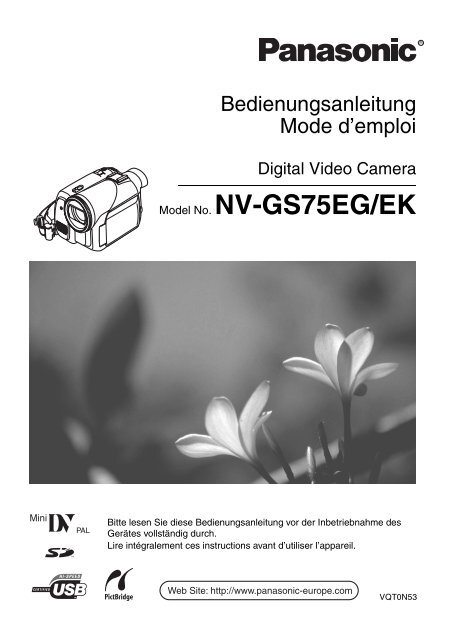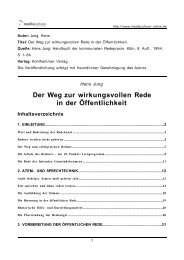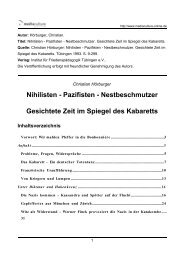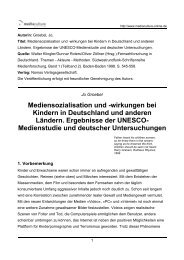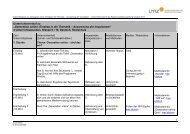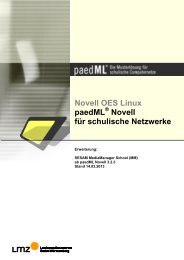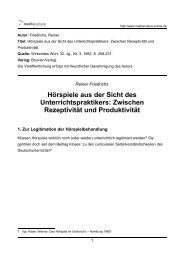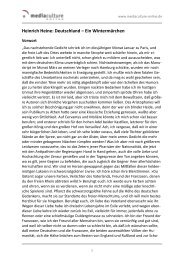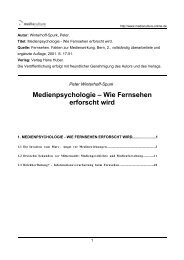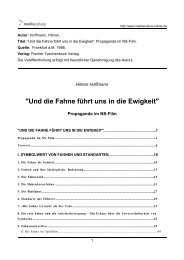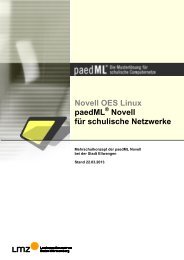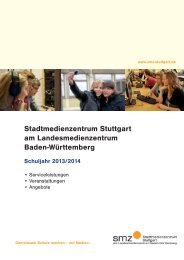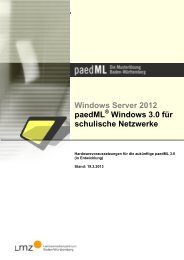Model No. NV-GS75EG/EK
Model No. NV-GS75EG/EK
Model No. NV-GS75EG/EK
Erfolgreiche ePaper selbst erstellen
Machen Sie aus Ihren PDF Publikationen ein blätterbares Flipbook mit unserer einzigartigen Google optimierten e-Paper Software.
Bedienungsanleitung<br />
Mode d’emploi<br />
Digital Video Camera<br />
<strong>Model</strong> <strong>No</strong>. <strong>NV</strong>-<strong>GS75EG</strong>/<strong>EK</strong><br />
Bitte lesen Sie diese Bedienungsanleitung vor der Inbetriebnahme des<br />
Gerätes vollständig durch.<br />
Lire intégralement ces instructions avant d’utiliser l’appareil.<br />
VQT0N53<br />
R
Sicherheitshinweise<br />
ª Lesen Sie die Bedienungsanleitung<br />
sorgfältig durch und verwenden Sie den<br />
Camcorder dementsprechend.<br />
≥Verletzungen oder Materialschäden, die aus einer<br />
Verwendung resultieren, die nicht mit den in<br />
dieser Bedienungsanleitung beschriebenen<br />
Verfahren übereinstimmt, liegen allein in der<br />
Verantwortung des Benutzers.<br />
Probieren Sie den Camcorder aus.<br />
Probieren Sie den Camcorder aus, bevor Sie Ihr erstes<br />
wichtiges Ereignis filmen, und prüfen Sie, ob er richtig<br />
aufzeichnet und funktioniert.<br />
Der Hersteller ist nicht verantwortlich für den<br />
Verlust von aufgenommenen Inhalten.<br />
Der Hersteller ist in keinem Fall verantwortlich für den<br />
Verlust von Aufnahmen aufgrund von Fehlfunktionen<br />
oder Defekten dieses Camcorders, seines Zubehörs<br />
oder von Kassetten.<br />
Beachten Sie die Gesetzgebung zum Urheberrecht.<br />
Das Kopieren von bespielten Bändern oder Discs oder<br />
anderem veröffentlichten oder gesendeten Material zu<br />
anderen Zwecken als zum privaten Gebrauch kann<br />
gegen Urheberrechtsgesetze verstoßen. Auch das<br />
Kopieren von bestimmtem Material zur privaten<br />
Verwendung kann gesetzlich eingeschränkt sein.<br />
2<br />
VQT0N53<br />
Da das Gerät während des Gebrauchs warm<br />
wird, verwenden Sie es an einem gut<br />
belüfteten Ort. Positionierten Sie das Gerät<br />
nicht in einem abgeschlossenen Raum wie<br />
einem Bücherregal oder Ähnlichem.<br />
Um das Risiko von Feuer, elektrischen<br />
Schlägen oder Beschädigungen des Produkts<br />
zu vermindern, setzen Sie das Produkt weder<br />
Regen, Feuchtigkeit, noch<br />
Flüssigkeitsspritzern aus und platzieren Sie<br />
keine mit Flüssigkeit gefüllten Objekte wie<br />
Vasen auf dem Gerät.<br />
Netzteil<br />
≥Das Leistungsschild befindet sich auf der<br />
Unterseite des Netzteils.<br />
≥In diesem Camcorder werden<br />
urheberrechtsgeschützte Technologien verwendet.<br />
Das Gerät enthält patentierte Technologien und<br />
geistiges Eigentum entsprechend den Gesetzen<br />
Japans und der U.S.A. Zum Verwenden dieser<br />
urheberrechtsgeschützten Technologien ist eine<br />
Genehmigung der Macrovision Company erforderlich.<br />
Das Auseinandernehmen oder Modifizieren des<br />
Camcorders ist untersagt.<br />
≥Windows ist eine Marke oder eingetragene Marke der<br />
Microsoft Corporation U.S.A.<br />
≥Das SD Logo ist eine Marke.<br />
≥Alle anderen Firmen- und Produktnamen in der<br />
Bedienungsanleitung sind Marken oder eingetragene<br />
Marken der entsprechenden Unternehmen.<br />
Auf SD-Speicherkarte aufgenommene Dateien<br />
Es kann eventuell nicht möglich sein, Dateien mit<br />
diesem Camcorder wiederzugeben, die mit einem<br />
anderen Gerät aufgenommen oder erstellt wurden,<br />
oder umgekehrt. Prüfen Sie die Kompatibilität der<br />
Geräte deswegen im Voraus.<br />
≥Bewahren Sie die Speicherkarte außerhalb der<br />
Reichweite von Kindern auf, damit diese die Karte<br />
nicht verschlucken können.<br />
Referenzseiten<br />
Referenzseiten sind durch Bindestriche vor und nach<br />
der Nummer angegeben, z. B.: -00-<br />
Die Anzeigereihenfolge der Menüs ist in der<br />
Beschreibung durch >> angegeben.<br />
ª Warnung<br />
Entfernen Sie auf keinen Fall die Abdeckung<br />
(oder die Rückseite); es befinden sich keine<br />
vom Anwender reparierbare Teile im Inneren<br />
des Geräts.<br />
Die Wartung sollte von qualifiziertem<br />
Kundendienstpersonal durchgeführt werden.<br />
ª EMV – Elektrische und magnetische<br />
Verträglichkeit<br />
Das CE-Symbol befindet sich auf dem<br />
Leistungsschild.<br />
Verwenden Sie nur empfohlenes Zubehör.<br />
≥Verwenden Sie nur die mitgelieferten AV- und USB-<br />
Kabel.<br />
≥Wenn Sie separat erworbene Kabel verwenden,<br />
achten Sie darauf, dass die Kabel weniger als 3<br />
Meter Länge haben.
Inhalt<br />
Sicherheitshinweise ............................................. 2<br />
Vor dem Gebrauch<br />
Zubehör................................................................ 4<br />
Sonderzubehör .................................................... 4<br />
Teilebezeichnung und Verwendung..................... 5<br />
Anbringen des Objektivdeckels ........................... 7<br />
Der One-Touch Freestyle Handgriffriemen.......... 7<br />
Verwenden des LCD-Monitors............................. 8<br />
Verwenden des Suchers...................................... 9<br />
Stromversorgung ................................................. 9<br />
Ladezeit und Aufnahmezeit ............................... 10<br />
Einlegen/Entnehmen einer Kassette.................. 11<br />
Einlegen/Entnehmen einer Speicherkarte ......... 12<br />
Einschalten des Camcorders ............................. 13<br />
Auswählen eines Modus .................................... 13<br />
Verwenden der Multifunktionstaste.................... 14<br />
Einstellen der Menüsprache .............................. 15<br />
Verwenden des Menüfensters ........................... 15<br />
Einstellen von Datum und Uhrzeit...................... 17<br />
Einstellen des LCD-Monitors/Suchers ............... 17<br />
Verwenden der Fernbedienung ......................... 18<br />
Kabelfernbedienung........................................... 20<br />
Aufnahmemodus<br />
Prüfung vor der Aufnahme................................. 21<br />
Aufnehmen auf Band ......................................... 22<br />
Aufnehmen von Fotos auf einer Speicherkarte<br />
und gleichzeitiges Aufnehmen von<br />
Videobildern auf einem Band .......................... 23<br />
Prüfen der Aufnahme......................................... 23<br />
Leerstellensuchlauffunktion ............................... 23<br />
Aufnehmen von Fotos auf einer Speicherkarte<br />
(Fotofunktion) .................................................. 23<br />
Vergrößerungs-/Verkleinerungsfunktion ............ 25<br />
Selbstaufnahme ................................................. 25<br />
Schnellstart ........................................................ 26<br />
Gegenlichtkompensationsfunktion ..................... 26<br />
Nachtsichtfunktionen.......................................... 27<br />
“Soft Skin”-Modus .............................................. 27<br />
Telemakrofunktion ............................................. 28<br />
Einblende-/Ausblende-Funktion......................... 28<br />
Windgeräuschminderungsfunktion..................... 29<br />
Aufnahme mit Selbstauslöser ............................ 29<br />
Aufnehmen von Bildern für<br />
Breitbild-Fernsehgeräte................................... 29<br />
Bildstabilisatorfunktion ....................................... 30<br />
Dauer-Fotobetrieb.............................................. 30<br />
Filmen in verschiedenen Situationen<br />
(Szenenmodus) ............................................... 31<br />
Aufnehmen in naturgetreuen Farben<br />
(Weißabgleich) ................................................ 32<br />
Manuelle Fokuseinstellung ................................ 33<br />
DEUTSCH<br />
Manuelle Einstellung von Verschlusszeit/<br />
Blendenöffnung ............................................... 33<br />
Wiedergabemodus<br />
Bandwiedergabe ................................................ 35<br />
Zeitlupen-Wiedergabe/<br />
Einzelbildwiedergabe ...................................... 35<br />
Variable Suchlauffunktion .................................. 36<br />
Wiedergabe auf einem Fernsehgerät................. 37<br />
Speicherkarten-Wiedergabe .............................. 38<br />
Löschen von Dateien auf einer Speicherkarte ... 39<br />
Formatieren einer Speicherkarte........................ 39<br />
Schützen von Dateien auf<br />
einer Speicherkarte ......................................... 40<br />
Schreiben der Druckdaten auf eine<br />
Speicherkarte (DPOF-Einstellung) .................. 40<br />
Bearbeitungsmodus<br />
Kopieren von einem Band auf<br />
eine Speicherkarte .......................................... 41<br />
Kopieren auf DVD-Recorder oder VCR<br />
(Kopieren)........................................................ 41<br />
Verwenden des DV-Kabels für die Aufnahme<br />
(Digitales Kopieren)......................................... 42<br />
Nachvertonung................................................... 43<br />
Drucken von Bildern über direkten Anschluss<br />
an den Drucker (PictBridge) ............................ 44<br />
Menü<br />
Menüliste............................................................ 46<br />
Menüs zum Aufnehmen von Bildern .................. 48<br />
Menüs für die Wiedergabe................................. 49<br />
Andere Menüs.................................................... 49<br />
Sonstiges<br />
Anzeigen ............................................................ 50<br />
Warnungs-/Alarmanzeigen................................. 51<br />
Funktionen können nicht gleichzeitig<br />
verwendet werden ........................................... 52<br />
Vor der Reparatur (Probleme und Lösungen).... 54<br />
Vorsichtsmaßnahmen ........................................ 58<br />
Begriffserklärungen............................................ 62<br />
Technische Daten<br />
Technische Daten .............................................. 64<br />
3<br />
VQT0N53
Zubehör<br />
4<br />
VQT0N53<br />
Vor dem Gebrauch<br />
Das Produkt wird mit folgendem Zubehör<br />
geliefert.<br />
1)<br />
2)<br />
5)<br />
8)<br />
VSK0651B K2GJ2DZ00017<br />
VYF3031<br />
3)<br />
1) Netzteil, Wechselstrom-Eingangskabel,<br />
Netzkabel -10-<br />
2) Akku -9-<br />
3) Fernbedienung, Knopfzelle -18-<br />
4) Kabelfernbedienung -20-<br />
5) Objektivdeckel -7-<br />
6) AV-Kabel -41-<br />
7) Schultergurt -6-<br />
8) USB-Kabel und CD-ROM -44-<br />
Sonderzubehör<br />
CR2025<br />
N2QAEC000012<br />
K2KC4CB00018<br />
K2CQ2DA00003<br />
N2QCAD000002<br />
1) Netzteil (VW-AD11E)<br />
2) Akku (Lithium/CGR-DU06/640mAh)<br />
3) Akku (Lithium/CGA-DU07/680mAh)<br />
4) Akku (Lithium/CGA-DU12/1150mAh)<br />
5) Akku (Lithium/CGA-DU14/1360mAh)<br />
6) Akku (Lithium/CGA-DU21/2040mAh)<br />
7) Weitwinkel-Vorsatzlinse (VW-LW3707M3E)<br />
8) Tele-Vorsatzlinse (VW-LT3714M2E)<br />
9) Filtersatz (VW-LF37WE)<br />
10) Video-DC-Licht (VW-LDC10E)<br />
11) Glühlampe für Video-DC-Licht (VZ-LL10E)<br />
12) Stereo-Mikrofon (VW-VMS2E)<br />
13) Stativ (VW-CT45E)<br />
14) DV-Kabel (VW-CD1E)<br />
15) Tasche (VW-SJ05E)<br />
≥Einige Sonderzubehörteile sind in bestimmten<br />
Gebieten möglicherweise nicht erhältlich.<br />
4)<br />
6) 7)<br />
VFA0425B<br />
VFC3506-1A<br />
Vor dem Gebrauch<br />
Batterie-Entsorgung<br />
Batterien gehören nicht in den Hausmüll!<br />
Bitte bedienen Sie sich bei der Rückgabe<br />
verbrauchter Batterien/Akkus eines in Ihrem<br />
Land evtl. vorhandenen<br />
Rücknahmesystems. Bitte geben Sie nur<br />
entladene Batterien/Akkus ab. Batterien sind<br />
in der Regel dann entladen, wenn das damit<br />
betriebene Gerät<br />
-abschaltet und signalisiert “Batterien<br />
leer”<br />
-nach längerem Gebrauch der Batterien<br />
nicht mehr einwandfrei funktioniert.<br />
Zur Kurzschluss-Sicherheit sollten die<br />
Batteriepole mit einem Klebestreifen<br />
überdeckt werden.<br />
Deutschland: Als Verbraucher sind Sie<br />
gesetzlich verpflichtet, gebrauchte Batterien<br />
zurückzugeben.<br />
Sie können Ihre alten Batterien überall dort<br />
unentgeltlich abgeben, wo die Batterien<br />
gekauft wurden. Ebenso bei den öffentlichen<br />
Sammelstellen in Ihrer Stadt oder<br />
Gemeinde.<br />
Diese Zeichen finden Sie auf<br />
schadstoffhaltigen Batterien:<br />
Pb = Batterie enthält Blei<br />
Cd = Batterie enthält Cadmium<br />
Hg = Batterie enthält<br />
Quecksilber<br />
Li = Batterie enthält Lithium
Teilebezeichnung und Verwendung<br />
ª Camcorder<br />
(6)<br />
(7)<br />
(1) Aufnahmeanzeige -48-<br />
(2) Mikrofon (integriert, Stereo) -25-, -29-<br />
(3) Handgriffriemen<br />
(One-Touch Freestyle Handgriffriemen)<br />
-7-<br />
(4) Objektiv<br />
(5) Weißabgleichsensor -32-<br />
Fernbedienungssensor -19-<br />
(6) Verriegelungstaste -7-<br />
(7) Verriegelungsabdeckung -7-<br />
(8)<br />
(9)<br />
(10)<br />
(1)<br />
(2)<br />
AV/<br />
REMOTE/MIC<br />
(3)<br />
(11)<br />
(4)<br />
(5)<br />
(8) Audio-Video-Ausgangsanschluss [AV]<br />
-41-<br />
≥Verwenden Sie nur das mitgelieferte AV-<br />
Kabel oder den mitgelieferten Kopfhörer.<br />
Ansonsten kann der Ton möglicherweise<br />
nicht normal wiedergegeben werden.<br />
Kopfhörer-Anschluss [Ë]<br />
(9) Anschluss für Kabelfernbedienung<br />
[REMOTE] -20-<br />
Mikrofon-Anschluss [MIC]<br />
≥Als externes Mikrofon kann ein kompatibles,<br />
über ein Einsteckkabel gespeistes Mikrofon<br />
verwendet werden.<br />
≥Wenn der Camcorder an das Netzteil<br />
angeschlossen ist, können abhängig vom<br />
Mikrofontyp Störgeräusche zu hören sein.<br />
Verwenden Sie in diesem Fall den Akku als<br />
Stromversorgung, und die Störgeräusche<br />
verschwinden.<br />
(10) USB-Anschluss [ ] -44-<br />
(11) Lautsprecher -35-<br />
Vor dem Gebrauch<br />
(12)<br />
(13)<br />
(14)<br />
(12) Sucher -9-, -62-<br />
S-VIDEO<br />
Aufgrund von Einschränkungen in der LCD-<br />
Herstellungstechnologie können im<br />
Sucherfenster winzige helle oder dunkle<br />
Flecken auftreten. Dies ist jedoch keine<br />
Fehlfunktion und hat keine Auswirkung auf<br />
das aufgenommene Bild.<br />
(13) Batteriehalter<br />
(14) Batterie-Entnahmetaste [PUSH BATT] -10-<br />
(15) Ein/Aus-Schalter [OFF/ON] -13-<br />
(16) Betriebsanzeige -13-<br />
(17) Schnellstart-Aufnahmetaste<br />
[QUICK START] -26-<br />
Schnellstart-Aufnahmeanzeige -26-<br />
(18) Menütaste [MENU] -15-<br />
(19) Multifunktionstaste -14-<br />
(20) Modus-Wahlschalter -13-<br />
(21) Aufnahme-Start/Stopp-Taste -22-<br />
(22) S-Video-Ausgangsanschluss [S-VIDEO]<br />
-37-<br />
(23)<br />
(24)<br />
(23) LCD-Monitor -8-, -61-<br />
(15)<br />
(16)<br />
(17)<br />
(18)<br />
(19)<br />
(20)<br />
(21)<br />
(22)<br />
(25)<br />
(26)<br />
(27)<br />
(28)<br />
(29)<br />
(30)<br />
(31)<br />
Aufgrund von Einschränkungen in der LCD-<br />
Herstellungstechnologie können auf dem<br />
LCD-Monitor winzige helle oder dunkle<br />
Flecken auftreten. Dies ist jedoch keine<br />
Fehlfunktion und hat keine Auswirkung auf<br />
das aufgenommene Bild.<br />
5<br />
VQT0N53
(24) Öffnungsgrifffläche des LCD-Monitors<br />
[OPEN] -8-<br />
(25) Rückstelltaste [RESET] -52-<br />
(26) LCD-Ein/Aus-Taste [POWER LCD] -18-<br />
LCD-Betriebsanzeige -18-<br />
(27) Modus-Wahlschalter [AUTO/MANUAL/<br />
FOCUS] -21-, -31-, -33-<br />
(28) Speicherkarten-Zugriffsanzeige -12-<br />
(29) DV-Anschluss [DV] -42-<br />
(30) Speicherkartenschlitzabdeckung -12-<br />
(31) Speicherkartenschlitz -12-<br />
(32)<br />
(32) Kassettenhalter -11-<br />
(33) Kassettenauswurfhebel [OPEN/EJECT]<br />
-11-<br />
(34) Kassettenabdeckung -11-<br />
(35) Zoom-Schalhebel [W/T] -25-<br />
Lautstärke-Schalthebel [s /VOLr] -35-<br />
(36) Fototaste [PHOTO SHOT] -23-<br />
(37) Zubehörschuh<br />
≥Hier werden Zubehörteile wie z. B. ein Stereo-<br />
Mikrofon (VW-VMS2E; Sonderzubehör)<br />
angebracht.<br />
(38)<br />
(38) Stativfassung<br />
Dies ist eine Vertiefung zum Befestigen des<br />
Camcorders an einem optionalen Stativ/VW-CT45E.<br />
(Bitte lesen Sie die Anweisungen zum Befestigen des<br />
Stativs an der Kamera sorgfältig durch.)<br />
≥Wenn Sie das Stativ verwenden, sollten Sie die<br />
Kamera über die Kabelfernbedienung bedienen.<br />
(Wenn Sie die Fernbedienung nicht verwenden,<br />
befestigen Sie den Clip am Handgriffriemen. Wenn<br />
Sie die Fernbedienung an einer Hosentasche o. ä.<br />
6<br />
VQT0N53<br />
Vor dem Gebrauch<br />
(33)<br />
(34)<br />
(35)<br />
(36)<br />
(37)<br />
befestigt haben, achten Sie darauf, dass das Stativ<br />
nicht umfällt, wenn Sie sich bewegen.)<br />
≥Sie können die Abdeckung des<br />
Speicherkartenschlitzes nicht öffnen, wenn Sie<br />
das Stativ verwenden. Schieben Sie zuerst die<br />
Speicherkarte ein, und bringen Sie dann das<br />
Stativ an.<br />
(39) Befestigung für Schulterriemen<br />
1<br />
(39)<br />
2<br />
≥Ziehen Sie den Riemen durch die<br />
Befestigungsöse 1 und durch den Stopper 2,<br />
so dass er sich nicht lösen kann. Teil 3 muss<br />
mindestens 2 cm lang sein.<br />
≥Befestigen Sie das andere Ende des Riemens<br />
auf die gleiche Art.<br />
1<br />
2<br />
(40)<br />
(40) Gegenlichtblende<br />
Um die Gegenlichtblende abzunehmen, drehen<br />
Sie sie nach links 1. Um sie aufzusetzen,<br />
schieben Sie die Blende in Schlitz 2, und drehen<br />
Sie sie nach rechts.<br />
≥Befestigen Sie den MC-Schutzfilter oder den<br />
Graufilter des Filtersatzes (VW-LF37WE;<br />
Sonderzubehör) vor der Gegenlichtblende.<br />
Bringen Sie keine anderen Zubehörteile an der<br />
Gegenlichtblende an. (mit Ausnahme des<br />
Objektivdeckels).<br />
≥Wenn Sie die Tele- Vorsatzlinse (VW-<br />
LT3714M2E; Sonderzubehör) oder die<br />
Weitwinkel-Vorsatzlinse (VW-LW3707M3E;<br />
Sonderzubehör) anbringen möchten, müssen<br />
Sie zunächst die Gegenlichtblende abnehmen.<br />
≥Wenn 2 Linsenzubehörteile angebracht sind,<br />
wie z. B. der Graufilter und die Tele-<br />
Vorsatzlinse, und der [W/T]-Schalthebel in<br />
Richtung [W] gedrückt wird, erscheinen die 4<br />
Ecken des Bildes dunkel (Vignettierung).<br />
3
Anbringen des Objektivdeckels<br />
Setzen Sie den Objektivdeckel auf, um die<br />
Oberfläche der Linse zu schützen.<br />
Wenn Sie den Camcorder nicht verwenden,<br />
während der MC-Schutzfilter oder der Graufilter des<br />
Filtersatzes (VW-LF37WE; Sonderzubehör) vor der<br />
Gegenlichtblende angebracht ist, setzen Sie den<br />
Objektivdeckel auf, um das Objektiv zu schützen.<br />
1 Nehmen Sie den Handriffriemen ab. Führen<br />
Sie das Ende der Halteschnur des<br />
Objektivdeckels durch die Befestigungsöse<br />
für den Handgriffriemen und schieben Sie<br />
den Objektivdeckel durch die Schlaufe in<br />
der Halteschnur.<br />
≥Sie können den abgenommenen Objektivdeckel<br />
an der Objektvideckelbefestigung hängen<br />
lassen. (Dies ist nicht möglich, wenn Sie den<br />
Handgriffriemen als Handschlaufe verwenden.)<br />
≥Zum Anbringen oder Entfernen des<br />
Objektivdeckels halten Sie diesen zwischen 2<br />
Fingerspritzen.<br />
Vor dem Gebrauch<br />
Der One-Touch Freestyle<br />
Handgriffriemen<br />
ª Verwendung als Handschlaufe<br />
Wenn Sie den Handgriffriemen als Handschlaufe<br />
verwenden, können Sie die Kamera einfacher<br />
tragen oder bedienen.<br />
1 Öffnen Sie die Verriegelungsabdeckung 1,<br />
indem Sie die Vorsprünge 2 auf beiden<br />
Seiten eindrücken. Drücken Sie die<br />
Verriegelungstaste 3, um den<br />
Handgriffriemen abzunehmen.<br />
2<br />
1 3<br />
≥Wenn Sie den Handgriffriemen entfernen,<br />
halten Sie den Camcorder gut mit beiden<br />
Händen fest.<br />
≥Wenn Sie den Handgriffriemen abgenommen<br />
haben, bringen Sie die Verriegelungsabdeckung<br />
wieder in Originalposition.<br />
2 Stellen Sie die Riemenlänge ein.<br />
1 2<br />
1 3<br />
1 Klappen Sie den Riemen um.<br />
2 Schieben Sie 1 in Pfeilrichtung.<br />
3 Befestigen Sie den Riemen.<br />
3 Stecken Sie Ihre Hand durch die Schlaufe.<br />
≥Verwenden Sie am besten die<br />
Kabelfernbedienung.<br />
≥Halten Sie den Camcorder so, dass Sie die<br />
Mikrofone oder Sensoren nicht mit den Händen<br />
verdecken.<br />
7<br />
VQT0N53
ª Umwandeln der Handschlaufe in den<br />
Handgriffriemen<br />
≥Wenn Sie den Handgriffriemen wieder an der<br />
Befestigungsöse anbringen, drücken Sie auf die<br />
Verriegelungsabdeckung 1 und prüfen Sie, ob<br />
der Handgriffriemen sicher eingerastet ist.<br />
8<br />
VQT0N53<br />
1<br />
ª Verwendung als Handgriffriemen<br />
Stellen Sie die Riemenlänge auf die richtige<br />
Größe für Ihre Hand ein.<br />
1 Stellen Sie die Riemenlänge und die<br />
Position des Handpolsters ein.<br />
1 3<br />
1 Klappen Sie den Riemen um.<br />
2 Stellen Sie die Länge ein.<br />
3 Befestigen Sie den Riemen.<br />
2<br />
Vor dem Gebrauch<br />
Verwenden des LCD-Monitors<br />
Sie können Bilder aufnehmen und diese<br />
gleichzeitig auf dem aufgeklappten LCD-Monitor<br />
ansehen.<br />
1 Legen Sie einen Finger auf die<br />
Öffnungsgrifffläche des LCD-Monitors und<br />
ziehen Sie den LCD-Monitor in Pfeilrichtung<br />
heraus.<br />
≥Der Sucher schaltet sich automatisch aus.<br />
≥Der LCD-Monitor kann bis auf 90o<br />
ausgeklappt werden.<br />
2 Stellen Sie den Winkel des LCD-Monitors<br />
wie gewünscht ein.<br />
1 180o 2 90o<br />
≥Er kann um bis zu 180o 1 in Richtung des<br />
Objektivs oder um bis zu 90o 2 in Richtung<br />
des Suchers gedreht werden.<br />
≥Helligkeits- und Farbpegel des LCD-Monitors<br />
können über das Menü eingestellt werden.<br />
≥Wenn Sie den LCD-Monitor mit Gewalt öffnen<br />
oder drehen, kann der Camcorder beschädigt<br />
werden oder Funktionsstörungen erleiden.<br />
≥Vergewissern Sie sich, dass die Abdeckung des<br />
Speicherkartenschlitzes geschlossen ist.<br />
≥Wenn der LCD-Monitor um 180o zur Linse<br />
gedreht ist (wenn Sie sich selbst filmen), sind<br />
der LCD-Monitor und der Sucher gleichzeitig<br />
eingeschaltet.
Verwenden des Suchers<br />
ª Herausziehen des Suchers<br />
1 Ziehen Sie den Sucher heraus und fahren<br />
Sie ihn aus, indem Sie den Ausfahrknopf<br />
drücken.<br />
ª Einstellen des Sichtfelds<br />
1 Führen Sie die Scharfstellung aus, indem<br />
Sie den Korrekturknopf des Sucherokulars<br />
nach rechts oder links schieben.<br />
12:30:45<br />
1.4. 2005<br />
12:30:45<br />
1.4. 2005<br />
≥Die Helligkeit des Suchers können Sie über das<br />
Menü einstellen.<br />
Vor dem Gebrauch<br />
Stromversorgung<br />
ª Laden des Akkus<br />
Beim Kauf dieses Produkts ist der Akku nicht<br />
aufgeladen. Laden Sie den Akku vor der<br />
Verwendung dieses Produkts auf.<br />
≥Ladezeit des Akkus (-10-)<br />
≥Wir empfehlen die Verwendung von Panasonic-<br />
Akkus.<br />
≥Bei der Verwendung von anderen Akkus<br />
können wir die Qualität dieses Produkts nicht<br />
garantieren.<br />
≥Wenn das Gleichstrom-Eingangskabel an das<br />
Netzteil angeschlossen ist, wird der Akku nicht<br />
aufgeladen. Ziehen Sie das Gleichstrom-<br />
Eingangskabel vom Netzteil ab.<br />
1 Schließen Sie das Netzkabel an das Netzteil<br />
und die Netzsteckdose an.<br />
2 Legen Sie den Akku mit ausgerichteter<br />
Markierung in die Batteriehalterung und<br />
lassen Sie ihn einrasten.<br />
ª Ladeanzeige<br />
Leuchtet: Ladevorgang läuft<br />
Aus: Ladevorgang abgeschlossen<br />
Blinkt: Der Akku ist zu stark entladen. Nach<br />
einer Weile fängt die Anzeige an zu<br />
leuchten, und der normale<br />
Ladevorgang beginnt.<br />
Wenn die Temperatur des Akkus stark<br />
über oder unter dem <strong>No</strong>rmalwert liegt,<br />
blinkt die [CHARGE]-Leuchte, und der<br />
Ladevorgang dauert länger als normal.<br />
9<br />
VQT0N53
10<br />
VQT0N53<br />
ª Anschluss an die Netzsteckdose<br />
1 Schließen Sie das Netzkabel an das Netzteil<br />
und die Netzsteckdose an.<br />
2 Schließen Sie das Gleichstrom-<br />
Eingangskabel an das Netzteil an.<br />
3 Schließen Sie das Gleichstrom-<br />
Eingangskabel an den Camcorder an.<br />
≥Der Ausgangsstecker des Netzkabels wird nicht<br />
vollständig in die Anschlussbuchse des Netzteils<br />
eingeschoben. Wie in 1 gezeigt, gibt es einen<br />
Spalt zwischen Steckergehäuse und Netzteil.<br />
≥Verwenden Sie das Netzkabel nicht für<br />
andere Geräte, da es speziell für den<br />
Camcorder konzipiert wurde. Schließen Sie<br />
auch kein Netzkabel eines anderen Geräts an<br />
den Camcorder an.<br />
ª Einsetzen des Akkus<br />
Drücken Sie den Akku gegen den Batteriehalter und<br />
schieben Sie ihn hinein, bis ein Klicken ertönt.<br />
ª Entnehmen des Akkus<br />
Halten Sie die [PUSH BATT]-Taste gedrückt, und<br />
schieben Sie den Akku (oder das Gleichstrom-<br />
Eingangskabel) zum Entnehmen heraus.<br />
PUSH<br />
BATT<br />
≥Halten Sie den Akku fest, damit er nicht<br />
herunterfällt.<br />
1<br />
Vor dem Gebrauch<br />
Ladezeit und Aufnahmezeit<br />
Die in unten stehender Tabelle angegeben Zeiten<br />
gelten bei einer Temperatur von 25oC und einer<br />
Luftfeuchtigkeit von 60%. Die Zahlen dienen nur<br />
als Anhaltspunkt. Wenn die Temperatur höher<br />
oder niedriger als der angegebene Wert ist,<br />
verlängert sich die Ladezeit.<br />
Mitgelieferter<br />
Akku/<br />
CGA-DU12<br />
(7,2 V/<br />
1150 mAh)<br />
CGA-DU14<br />
(7,2 V/<br />
1360 mAh)<br />
CGA-DU21<br />
(7,2 V/<br />
2040 mAh)<br />
CGR-DU06<br />
(7,2 V/<br />
640 mAh)<br />
CGA-DU07<br />
(7,2 V/<br />
680 mAh)<br />
A 2 h. 25 Min.<br />
B 2 h. 40 Min.<br />
(2 h. 25 Min.)<br />
C 1 h. 20 Min.<br />
(1 h. 15 Min.)<br />
A 2 h. 45 Min.<br />
B 3 h.<br />
(2 h. 50 Min.)<br />
C 1 h. 30 Min.<br />
(1 h. 25 Min.)<br />
A 3 h. 55 Min.<br />
B 4 h. 30 Min.<br />
(4 h. 15 Min.)<br />
C 2 h. 15 Min.<br />
(2 h. 10 Min.)<br />
A 1 h. 40 Min.<br />
B 1 h. 25 Min.<br />
(1 h. 20 Min.)<br />
C 45 Min.<br />
(40 Min.)<br />
A 1 h. 30 Min.<br />
B 1 h. 30 Min.<br />
(1 h. 25 Min.)<br />
C 45 Min.<br />
(45 Min.)<br />
A Ladezeit<br />
B Maximale durchgängige Aufnahmezeit<br />
C Unterbrochene Aufnahmezeit<br />
(Die unterbrochene Aufnahmezeit ist die<br />
Aufnahmezeit, bei der mehrere Aufnahme- und<br />
Anhaltevorgänge durchgeführt werden.)<br />
“1 h. 10 Min.” bedeutet 1 Stunde und 10 Minuten.<br />
≥Der Akku CGA-DU12 ist im Lieferumfang<br />
enthalten.<br />
≥Die in der Tabelle gezeigten Zeiten sind grobe<br />
Schätzungen. Sie geben die Zeiten für die<br />
Aufnahme mit Hilfe des Suchers an. Die Zeiten<br />
in Klammern geben die Zeiten für die Aufnahme<br />
mit Hilfe des LCD-Monitors an.<br />
≥Für lang andauernde Aufnahmen empfehlen wir<br />
den Akku CGA-DU12, CGA-DU14 und CGA-<br />
DU21 (durchgängige Aufnahme: 2 Stunden<br />
oder länger, unterbrochene Aufnahme: 1<br />
Stunde oder länger).
≥Die Aufnahmezeit verkürzt sich in folgenden<br />
Fällen:<br />
≥Wenn Sie den Sucher und den LCD-Monitor<br />
gleichzeitig verwenden, während sie den<br />
LCD-Monitor vorwärts gerichtet haben, um<br />
sich selbst mit der 0 Lux-Nachtsichtfunktion<br />
usw. zu filmen.<br />
≥Wenn Sie diese Kamera mit über die<br />
[POWER LCD]-Taste eingeschaltetem LCD-<br />
Monitor verwenden.<br />
≥Die Akkus werden nach dem Gebrauch oder<br />
dem Laden warm. Das Basisgerät des<br />
verwendeten Camcorders erwärmt sich<br />
ebenfalls. Dies ist normal.<br />
≥Wenn sich der Ladezustand des Akkus<br />
verringert, ändert sich die Anzeige: r #<br />
s # t # u # v. Wenn der<br />
Akku beinahe leer ist, fängt u (v) an<br />
zu blinken.<br />
Einlegen/Entnehmen einer Kassette<br />
1 Betätigen Sie den [OPEN/EJECT]-<br />
Schalthebel, und öffnen Sie die<br />
Kassettenabdeckung.<br />
≥Wenn die Abdeckung vollständig geöffnet ist,<br />
wird der Kassettenhalter ausgefahren.<br />
2 Wenn der Kassettenhalter geöffnet ist,<br />
legen Sie die Kassette ein bzw. nehmen Sie<br />
sie heraus.<br />
≥Wenn Sie eine Kassette einlegen, richten Sie<br />
sie wie in der Abbildung gezeigt aus, und<br />
schieben Sie sie so weit wie möglich hinein.<br />
≥Beim Entnehmen ziehen Sie die Kassette<br />
gerade heraus.<br />
3 Drücken Sie die [PUSH]-Markierung 1, um<br />
den Kassettenhalter zu schließen.<br />
1<br />
PUSH<br />
Vor dem Gebrauch<br />
OPEN/<br />
EJECT<br />
4 Schließen Sie die Kassettenabdeckung erst,<br />
wenn der Kassettenhalter vollständig<br />
eingefahren ist.<br />
≥Spulen Sie die Kassette nach dem Gebrauch<br />
vollständig zurück, entnehmen Sie sie, und<br />
legen Sie sie in eine Hülle. Lagern Sie die Hülle<br />
aufrecht. (-61-)<br />
≥Wenn sich auf der Linse oder dem Basisgerät<br />
des Camcorders Kondensation gebildet hat,<br />
kann sich auf den Köpfen oder dem Band<br />
ebenfalls Kondensation gebildet haben, auch<br />
wenn keine Kondensationswarnung angezeigt<br />
wird. Öffnen Sie die Kassettenabdeckung nicht.<br />
(-58-)<br />
ª Wenn der Kassettenhalter nicht<br />
ausgefahren wird<br />
≥Schließen Sie die Kassettenabdeckung<br />
vollständig, und öffnen Sie sie dann wieder<br />
vollständig.<br />
≥Prüfen Sie, ob der Akku leer ist.<br />
ª Wenn der Kassettenhalter nicht<br />
eingefahren werden kann<br />
≥Stellen Sie den [OFF/ON]-Schalter auf [OFF]<br />
und dann wieder auf [ON].<br />
≥Prüfen Sie, ob der Akku leer ist.<br />
ª Einlegen/Entnehmen der Kassette<br />
≥Wenn der Kassettenhalter in Gebrauch ist,<br />
berühren Sie nur die [PUSH]-Markierung.<br />
≥Wenn Sie eine bereits bespielte Kassette<br />
einlegen, verwenden Sie den<br />
Leerstellensuchlauf, um die Position zu suchen,<br />
an der Sie mit der Aufnahme fortfahren können.<br />
Wenn Sie eine bereits bespielte Kassette<br />
überspielen, vergewissern Sie sich, dass Sie an<br />
der richtigen Stelle mit der Aufnahme fortfahren.<br />
≥Schließen Sie die Kassettenabdeckung<br />
sorgfältig.<br />
≥Achten Sie beim Schließen der Abdeckung<br />
darauf, dass keine Gegenstände wie z. B. Kabel<br />
unter der Abdeckung eingeklemmt werden.<br />
ª Schutz vor unbeabsichtigtem Löschen<br />
Wenn der Löschschutzschieber 1 einer Kassette<br />
geöffnet ist (in Richtung des [SAVE]-Pfeils<br />
geschoben), kann nicht auf der Kassette<br />
aufgezeichnet werden. Zum Aufnehmen<br />
schließen Sie den Löschschutzschieber der<br />
Kassette (schieben Sie ihn in Richtung des<br />
[REC]-Pfeils).<br />
R E C<br />
SAVE<br />
1<br />
11<br />
VQT0N53
Einlegen/Entnehmen einer<br />
Speicherkarte<br />
Schalten Sie das Gerät aus, bevor Sie eine<br />
Speicherkarte einlegen/entnehmen.<br />
≥Wenn Sie eine Speicherkarte bei<br />
eingeschaltetem Gerät einlegen oder<br />
entnehmen, kann es zu Fehlfunktionen des<br />
Camcorders kommen, oder die<br />
aufgezeichneten Daten können verloren gehen.<br />
1 Öffnen Sie den LCD-Monitor und dann die<br />
Abdeckung des Speicherkartenschlitzes.<br />
12<br />
VQT0N53<br />
2 Schieben Sie die Karte in den<br />
Speicherkartenschlitz, oder entnehmen Sie<br />
sie.<br />
1<br />
≥Wenn Sie eine Speicherkarte einschieben,<br />
muss die beschriftete Seite 1 zu Ihnen<br />
zeigen. Schieben Sie die Karte zügig so weit<br />
wie möglich gerade hinein.<br />
≥Zum Entnehmen der Speicherkarte öffnen<br />
Sie die Abdeckung des<br />
Speicherkartenschlitzes, drücken Sie in der<br />
Mitte auf die Speicherkarte, und ziehen Sie<br />
sie gerade heraus.<br />
3 Schließen Sie die Abdeckung des<br />
Speicherkartenschlitzes sorgfältig.<br />
ª Zum Umgang mit der Speicherkarte<br />
≥Berühren Sie die Anschlüsse auf der Rückseite<br />
der Speicherkarte nicht.<br />
≥Formatieren Sie die Karte nicht mit einem<br />
anderen Camcorder oder einem PC. Dadurch<br />
könnte die Speicherkarte unbrauchbar werden.<br />
≥Elektrische Störungen, statische Elektrizität<br />
oder ein Ausfall des Camcorders oder der<br />
Speicherkarte können zu Beschädigungen oder<br />
zum Löschen der auf der Karte gespeicherten<br />
Daten führen. Es ist daher empfehlenswert,<br />
wichtige Daten mit Hilfe eines USB-Kabels,<br />
eines PC-Kartenadapters und eines USB-<br />
Schreib-/Lesegeräts auf einem PC zu<br />
speichern.<br />
Vor dem Gebrauch<br />
ª Speicherkarten-Zugriffsanzeige<br />
≥Wenn der Camcorder auf die Karte zugreift<br />
(Lesen, Aufnehmen, Wiedergabe, Löschen<br />
usw.), leuchtet die Zugriffssanzeige auf.<br />
≥Wenn folgende Vorgänge durchgeführt werden,<br />
während die Zugriffsanzeige leuchtet, können<br />
die Speicherkarte oder die aufgezeichneten<br />
Daten beschädigt werden, oder es können<br />
Fehlfunktionen des Camcorders auftreten.<br />
≥Öffnen der Abdeckung des<br />
Speicherkartenschlitzes und Einschieben<br />
oder Entnehmen der Speicherkarte.<br />
≥Betätigen des [OFF/ON]-Schalters oder des<br />
Modus-Wahlschalters.<br />
ª SD-Speicherkarte<br />
≥Die auf dem Etikett der SD-Speicherkarte<br />
angegebene Speicherkapazität entspricht der<br />
gesamten Kapazität zum Schützen und<br />
Verwalten des Urheberrechts und der<br />
verfügbaren Kapazität als konventioneller<br />
Speicher für einen Camcorder, einen PC oder<br />
ein anderes Gerät.<br />
ª Zum Schreibschutzschalter auf der<br />
SD-Speicherkarte<br />
≥Die SD-Speicherkarte ist mit einem<br />
Schreibschutzschalter ausgestattet. Wenn Sie<br />
den Schalter auf [LOCK] stellen, können Sie<br />
nicht auf der Karte aufnehmen, Daten löschen<br />
oder die Karte formatieren. Wenn Sie den<br />
Schalter zurückschieben, ist dies jedoch<br />
möglich.
Einschalten des Camcorders<br />
Wenn Sie den Camcorder einschalten, ohne<br />
vorher den Objektivdeckel abzunehmen, kann es<br />
vorkommen, dass der automatische<br />
Weißabgleich nicht richtig funktioniert. Nehmen<br />
Sie zuerst den Objektivdeckel ab, bevor Sie den<br />
Camcorder einschalten.<br />
ª Einschalten des Geräts<br />
1 Halten Sie den Schalter 1 gedrückt, und<br />
stellen Sie den [OFF/ON]-Schalter auf [ON].<br />
≥Die Betriebsanzeige leuchtet auf.<br />
OFF ON<br />
ª Ausschalten des Geräts<br />
1 Halten Sie den Schalter 1 gedrückt, und<br />
stellen Sie den [OFF/ON]-Schalter auf [OFF].<br />
≥Die Betriebsanzeige erlischt.<br />
OFF ON<br />
Vor dem Gebrauch<br />
1<br />
1<br />
Auswählen eines Modus<br />
Drehen Sie den Modus-Wahlschalter auf den<br />
gewünschten Modus.<br />
1 Drehen Sie den Modus-Wahlschalter.<br />
≥Drehen Sie den gewünschten Modus auf 1.<br />
: Bandaufnahmemodus<br />
Verwenden Sie diesen Modus, wenn Sie Bilder<br />
auf Band aufnehmen. (Sie können auch<br />
gleichzeitig Fotos auf Speicherkarte aufnehmen,<br />
während Sie Videobilder auf Band aufnehmen.)<br />
: Bandwiedergabemodus<br />
Verwenden Sie diesen Modus, um ein Band<br />
abzuspielen.<br />
: Speicherkarten-Aufnahmemodus<br />
Verwenden Sie diesen Modus, um Fotos auf<br />
einer Speicherkarte aufzunehmen.<br />
: Foto-Anzeigemodus<br />
Verwenden Sie diesen Modus, um die auf einer<br />
Speicherkarte aufgezeichneten Fotos anzusehen.<br />
PC<br />
: PC-Modus<br />
1 PC<br />
Sie können die auf einer Speicherkarte<br />
aufgenommenen Fotos auf einem PC ansehen<br />
oder bearbeiten.<br />
(Siehe Bedienungsanleitung für den PC-<br />
Anschluss.)<br />
13<br />
VQT0N53
Verwenden der Multifunktionstaste<br />
ª Grundlegende Funktionen der<br />
Multifunktionstaste<br />
Ausführung von Funktionen im Menüfenster<br />
und Auswahl von Dateien zur Wiedergabe in<br />
der Multibildanzeige<br />
Drücken Sie die Multifunktionstaste oben, unten,<br />
links oder rechts, um ein Element oder eine Datei<br />
auszuwählen, und drücken Sie sie dann in der<br />
Mitte, um die Auswahl zu bestätigen.<br />
1 Auswahl durch Drücken oben.<br />
2 Auswahl durch Drücken unten.<br />
3 Auswahl durch Drücken links.<br />
4 Auswahl durch Drücken rechts.<br />
5 Bestätigen der Auswahl durch<br />
Drücken in der Mitte.<br />
ª Multifunktionstaste und<br />
Bildschirmanzeige<br />
Drücken Sie in die Mitte der Multifunktionstaste,<br />
und auf dem Bildschirm werden verschiedene<br />
Symbole angezeigt. Abhängig vom Modus wird<br />
die Anzeige durch jedes Drücken wie folgt<br />
verändert.<br />
(Im Band- oder Foto-Anzeigemodus werden die<br />
Symbole automatisch auf dem Bildschirm<br />
angezeigt.)<br />
1) Bandaufnahmemodus<br />
([AUTO/MANUAL/FOCUS]-Schalter steht<br />
auf [AUTO])<br />
14<br />
VQT0N53<br />
3<br />
1<br />
2<br />
4<br />
5<br />
OFF<br />
3 Tele-macro -28-<br />
4 “Soft Skin”-Funktion -27-<br />
2 Szenenübergangseffekt -28-<br />
1 Gegenlichtkompensation -26-<br />
3 Nachtsicht/0 Lux-Nachtsicht -27-<br />
4 Aufnahmeprüfung -23-<br />
Vor dem Gebrauch<br />
2) Bandaufnahmemodus<br />
([AUTO/MANUAL/FOCUS]-Schalter steht<br />
auf [MANUAL])<br />
4 Weißabgleich<br />
Verschlusszeit<br />
Blenden- oder<br />
Verstärkungswert<br />
-32-<br />
1 Auswählen/Einstellen -32-<br />
2 Auswählen/Einstellen -32-<br />
3) Bandwiedergabemodus<br />
OFF<br />
OFF<br />
3 Wiedergabe/Pause -35-<br />
4 Stopp -35-<br />
2 Rücklauf<br />
(Rückwärts-Bildsuchlauf)<br />
-35-<br />
1 Schnellvorlauf<br />
(Vorwärts-Bildsuchlauf)<br />
-35-<br />
4) Speicherkarten-Aufnahmemodus<br />
([AUTO/MANUAL/FOCUS]-Schalter steht<br />
auf [AUTO])<br />
OFF<br />
3 Tele-macro -28-<br />
4 “Soft Skin”-Funktion -27-<br />
1 Gegenlichtkompensation -26-
5) Speicherkarten-Aufnahmemodus<br />
([AUTO/MANUAL/FOCUS]-Schalter steht<br />
auf [MANUAL])<br />
4 Weißabgleich<br />
Verschlusszeit<br />
Blenden- oder<br />
Verstärkungswert<br />
-32-<br />
1 Auswählen/Einstellen -32-<br />
2 Auswählen/Einstellen -32-<br />
6) Foto-Anzeigemodus<br />
OFF<br />
Einstellen der Menüsprache<br />
OFF<br />
3 Wiedergabe/Stopp -38-<br />
4 Löschen -39-<br />
2 Vorheriges Bild -38-<br />
1 Nächstes Bild -38-<br />
Sie können die gewünschte Sprache in der<br />
Bildschirmanzeige oder im Menüfenster<br />
auswählen.<br />
1 Wählen Sie [LANGUAGE] >> [Deutsch].<br />
Vor dem Gebrauch<br />
Verwenden des Menüfensters<br />
Informationen über jedes einzelne Menü finden<br />
Sie auf Seite -46-.<br />
1 Drücken Sie die Taste [MENU].<br />
MENU<br />
≥Das Menü wird entsprechend des über den<br />
Modus-Wahlschalter ausgewählten Modus<br />
angezeigt.<br />
≥Drehen Sie den Modus-Wahlschalter nicht,<br />
während das Menü angezeigt wird.<br />
2 Drücken Sie die Multifunktionstaste oben<br />
oder unten, um das übergeordnete Menü<br />
auszuwählen.<br />
3 Drücken Sie die Multifunktionstaste rechts<br />
oder in der Mitte, um die Auswahl zu<br />
bestätigen.<br />
4 Drücken Sie die Multifunktionstaste oben<br />
oder unten, um das Untermenü<br />
auszuwählen.<br />
5 Drücken Sie die Multifunktionstaste rechts<br />
oder in der Mitte, um die Auswahl zu<br />
bestätigen.<br />
15<br />
VQT0N53
16<br />
VQT0N53<br />
6 Drücken Sie die Multifunktionstaste oben<br />
oder unten, um die Option zu wählen, die<br />
Sie einstellen möchten.<br />
7 Drücken Sie die Multifunktionstaste in der<br />
Mitte, um die Einstellung zu übernehmen.<br />
ª Schließen des Menüfensters<br />
Drücken Sie die Taste [MENU].<br />
ª Zurückkehren zum vorherigen Fenster<br />
Drücken Sie die Multifunktionstaste links.<br />
Vor dem Gebrauch<br />
ª Informationen über die<br />
Menüeinstellung<br />
≥Das Menüfenster wird während der Aufnahme<br />
nicht angezeigt. Wenn das Menüfenster<br />
angezeigt wird, ist eine Aufnahme nicht<br />
möglich.<br />
ª Betrieb mit der Fernbedienung<br />
Das Menüfenster verhält sich genauso wie bei<br />
der Bedienung über das Hauptgerät.<br />
1 Drücken Sie die Taste [MENU].<br />
VAR.<br />
SEARCH<br />
ENTER<br />
2 Wählen Sie eine Menüoption.<br />
≥Verwenden Sie die Pfeiltasten (π, ∑, ∏, ∫)<br />
und die [ENTER]-Taste anstelle der<br />
Multifunktionstaste auf dem Hauptgerät.<br />
VAR.<br />
SEARCH<br />
ENTER<br />
MENU<br />
MENU<br />
3 Drücken Sie die [MENU]-Taste, um das<br />
Menüfenster zu verlassen.<br />
VAR.<br />
SEARCH<br />
ENTER<br />
MENU
Einstellen von Datum und Uhrzeit<br />
Wenn das Datum und die Uhrzeit nicht richtig<br />
angezeigt werden, können Sie die Werte<br />
einstellen.<br />
≥Stellen Sie den Band- oder Speicherkarten-<br />
Aufnahmemodus ein.<br />
1 Wählen Sie [BASIS] >> [UHRZEIT] >> [JA].<br />
2 Drücken Sie die Multifunktionstaste links<br />
oder rechts, um die Option zu wählen, die<br />
Sie einstellen möchten. Drücken Sie die<br />
Multifunktionstaste dann oben oder unten,<br />
um den gewünschten Wert einzustellen.<br />
≥Das Jahr ändert sich wie folgt:<br />
2000, 2001, ..., 2089, 2000, ...<br />
≥Für die Uhr wird die 24-Stunden-Einstellung<br />
verwendet.<br />
3 Drücken Sie die Multifunktionstaste in der<br />
Mitte, um die Einstellung zu übernehmen.<br />
≥Die Uhr beginnt mit [00] Sekunden.<br />
ª Informationen zu Datum/Uhrzeit<br />
≥Die Datums- und Uhrzeitfunktion wird über eine<br />
integrierte Lithiumbatterie gespeist.<br />
≥Überprüfen Sie die Zeit vor dem Aufnehmen, da<br />
die interne Uhr nicht sehr genau ist.<br />
ª Wiederaufladen der integrierten<br />
Lithiumbatterie<br />
≥Wenn bei eingeschaltetem Camcorder [0]<br />
oder [--] angezeigt wird, ist die integrierte<br />
Lithiumbatterie schwach. Schließen Sie das<br />
Netzteil an den Camcorder an, oder legen Sie<br />
den Akku ein, und die integrierte Lithiumbatterie<br />
wird aufgeladen. Lassen Sie den Camcorder ca.<br />
24 Stunden am Netzteil angeschlossen.<br />
Anschließend werden Datum und Uhrzeit etwa<br />
6 Monate lang gespeist. (Auch wenn der [OFF/<br />
ON]-Schalter auf [OFF] steht, wird die Batterie<br />
dennoch aufgeladen.)<br />
Vor dem Gebrauch<br />
Einstellen des LCD-Monitors/<br />
Suchers<br />
ª Einstellen der Helligkeit und des<br />
Farbpegels<br />
1 Wählen Sie [EINRICHTUNG] >><br />
[LCD EINST.] oder [EVF EINST.] >> [JA].<br />
2 Drücken Sie die Multifunktionstaste oben<br />
oder unten, um die Option zu wählen, die<br />
Sie anpassen wollen.<br />
[LCD EINST.]<br />
: Helligkeit des LCD-Monitors<br />
: Farbpegel des LCD-Monitors<br />
[EVF EINST.]<br />
EVF<br />
: Helligkeit des Suchers<br />
3 Drücken Sie die Multifunktionstaste rechts<br />
oder links, um den Schieber auf der<br />
Helligkeitsleiste zu bewegen.<br />
4 Drücken Sie die Taste [MENU] oder die Mitte<br />
der Multifunktionstaste, um die Einstellung<br />
zu beenden.<br />
≥Zum Einstellen der Helligkeit des Suchers<br />
schließen Sie den LCD-Monitor, und der Sucher<br />
wird aktiviert.<br />
≥Wenn Sie den LCD-Monitor um 180° in<br />
Richtung des Objektivs drehen, kann die<br />
Helligkeit des LCD-Monitors nicht eingestellt<br />
werden.<br />
≥Diese Einstellungen haben keinen Einfluss auf<br />
die tatsächlich aufgenommenen Bilder.<br />
17<br />
VQT0N53
ª Erhöhen der Helligkeit des gesamten<br />
LCD-Monitors<br />
1 Drücken Sie die Taste [POWER LCD].<br />
18<br />
VQT0N53<br />
POWER LCD<br />
≥Die [POWER LCD]-Anzeige leuchtet auf.<br />
≥Wenn Sie die Taste [POWER LCD] drücken,<br />
wird der gesamte LCD-Monitor ca. doppelt so<br />
hell wie normal.<br />
≥Wenn Sie die Taste erneut drücken, erlischt die<br />
Leuchte, und die Helligkeit kehrt wieder in den<br />
Originalzustand zurück.<br />
≥Dies hat keine Auswirkung auf die<br />
aufgenommenen Bilder.<br />
≥Wenn Sie den Camcorder einschalten, während<br />
das Netzteil verwendet wird, wird die [POWER<br />
LCD]-Funktion automatisch aktiviert.<br />
Vor dem Gebrauch<br />
Verwenden der Fernbedienung<br />
ª Fernbedienung<br />
Mit Hilfe der mitgelieferten Fernbedienung<br />
können Sie fast alle Funktionen dieses<br />
Camcorders steuern.<br />
(1)<br />
(2)<br />
OSD<br />
START/<br />
DATE/ PHOTO STOP<br />
TIME SHOT<br />
STILL ADV PAUSE STILL ADV VOL<br />
(1) Datum/Uhrzeit-Taste [DATE/TIME] -46-<br />
(2) Bildschirmanzeigetaste [OSD] -37-<br />
(3) Aufnahmetaste [¥REC] (nur <strong>EK</strong>) -42-<br />
(4) Nachvertonungstaste [A.DUB] -43-<br />
(5) Pfeiltasten [π, ∑, ∏, ∫] -16-<br />
(6)<br />
STOP<br />
VAR.<br />
SEARCH<br />
(6) Zeitlupen-/Einzelbildtaste [E, D]<br />
(E: zurück, D: vorwärts) -35-<br />
(7) Zoom-/Lautstärketaste [ZOOM/VOL] ¢<br />
(8) Suchlauftaste [VAR. SEARCH] -36-<br />
(9) Menütaste [MENU] -16-<br />
(10)<br />
(11)<br />
(12)<br />
(13)<br />
(10) Fototaste [PHOTO SHOT] ¢<br />
(11) Rücklauf-/Rückwärtssuchlauftaste [6]<br />
(12) Pausetaste [;]<br />
(13) Stopp-Taste [∫]<br />
ENTER<br />
ZOOM<br />
T<br />
¥REC A.DUB<br />
V/REW PLAY FF/ W<br />
W<br />
OSD<br />
STOP<br />
MENU<br />
START/<br />
DATE/ PHOTO STOP<br />
TIME SHOT<br />
ZOOM<br />
T<br />
¥REC A.DUB<br />
V/REW PLAY FF/ W<br />
W<br />
STILL ADV PAUSE STILL ADV VOL<br />
OSD<br />
VAR.<br />
SEARCH<br />
STOP<br />
ENTER<br />
MENU<br />
START/<br />
DATE/ PHOTO STOP<br />
TIME SHOT<br />
ZOOM<br />
T<br />
¥REC A.DUB<br />
V/REW PLAY FF/ W<br />
W<br />
STILL ADV PAUSE STILL ADV VOL<br />
VAR.<br />
SEARCH<br />
ENTER<br />
MENU<br />
(3)<br />
(4)<br />
(5)<br />
(7)<br />
(8)<br />
(9)<br />
(14)<br />
(15)<br />
(16)<br />
(17)
(14) Aufnahme-Start/Stopp-Taste [START/<br />
STOP] ¢<br />
(15) Wiedergabetaste [1]<br />
(16) Schnellvorlauf-/Vorwärtssuchlauftaste<br />
[5]<br />
(17) Eingabetaste [ENTER] -16-<br />
¢ bedeutet, dass diese Tasten genauso<br />
funktionieren wie die entsprechenden Tasten auf<br />
dem Camcorder.<br />
ª Einlegen einer Knopfzelle<br />
Legen Sie vor Verwendung der Fernbedienung<br />
die mitgelieferte Knopfzelle ein.<br />
1 Drücken Sie den Stopper 1, und ziehen Sie<br />
den Batteriehalter heraus.<br />
1<br />
2 Legen Sie die Knopfzelle mit der (i)-<br />
Markierung nach oben ein, und schieben<br />
Sie den Batteriehalter wieder in seine<br />
Ausgangsposition.<br />
Achtung<br />
Explosionsgefahr, wenn eine falsche<br />
Batterie eingesetzt wird. Tauschen Sie die<br />
Batterie nur gegen eine gleiche oder<br />
gleichwertige vom Gerätehersteller<br />
empfohlene Batterie aus. Entsorgen Sie<br />
gebrauchte Batterien entsprechend den<br />
Anweisungen des Herstellers.<br />
Warnung<br />
Brand-, Explosions- und<br />
Verbrennungsgefahr. Versuchen Sie nicht,<br />
die Batterie wiederaufzuladen,<br />
auseinanderzunehmen, über 100xC zu<br />
erhitzen oder zu verbrennen. Bewahren Sie<br />
die Knopfzelle außerhalb der Reichweite von<br />
Kindern auf. Nehmen Sie die Knopfzelle auf<br />
keinen Fall in den Mund. Falls Sie sie<br />
verschluckt haben, wenden Sie sich an<br />
einen Arzt.<br />
Vor dem Gebrauch<br />
ª Reichweite der Fernbedienung<br />
≥Abstand zwischen Fernbedienung und<br />
Camcorder: ca. 5 m<br />
Winkel: ca. 10o oberhalb und 15o unterhalb,<br />
links und rechts<br />
ª Wählen des Betriebs über<br />
Fernbedienung<br />
Wenn Sie 2 Camcorder gleichzeitig verwenden,<br />
stellen Sie einen Camcorder und die<br />
dazugehörige Fernbedienung auf [VCR1] und das<br />
andere Paar auf [VCR2]. Dadurch wird eine<br />
Interferenz zwischen den 2 Paaren verhindert.<br />
(Die Standardeinstellung ist [VCR1]. Wenn Sie<br />
die Knopfzelle auswechseln, kehrt die Einstellung<br />
auf den Standardwert [VCR1] zurück.)<br />
1 Einstellung am Camcorder:<br />
Wählen Sie [EINRICHTUNG] >><br />
[FERNBEDIENUNG] >> [VCR1] oder [VCR2].<br />
2 Einstellung an der Fernbedienung:<br />
STILL ADV PAUSE STILL ADV<br />
STOP<br />
[VCR1]:<br />
Drücken Sie gleichzeitig [D] und [∫]. 1<br />
[VCR2]:<br />
Drücken Sie gleichzeitig [E] und [∫]. 2<br />
VOL<br />
2 1<br />
VAR<br />
19<br />
VQT0N53
ª Zur Knopfzelle<br />
≥Wenn die Knopfzelle leer ist, tauschen Sie sie<br />
gegen eine neue aus (Artikelnummer: CR2025).<br />
Die Knopfzelle sollte normalerweise etwa 1 Jahr<br />
lang halten, dies ist jedoch abhängig von der<br />
Gebrauchshäufigkeit.<br />
≥Bewahren Sie die Knopfzelle außerhalb der<br />
Reichweite von Kindern auf.<br />
≥Wenn die Fernbedienungsmodi des<br />
Camcorders und der Fernbedienung nicht<br />
übereinstimmen, erscheint die Meldung<br />
“FERNBEDIENUNG”. Wenn Sie die<br />
Fernbedienung zum ersten Mal betätigen,<br />
nachdem Sie den Camcorder eingeschaltet<br />
haben, wird die Meldung “PRÜFE<br />
FERNBEDIENMODUS” (-51-) angezeigt, und<br />
die Bedienung ist nicht möglich. Stellen Sie<br />
einen übereinstimmenden<br />
Fernbedienungsmodus ein.<br />
≥Die Fernbedienung ist für den Innenraumbetrieb<br />
bestimmt. Im Freien oder bei starker<br />
Lichteinstrahlung kann es vorkommen, dass der<br />
Camcorder innerhalb des Betriebsbereichs nicht<br />
richtig funktioniert.<br />
≥Innerhalb eines Abstands von 1 Meter können<br />
Sie die Fernbedienung auch seitlich vom<br />
Fernbedienungssensor (Seite des LCD-<br />
Monitors) des Camcorders betätigen.<br />
20<br />
VQT0N53<br />
Vor dem Gebrauch<br />
Kabelfernbedienung<br />
Diese Fernbedineung kann aus verschiedenen<br />
Winkeln von oberhalb und unterhalb des<br />
Camcorders verwendet werden. Sie ist außerdem<br />
gut geeignet für die Verwendung in Verbindung<br />
mit einem Stativ. Wenn Sie die<br />
Kabelfernbedienung nicht verwenden, befestigen<br />
Sie den Clip am Handgriffriemen. Linkshändige<br />
Benutzer können die Kamera mit Hilfe dieser<br />
Fernbedienung einfacher bedienen.<br />
(1)<br />
(2)<br />
(3)<br />
(1) Aufnahme-Start/Stopp-Taste [REC]<br />
(2) Zoom-Schalthebel [W/T]<br />
(3) Fototaste [PHOTO SHOT]<br />
ª Schließen Sie die Kabelfernbedienung<br />
an den Camcorder an<br />
1 Stecken Sie den Stecker der<br />
Kabelfernbedienung so weit wie möglich in<br />
den [REMOTE]-Anschluss ein.<br />
REMOTE/MIC<br />
ª Zum Halteclip (an der Rückseite)<br />
Wenn Sie den Halteclip an Ihrer Hosentasche o.<br />
ä. befestigt haben, achten Sie darauf das Stativ<br />
nicht mit dem Fernbedienungskabel umzukippen<br />
und den Camcorder herunterzuwerfen.<br />
≥Wenn der Stecker der Fernbedienung nicht<br />
richtig in den [REMOTE]-Anschluss eingesteckt<br />
ist, kann es zu Funktionsstörungen kommen.<br />
≥Vergewissern Sie sich vor der Verwendung,<br />
dass der Stecker so weit wie möglich in den<br />
Anschluss eingesteckt ist.
Aufnahmemodus<br />
Prüfung vor der Aufnahme<br />
Probieren Sie Folgendes aus, bevor Sie<br />
Aufnahmen bei wichtigen Ereignissen wie<br />
Hochzeiten tätigen, um sich zu vergewissern,<br />
dass die Bild- und Tonaufnahme richtig<br />
funktioniert und dass Sie sicher um Umgang mit<br />
dem Camcorder sind.<br />
ª Halten des Camcorders<br />
1)<br />
2)<br />
3)<br />
1) Halten Sie den Camcorder mit beiden<br />
Händen.<br />
2) Stecken Sie Ihre Hand durch den<br />
Handgriffriemen.<br />
3) Achten Sie darauf, die Mikrofone oder<br />
Sensoren nicht mit den Händen zu<br />
verdecken.<br />
4) Halten Sie die Arme nah am Körper.<br />
5) Stehen Sie mit leicht geöffneten Beinen.<br />
≥Wenn Sie Aufnahmen im Freien tätigen, achten<br />
Sie darauf, die Sonne möglichst im Rücken zu<br />
haben. Wenn die Sonne hinter Ihrem Zielobjekt<br />
steht, erscheint das Objekt in der Aufnahme<br />
dunkel.<br />
ª Prüfliste<br />
≥Entfernen Sie den Objektivdeckel. (-7-)<br />
(Wenn Sie den Camcorder einschalten, ohne<br />
vorher den Objektivdeckel abzunehmen, kann<br />
es vorkommen, dass der automatische<br />
Weißabgleich nicht richtig funktioniert. Nehmen<br />
Sie zuerst den Objektivdeckel ab, bevor Sie den<br />
Camcorder einschalten.)<br />
≥Einstellung des Handgriffriemens (-7-)<br />
Aufnahmemodus<br />
4)<br />
5)<br />
≥Stromversorgung (-9-)<br />
≥Legen Sie eine Kassette/Speicherkarte ein. (-11-<br />
, -12-)<br />
≥Einstellung von Datum/Uhrzeit (-17-)<br />
≥Einstellung des LCD-Monitors/Suchers (-17-)<br />
≥Vorbereiten der Fernbedienung(-18-)<br />
≥Auswahl von SP/LP-Modus (-21-)<br />
ª Informationen über den Auto-Modus<br />
≥Stellen Sie den [AUTO/MANUAL/FOCUS]-<br />
Schalter auf [AUTO], und die Farbabstimmung<br />
(Weißabgleich) und die Fokussierung werden<br />
automatisch eingestellt.<br />
≥Automatischer Weißabgleich: -62-<br />
≥Autofokus: -62-<br />
≥Farbabstimmung und Fokus werden abhängig<br />
von der Lichtquelle oder der Szene<br />
möglicherweise nicht eingestellt. Wenn dies der<br />
Fall ist, stellen Sie den Fokus und den<br />
Weißabgleich manuell ein.<br />
AUTO<br />
MANUAL<br />
FOCUS<br />
≥Einstellen des Szenenmodus (-31-)<br />
≥Einstellen des Weißabgleichs (-32-)<br />
≥Einstellen der Verschlusszeit (-33-)<br />
≥Einstellen des Blenden-/Verstärkungswerts<br />
(-33-)<br />
≥Einstellen des Fokus (-33-)<br />
ª Aufnahmemodus<br />
Sie können den Bandaufnahmemodus<br />
umschalten.<br />
≥Schalten Sie das Gerät in den<br />
Bandaufnahme-/Bandwiedergabe-Modus.<br />
(Bandwiedergabemodus nur bei <strong>EK</strong>-<strong>Model</strong>l)<br />
1 Wählen Sie [BASIS] oder [ERWEITERT] >><br />
[AUFN. MODUS] >> [SP] oder [LP].<br />
Wenn Sie den LP-Modus gewählt haben, beträgt<br />
die Aufnahmezeit 1,5-mal soviel wie im SP-<br />
Modus, einige Funktionen sind jedoch deaktiviert.<br />
≥Für wichtige Aufnahmen empfehlen wir Ihnen<br />
den SP-Modus.<br />
≥Um die Leistung im LP-Modus voll ausschöpfen<br />
zu können, empfehlen wir Ihnen die<br />
Verwendung von Panasonic-Kassetten mit LP-<br />
Modus-Kennzeichnung.<br />
≥Sie können im LP-Modus aufgezeichnete Bilder<br />
nicht nachvertonen. (-43-)<br />
≥Die Bildqualität im LP-Modus ist im Vergleich<br />
zum SP-Modus nicht geringer, es können<br />
jedoch bei der Bildwiedergabe mosaikartige<br />
Störungen auftreten, oder einige Funktionen<br />
können deaktiviert sein.<br />
21<br />
VQT0N53
Aufnehmen von Fotos auf einer<br />
Speicherkarte und gleichzeitiges<br />
Aufnehmen von Videobildern auf<br />
einem Band<br />
Sie können Fotos aufnehmen, während Sie<br />
Videobilder auf Band aufnehmen.<br />
≥Schalten Sie den Bandaufnahmemodus ein.<br />
1 Drücken Sie die [PHOTO SHOT]-Taste<br />
vollständig, während Sie Videobilder auf<br />
Band aufnehmen.<br />
PHOTO<br />
SHOT<br />
≥Zur Anzahl der Fotos, die auf einer<br />
Speicherkarte aufgenommen werden können,<br />
siehe -66-.<br />
≥Während Sie Fotos auf eine Speicherkarte<br />
aufnehmen, ist die Aufnahme-Start/Stopp-Taste<br />
deaktiviert.<br />
≥Sie können die Bildqualität für die<br />
aufzunehmenden Fotos auswählen. (-24-)<br />
≥Die Fotos werden im Format [640]<br />
aufgenommen.<br />
≥Um Fotos mit höherer Bildqualität<br />
aufzunehmen, sollten Sie den Speicherkarten-<br />
Aufnahmemodus verwenden.<br />
Prüfen der Aufnahme<br />
Das letzte aufgenommene Bild wird 2 bis<br />
3 Sekunden lang angezeigt. Nach der Prüfung<br />
wird der Camcorder auf Aufnahmepause<br />
geschaltet.<br />
≥Schalten Sie den Bandaufnahmemodus ein.<br />
1 Drücken Sie während der Aufnahmepause<br />
die Multifunktionstaste so lange, bis das<br />
Symbol 1 angezeigt wird.<br />
2 Drücken Sie die Multifunktionstaste unten,<br />
um das Aufnahmeprüfungssymbol [ ]<br />
auszuwählen.<br />
Aufnahmemodus<br />
1<br />
Leerstellensuchlauffunktion<br />
Zum Suchen nach dem Ende der<br />
aufgenommenen Videobilder (ungebrauchter Teil<br />
des Bandes).<br />
≥Schalten Sie das Gerät in den/Wiedergabe-<br />
Modus.<br />
(Bandwiedergabemodus nur bei <strong>EK</strong>-<strong>Model</strong>l)<br />
1 Wählen Sie [BASIS] oder [ERWEITERT] >><br />
[BLANK SUCHE] >> [JA].<br />
ª Abbrechen des Leerstellensuchlaufs<br />
Drücken Sie die Multifunktionstaste unten.<br />
≥Wenn auf der Kassette keine Leerstelle<br />
vorhanden ist, hält der Camcorder am Ende des<br />
Bands an.<br />
≥Der Camcorder hält ca. 1 Sekunde vor dem<br />
Ende des letzten aufgenommenen Bildes an.<br />
Wenn Sie an dieser Stelle mit der Aufnahe<br />
fortfahren, können die Bilder nahtlos nach dem<br />
letzten Bild aufgenommen werden.<br />
Aufnehmen von Fotos auf einer<br />
Speicherkarte (Fotofunktion)<br />
≥Schalten Sie den Speicherkarten-<br />
Aufnahmemodus ein.<br />
1 Drücken Sie die [PHOTO SHOT]-Taste.<br />
PHOTO<br />
SHOT<br />
ª Aufnehmen von klaren Fotos<br />
≥Wenn Sie ein Objekt 4k bis 10k oder stärker<br />
vergrößern, ist es schwierig, das leichte<br />
Wackeln, das durch das Halten des<br />
Camcorders mit der Hand ensteht, zu<br />
verringern. Es ist empfehlenswert, eine<br />
geringere Vergrößerung zu wählen und sich<br />
stattdessen dem aufzunehmenden Objekt zu<br />
nähern.<br />
≥Zum Aufnehmen von Fotos halten Sie den<br />
Camcorder fest mit beiden Händen und halten<br />
Sie Ihre Arme dicht am Körper, um nicht mit<br />
dem Camcorder zu wackeln.<br />
≥Sie können stabile Bilder ohne Verwackeln<br />
aufnehmen, wenn Sie ein Stativ und die<br />
Fernbedienung verwenden.<br />
PC<br />
23<br />
VQT0N53
Vergrößerungs-/<br />
Verkleinerungsfunktion<br />
Sie können das Bild optisch auf 10k vergrößern.<br />
≥Schalten Sie den Band-/Speicherkarten-<br />
Aufnahmemodus ein.<br />
1 Weitwinkelaufnahme (Verkleinern):<br />
Schieben Sie den [W/T]-Schalthebel in<br />
Richtung [W].<br />
Nahaufnahme (Vergrößern):<br />
Schieben Sie den [W/T]-Schalthebel in<br />
Richtung [T].<br />
1tW<br />
≥Wenn Sie den Camcorder von Hand halten und<br />
ein vergrößertes Bild aufnehmen, sollten Sie die<br />
Bildstabilisatorfunktion verwenden.<br />
≥Wenn Sie ein entferntes Objekt vergrößern,<br />
wird eine schärfere Einstellung erreicht, wenn<br />
das Objekt 1,2 Meter oder weiter vom<br />
Camcorder entfernt ist.<br />
≥Bei hoher Zoomgeschwindigkeit ist es<br />
schwieriger, das Objekt zu fokussieren.<br />
≥Wenn die Vergrößerung 1k ist, kann der<br />
Camcorder ein Objekt fokussieren, das ca. 4 cm<br />
von der Linse entfernt ist.<br />
ª Digitale Zoomfunktion<br />
Wenn die 10-fach-Vergrößerung überschritten<br />
wird, wird die digitale Zoomfunktion aktiviert. Mit<br />
Hilfe der digitalen Zoomfunktion können Sie eine<br />
Vergrößerung von 20k bis 500k einstellen.<br />
1 Wählen Sie [ERWEITERT] >> [D.ZOOM] >><br />
[20k] oder [500k].<br />
[AUS]: Nur optischer Zoom (Bis zu 10k)<br />
[20k]: Bis zu 20k<br />
[500k]: Bis zu 500k<br />
≥Je höher die digitale Vergrößerung, desto<br />
schlechter die Bildqualität.<br />
T<br />
5tW<br />
W T<br />
T<br />
20tW T<br />
/VOL<br />
10tW T<br />
Aufnahmemodus<br />
≥Wenn Sie den Speicherkarten-Aufnahmemodus<br />
verwenden, ist der digitale Zoom deaktiviert.<br />
ª Verwenden der Zoom-Mikrofon-<br />
Funktion<br />
In Verbindung mit der Vergrößerungsfunktion<br />
nimmt das Mikrofon entfernte Geräusche klar auf,<br />
wenn die Teleobjektivfunktion verwendet wird,<br />
und Geräusche in der näheren Umgebung, wenn<br />
die Weitwinkelfunktion verwendet wird.<br />
≥Schalten Sie den Bandaufnahmemodus ein.<br />
1 Wählen Sie [ERWEITERT] >><br />
[ZOOM MIKRO] >> [EIN].<br />
ª Zur Zoomfunktion mit variabler<br />
Geschwindigkeit<br />
≥Wenn Sie den [W/T]-Schalthebel ganz zur Seite<br />
drücken, können Sie von 1k auf 10k in max.<br />
2,1 Sekunden .<br />
≥Die Zoomgeschwindigkeit variiert abhängig von<br />
der Stärke, mit der der [W/T]-Schalthebel<br />
bewegt wird.<br />
≥Bei Verwendung der Fernbedienung kann die<br />
Zoomfunktion nicht genutzt werden.<br />
Selbstaufnahme<br />
ZOOM<br />
Sie können sich selbst aufnehmen und sich dabei<br />
auf dem LCD-Monitor sehen. Sie können<br />
Personen vor dem Camcorder filmen und ihnen<br />
gleichzeitig die Aufnahme zeigen. Das Bild ist<br />
horizontal gedreht wie ein Spiegelbild. (Das<br />
aufzunehmende Bild ist dasselbe wie die<br />
Aufnahme.)<br />
1 Drehen Sie den LCD-Monitor in Richtung<br />
des Objektivs.<br />
≥Wenn Sie den LCD-Monitor öffnen, wird der<br />
Sucher automatisch ausgeschaltet. Wenn Sie<br />
den LCD-Monitor jedoch in Richtung des<br />
Objektivs drehen, wird der Sucher wieder<br />
eingeschaltet.<br />
≥Wenn Sie den LCD-Monitor in Richtung des<br />
Objektivs drehen, wird das Symbol nicht<br />
angezeigt, auch wenn Sie die<br />
Multifunktionstaste in der Mitte drücken.<br />
25<br />
VQT0N53
Schnellstart<br />
Der Camcorder wird ca. 1,7 Sekunden nachdem<br />
er eingeschaltet wurde, in den Standby-Modus<br />
geschaltet.<br />
≥Diese Funktion wird nur in folgenden Fällen<br />
aktiviert.<br />
≥Ein Band oder eine Speicherkarte sind<br />
eingelegt, und der Bandaufnahmemodus ist<br />
eingestellt.<br />
≥Eine Speicherkarte ist eingelegt, und der<br />
Speicherkarten-Aufnahmemodus ist<br />
eingestellt.<br />
1 Drücken Sie die [QUICK START]-Taste.<br />
≥Die Schnellstart-Aufnahmeanzeige leuchtet<br />
auf. (Drücken Sie die Taste erneut, um die<br />
Funktion zu deaktivieren.)<br />
2 Stellen Sie den [OFF/ON]-Schalter auf<br />
[OFF].<br />
≥Die Schnellstartfunktion ist aktiv.<br />
3 Stellen Sie den [OFF/ON]-Schalter auf [ON].<br />
≥Der Camcorder wird ca. 1,7 Sekunden<br />
nachdem er eingeschaltet wurde auf<br />
Aufnahmepause gestellt.<br />
ª Deaktivieren der Schnellstartfunktion,<br />
wenn das Gerät ausgeschaltet ist<br />
Halten Sie die [QUICK START]-Taste ca. 2<br />
Sekunden lang gedrückt. Die Anzeige erlischt,<br />
und der Camcorder wird vollständig<br />
ausgeschaltet.<br />
≥Wenn der Standby-Modus ca. 30 Minuten<br />
andauert, erlischt die Anzeige, und der<br />
Camcorder wird vollständig ausgeschaltet.<br />
≥Wenn Sie den Modus-Wahlschalter drehen oder<br />
die Batterie entnehmen, erlischt die<br />
Schnellstart-Aufnahmeanzeige, und der<br />
Schnellstartmodus wird deaktiviert. Wenn der<br />
Camcorder eingeschaltet und der Band-/<br />
Speicherkarten-Aufnahmemodus eingestellt<br />
wird, erleuchtet die Anzeige jedoch wieder und<br />
der Schnellstartmodus wird wieder aktiviert.<br />
≥Wenn der Camcorder über die<br />
Schnellstartfunktion gestartet wird, während der<br />
26<br />
VQT0N53<br />
QUICK<br />
START<br />
OFF ON<br />
Aufnahmemodus<br />
Weißabgleich auf automatisch gestellt ist, kann<br />
es einen Moment dauern, bis der Weißabgleich<br />
eingestellt wird, wenn die aufgenommene<br />
Szene eine andere Lichtquelle hat als die<br />
zuletzt aufgenommene Szene. (Wenn die<br />
Farbnachtsichtfunktion verwendet wird, wird<br />
jedoch der Weißabgleich der zuletzt<br />
aufgenommenen Szene beibehalten.)<br />
≥Die Vergrößerung durch den Zoom kann sich<br />
unterscheiden, wenn der Schnellstart-Standby-<br />
Modus eingeschaltet ist und wenn die<br />
Aufnahme beginnt.<br />
≥Da im Schnellstart-Standby-Modus etwa die<br />
Hälfte des Stroms des normalen<br />
Aufnahmebetriebs verbraucht wird, ist der<br />
Camcorder mit Hilfe der Schnellstartfunktion<br />
schneller aufnahmebereit.<br />
Gegenlichtkompensationsfunktion<br />
Diese Funktion verhindert, dass Objekte im<br />
Gegenlicht dunkel werden.<br />
≥Schalten Sie den Band-/Speicherkarten-<br />
Aufnahmemodus ein.<br />
1 Drücken Sie die Multifunktionstaste, bis das<br />
Symbol 1 angezeigt wird.<br />
2 Drücken Sie die Multifunktionstaste rechts,<br />
um das Gegenlichtkompensationssymbol<br />
[ ] auszuwählen.<br />
≥ Das Bild auf dem Bildschirm wird heller.<br />
ª Umschalten auf normale Aufnahme<br />
Wählen Sie erneut das Symbol [ ].<br />
≥Wenn Sie den [OFF/ON]-Schalter oder den<br />
Modus-Wahlschalter betätigen, wird die<br />
Gegenlichtkompensation deaktiviert.<br />
ª<br />
1
Nachtsichtfunktionen<br />
Diese Funktionen ermöglichen Ihnen, farbige<br />
Objekte an dunklen Orten so aufzunehmen, dass<br />
sie sich vom Hintergrund abheben.<br />
Stellen Sie den Camcorder auf ein Stativ, damit<br />
Sie vibrationsfreie Bilder aufnehmen können.<br />
≥Es kann nur manuell fokussiert werden.<br />
≥Die aufgenommene Szene erscheint so, als ob<br />
keine Vollbilder vorhanden sind.<br />
Farbnachtsichtfunktion<br />
Sie können in dunklen Umgebungen hell und in<br />
Farbe aufnehmen.<br />
0 Lux-Nachtsichtfunktion<br />
Sie können mit Hilfe des Lichts des LCD-Monitors<br />
an vollkommen dunkeln Orten filmen.<br />
≥Schalten Sie den Bandaufnahmemodus ein.<br />
1 Drücken Sie die Multifunktionstaste, bis das<br />
Symbol 1 angezeigt wird.<br />
2 Drücken Sie die Multifunktionstaste oben,<br />
um das Nachtsichtsymbol [ ]<br />
auszuwählen.<br />
≥Durch jeden Druck nach oben wird zwischen<br />
den verschiedenen Modi hin- und<br />
hergeschaltet.<br />
AUS # Farbnachtsichtfunktion # 0 Lux-<br />
Nachtsichtfunktion # AUS<br />
3 (Im Falle der 0 Lux-Nachtsichtfunktion)<br />
Drehen Sie den LCD-Monitor in Richtung<br />
des Objektivs.<br />
≥Wenn der LCD-Monitor umgedreht wird, wird<br />
die LCD-Betriebsanzeige eingeschaltet, und<br />
der Bildschirm leuchtet weiß.<br />
≥Schauen Sie zum Filmen des Objekts durch<br />
den Sucher.<br />
≥Das Licht des LCD-Monitors reicht ca. 1,2 m<br />
oder weniger.<br />
Aufnahmemodus<br />
1<br />
ª Deaktivieren der<br />
Farbnachtsichtfunktion<br />
Wählen Sie das Nachtsichtsymbol, bis die<br />
Nachtsichtanzeige erlischt.<br />
≥An einem hellen Ort kann der Bildschirm einen<br />
Moment weißlich werden.<br />
≥Die Farbnachtsichtfunktion verlängert die<br />
Signalladezeit des CCD-Elements um bis zu<br />
25k gegenüber der normalen Ladezeit, so dass<br />
dunkle Szenen, die für das menschliche Auge<br />
nicht sichtbar sind, hell aufgenommen werden<br />
können. Aus diesem Grund sehen Sie<br />
möglicherweise helle Flecken, die<br />
normalerweise nicht sichtbar sind. Dies ist<br />
jedoch keine Fehlfunktion.<br />
≥Die Nachtsichtfunktion wird deaktiviert, wenn<br />
Sie den Ein/Aus-Schalter oder den<br />
Moduswahlschalter betätigen.<br />
“Soft Skin”-Modus<br />
Mit Hilfe dieser Funktion können Sie die<br />
Hautfarbe in einem weicheren Ton aufnehmen.<br />
Die Funktion ist effektiver bei Porträtaufnahmen.<br />
≥Schalten Sie den Band-/Speicherkarten-<br />
Aufnahmemodus ein.<br />
1 Drücken Sie die Multifunktionstaste, bis das<br />
Symbol 1 angezeigt wird.<br />
2 Drücken Sie die Multifunktionstaste unten,<br />
um das Soft-Skin-Symbol [ ]<br />
auszuwählen.<br />
ª Deaktivieren des Soft-Skin-Modus<br />
Wählen Sie erneut das Symbol [ ].<br />
1<br />
≥Wenn der Hintergrund oder etwas Anderes in<br />
der Szene eine hautähnliche Farbe hat,<br />
erscheinen diese ebenfalls weicher.<br />
≥Wenn die Helligkeit nicht ausreichend ist, tritt<br />
der Effekt möglicherweise nicht klar hervor.<br />
27<br />
VQT0N53
Telemakrofunktion<br />
Wenn Sie nur ein Objekt fokussieren und den<br />
Hintergrund verschwimmen lassen, können<br />
eindrucksvolle Bilder entstehen. Mit diesem<br />
Camcorder können Sie ein Objekt in einem<br />
Abstand von ca. 40 cm fokussieren.<br />
≥Schalten Sie den Band-/Speicherkarten-<br />
Aufnahmemodus ein.<br />
1 Drücken Sie die Multifunktionstaste, bis das<br />
Symbol 1 angezeigt wird.<br />
2 Drücken Sie die Multifunktionstaste oben,<br />
um das Telemakrosymbol [ ]<br />
auszuwählen.<br />
≥Wenn die Vergrößerung 10k oder weniger<br />
beträgt, wird sie automatisch auf 10k<br />
eingestellt.<br />
ª Deaktivieren der Telemakrofunktion<br />
Wählen Sie erneut das Symbol [ ].<br />
≥Wenn keine stärkere Fokussierung erreicht<br />
wird, stellen Sie den Camcorder manuell scharf.<br />
≥In folgenden Fällen wird die Telemakrofunktion<br />
deaktiviert.<br />
≥Die Vergrößerung liegt unter 10k.<br />
≥Der [OFF/ON]-Schalter oder der Modus-<br />
Wahlschalter wird betätigt.<br />
Einblende-/Ausblende-Funktion<br />
Einblenden<br />
Bild und Ton erscheinen nach und nach.<br />
Ausblenden<br />
Bild und Ton verschwinden nach und nach.<br />
≥Schalten Sie den Bandaufnahmemodus ein.<br />
1 Drücken Sie die Multifunktionstaste, bis das<br />
Symbol 1 angezeigt wird.<br />
2 Drücken Sie die Multifunktionstaste links,<br />
um das Ein-/Ausblendesymbol [ ]<br />
auszuwählen.<br />
28<br />
VQT0N53<br />
3 Drücken Sie die Aufnahme-Start/Stopp-<br />
Taste.<br />
B<br />
Aufnahmemodus<br />
1<br />
1<br />
Starten Sie die Aufnahme. (Einblenden)<br />
Wenn Sie mit der Aufnahme beginnen, ist das<br />
Bild und Ton erst vollständig verschwunden und<br />
wird dann nach und nach eingeblendet.<br />
Schalten Sie die Aufnahme auf Pause.<br />
(Ausblenden)<br />
Bild und Ton verschwinden nach und nach.<br />
Nachdem das Bild und Ton vollkommen<br />
verschwunden ist, wird die Aufnahme angehalten.<br />
ª Deaktivieren des Ein-/<br />
Ausblendeeffekts<br />
Wählen Sie erneut das Symbol [ ].<br />
ª Wählen der Farbe für den Ein-/<br />
Ausblendeeffekt<br />
Sie können die Farbe wählen, die in ein- oder<br />
ausgeblendeten Bildern erscheint.<br />
1 Wählen Sie [EINRICHTUNG] >> [FADE] >><br />
[WEISS] oder [SCHWARZ].<br />
≥Wenn Sie die Einblende-/Ausblendefunktion<br />
gewählt haben, dauert es einige Sekunden, bis<br />
das Bild angezeigt wird, wenn Sie mit der<br />
Aufnahme beginnen. Es dauert ebenfalls einige<br />
Sekunden, die Aufnahme zu unterbrechen.
Windgeräuschminderungsfunktion<br />
Mit Hilfe dieser Funktion werden Geräusche im<br />
Mikrofon während der Aufnahme reduziert.<br />
≥Schalten Sie den Bandaufnahmemodus ein.<br />
1 Wählen Sie [BASIS] >> [WIND CUT] >><br />
[EIN].<br />
ª Deaktivieren der<br />
Windgeräuschminderungsfunktion<br />
Wählen Sie [BASIS] >> [WIND CUT] >> [AUS].<br />
≥Die Funktion mindert Windgeräusche abhängig<br />
von der Windstärke. (Wenn die Funktion bei<br />
starkem Wind genutzt wird, wird der<br />
Stereoeffekt möglicherweise verringert. Wenn<br />
der Wind abnimmt, wird der Stereoeffekt<br />
wiederhergestellt.)<br />
Aufnahme mit Selbstauslöser<br />
Sie können mit Hilfe des Selbstauslösers Fotos<br />
auf der Speicherkarte aufnehmen.<br />
≥Schalten Sie den Speicherkarten-<br />
Aufnahmemodus ein.<br />
1 Wählen Sie [BASIS] >> [SELBSTAUSL.] >><br />
[JA].<br />
2 Drücken Sie die [PHOTO SHOT]-Taste.<br />
PHOTO<br />
SHOT<br />
≥Nachdem die Aufnahmeanzeige und das<br />
Symbol [ ] ca. 10 Sekunden geblinkt haben,<br />
beginnt die Aufnahme. Nach der Aufnahme<br />
wird der Selbstauslöser deaktiviert.<br />
ª Abbrechen der<br />
Selbstauslöserfunktion<br />
Drücken Sie die Taste [MENU].<br />
≥Wenn Sie den [OFF/ON]-Schalter oder den<br />
Modus-Wahlschalter betätigen, wird der<br />
Standby-Modus ausgeschaltet.<br />
≥Wenn der Dauer-Fotobetrieb eingeschaltet ist,<br />
wird die maximale Anzahl Bilder aufgenommen.<br />
Aufnahmemodus<br />
Aufnehmen von Bildern für Breitbild-<br />
Fernsehgeräte<br />
Mit Hilfe dieser Funktion können Sie Bilder für<br />
Breitbild-Fernsehgeräte aufnehmen.<br />
Kinofunktion<br />
Bilder werden mit einem schwarzen Balken am<br />
oberen und unteren Bildschirmrand<br />
aufgenommen, so dass sie aussehen wie<br />
Kinofilme.<br />
≥Schalten Sie den Bandaufnahmemodus ein.<br />
1 Wählen Sie [ERWEITERT] >>[CINEMA] >><br />
[EIN].<br />
CINEMA<br />
ª Deaktivieren der Kinofunktion<br />
Wählen Sie [ERWEITERT] >>[CINEMA] >><br />
[AUS].<br />
≥Die Wiedergabe von Bildern variiert abhängig<br />
vom angeschlossenen Fernsehgerät.<br />
Informationen hierzu finden Sie in der<br />
Bedienungsanleitung Ihres Fernsehgeräts.<br />
≥Diese Funktion erweitert nicht den<br />
Aufnahmebereich.<br />
≥Wenn Bilder auf einem Fernsehgerät<br />
wiedergegeben werden, wird in einigen Fällen<br />
die Datum/Uhrzeitangabe nicht angezeigt.<br />
≥Abhängig vom Fernsehgerät kann die<br />
Bildqualität verschlechtert sein.<br />
≥Wenn ein Bild im Kinoformat auf einen PC<br />
importiert wird, wird das importierte Bild<br />
abhängig von der verwendeten Software<br />
möglicherweise nicht richtig angezeigt.<br />
29<br />
VQT0N53
Bildstabilisatorfunktion<br />
Vermindert das Wackeln des Bildes aufgrund von<br />
Handbewegungen während der Aufnahme.<br />
≥Schalten Sie den Bandaufnahmemodus ein.<br />
1 Wählen Sie [ERWEITERT] >> [SIS] >> [EIN].<br />
ª Deaktivieren der<br />
Bildstabilisatorfunktion<br />
Wählen Sie [ERWEITERT] >> [SIS] >> [AUS].<br />
≥Wenn Sie ein Stativ verwenden, sollten Sie die<br />
Bildstabilisatorfunktion ausschalten.<br />
≥Unter Leuchtstofflampenbeleuchtung kann sich<br />
die Helligkeit des Bilds ändern, oder Farben<br />
können unnatürlich aussehen.<br />
≥Wenn Sie die Nachtsichtfunktion verwenden,<br />
funktioniert der Bildstabilisator nicht. In diesem<br />
Fall blinkt das [[]-Symbol.<br />
≥In folgenden Fällen arbeitet die<br />
Bildstabilisatorfunktion möglicherweise nicht<br />
effektiv.<br />
≥Wenn Sie den digitalen Zoom verwenden<br />
≥Wenn Sie eine Vorsatzlinse verwenden<br />
≥Wenn Sie in einer besonders dunklen<br />
Umgebung filmen<br />
≥Wenn der Camcorder starken Vibrationen<br />
ausgesetzt ist<br />
≥Wenn Sie ein bewegliches Objekt mit dem<br />
Camcorder verfolgen<br />
30<br />
VQT0N53<br />
Aufnahmemodus<br />
Dauer-Fotobetrieb<br />
Nimmt Fotos kontinuierlich in einem bestimmten<br />
Intervall auf.<br />
≥Schalten Sie den Speicherkarten-<br />
Aufnahmemodus ein.<br />
1 Wählen Sie [BASIS] >> [BILGRÖSSE] >><br />
[640].<br />
2 Wählen Sie [ERWEITERT] >><br />
[SERIENBILDER] >> [EIN].<br />
3 Halten Sie die [PHOTO SHOT]-Taste<br />
gedrückt.<br />
PHOTO<br />
SHOT<br />
ª Abbrechen des Dauer-Fotobetriebs<br />
Lassen Sie die [PHOTO SHOT]-Taste los.<br />
≥Der Camcorder nimmt bis zu 10 Fotos in<br />
Intervallen von 0,5 Sekunden auf. Wenn die<br />
Verschlusszeit manuell auf 1/25 gestellt wird,<br />
können Fotos in Intervallen von 0,7 Sekunden<br />
aufgenommen werden.<br />
≥Ein weiteres Foto kann aufgenommen werden,<br />
nachdem Sie die [PHOTO SHOT]-Taste<br />
losgelassen haben.<br />
≥Wenn Sie [SELBSTAUSL.] >> [JA] eingestellt<br />
haben, nimmt der Camcorder die maximale<br />
Anzahl Bilder auf.<br />
≥Die Intervalle zwischen aufgenommenen<br />
Bildern können abhängig von der Speicherkarte<br />
länger werden. Wir empfehlen die Verwendung<br />
einer SD-Speicherkarte von Panasonic.<br />
≥Wenn Sie eine Karte verwenden, die von einem<br />
anderen Gerät formatiert wurde, oder eine<br />
Karte, auf der wiederholt aufgenommen und<br />
gelöscht wurde, können die Intervalle zwischen<br />
den Aufnahmen länger werden. Falls dies der<br />
Fall ist, sichern Sie Ihre wichtigen Daten auf<br />
einem PC, und formatieren Sie die<br />
Speicherkarte mit diesem Camcorder.
Filmen in verschiedenen Situationen<br />
(Szenenmodus)<br />
Wenn Sie Bilder in verschiedenen Situationen<br />
aufnehmen, werden durch diesen Modus<br />
automatisch die optimale Verschlusszeit und<br />
Blendenöffnung eingestellt.<br />
≥Schalten Sie den Band-/Speicherkarten-<br />
Aufnahmemodus ein.<br />
1 Stellen Sie den [AUTO/MANUAL/FOCUS]-<br />
Schalter auf [MANUAL].<br />
2 Wählen Sie [BASIS] >> [SZENENMODUS] >><br />
stellen Sie den gewünschten Modus ein.<br />
1)<br />
3)<br />
5)<br />
AUTO<br />
MANUAL<br />
FOCUS<br />
1) [5] Sports-Modus<br />
≥Zum Aufnehmen von Sportszenen oder<br />
Szenen mit schnellen Bewegungen<br />
2) [ ] Portrait-Modus<br />
≥Zum Abheben von Personen gegenüber<br />
dem Hintergrund<br />
3) [ ] Low-Light-Modus<br />
≥Zum helleren Aufnehmen dunkler Szenen<br />
4) [ ] Spotlight-Modus<br />
≥Zum Filmen von Objekten im<br />
Scheinwerferlicht, z. B. auf einer Party oder<br />
im Theater<br />
5) [ ] Surf & Snow-Modus<br />
≥Zum Aufnehmen von Bildern in blendenden<br />
Umgebungen wie auf Skipisten und am<br />
Strand<br />
2)<br />
4)<br />
Aufnahmemodus<br />
ª Deaktivieren des Szenenmodus<br />
Wählen Sie [BASIS] >> [SZENENMODUS] >><br />
[AUS] oder stellen Sie den [AUTO/MANUAL/<br />
FOCUS]-Schalter auf [AUTO].<br />
Sports-Modus<br />
≥Bei Zeitlupenwiedergabe oder<br />
Wiedergabepause von aufgenommenen<br />
Bildern verhindert dieser Modus das<br />
Verwackeln.<br />
≥Während der normalen Wiedergabe erscheint<br />
die Bildwiedergabe möglicherweise nicht<br />
fließend.<br />
≥Vermeiden Sie Aufnahmen bei<br />
Leuchtstofflampenbeleuchtung, Quecksilber-<br />
oder Natriumbeleuchtung, da hierbei die<br />
Farbe und Helligkeit des wiedergegebenen<br />
Bildes verändert werden können.<br />
≥Wenn Sie ein hell erleuchtetes oder stark<br />
reflektierendes Objekt aufnehmen, können<br />
möglicherweise vertikale Lichtstreifen<br />
auftreten.<br />
≥Der Sports-Modus funktioniert nur bei<br />
ausreichender Helligkeit. Das Symbol [5]<br />
blinkt.<br />
≥Wenn Sie diesen Modus für Innenaufnahmen<br />
verwenden, kann der Bildschirm flimmern.<br />
Portrait-Modus<br />
≥Wenn Sie diesen Modus für Innenaufnahmen<br />
verwenden, kann der Bildschirm flimmern.<br />
Stellen Sie den Szenenmodus in diesem Fall<br />
auf [AUS].<br />
Low-Light-Modus<br />
≥Besonders dunkle Szenen können unter<br />
Umständen nicht scharf aufgenommen<br />
werden.<br />
Spotlight-Modus<br />
≥Wenn das aufgenommene Objekt sehr hell<br />
ist, können das aufgenommene Bild weißlich<br />
und der Rand sehr dunkel werden.<br />
Surf & Snow-Modus<br />
≥Wenn das aufgenommene Objekt sehr hell<br />
ist, kann das aufgenommene Bild weißlich<br />
werden.<br />
31<br />
VQT0N53
Aufnehmen in naturgetreuen Farben<br />
(Weißabgleich)<br />
Abhängig von den Szenen oder<br />
Lichtbedingungen gibt der automatische<br />
Weißabgleich möglicherweise keine<br />
naturgetreuen Farben wieder. In diesem Fall<br />
können Sie den Weißabgleich manuell einstellen.<br />
≥Schalten Sie den Band-/Speicherkarten-<br />
Aufnahmemodus ein.<br />
1 Stellen Sie den [AUTO/MANUAL/FOCUS]-<br />
Schalter auf [MANUAL].<br />
2 Drücken Sie die Multifunktionstaste unten,<br />
bis das Weißabgleichsymbol ([ AWB ] usw.)<br />
angezeigt wird.<br />
32<br />
VQT0N53<br />
3 Drücken Sie die Multifunktionstaste links<br />
oder rechts, um den Weißabgleichsmodus<br />
zu wählen.<br />
1)<br />
3)<br />
1 AWB<br />
AUTO<br />
MANUAL<br />
FOCUS<br />
1) Automatischer Weißabgleich [ AWB ]<br />
2) Innenaufnahmemodus (für Aufnahmen unter<br />
Glühbirnenlicht) [ ]<br />
3) Außenaufnahmemodus [ ]<br />
4) Manuelle Einstellung [ ]<br />
ª Wiederherstellen der automatischen<br />
Einstellung<br />
Drücken Sie die Multifunktionstaste links oder<br />
rechts, bis die [ AWB ]-Anzeige erscheint. Oder<br />
stellen Sie den [AUTO/MANUAL/FOCUS]-<br />
Schalter auf [AUTO].<br />
≥Wenn Sie den Camcorder einschalten, ohne<br />
vorher den Objektivdeckel abzunehmen, kann<br />
es vorkommen, dass der automatische<br />
Weißabgleich nicht richtig funktioniert. Nehmen<br />
Sie zuerst den Objektivdeckel ab, bevor Sie den<br />
Camcorder einschalten.<br />
≥Wenn Sie sowohl Weißabgleich als auch<br />
Blende/Verstärkung einstellen, beginnen Sie mit<br />
dem Weißabgleich.<br />
2)<br />
4)<br />
AWB<br />
1<br />
1 1<br />
MNL<br />
Aufnahmemodus<br />
≥Wenn sich die Aufnahmebedingungen ändern,<br />
stellen Sie den Weißabgleich erneut ein.<br />
ª Manuelles Einstellen des<br />
Weißabgleichs<br />
Wählen Sie in Schritt 3 die Option [ ]. Richten<br />
Sie den Camcorder dann so aus, dass Sie ein<br />
weißes Objekt auf dem gesamten Bildschirm<br />
sehen, und drücken Sie die Multifunktionstaste<br />
oben, um das Symbol [ ] auszuwählen.<br />
ª Zum Blinken des Symbols [ ]<br />
Wenn die manuelle Einstellung gewählt ist<br />
≥Das Blinken bedeutet, dass der vorher<br />
eingestellte Weißabgleich gespeichert wird. Die<br />
Einstellung bleibt so lange gespeichert, bis der<br />
Weißabgleich erneut eingestellt wird.<br />
Wenn der Weißabgleich nicht manuell<br />
eingestellt werden kann<br />
≥In dunklen Umgebungen kann der<br />
Weißabgleich nicht richtig manuell eingestellt<br />
werden. Verwenden Sie in diesem Fall den<br />
automatischen Weißabgleich.<br />
Während der manuellen Einstellung<br />
≥Wenn die Einstellung abgeschlossen ist, bleibt<br />
das Symbol erleuchtet.<br />
ª Informationen über den<br />
Weißabgleichsensor<br />
Der Weißabgleichsensor erkennt die Art der<br />
Lichtquelle während der Aufnahme.<br />
≥Achten Sie darauf, den Weißabgleichsensor<br />
während der Aufnahme nicht zu verdecken, da<br />
der Weißabgleich ansonsten möglicherweise<br />
nicht richtig funktioniert.<br />
ª Informationen zur Einstellung des<br />
Schwarzabgleichs<br />
Dies ist eine der 3-CCD-Systemfunktionen. Der<br />
Schwarzabgleich wird automatisch durchgeführt,<br />
wenn der Weißabgleich manuell eingestellt wird.<br />
Während der Schwarzabgleich eingestellt wird, ist<br />
der Bildschirm kurzzeitig schwarz.<br />
1 2 3<br />
1 Schwarzabgleichseinstellung (blinkt)<br />
2 Weißabgleichseinstellung (blinkt)<br />
3 Einstellung abgeschlossen (leuchtet)
Manuelle Fokuseinstellung<br />
Wenn aufgrund der Umgebungsbedingungen die<br />
Autofokussierung schwierig ist, kann manuell<br />
fokussiert werden.<br />
≥Schalten Sie den Band-/Speicherkarten-<br />
Aufnahmemodus ein.<br />
1 Stellen Sie den [AUTO/MANUAL/FOCUS]-<br />
Schalter auf [MANUAL].<br />
AUTO<br />
MANUAL<br />
FOCUS<br />
2 Stellen Sie den [AUTO/MANUAL/FOCUS]-<br />
Schalter auf [FOCUS].<br />
AUTO<br />
MANUAL<br />
FOCUS<br />
MNL<br />
MF<br />
≥Die MNL-Anzeige und die Anzeige für<br />
manuellen Fokus [MF] werden eingeblendet.<br />
3 Drücken Sie die Multifunktionstaste links<br />
oder rechts, um den Fokus einzustellen.<br />
MNL<br />
MF<br />
≥Wenn Sie mit Weitwinkel fokussieren, ist das<br />
Objekt möglicherweise nicht mehr scharf, wenn<br />
Sie es vergrößern. Vergrößern Sie das Objekt<br />
zuerst, und fokussieren Sie es dann.<br />
ª Wiederherstellen der automatischen<br />
Einstellung<br />
Stellen Sie den [AUTO/MANUAL/FOCUS]-<br />
Schalter auf [AUTO] oder [FOCUS].<br />
Aufnahmemodus<br />
Manuelle Einstellung von<br />
Verschlusszeit/Blendenöffnung<br />
Verschlusszeit<br />
Führen Sie diese Einstellung durch, wenn Sie<br />
Objekte filmen, die sich schnell bewegen.<br />
Blendenöffnung<br />
Nehmen Sie die Einstellung vor, wenn der<br />
Bildschirm zu hell oder zu dunkel ist.<br />
≥Schalten Sie den Band-/Speicherkarten-<br />
Aufnahmemodus ein.<br />
1 Stellen Sie den [AUTO/MANUAL/FOCUS]-<br />
Schalter auf [MANUAL].<br />
2 Drücken Sie die Multifunktionstaste unten,<br />
bis das Verschlusszeitsymbol oder das<br />
Blendenöffnungswertsymbol angezeigt<br />
wird.<br />
1)<br />
1/1000<br />
MNL<br />
AUTO<br />
MANUAL<br />
FOCUS<br />
1/50<br />
OPEN<br />
OdB<br />
1/50<br />
F2.0<br />
0dB<br />
1) Verschlusszeit<br />
2) (Blendenöffnung) Blenden-/Verstärkungswert<br />
3 Drücken Sie die Multifunktionstaste links<br />
oder rechts, um die Verschlusszeit oder den<br />
Blendenöffnungswert einzustellen.<br />
2)<br />
MNL<br />
MNL<br />
33<br />
VQT0N53
ª Wiederherstellen der automatischen<br />
Einstellung<br />
Stellen Sie den [AUTO/MANUAL/FOCUS]-<br />
Schalter auf [AUTO].<br />
Manuelle Einstellung der Verschlusszeit<br />
≥Vermeiden Sie Aufnahmen bei<br />
Leuchtstofflampenbeleuchtung, Quecksilberoder<br />
Natriumbeleuchtung, da hierbei die Farbe<br />
und Helligkeit des wiedergegebenen Bildes<br />
verändert werden können.<br />
≥Wenn Sie die Verschlusszeit manuell erhöhen,<br />
verringert sich die Sensibilität, und der<br />
Blendenwert erhöht sich automatisch, wodurch<br />
es zu einer Verstärkung des Rauschens auf<br />
dem Bildschirm kommen kann.<br />
≥Bei der Wiedergabe des Bildes eines hell<br />
leuchtenden oder stark reflektierenden Objekts<br />
können senkrechte Lichtstreifen auftreten. Dies<br />
ist jedoch keine Fehlfunktion.<br />
≥Während der normalen Wiedergabe erscheint<br />
die Bildwiedergabe möglicherweise nicht<br />
fließend.<br />
≥Wenn Sie an einem besonders hellen Ort<br />
filmen, kann sich die Bildschirmfarbe ändern<br />
oder der Bildschirm kann flimmern. Wenn dies<br />
der Fall ist, stellen Sie die Verschlusszeit<br />
manuell auf 1/50 oder 1/100 ein.<br />
Manuelle Einstellung des Blenden-/<br />
Verstärkungswerts<br />
≥Wenn der Wert nicht auf “OPEN” steht, können<br />
Sie den Blendenwert nicht einstellen.<br />
≥Wenn der Blendenwert erhöht wird, verstärkt<br />
sich auch das Rauschen auf dem Bildschirm.<br />
≥Abhängig von der Vergrößerung werden einige<br />
Blendenwerte nicht angezeigt.<br />
ª Verschlusszeitwerte<br />
1/50–1/8000 Sekunden: Bandaufnahmemodus<br />
1/25–1/500 Sekunden: Speicherkarten-<br />
Aufnahmemodus<br />
Je dichter der Wert bei 1/8000 liegt, desto kürzer<br />
ist die Verschlusszeit.<br />
ª Blenden-/Verstärkungswerte<br />
CLOSE (Geschlossen), F16, ..., F2.0,<br />
OPEN (Offen) 0dB, ..., 18dB<br />
Je näher der Wert bei [CLOSE] liegt, desto<br />
dunkler wird das Bild.<br />
Je näher der Wert bei [18dB] liegt, desto heller<br />
wird das Bild.<br />
Werte in dB sind Blendenwerte.<br />
34<br />
VQT0N53<br />
Aufnahmemodus
Wiedergabemodus<br />
Bandwiedergabe<br />
≥Schalten Sie den Bandwiedergabemodus<br />
ein.<br />
1 Betätigen Sie die Multifunktionstaste.<br />
1/;: Wiedergabe/Pause<br />
6: Rücklauf/Rückwärtssuchlauf (Rückkehr<br />
zur Wiedergabe mit dem 1/; -Symbol.)<br />
5: Schnellvorlauf/Vorwärtssuchlauf<br />
(Rückkehr zur Wiedergabe mit dem 1/;<br />
-Symbol.)<br />
∫: Stopp<br />
≥Während des Vorwärts-/Rückwärtssuchlaufs<br />
können Bilder mosaikförmige Störungen<br />
aufweisen.<br />
≥Vor und nach dem Vorwärts-/<br />
Rückwärtssuchlauf kann der Bildschirm einen<br />
Moment lang blau werden, oder es kann zu<br />
Bildstörungen kommen.<br />
ª Einstellen der Lautstärke<br />
Stellen Sie die Lautstärke des Lautsprechers<br />
oder des Kopfhörers für die Wiedergabe ein.<br />
1 Bewegen Sie zum Einstellen der Lautstärke<br />
den [s /VOLr]-Schalthebel.<br />
/VOL<br />
W T<br />
Richtung [r]: erhöht die Lautstärke<br />
Richtung [`]: verringert die Lautstärke<br />
(Je näher die Leiste bei [r] steht, desto höher die<br />
Lautstärke.)<br />
≥Drücken Sie auf der Fernbedienung die Taste<br />
[T], um die Lautstärke zu erhöhen, und [W], um<br />
sie zu verringern.<br />
PC<br />
≥Wenn Sie die Einstellung abgeschlossen<br />
haben, wird die Lautstärkeanzeige<br />
ausgeblendet.<br />
Wiedergabemodus<br />
≥Wenn Sie keinen Ton hören, prüfen Sie die<br />
Einstellungen unter [EINRICHTUNG] >><br />
[12bit AUDIO].<br />
ª Wiederholte Wiedergabe<br />
Wenn das Ende des Bands erreicht ist, wird das<br />
Band zurückgespult und erneut abgespielt.<br />
1 Wählen Sie [ERWEITERT] >><br />
[WIEDERHOLEN] >> [EIN].<br />
≥[ ] wird angezeigt. (Um die wiederholte<br />
Wiedergabe zu deaktivieren, wählen Sie<br />
[WIEDERHOLEN] >> [AUS] oder stellen Sie<br />
den [OFF/ON]-Schalter auf [OFF].)<br />
≥Wenn Sie [USB FUNKTION] >><br />
[WEBKAMERA] wählen und dann ein USB-<br />
Kabel anschließen, wird die wiederholte<br />
Wiedergabe deaktiviert.<br />
ª Audio-Einstellungen<br />
≥Wenn Sie den Ton nicht hören können,<br />
während Sie ein Band abspielen, prüfen Sie die<br />
Einstellungen unter [EINRICHTUNG] >><br />
[12bit AUDIO].<br />
≥Wenn Sie Ton mit [12bit] aufnehmen oder<br />
kopieren und [EINRICHTUNG] >><br />
[12bit AUDIO] >> [MIX] einstellen, wird der Ton<br />
in Stereo wiedergegeben, unabhängig von den<br />
Einstellungen in [AUDIO].<br />
Zeitlupen-Wiedergabe/<br />
Einzelbildwiedergabe<br />
≥Schalten Sie den Bandwiedergabemodus<br />
ein. (Die Zeitlupenwiedergabe kann nur über<br />
die Fernbedienung aufgerufen werden.)<br />
Zeitlupenwiedergabe<br />
Wenn die Videobilder im SP-Modus<br />
aufgenommen wurden, werden sie mit ca. 1/5 der<br />
normalen Geschwindigkeit abgespielt.<br />
Wenn die Videobilder im LP-Modus<br />
aufgenommen wurden, werden sie mit ca. 1/3 der<br />
normalen Geschwindigkeit abgespielt.<br />
1 Drücken Sie die Taste [E] oder [D] auf der<br />
Fernbedienung.<br />
V/REW PLAY FF/<br />
STILL ADV PAUSE<br />
VOL<br />
W<br />
W<br />
STILL ADV<br />
STOP<br />
35<br />
VQT0N53
≥Nach ca. 10 Minuten oder längerer<br />
Zeitlupenwiedergabe wird die Wiedergabe<br />
automatisch abgebrochen. (10 Minuten der<br />
Zeitlupenwiedergabe entsprechen ca. 2<br />
Minuten im SP-Modus oder ca. 3 Minuten im<br />
LP-Modus.)<br />
Einzelbildwiedergabe<br />
1 Drücken Sie während der Wiedergabe die<br />
Taste [;] auf der Fernbedienung.<br />
2 Drücken Sie die Taste [E] oder [D] auf der<br />
Fernbedienung.<br />
≥Durch Drücken des [s /VOLr]-<br />
Schalthebels in Richtung [T] (normale<br />
Richtung) oder [W] (Rückwärtsrichtung)<br />
während der Wiedergabepause wird die<br />
Einzelbildwiedergabe ebenfalls eingeschaltet.<br />
Wenn Sie den Schalthebel gedrückt halten,<br />
werden die Bilder kontinuierlich einzeln<br />
wiedergegeben.<br />
ª Umschalten auf normale Wiedergabe<br />
Drücken Sie die Taste [1] auf der<br />
Fernbedienung.<br />
Zeitlupen-Wiedergabe<br />
≥Bei der Rückwärts-Zeitlupenwiedergabe kann<br />
die Zeitangabe instabil sein.<br />
Einzelbildwiedergabe<br />
≥Halten Sie die Taste [E] oder [D] während der<br />
Wiedergabepause gedrückt, und die Bilder<br />
werden kontinuierlich einzeln wiedergegeben.<br />
36<br />
VQT0N53<br />
V/REW<br />
PLAY<br />
STOP<br />
FF/ W<br />
STILL ADV PAUSE STILL ADV<br />
W<br />
VOL<br />
Wiedergabemodus<br />
Variable Suchlauffunktion<br />
Die Geschwindigkeit des Vorwärts-/<br />
Rückwärtssuchlaufs kann variiert werden.<br />
(Dieser Vorgang ist nur möglich, wenn Sie die<br />
Fernbedienung verwenden.)<br />
≥Stellen Sie den Bandwiedergabemodus ein<br />
und spielen Sie ein Band ab.<br />
1 Drücken Sie die Taste [VAR. SEARCH] auf<br />
der Fernbedienung.<br />
2 Drücken Sie die Taste [π] oder [∫], um die<br />
Geschwindigkeit zu ändern.<br />
VAR.<br />
SEARCH<br />
≥Die Geschwindigkeiten für den Vorwärts-/<br />
Rückwärtssuchlauf sind 1/5k (nur SP-<br />
Zeitlupenwiedergabe), 1/3k (nur LP-<br />
Zeitlupenwiedergabe), 2k, 5k, 10k, 20k.<br />
ª Umschalten auf normale Wiedergabe<br />
Drücken Sie die Taste [VAR. SEARCH] oder [1]<br />
auf der Fernbedienung.<br />
≥Bilder können möglicherweise mosaikförmig<br />
angezeigt werden.<br />
≥Während des Suchlaufs ist der Ton deaktiviert.<br />
≥Diese Funktion wird deaktiviert, wenn die<br />
Betriebsanzeige eingeblendet wird.<br />
ENTER<br />
MENU
Wiedergabe auf einem Fernsehgerät<br />
Bilder, die mit diesem Camcorder aufgenommen<br />
wurden, können auf einem Fernsehgerät<br />
wiedergegeben werden.<br />
≥Legen Sie ein bespieltes Band in den<br />
Camcorder ein.<br />
1 Schließen Sie den Camcorder an ein<br />
Fernsehgerät an.<br />
S-VIDEO<br />
AV/<br />
[VIDEO IN]<br />
[AUDIO IN]<br />
1 2<br />
≥Schließen Sie den Camcorder mit Hilfe eines<br />
AV-Kabels 1 an das Fernsehgerät an.<br />
≥Wenn das Fernsehgerät über einen S-Video-<br />
Anschluss verfügt, schließen Sie auch ein S-<br />
Video-Kabel 2 (Sonderzubehör) an. Auf<br />
diese Weise können Sie die Bildqualität<br />
erhöhen.<br />
2 Schalten Sie den Camcorder ein und stellen<br />
Sie den Modus-Wahlschalter auf den<br />
Bandwiedergabemodus.<br />
3 Wählen Sie den Eingangskanal am<br />
Fernsehgerät.<br />
4 Drücken Sie die Multifunktionstaste oben<br />
und wählen Sie das Symbol [1/;], um die<br />
Wiedergabe zu starten.<br />
≥Bild und Ton werden auf dem Fernsehgerät<br />
wiedergegeben.<br />
5 Drücken Sie die Multifunktionstaste unten<br />
und wählen Sie das Symbol [∫], um die<br />
Wiedergabe zu beenden.<br />
≥Wenn Sie das S-Video-Kabel anschließen,<br />
schließen Sie immer auch das AV-Kabel an.<br />
≥Verwenden Sie das Netzteil, damit Sie nicht auf<br />
den Ladezustand des Akkus achten müssen.<br />
Wiedergabemodus<br />
[S-VIDEO IN]<br />
ª Wenn das Bild oder der Ton von<br />
diesem Camcorder nicht auf dem<br />
Fernsehgerät ausgegeben werden<br />
≥Prüfen Sie, ob die Stecker so weit wie möglich<br />
eingesteckt sind.<br />
≥Prüfen Sie die Anschlüsse.<br />
≥Wenn kein Bild auf dem Fernsehgerät<br />
angezeigt wird, auch wenn [BASIS] >><br />
[AV ANSCHL.] >> [AV OUT/Ë] eingestellt ist,<br />
ändern Sie die Einstellung auf [AV OUT]. (-49-)<br />
≥Prüfen Sie die Eingangseinstellungen<br />
(Eingangsschalter) des Fernsehgeräts.<br />
(Weitere Informationen finden Sie in der<br />
Bedienungsanleitung Ihres Fernsehgeräts.)<br />
ª Anzeigen der Bildschirmanzeige auf<br />
dem Fernsehgerät<br />
Die auf dem LCD-Monitor oder im Sucher<br />
angezeigten Informationen (Betriebsanzeige,<br />
Zeitcode und Modusanzeige, usw.), Datum und<br />
Uhrzeit, können auf dem Fernsehgerät angezeigt<br />
werden.<br />
1 Drücken Sie die Taste [OSD] auf der<br />
Fernbedienung.<br />
OSD<br />
DATE/<br />
TIME<br />
PHOTO<br />
SHOT<br />
START/<br />
STOP<br />
ZOOM<br />
≥Drücken Sie die Taste erneut, um die OSD-<br />
Informationen auszublenden.<br />
37<br />
VQT0N53
Speicherkarten-Wiedergabe<br />
38<br />
VQT0N53<br />
≥Schalten Sie den Foto-Anzeigemodus ein.<br />
1 Betätigen Sie die Multifunktionstaste.<br />
E: Zeigt das vorherige Foto.<br />
D: Zeigt das nächste Foto.<br />
1/∫: Diashow (zeigt die Fotos auf der<br />
Speicherkarte nacheinander an) Start/<br />
Stopp<br />
≥Betätigen Sie nicht den Modus-Wahlschalter,<br />
während Bilder von einer Speicherkarte<br />
angezeigt werden.<br />
≥Während die Zugriffsanzeige leuchtet, dürfen<br />
Sie keine Speicherkarte einlegen oder<br />
entnehmen.<br />
≥Abhängig von der Pixelanzahl kann es eine<br />
Weile dauern, bis die Datei angezeigt wird.<br />
≥Wenn Sie versuchen, eine in einem anderen<br />
Format gespeicherte Datei anzuzeigen, oder<br />
wenn die Daten der Datei defekt sind, wird der<br />
gesamte Bildschirm bläulich, und die Anzeige<br />
“NICHT ABSPIELBARE KARTE” wird als<br />
Warnung angezeigt.<br />
≥Wenn Sie eine Datei anzeigen, die auf einem<br />
anderen Gerät aufgenommen wurde, stimmen<br />
Datum und Uhrzeit nicht mit dem<br />
Aufnahmezeitpunkt überein.<br />
≥Wenn Sie ein Bild anzeigen, das auf einem<br />
anderen Gerät aufgenommen wurde, kann<br />
seine Größe anders erscheinen.<br />
PC<br />
Wiedergabemodus<br />
ª Anzeigen mehrerer Fotos<br />
Es werden mehrere Dateien von der<br />
Speicherkarte (6 Dateien auf 1 Bildschirm)<br />
angezeigt.<br />
1 Bewegen Sie zum Umschalten der Bilder<br />
den [s /VOLr]-Schalthebel.<br />
Richtung [r]: Vollflächige Bildschirmanzeige<br />
(zeigt 1 Bild)<br />
Richtung [`]: Multibildanzeige (zeigt 6 Dateien<br />
in 1 Fenster)<br />
≥In der Multibildanzeige,<br />
≥Drücken Sie die Multifunktionstaste, um eine<br />
Datei auszuwählen (Die ausgewählte Datei<br />
wird durch einen gelben Rahmen umrandet),<br />
und drücken Sie die Taste in der Mitte, um die<br />
Auswahl zu bestätigen. Die ausgewählte<br />
Datei wird vollflächig angezeigt.<br />
≥Wenn 7 Dateien oder mehr vorhanden sind,<br />
drücken Sie die Multifunktionstaste seitwärts.<br />
Die nächste oder vorherige Multibild-Anzeige<br />
erscheint.<br />
ª Zur Kompatibilität von Fotos<br />
≥Der Camcorder entspricht dem vereinheitlichten<br />
Standard DCF (Design rule for Camera File<br />
system)(Entwurfsregel für Kamera-<br />
Dateisysteme), der von JEITA (Japan<br />
Electronics and Information Technology<br />
Industries Association)(Verband der<br />
japanischen Elektronik- und IT-Industrie)<br />
festgelegt wurde.<br />
≥Von diesem Camcorder wird das JPEG-<br />
Dateiformat unterstützt. (Nicht alle Dateien im<br />
JPEG-Format können wiedergegeben werden.)<br />
≥Wenn eine Datei, die nicht den Spezifikationen<br />
entspricht, angezeigt wird, kann der Ordner-/<br />
Dateiname möglicherweise nicht angezeigt<br />
werden.<br />
≥Der Camcorder kann Daten, die auf einem<br />
anderen Produkt erzeugt oder aufgenommen<br />
wurden, möglicherweise schlechter oder gar<br />
nicht abspielen, und ein anderes Produkt kann<br />
Daten, die auf diesem Camcorder<br />
aufgenommen wurden, möglicherweise<br />
schlechter oder gar nicht abspielen.
Löschen von Dateien auf einer<br />
Speicherkarte<br />
Die gelöschten Dateien können nicht<br />
wiederhergestellt werden.<br />
≥Schalten Sie den Foto-Anzeigemodus ein.<br />
1 Drücken Sie die Multifunktionstaste links<br />
oder rechts, um die zu löschende Datei zu<br />
wählen.<br />
≥Sie können eine Datei in der Multibild-Anzeige<br />
auswählen. Nachdem Sie die Datei ausgewählt<br />
haben, drücken Sie die Multifunktionstaste in<br />
der Mitte, und zeigen Sie das Funktionssymbol<br />
an.<br />
2 Drücken Sie die Multifunktionstaste unten,<br />
und wählen Sie [ ].<br />
3 Drücken Sie die Multifunktionstaste oben<br />
oder unten, um [DATEI LÖSCHEN]<br />
auszuwählen und drücken Sie sie dann in<br />
der Mitte.<br />
4 Wenn die entsprechende Meldung<br />
angezeigt wird, wählen Sie [JA], und<br />
drücken Sie die Multifunktionstaste in der<br />
Mitte.<br />
≥Um den Löschvorgang abzubrechen, drücken<br />
Sie [NEIN].<br />
ª Löschen aller Dateien<br />
1 Drücken Sie die Multifunktionstaste unten,<br />
und wählen Sie [ ].<br />
2 Drücken Sie die Multifunktionstaste oben<br />
oder unten, um [ALLE DATEIEN]<br />
auszuwählen und drücken Sie sie dann in<br />
der Mitte.<br />
3 Wenn die entsprechende Meldung<br />
angezeigt wird, wählen Sie [JA], und<br />
drücken Sie die Multifunktionstaste in der<br />
Mitte.<br />
≥Wenn Sie [ALLE DATEIEN] gewählt haben,<br />
kann der Löschvorgang einige Zeit dauern,<br />
Wiedergabemodus<br />
wenn viele Dateien auf der Karte vorhanden<br />
sind.<br />
≥Wenn während der Aufnahme die Meldung<br />
“KARTE VOLL” angezeigt wird, wechseln Sie in<br />
den Foto-Wiedergabenmodus, und löschen Sie<br />
nicht mehr benötigte Dateien.<br />
≥Wenn Sie keine Dateien löschen möchten,<br />
legen Sie eine neue Speicherkarte ein.<br />
≥Wenn Sie Dateien löschen, die mit dem DCF-<br />
Standard konform sind, werden alle zu diesen<br />
Dateien gehörenden Daten gelöscht.<br />
ª Löschen von Fotos, die von einem<br />
anderen Gerät auf der Speicherkarte<br />
aufgenommen wurden<br />
≥Eine Fotodatei (nicht JPEG), die nicht vom<br />
Camcorder angezeigt werden kann, kann<br />
gelöscht werden.<br />
Formatieren einer Speicherkarte<br />
Beim Formatieren einer Speicherkarte werden<br />
alle auf der Karte vorhandenen Daten gelöscht.<br />
Speichern Sie wichtige Daten auf einem PC, usw.<br />
≥Schalten Sie den Foto-Anzeigemodus ein.<br />
1 Wählen Sie [ERWEITERT] >><br />
[FORMATIEREN] >> [JA].<br />
2 Wenn die Bestätigungsmeldung angezeigt<br />
wird, wählen Sie [JA], und drücken Sie die<br />
Multifunktionstaste in der Mitte, um die<br />
Speicherkarte zu formatieren.<br />
≥Um den Formatiervorgang abzubrechen,<br />
wählen Sie [NEIN].<br />
≥<strong>No</strong>rmalerweise ist es nicht notwendig, die<br />
Speicherkarte zu formatieren. Wenn eine<br />
Fehlermeldung angezeigt wird, obwohl Sie die<br />
Speicherkarte mehrere Male eingelegt und<br />
entnommen haben, formatieren Sie die Karte.<br />
≥Speicherkarten, die auf einem anderen Gerät,<br />
wie einem PC, formatiert wurden, können nicht<br />
verwendet werden bzw. die Aufnahme dauert<br />
länger als erwartet. In diesem Fall sollten Sie<br />
die Speicherkarte mit diesem Camcorder<br />
formatieren.<br />
39<br />
VQT0N53
Schützen von Dateien auf einer<br />
Speicherkarte<br />
Auf einer Speicherkarte aufgenommene Dateien<br />
können gesperrt werden, so dass sie nicht<br />
versehentlich gelöscht werden können. (Beim<br />
Formatieren der Speicherkarte werden alle Dateien<br />
gelöscht, auch wenn sie gesperrt sind.)<br />
≥Schalten Sie den Foto-Anzeigemodus ein.<br />
1 Wählen Sie [BASIS] >> [SCHÜTZEN] >><br />
[JA].<br />
2 Wählen Sie die zu sperrende Datei mit Hilfe<br />
der Multifunktionstaste, und drücken Sie<br />
die Taste in der Mitte, um die Auswahl zu<br />
bestätigen.<br />
1<br />
≥[ ] Symbol 1 wird angezeigt, und die<br />
gewählte Datei ist gesperrt. Wenn Sie die<br />
Multifunktionstaste erneut in der Mitte<br />
drücken, wird die Sperrung aufgehoben.<br />
≥Es können 2 oder mehr Dateien<br />
nacheinander gesperrt werden.<br />
ª Beenden der Einstellungen<br />
Drücken Sie die Taste [MENU].<br />
40<br />
VQT0N53<br />
Wiedergabemodus<br />
Schreiben der Druckdaten auf eine<br />
Speicherkarte (DPOF-Einstellung)<br />
Sie können die Daten zu druckender Bilder, die<br />
Anzahl der Exemplare und andere Informationen<br />
(DPOF-Daten) auf die Speicherkarte schreiben.<br />
≥Schalten Sie den Foto-Anzeigemodus ein.<br />
1 Wählen Sie [ERWEITERT] >> [DPOF] >><br />
[SETUP].<br />
2 Wählen Sie die gewünschte Datei mit Hilfe<br />
der Multifunktionstaste, und drücken Sie<br />
die Taste in der Mitte, um die Auswahl zu<br />
bestätigen.<br />
1<br />
≥Die für DPOF eingestellte Anzahl der<br />
Exemplare 1 wird angezeigt.<br />
3 Drücken Sie die Multifunktionstaste oben<br />
oder unten, um die Anzahl der Exemplare<br />
auszuwählen, und drücken Sie sie dann in<br />
der Mitte.<br />
≥Sie können eine Auswahl zwischen 0 und 999<br />
treffen. (Wenn Sie einen Drucker verwenden,<br />
der DPOF unterstützt, kann die gewählte<br />
Anzahl der Exemplare gedruckt werden.)<br />
≥Es können 2 oder mehr Dateien<br />
nacheinander eingestellt werden.<br />
ª Beenden der Einstellungen<br />
Drücken Sie die Taste [MENU].<br />
≥DPOF-Einstellungen, die mit einer anderen<br />
Kamera getätigt wurden, werden von diesem<br />
Camcorder möglicherweise nicht erkannt.<br />
Legen Sie die DPOF-Einstellungen mit diesem<br />
Camcorder fest.<br />
ª Ändern der Einstellung, so dass keine<br />
Bilder gedruckt werden<br />
Wählen Sie in Schritt 1 [ABBRECHEN].<br />
ª Was ist DPOF?<br />
DPOF steht für Digital Print Order Format. Es<br />
ermöglicht, dass die Druckinformationen den<br />
Bildern auf der Speicherkarte hinzugefügt<br />
werden, so dass diese Informationen auf anderen<br />
DPOF-kompatiblen Systemen genutzt werden<br />
können.
Bearbeitungsmodus<br />
Kopieren von einem Band auf eine<br />
Speicherkarte<br />
Fotos aus Szenen, die bereits auf Videokassette<br />
aufgenommen wurden, können auf einer<br />
Speicherkarte aufgenommen werden.<br />
≥Schalten Sie den Bandwiedergabemodus<br />
ein.<br />
≥Legen Sie ein bereits bespieltes Band und<br />
eine Speicherkarte ein.<br />
1 Starten Sie die Wiedergabe.<br />
2 Schalten Sie bei der Szene, die Sie<br />
aufnehmen möchten, auf Pause und<br />
drücken Sie die [PHOTO SHOT]-Taste.<br />
PHOTO<br />
SHOT<br />
≥Der Ton wird nicht aufgenommen.<br />
≥Die Fotos werden im Format [640] auf der<br />
Speicherkarte aufgenommen. (Dies ist keine<br />
Megapixel-Fotoaufnahme.)<br />
≥Wenn Sie die [PHOTO SHOT]-Taste drücken,<br />
ohne vorher auf Pause geschaltet zu haben,<br />
können verschwommene Bilder aufgezeichnet<br />
werden.<br />
≥Auf einem Band aufgenommene DV-Daten und<br />
Breitbilder können nicht auf einer Speicherkarte<br />
aufgenommen werden.<br />
Bearbeitungsmodus<br />
Kopieren auf DVD-Recorder oder<br />
VCR (Kopieren)<br />
Mit dem Camcorder aufgenommene Bilder<br />
können auf DVD-RAM oder einem anderen<br />
Speichermedium gespeichert werden.<br />
Informationen hierzu finden Sie in der Anleitung<br />
des Recorders.<br />
≥Legen Sie eine bespielte Kassette in den<br />
Camcorder ein und eine leere DVD-RAM<br />
oder Kassette in den DVD-Recorder oder das<br />
VCR-Gerät.<br />
1 Schließen Sie den Camcorder an den<br />
Recorder an.<br />
Anschluss mit dem AV-Kabel<br />
S-VIDEO<br />
AV/<br />
[VIDEO IN]<br />
[AUDIO IN]<br />
1 2<br />
[S-VIDEO IN]<br />
≥Schließen Sie den Camcorder mit Hilfe des<br />
AV-Kabels 1 an den Recorder an.<br />
≥Wenn der Recorder über einen S-Video-<br />
Anschluss verfügt, schließen Sie auch ein S-<br />
Video-Kabel 2 (Sonderzubehör) an. Auf<br />
diese Weise können Sie Bilder mit höherer<br />
Qualität kopieren.<br />
Anschluss mit dem optionalen DV-Kabel (nur<br />
für Geräte mit DV-Anschluss)<br />
DV<br />
S /<br />
2<br />
(L2)<br />
2 Schalten Sie den Camcorder ein, und<br />
wählen Sie den Bandwiedergabemodus.<br />
3 Wählen Sie den Eingangskanal am<br />
Fernsehgerät und am Recorder.<br />
4 Drücken Sie die Multifunktionstaste oben,<br />
und wählen Sie das Symbol [1], um die<br />
Wiedergabe zu starten.<br />
≥Bild und Ton werden wiedergegeben.<br />
41<br />
VQT0N53
5 Starten Sie die Aufnahme.<br />
6 Drücken Sie die Multifunktionstaste unten,<br />
und wählen Sie das Symbol [∫], um die<br />
Wiedergabe zu beenden.<br />
7 Beenden Sie die Aufnahme.<br />
≥Weitere Informationen finden Sie in der<br />
Bedienungsanleitung für Ihr Fernsehgerät und<br />
Ihren Recorder.<br />
≥Wenn Sie keine Funktionsanzeigen oder<br />
Datums- und Uhrzeitanzeige benötigen,<br />
drücken Sie die Taste [OSD] auf der<br />
Fernbedienung, um die Anzeige auszuschalten.<br />
(Wenn Sie den Camcorder mit einem DV-Kabel<br />
an den Recorder anschließen, erscheinen diese<br />
Anzeigen möglicherweise nicht.)<br />
ª Wenn weder Bild noch Ton vom<br />
Camcorder auf dem Fernsehgerät<br />
ausgegeben werden<br />
≥Prüfen Sie, ob die Stecker so weit wie möglich<br />
eingesteckt sind.<br />
≥Prüfen Sie die Anschlüsse.<br />
≥Wenn kein Bild auf dem Fernsehgerät<br />
ausgegeben wird, auch wenn Sie die<br />
Einstellung [BASIS] >> [AV ANSCHL.] >> [AV<br />
OUT/Ë] gewählt haben, ändern Sie die<br />
Einstellung auf [AV OUT]. (-49-)<br />
Verwenden des DV-Kabels für die<br />
Aufnahme (Digitales Kopieren)<br />
Wenn Sie ein anderes digitales Videogerät mit<br />
DV-Anschluss an den Camcorder mit Hilfe des<br />
DV-Kabels VW-CD1E (Sonderzubehör) 1<br />
anschließen, können Sie Bilder mit hoher Qualität<br />
im digitalen Format kopieren.<br />
Nur das <strong>EK</strong>-<strong>Model</strong>l kann als Recorder<br />
verwendet werden.<br />
≥Schalten Sie den Bandwiedergabemodus<br />
ein. (Wiedergabegerät/Recorder)<br />
1 Schließen Sie den Camcorder über das DV-<br />
Kabel an das digitale Videogerät an.<br />
42<br />
VQT0N53<br />
2 Wählen Sie [ERWEITERT] >><br />
[AUFN. STANDBY] >> [JA]. (Recorder) (nur<br />
<strong>EK</strong>)<br />
DV<br />
DV<br />
Bearbeitungsmodus<br />
1<br />
≥Sie brauchen diesen Schritt nicht ausführen,<br />
wenn Sie beim digitalen Kopieren die<br />
Fernbedienung verwenden.<br />
3 Starten Sie die Wiedergabe.<br />
(Wiedergabegerät)<br />
4 Starten Sie die Aufnahme. (Recorder)<br />
Drücken Sie die Multifunktionstaste oben, und<br />
wählen Sie das Symbol [¥/;].<br />
Oder halten Sie die Taste [¥REC] auf der<br />
Fernbedienung gedrückt, und drücken Sie<br />
[1].<br />
¥REC A.DUB<br />
V/REW PLAY FF/<br />
STILL ADV PAUSE<br />
VOL<br />
W<br />
W<br />
STILL ADV<br />
STOP<br />
5 Drücken Sie die Multifunktionstaste oben,<br />
um das Symbol [¥/;] erneut auszuwählen,<br />
oder drücken Sie die Taste [;] auf der<br />
Fernbedienung, um die Aufnahme zu<br />
beenden. (Recorder)<br />
6 Beenden Sie die Wiedergabe.<br />
(Wiedergabegerät)<br />
ª Deaktivieren des Standby-Modus für<br />
die Aufnahme (nur <strong>EK</strong>)<br />
Drücken Sie die Multifunktionstaste im<br />
Aufnahme-Standby-Modus unten, und wählen<br />
Sie das Symbol [∫].<br />
≥Während der Aufnahme dürfen Sie das DV-<br />
Kabel nicht einstecken oder abziehen, da die<br />
Aufnahme sonst nicht richtig abgeschlossen<br />
werden kann.<br />
≥Wenn Sie einen Film (zweisprachiges Video,<br />
usw.) mit Hauptton und Nebenton kopiert<br />
haben, wählen Sie den gewünschten Ton bei<br />
der Wiedergabe über [EINRICHTUNG] >><br />
[AUDIO]. (nur <strong>EK</strong>)<br />
≥Auch wenn Sie ein Gerät mit DV-Anschlüssen,<br />
z. B. IEEE1394, verwenden, kann das digitale<br />
Kopieren in einigen Fällen nicht möglich sein.<br />
Weitere Informationen finden Sie in der<br />
Bedienungsanleitung für das angeschlossene<br />
Gerät.<br />
≥Unabhängig von den Menüeinstellungen am<br />
Recorder werden digitale Kopien im selben<br />
[AUDIO]-Modus wie auf dem Wiedergabeband<br />
ausgeführt.<br />
T
≥Die Bilder auf dem Recordermonitor können<br />
Störungen aufweisen. Dies hat jedoch keine<br />
Auswirkung auf die aufgenommenen Bilder.<br />
≥Wenn Sie einen Film mit dem Camcorder<br />
aufnehmen, der ein Urheberrecht-Schutzsignal<br />
(Kopierschutz) enthält, wird das Bild bei der<br />
Wiedergabe durch mosaikähnliche Störsignale<br />
gestört. (nur <strong>EK</strong>)<br />
≥Ziehen Sie das USB-Kabel ab, da<br />
Eingangssignale vom externen<br />
Eingangsanschluss nicht aufgenommen werden<br />
können, während das USB-Kabel<br />
angeschlossen ist. (nur <strong>EK</strong>)<br />
≥Wenn Breitbilder empfangen werden, wird die<br />
Anzeige, z. B. das Menüfenster oder die<br />
Betriebsanzeige, horizontal gestreckt. (nur <strong>EK</strong>)<br />
≥Wenn Bilder über den DV-Anschluss<br />
ausgegeben werden, wird die Betriebsanzeige<br />
eingeblendet und gleitet nicht wie sonst von der<br />
Seite auf den Bildschirm, wenn Sie die<br />
Multifunktionstaste in der Mitte drücken. (nur<br />
<strong>EK</strong>)<br />
Bearbeitungsmodus<br />
Nachvertonung<br />
Sie können die aufgenommene Kassette mit<br />
Musik oder gesprochenem Text unterlegen.<br />
≥Schalten Sie den Bandwiedergabemodus<br />
ein.<br />
1 Stecken Sie den Stecker eines externen<br />
Mikrofons so weit es geht in den [REMOTE/<br />
MIC]-Anschluss ein.<br />
REMOTE/MIC<br />
2 Suchen Sie die Szene, die Sie nachvertonen<br />
möchten, und drücken Sie die Taste [;] auf<br />
der Fernbedienung.<br />
V/REW<br />
PLAY<br />
STILL ADV PAUSE STILL ADV<br />
STOP<br />
FF/ W<br />
W<br />
VOL<br />
3 Drücken Sie die Taste [A.DUB] auf der<br />
Fernbedienung, um die Nachvertonung<br />
vorzubereiten.<br />
V/REW<br />
¥REC A.DUB<br />
PLAY<br />
FF/ W<br />
STILL ADV PAUSE STILL ADV<br />
ZOOM<br />
T<br />
W<br />
VOL<br />
4 Drücken Sie die Taste [;] auf der<br />
Fernbedienung, um die Nachvertonung zu<br />
starten.<br />
V/REW<br />
PLAY<br />
STILL ADV PAUSE STILL ADV<br />
STOP<br />
FF/ W<br />
VOL<br />
≥Sprechen Sie in das Mikrofon.<br />
5 Drücken Sie die Taste [;] auf der<br />
Fernbedienung, um die Nachvertonung zu<br />
beenden.<br />
V/REW<br />
W<br />
PLAY<br />
STOP<br />
FF/ W<br />
STILL ADV PAUSE STILL ADV<br />
≥Wenn ein Band bei der Nachvertonung einen<br />
nicht bespielten Abschnitt aufweist, können Bild<br />
und Ton bei der Wiedergabe dieses Abschnitts<br />
gestört sein.<br />
W<br />
VOL<br />
;<br />
A.DUB ;<br />
A.DUB ¥<br />
43<br />
VQT0N53
ª Vor der Aufnahme zur Nachvertonung<br />
≥Schalten Sie den Bandaufnahmemodus ein.<br />
≥Wenn Sie den Originalton der Aufnahme<br />
behalten möchten, wählen Sie zum Aufnehmen<br />
von Bildern [EINRICHTUNG] >> [AUDIO] >><br />
[12bit]. (Wenn Sie [16bit] einstellen, wird der<br />
Ton der Aufnahme gelöscht, wenn Sie eine<br />
Nachvertonung durchführen.)<br />
≥Wählen Sie zum Aufnehmen von Bildern<br />
[BASIS] >> [AUFN. MODUS] >> [SP].<br />
ª Wiedergabe des Tons der<br />
Nachvertonung<br />
Sie können zwischen dem Originalton und dem<br />
Ton der Nachvertonung hin- und herschalten.<br />
Wählen Sie [EINRICHTUNG] >> [12bit AUDIO]<br />
>> [ST2] oder [MIX].<br />
[ST1]: Gibt nur den Originalton wieder.<br />
[ST2]: Gibt nur den Ton der Nachvertonung<br />
wieder.<br />
[MIX]: Gibt gleichzeitig den Originalton und den<br />
Ton der Nachvertonung wieder.<br />
ª Nachvertonen und gleichzeitiges<br />
Anhören des Originaltons<br />
≥Wenn Sie die Nachvertonung auf Pause<br />
schalten, können Sie den Originalton prüfen,<br />
indem Sie die Option [12bit AUDIO] im<br />
Untermenü [EINRICHTUNG] auf [ST2] stellen.<br />
44<br />
VQT0N53<br />
Bearbeitungsmodus<br />
Drucken von Bildern über direkten<br />
Anschluss an den Drucker<br />
(PictBridge)<br />
Zum Drucken von Bildern durch direktes<br />
Anschließen des Camcorders an den Drucker<br />
verwenden Sie einen Drucker, der mit PictBridge<br />
kompatibel ist. (Lesen Sie hierzu die<br />
Betriebsanleitung des Druckers.)<br />
≥Legen Sie eine Speicherkarte ein, und<br />
wählen Sie den Foto-Anzeigemodus.<br />
1 Schließen Sie den Camcorder mit dem<br />
mitgelieferten USB-Kabel an den Drucker<br />
an.<br />
1 USB-Kabel<br />
PictBridge<br />
≥Die [PictBridge]-Anzeige erscheint auf dem<br />
Bildschirm des Camcorders.<br />
(Wenn derDrucker erkannt wird, blinkt die<br />
[PictBridge]-Anzeige.)<br />
≥Wenn Sie keine Speicherkarte in den<br />
Camcorder eingelegt haben, erscheint die<br />
[PictBridge]-Anzeige nicht. (Sie können keine<br />
Bilder drucken.)<br />
≥Wenn der Camcorder nicht richtig an den<br />
Drucker angeschlossen ist, blinkt die<br />
[PictBridge]-Anzeige kontinuierlich. (Sie blinkt<br />
über 1 Minute lang.) Schließen Sie das Kabel<br />
richtig an, oder überprüfen Sie den Drucker.<br />
≥Wir empfehlen die Nutzung des Netzteils als<br />
Stromversorgung.<br />
≥Wenn Bilder auf der Multibild-Anzeige angezeigt<br />
werden, können sie nicht gedruckt werden.<br />
2 Wählen Sie [EINZELDRUCK] oder<br />
[DPOF DRUCK].<br />
≥Wenn keine Datei mit DPOF-Einstellung<br />
vorhanden ist, können Sie die Option<br />
[DPOF DRUCK] nicht auswählen.<br />
≥Wenn Sie zum Drucken [DPOF DRUCK]<br />
wählen, legen Sie die Anzahl der Exemplare<br />
in den DPOF-Einstellungen fest.<br />
1
≥Wenn Sie [DPOF DRUCK] gewählt haben,<br />
legen Sie vor dem Drucken das Papierformat<br />
fest.<br />
3 Drücken Sie die Multifunktionstaste links<br />
oder rechts , um ein Bild auszuwählen, und<br />
drücken Sie die Taste dann in der Mitte.<br />
4 Wählen Sie die gewünschte Anzahl<br />
Exemplare.<br />
≥Sie können bis zu 9 Exemplare wählen.<br />
5 Wählen Sie die Einstellung für den Druck<br />
des Datums.<br />
≥Wenn der Drucker kein Datum drucken kann,<br />
ist diese Einstellung nicht verfügbar.<br />
6 Wählen Sie das Papierformat.<br />
[STANDARD]: Druckerspezifisches Format<br />
[4a5 ZOLL]<br />
[5a7 ZOLL]<br />
[4a6 ZOLL]<br />
[A4]<br />
≥Sie können keine Papierformate einstellen,<br />
die nicht vom Drucker unterstützt werden.<br />
7 Wählen Sie [DRUCKEN] >> [JA], um den<br />
Druckvorgang zu starten.<br />
ª Abbrechen des Druckvorgangs<br />
Drücken Sie die Multifunktionstaste unten.<br />
≥Vermeiden Sie während des Druckens folgende<br />
Vorgehensweisen. Hierdurch wird der optimale<br />
Druck verhindert.<br />
≥Abziehen des USB-Kabels<br />
≥Entnehmen der Speicherkarte<br />
≥Betätigen des Modus-Wahlschalters<br />
≥Ausschalten des Geräts<br />
≥Prüfen Sie die Einstellungen für Papiergröße,<br />
Druckqualität, usw. am Drucker.<br />
≥Sie können keine Bilder drucken, die nicht auf<br />
dem Camcorder angezeigt werden können.<br />
≥Wenn der Camcorder im Bandaufnahme/wiedergabemodus<br />
an den Drucker<br />
angeschlossen ist, kann die [ WEB]- oder<br />
[ WEB]-Anzeige auf dem LCD-Monitor<br />
erscheinen. Bilder können jedoch nicht gedruckt<br />
werden.<br />
Bearbeitungsmodus<br />
45<br />
VQT0N53
Menüliste<br />
46<br />
VQT0N53<br />
Menü<br />
Menüabbildungen und -illustrationen werden als<br />
einfach zu verstehende Erklärungen angegeben<br />
und unterscheiden sich von den eigentlichen<br />
Menüanzeigen.<br />
ª [BANDAUFNAHMEMENÜ]<br />
1) [BASIS]<br />
[SZENENMODUS] -31-<br />
[AUFN. MODUS] -21-<br />
[BLANK SUCHE] -23-<br />
[WIND CUT] -29-<br />
[UHRZEIT] -17-<br />
2) [ERWEITERT]<br />
[BILDQUALITÄT] -24-<br />
[SIS] -30-<br />
[CINEMA] -29-<br />
[USB FUNKTION] (Siehe Bedienungsanleitung<br />
für den PC-Anschluss.)<br />
[D.ZOOM] -25-<br />
[ZOOM MIKRO] -25-<br />
[DATUM/ZEIT] -48-<br />
[RÜCKSETZEN] -49-<br />
3) [EINRICHTUNG]<br />
[FADE] -28-<br />
[AUDIO] -48-<br />
[AUFN. LAMPE] -48-<br />
[DISPLAY] -48-<br />
[FERNBEDIENUNG] -19-<br />
[PIEPTON] -48-<br />
[LCD EINST.] -17-<br />
[EVF EINST.] -17-<br />
[DEMO MODUS] -49-<br />
[AV ANSCHL.] -49-<br />
[ENERGIESPAR] -48-<br />
4) [LANGUAGE] -15-<br />
Menü<br />
ª [BANDWIEDERGABEMENÜ]<br />
1) [BASIS]<br />
[DATUM/ZEIT] -48-<br />
[AV ANSCHL.] -49-<br />
[USB FUNKTION] (Siehe Bedienungsanleitung<br />
für den PC-Anschluss.)<br />
2) [ERWEITERT]<br />
[BLANK SUCHE] (nur <strong>EK</strong>) -23-<br />
[AUFN. MODUS] (nur <strong>EK</strong>) -21-<br />
[AUFN. STANDBY] (nur <strong>EK</strong>) -42-<br />
[AUFN. DATEN] -49-<br />
[BILDQUALITÄT] -24-<br />
[WIEDERHOLEN] -35-<br />
3) [EINRICHTUNG]<br />
[12bit AUDIO] -44-<br />
[AUDIO] -49-<br />
[DISPLAY] -48-<br />
[FERNBEDIENUNG] -19-<br />
[LCD EINST.] -17-<br />
[EVF EINST.] -17-<br />
[ENERGIESPAR] -48-<br />
4) [LANGUAGE] -15-
ª [SPEICHERKARTEN-<br />
AUFNAHMEMENÜ]<br />
1) [BASIS]<br />
[SZENENMODUS] -31-<br />
[BILDQUALITÄT] -24-<br />
[BILGRÖSSE] -24-<br />
[SELBSTAUSL.] -29-<br />
[UHRZEIT] -17-<br />
2) [ERWEITERT]<br />
[SERIENBILDER] -30-<br />
[AUSLÖSE EFF.] -24-<br />
[DATUM/ZEIT] -48-<br />
[RÜCKSETZEN] -49-<br />
3) [EINRICHTUNG]<br />
[AUFN. LAMPE] -48-<br />
[DISPLAY] -48-<br />
[FERNBEDIENUNG] -19-<br />
[PIEPTON] -48-<br />
[LCD EINST.] -17-<br />
[EVF EINST.] -17-<br />
[ENERGIESPAR] -48-<br />
4) [LANGUAGE] -15-<br />
1520<br />
Menü<br />
ª [STANDBILD-ANZEIGEMENÜ]<br />
1) [BASIS]<br />
[DATUM/ZEIT] -48-<br />
[SCHÜTZEN] -40-<br />
2) [ERWEITERT]<br />
[DPOF] -40-<br />
[FORMATIEREN] -39-<br />
3) [EINRICHTUNG]<br />
[DISPLAY] -48-<br />
[FERNBEDIENUNG] -19-<br />
[LCD EINST.] -17-<br />
[EVF EINST.] -17-<br />
[ENERGIESPAR] -48-<br />
4) [LANGUAGE] -15-<br />
47<br />
VQT0N53
Menüs zum Aufnehmen von Bildern<br />
ª [DATUM/ZEIT]<br />
Zum Umschalten der Datums- und<br />
Uhrzeitanzeigen.<br />
≥Der Camcorder zeichnet automatisch Datum<br />
und Uhrzeit des auf Band aufgenommenen<br />
Bildes auf.<br />
≥Sie können die Datums-/Uhrzeitanzeige auch<br />
anzeigen oder ändern, indem Sie die [DATE/<br />
TIME]-Taste auf der Fernbedienung mehrfach<br />
drücken.<br />
ª [AUDIO]<br />
Zum Umschalten zwischen den<br />
Audioaufnahmesystemen (PCM-Audio).<br />
[12bit]: Zeichnet Ton in “12 Bit 32 kHz 4 Spuren”<br />
auf. (Der Originalton kann nach der<br />
Nachvertonung beibehalten werden.)<br />
[16bit]: Zeichnet Ton in “16 Bit 48 kHz 2 Spuren”<br />
auf. Ton kann in höherer Qualität<br />
aufgenommen werden. (Bei der<br />
Nachvertonung wird der Originalton<br />
gelöscht.)<br />
ª [AUFN. LAMPE]<br />
Wählen Sie [EIN], um während der Aufnahme die<br />
Aufnahmeanzeige einzuschalten, die angibt, dass<br />
eine Aufnahme stattfindet. Wählen Sie [AUS],<br />
wenn Sie nicht möchten, dass die<br />
Aufnahmeanzeige leuchtet, wenn eine Aufnahme<br />
stattfindet.<br />
ª [DISPLAY]<br />
Wählen Sie [EIN], und die Anzeige kann auf alle<br />
Funktionen umgeschaltet werden. Wählen Sie<br />
[AUS], und sie kann auf Minimaldisplay<br />
umgeschaltet werden.<br />
ª [PIEPTON]<br />
Wählen Sie [EIN], und die Bestätigungs-/<br />
Alarmtöne werden wie folgt ausgegeben.<br />
1 Piepton<br />
≥Wenn Sie mit der Aufnahme beginnen<br />
≥Wenn Sie das Gerät einschalten<br />
2 Pieptöne<br />
≥Wenn Sie die Aufnahme unterbrechen<br />
2 Pieptöne, 4-mal<br />
≥Wenn eine Kassette mit Löschschutzschieber<br />
auf [SAVE] eingelegt ist, Kondensation auftritt,<br />
usw. Lesen Sie die Bildschirmmeldung.<br />
ª [ENERGIESPAR]<br />
[AUS]: Nach 5 Minuten ohne Betätigung<br />
einer Funktion wird der Standby-<br />
Modus automatisch eingestellt. Im<br />
Standby-Modus blinkt [;], und es<br />
dauert länger als gewöhnlich, die<br />
Aufnahme durch Drücken der<br />
48<br />
VQT0N53<br />
Menü<br />
Aufnahme-Start/Stopp-Taste zu<br />
starten.<br />
[5 MIN.]: Wenn etwa 5 Minuten lang keine<br />
Funktion ausgeführt wurde, wird<br />
der Camcorder automatisch<br />
ausgeschaltet, um das Band zu<br />
schützen und den Akku nicht zu<br />
entladen. Schalten Sie den<br />
Camcorder wieder ein, wenn Sie<br />
ihn verwenden möchten.<br />
≥In folgenden Fällen wird das Gerät nicht<br />
ausgeschaltet, auch wenn [ENERGIESPAR] >><br />
[5 MIN.] eingestellt ist.<br />
≥Bei Anschluss an die Netzsteckdose<br />
(Wenn das Netzteil verwendet wird)<br />
≥Wenn das USB-Kabel oder das DV-Kabel an<br />
einen PC oder ein anderes Gerät<br />
angeschlossen ist<br />
≥Bei eingestelltem PC-Modus
Menüs für die Wiedergabe<br />
ª [AV ANSCHL.]<br />
Zum Umschalten zwischen den<br />
Ausgabeeinstellungen für den AV/<br />
Kopfhöreranschluss.<br />
[AV OUT/Ë]:Schaltet automatisch zwischen AVund<br />
Kopfhörerausgabe um.<br />
[AV OUT]: Verwenden Sie diese Einstellung,<br />
wenn Bild oder Ton bei der Einstellung<br />
[AV OUT/Ë] nicht normal auf dem<br />
Fernsehgerät wiedergegeben wird.<br />
≥Wenn Sie den Kopfhörer verwenden, wählen<br />
Sie [EINRICHTUNG] oder [BASIS] >><br />
[AV ANSCHL.] >> [AV OUT/Ë]. Bei der<br />
Einstellung [AV OUT] können Sie rechts<br />
Störgeräusche hören.<br />
ª [AUFN. DATEN]<br />
Wählen Sie [EIN], und die während der Aufnahme<br />
verwendeten Einstellungen (Verschlusszeit,<br />
Blenden-/Verstärkungswert, Weißabgleich (-32-),<br />
usw.) werden während der Wiedergabe<br />
angezeigt.<br />
≥Wenn der [AUTO/MANUAL/FOCUS]-Schalter<br />
auf [AUTO] steht, wird [AUTO] angezeigt.<br />
≥Wenn keine Daten vorhanden sind, wird [---]<br />
angezeigt.<br />
≥Wenn die Daten des Camcorders auf einem<br />
anderen Gerät wiedergegeben werden, kann es<br />
vorkommen, dass die Einstellungsinformationen<br />
nicht normal angezeigt werden.<br />
ª [AUDIO]<br />
Zum Umschalten des wiederzugebenden Tons.<br />
[STEREO]: Stereoton (Hauptton und Nebenton)<br />
[L]: Linker Kanal (Hauptton)<br />
[R]: Rechter Kanal (Nebenton)<br />
Menü<br />
Andere Menüs<br />
ª [RÜCKSETZEN]<br />
Wenn ein Menü aufgrund einer Kombination von<br />
Funktionen nicht ausgewählt werden kann,<br />
wählen Sie [JA], um die Menüeinstellungen in den<br />
Lieferzustand zurückzusetzen.<br />
(Sie Spracheinstellung kann nicht in den<br />
Lieferzustand zurückgesetzt werden.)<br />
ª [DEMO MODUS]<br />
Wenn Sie die Einstellung [DEMO MODUS] >><br />
[EIN] wählen, ohne eine Kassette und<br />
Speicherkarte eingelegt zu haben, wird der<br />
Camcorder automatisch in den Modus zum<br />
Demonstrieren seiner Funktionen geschaltet.<br />
Wenn Sie eine Taste drücken, wird der<br />
Demomodus deaktiviert. Wenn Sie ca. 10<br />
Minuten lang keine Funktion ausführen, wird der<br />
Demomous automatisch gestartet. Um den<br />
Demomodus zu beenden, legen Sie eine<br />
Kassette oder Speicherkarte ein, oder wählen Sie<br />
die Einstellung [DEMO MODUS] >> [AUS].<br />
Stellen Sie diese Funktion für den normalen<br />
Betrieb auf [AUS].<br />
49<br />
VQT0N53
Anzeigen<br />
50<br />
VQT0N53<br />
Sonstiges<br />
Auf dem Bildschirm werden verschiedene<br />
Funktionen und der Status des Camcorders<br />
angezeigt.<br />
Basisanzeigen<br />
r: Akkuladezustand<br />
0h00m00s00f: Zeitcode<br />
15:30:45: Datum-/Uhrzeit-Anzeige<br />
Aufnahmeanzeigen<br />
R0:45: Restbandzeit<br />
≥Die Restbandzeit wird in Minuten angegeben.<br />
(Wenn die Zeit unter 3 Minuten beträgt, fängt<br />
die Anzeige an zu blinken.)<br />
SP: Standard-Play-Modus<br />
(Aufnahmegeschwindigkeit) -21-<br />
LP: Long-Play-Modus<br />
(Aufnahmegeschwindigkeit) -21-<br />
¥: Aufnahme -22-<br />
; (Grün): Aufnahmepause -22-<br />
; (Grün blinkend):<br />
Standby-Modus<br />
; (Rot): Ausblenden<br />
: Aufnahmeprüfung -23-<br />
CINEMA : Kinomodus -29-<br />
: Digitaler Zoom -25-<br />
AUTO : Automatikmodus -21-<br />
MNL : Manueller Modus -31-<br />
MF: Manuelle Fokussierung -33-<br />
5k: Vergrößerungsanzeige<br />
-25-<br />
: Gegenlichtkompensationsmodus<br />
-26-<br />
[: Bildstabilisator -30-<br />
1/500: Verschlusszeit -33-<br />
F2.4: Blendenwert -33-<br />
6dB: Verstärkungswert -33-<br />
: Soft-Skin-Modus -27-<br />
: Telemakro -28-<br />
: Ein-/Ausblenden (Weiß) -28-<br />
: Ein-/Ausblenden (Schwarz) -28-<br />
: Farbnachtsichtfunktion -27-<br />
0Lux : 0 Lux-Nachtsichtfunktion -27-<br />
ZOOM<br />
: Zoom-Mikrofon -25-<br />
: Windgeräuschminderung -29-<br />
5: Sports-Modus (Szenenmodus)<br />
-31-<br />
: Portrait-Modus (Szenenmodus)<br />
-31-<br />
: Low-Light-Modus<br />
(Szenenmodus) -31-<br />
Sonstiges<br />
AWB<br />
: Spotlight-Modus (Szenenmodus)<br />
-31-<br />
: Surf & Snow-Modus<br />
(Szenenmodus) -31-<br />
: Automatischer Weißabgleich -32-<br />
: Innenaufnahmemodus<br />
(für Aufnahmen unter<br />
Glühbirnenlicht) -32-<br />
: Außenaufnahmemodus -32-<br />
: Weißabgleicheinstellungsmodus<br />
-32-<br />
: WEBCAM-Modus (Aufnahme) -45-<br />
Wiedergabeanzeigen<br />
¥: Aufnahme läuft (nur <strong>EK</strong>)<br />
1: Wiedergabe -35-<br />
;: Pause -35-<br />
5: Schnellvorlauf/Vorwärtssuchlauf<br />
-35-<br />
6: Rücklauf/Rückwärtssuchlauf -35-<br />
D/E: Zeitlupenwiedergabe -35-<br />
;1/2;: Einzelbildwiedergabe-35-<br />
2k5: Variabler-Suchlauf -36-<br />
: Wiederholte Wiedergabe -35-<br />
: WEBCAM-Modus (Wiedergabe)<br />
-45-<br />
A.DUB ¥: Nachvertonung -43-<br />
A.DUB ;: Nachvertonungspause -43-<br />
: Leerstellensuchlauf -23-<br />
12bit, 16bit: Audioaufnahmemodus -48-<br />
: Lautstärkeregelung -35-<br />
Speicherkarte<br />
æ: Progressive-Photoshot-Modus<br />
-24-<br />
: Dauer-Fotobetrieb -30-<br />
: Aufnahme mit Selbstauslöser -29-<br />
(Weiß): Fotomodus<br />
(Grün): Während die Speicherkarte<br />
gelesen wird<br />
: Während aktivierter<br />
Fotoaufnahme<br />
(Rot): Die verwendete Speicherkarte<br />
wird nicht erkannt<br />
( ): Fotoqualität -24-<br />
0: Verbleibende Anzahl möglicher<br />
Fotos (Wenn die Anzahl 0<br />
erreicht, blinkt die rote Anzeige.)<br />
: Diashow-Wiedergabe -38-<br />
PictBridge: PictBridge-Modus -44-<br />
100-0001: Ordner/Datei-Anzeige<br />
<strong>No</strong>.00: Dateinummer<br />
1: Anzahl für DPOF-Einstellung -40-<br />
: Verriegelungseinstellung -40-<br />
640 : [640k480] Bildformat<br />
1520<br />
: [1520k1152] Bildformat
≥Bei Bildern, die nicht mit diesem Camcorder<br />
aufgenommen wurden, wird das Anzeigeformat<br />
wie folgt anhand der Anzahl horizontaler Pixel<br />
bestimmt.<br />
QXGA<br />
UXGA<br />
SXGA<br />
XGA<br />
SVGA<br />
640<br />
: 2048 oder mehr<br />
: 1600 oder mehr, weniger als<br />
2048<br />
: 1280 oder mehr, weniger als<br />
1600<br />
: 1024 oder mehr, weniger als<br />
1280<br />
: 800 oder mehr, weniger als 1024<br />
: 640 oder mehr, weniger als 800<br />
(Formate unter 640 Pixel werden<br />
nicht angezeigt.)<br />
Warnungs-/Alarmanzeigen<br />
Wenn eine der folgenden Anzeigen aufleuchtet<br />
oder blinkt, prüfen Sie den Camcorder.<br />
Bestätigungsanzeigen<br />
Y: Eine Kassette mit Löschschutzschieber in<br />
[SAVE]-Position ist eingelegt.<br />
Es ist keine Kassette eingelegt.<br />
[--]/0:<br />
Die integrierte Batterie ist fast leer. -17-<br />
°: Wenn Sie sich selbst filmen, wird das Warn-<br />
/Alarmsymbol angezeigt. Drehen Sie den<br />
LCD-Monitor in Richtung des Suchers und<br />
prüfen Sie die Warn-/Alarmanzeige.<br />
: Es ist keine Speicherkarte eingelegt.<br />
REMOTE:<br />
Es wurde ein falscher<br />
Fernbedienungsmodus ausgewählt. -20-<br />
2END:<br />
Während der Aufnahme ist das Band zu<br />
Ende.<br />
:: Die Videoköpfe sind verunreinigt. -58-<br />
Textanzeigen<br />
3FEUCHTIGKEIT ERKANNT/3BAND<br />
AUSWERFEN:<br />
Es ist Kondensation aufgetreten.<br />
Entnehmen Sie die Kassette und warten Sie<br />
einen Moment. Es dauert einen Moment, bis<br />
der Kassettenhalter geöffnet wird. Dies ist<br />
jedoch keine Fehlfunktion. -58-<br />
NIEDRIGER BATTERIESTAND:<br />
Der Akku ist fast leer. Laden Sie ihn auf. -9-<br />
KEIN BAND EINGELEGT:<br />
Es ist kein Band eingelegt. -11-<br />
BANDENDE:<br />
Während der Aufnahme ist das Band zu<br />
Ende.<br />
PRÜFE AUFN. TASTE:<br />
Sie versuchen, auf einem Band<br />
Sonstiges<br />
aufzunehmen, dessen Löschschutzschieber<br />
in [SAVE]-Position steht.<br />
Sie versuchen, auf ein Band zu kopieren<br />
oder ein Band nachzuvertonen, dessen<br />
Löschschutzschieber in [SAVE]-Position<br />
steht.<br />
PRÜFE FERNBEDIENMODUS:<br />
Es wurde ein falscher<br />
Fernbedienungsmodus ausgewählt. Diese<br />
Meldung wird nur bei der ersten Betätigung<br />
der Fernebedienung nach dem Einschalten<br />
angezeigt. -20-<br />
CASS. NICHT SPIELBAR (FORMAT):<br />
Sie versuchen, einen Bandabschnitt<br />
abzuspielen, der mit einem anderen TV-<br />
System bespielt wurde. Die Kassette ist<br />
nicht kompatibel.<br />
NICHT ABSPIELBARE KARTE:<br />
Sie versuchen, Daten abzuspielen, die nicht<br />
mit diesem Camcorder kompatibel sind.<br />
NACHVERTON. UNMÖGL. (LP MODE):<br />
Es kann keine Nachvertonung durchgeführt<br />
werden, da die ursprüngliche Aufnahme im<br />
LP-Modus getätigt wurde.<br />
NACHVERTON. UNMÖGL.:<br />
Sie versuchen, ein unbespieltes Band<br />
nachzuvertonen.<br />
KOPIERGESCHÜTZT:<br />
Bilder können nicht richtig aufgenommen<br />
werden, da das Medium kopiergeschützt ist.<br />
KARTENFEHLER:<br />
Die Speicherkarte ist nicht mit diesem<br />
Camcorder kompatibel.<br />
Sie versuchen, eine beschädigte Karte zu<br />
formatieren.<br />
Wird angezeigt, wenn Sie versuchen, eine<br />
inkompatible Speicherkarte in den<br />
Speicherkartenschlitz zu schieben.<br />
KEINE KARTE:<br />
Es ist keine Speicherkarte eingelegt.<br />
KARTE VOLL:<br />
Auf der Speicherkarte ist nicht genügend<br />
freier Speicherplatz vorhanden.<br />
Wählen Sie den Foto-Anzeigemodus, und<br />
löschen Sie nicht mehr benötigte Dateien.<br />
KEIN DATEN:<br />
Es sind keine aufgenommenen Dateien auf<br />
der Speicherkarte vorhanden.<br />
DATEI GESPERRT:<br />
Sie versuchen, geschützte Dateien zu<br />
löschen.<br />
KARTE GESPERRT:<br />
Der Schreibschutzschalter der SD-<br />
Speicherkarte steht auf [LOCK].<br />
KOPFREINIGUNG ERFORDERLICH:<br />
Die Videoköpfe sind verunreinigt. -58-<br />
51<br />
VQT0N53
RESET SCHALTER DRÜCKEN:<br />
Am Gerät wurde eine Unregelmäßigkeit<br />
erkannt. Drücken Sie die [RESET]-Taste<br />
(-6-). Dadurch könnte das Problem gelöst<br />
werden.<br />
USB-VERWENDUNG NICHT MÖGLICH MODUS<br />
ÄNDERN:<br />
Das USB-Kabel ist an den Camcorder<br />
angeschlossen, während dieser sich im<br />
Speicherkarten-Aufnahmemodus befindet.<br />
USB KABEL ENTFERNEN:<br />
Sie versuchen, den Modus-Wahlschalter in<br />
den PC-Modus zu drehen, während das<br />
USB-Kabel an den Camcorder<br />
angeschlossen ist. Sie versuchen, Bilder auf<br />
Band/Speicherkarte aufzunehmen,<br />
während das USB-Kabel an den Camcorder<br />
angeschlossen ist.<br />
KEINE TINTE VORHANDEN:<br />
Es ist keine Tinte vorhanden. Prüfen Sie<br />
den angeschlossenen Drucker.<br />
KEINE PAPIER VORHANDEN:<br />
Es ist kein Papier vorhanden. Prüfen Sie<br />
den angeschlossenen Drucker.<br />
DRUCKERFEHLER:<br />
Prüfen Sie den angeschlossenen Drucker.<br />
PC UNTERSTÜTZT KEIN USB2.0:<br />
Der Camcorder ist an einen PC<br />
angeschlossen, der kein USB2.0<br />
unterstützt.<br />
KANN USB NICHT BENUTZEN:<br />
Sie schließen das USB-Kabel an, während<br />
das DV-Kabel angeschlossen ist.<br />
ZU MANUELLEM MODUS WECHSELN:<br />
Sie versuchen, ein Element im<br />
[SZENENMODUS] auszuwählen, während<br />
der [AUTO/MANUAL/FOCUS]-schalter auf<br />
[AUTO] steht.<br />
NICHT MÖGLICH (MOTION DV MODUS):<br />
Sie versuchen im MotionDV-Modus, die<br />
Einstellung unter [D.ZOOM] zu ändern.<br />
UMKEHR DES LCD-MONITORS:<br />
Dies wird im 0 Lux-Nachtsichtmodus<br />
angezeigt, wenn der LCD-Monitor nicht<br />
umgedreht ist.<br />
Wenn Sie den LCD-Monitor um 180° in<br />
Richtung des Objektivs drehen, kann die<br />
Helligkeit des LCD-Monitors nicht eingestellt<br />
werden.<br />
52<br />
VQT0N53<br />
Sonstiges<br />
Funktionen können nicht gleichzeitig<br />
verwendet werden<br />
Einige Funktionen des Camcorders sind aufgrund<br />
der Spezifikationen deaktiviert oder können nicht<br />
ausgewählt werden. Die unten stehende Tabelle<br />
zeigt Beispiele von durch bestimmte<br />
Bedingungen eingeschränkten Funktionen.<br />
Funktionen Bedingungen, durch die die<br />
Funktionen deaktiviert<br />
werden<br />
≥Progressive<br />
Photoshot<br />
≥Digitaler Zoom<br />
≥Ein-/<br />
Ausblenden<br />
≥Wenn Sie gleichzeitig auf<br />
Band und auf<br />
Speicherkarte aufnehmen<br />
≥Wenn ein digitaler Zoom<br />
von (10k oder höher)<br />
verwendet wird<br />
≥Wenn Sie eine<br />
Verschlusszeit von 1/750<br />
oder kürzer im<br />
Bandaufnahmemodus<br />
verwenden<br />
≥Wenn im<br />
Bandaufnahmemodus der<br />
Verstärkungswert erhöht<br />
wird<br />
≥Wenn Sie die<br />
Farbnachtsichtfunktion<br />
verwenden<br />
≥Wenn Sie den Portrait-<br />
Modus im<br />
Bandaufnahmemodus<br />
verwenden<br />
≥Wenn Sie den<br />
Speicherkarten-<br />
Aufnahmemodus<br />
verwenden<br />
≥Bildstabilisator ≥Wenn Sie den<br />
Speicherkarten-<br />
Aufnahmemodus<br />
verwenden<br />
≥Wenn Sie die<br />
Farbnachtsichtfunktion<br />
verwenden<br />
≥Gegenlichtkom-<br />
pensation<br />
≥Wenn der Blenden-/<br />
Verstärkungswert<br />
eingestellt ist<br />
≥Wenn Sie die<br />
Farbnachtsichtfunktion<br />
verwenden
≥Soft-Skin<br />
≥Telemakro<br />
≥Aufnahmeprüfung<br />
≥Wenn Sie auf Band<br />
aufnehmen<br />
≥Farbnachtsicht ≥Wenn Sie auf Band<br />
aufnehmen<br />
≥Wenn Sie den<br />
Speicherkarten-<br />
Aufnahmemodus<br />
verwenden<br />
≥Dauer-<br />
Fotobetrieb<br />
≥Zoom-Mikrofon<br />
≥Windgeräusch<br />
minderung<br />
≥Wenn [BILDGRÖSSE] auf<br />
einen anderen Wert als<br />
[640] eingestellt ist<br />
≥Ein externes Mikrofon<br />
wird verwendet<br />
≥Szenenmodus ≥Wenn der [AUTO/<br />
MANUAL/FOCUS]-<br />
Schalter auf [AUTO]<br />
gestellt ist<br />
≥Wenn Sie die<br />
Farbnachtsichtfunktion<br />
verwenden<br />
≥Änderung des<br />
Weißabgleichs<br />
≥Einstellen von<br />
Verschlusszeit,<br />
Blende/<br />
Verstärkung<br />
≥Variabler<br />
Suchlauf<br />
≥Löschen von<br />
Dateien<br />
≥Wenn ein digitaler Zoom<br />
von (10k oder höher)<br />
verwendet wird<br />
≥Wenn Sie die<br />
Farbnachtsichtfunktion<br />
verwenden<br />
≥Wenn ein Menü angezeigt<br />
wird<br />
≥Wenn Sie die<br />
Farbnachtsichtfunktion<br />
verwenden<br />
≥Wenn Sie den<br />
Szenenmodus verwenden<br />
≥Während der<br />
wiederholten Wiedergabe<br />
≥Wenn der<br />
Schreibschutzschalter der<br />
Speicherkarte auf [LOCK]<br />
steht<br />
≥Wenn die Datei geschützt<br />
ist<br />
≥Formatieren ≥Wenn der<br />
Schreibschutzschalter der<br />
Speicherkarte auf [LOCK]<br />
steht<br />
Sonstiges<br />
≥Nachvertonung ≥Der Abschnitt des Bands<br />
wurde im LP-Modus<br />
aufgenommen<br />
≥Der Abschnitt des Bands<br />
ist leer<br />
≥Über den DV-Anschluss<br />
empfangener Ton (nur<br />
<strong>EK</strong>)<br />
53<br />
VQT0N53
Vor der Reparatur (Probleme und<br />
Lösungen)<br />
Stromversorgung/Hauptgerät<br />
1: Der Camcorder kann nicht eingeschaltet<br />
werden.<br />
Ist der Akku vollständig aufgeladen?<br />
Verwenden Sie einen vollständig aufgeladenen<br />
Akku.<br />
Möglicherweise wurde die Schutzbeschaltung<br />
des Akkus ausgelöst. Schließen Sie den Akku<br />
5 bis 10 Sekunden an das Netzteil an. Wenn<br />
der Camcorder immer noch nicht eingeschaltet<br />
werden kann, ist der Akku defekt.<br />
2: Der Camcorder wird automatisch<br />
ausgeschaltet.<br />
Wenn Sie [ENERGIESPAR] auf [5 MIN.]<br />
einstellen und den Camcorder ca. 5 Minuten<br />
lang nicht betätigen, wird das Gerät<br />
automatisch ausgeschaltet, um das Band zu<br />
schützen und Strom zu sparen. Um die<br />
Aufnahme wieder zu starten, stellen Sie den<br />
[OFF/ON]-Schalter auf [OFF]. Stellen Sie ihn<br />
dann wieder auf [ON]. (-48-)<br />
3: Der Camcorder bleibt nicht lang genug<br />
eingeschaltet.<br />
Ist der Batteriestand niedrig? Wenn die<br />
Akkuladezustandsanzeige blinkt oder die<br />
Meldung “NIEDRIGER BATTERIESTAND”<br />
angezeigt wird, ist der Akku beinahe leer.<br />
Laden Sie den Akku auf, oder legen Sie einen<br />
vollständig aufgeladenen Akku ein. (-9-)<br />
Ist Kondensation aufgetreten? Wenn Sie den<br />
Camcorder von einem kalten an einen warmen<br />
Ort bringen, kann sich im Inneren des Geräts<br />
Kondensation bilden. Wenn dies der Fall ist,<br />
wird das Gerät automatisch ausgeschaltet,<br />
wodurch alle Funktionen mit Ausnahme der<br />
Kassettenentnahme deaktiviert werden.<br />
Warten Sie, bis die Kondensationsmeldung<br />
nicht mehr angezeigt wird. (-58-)<br />
4: Der Akku entlädt sich schnell.<br />
Ist der Akku vollständig aufgeladen? Laden Sie<br />
den Akku über das Netzteil. (-9-)<br />
Verwenden Sie den Akku an einem sehr kalten<br />
Ort? Der Akku wird durch die<br />
Umgebungstemperatur beeinflusst. An kalten<br />
Orten verkürzt sich die Betriebszeit des Akkus.<br />
Ist der Akku abgenutzt? Der Akku hat nur eine<br />
begrenzte Lebensdauer. Wenn die Betriebszeit<br />
auch dann noch zu kurz ist, wenn der Akku<br />
vollständig aufgeladen ist, ist der Akku<br />
abgenutzt und kann nicht mehr verwendet<br />
werden.<br />
54<br />
VQT0N53<br />
Sonstiges<br />
5: Der Camcorder kann nicht bedient werden,<br />
obwohl er eingeschaltet ist.<br />
Der Camcorder funktioniert nicht normal.<br />
Entnehmen Sie die Kassette, und drücken Sie<br />
die [RESET]-Taste. (-56-) Wenn die<br />
<strong>No</strong>rmalbedingungen noch nicht<br />
wiederhergestellt sind, schalten Sie das Gerät<br />
aus. Schalten Sie das Gerät etwa 1 Minute<br />
später wieder ein. (Wenn Sie die oben<br />
beschriebene Vorgehensweise durchführen,<br />
während die Zugriffsanzeige leuchtet, können<br />
die Daten auf der Karte zerstört werden.)<br />
6: Die Kassette kann nicht entnommen<br />
werden.<br />
Leuchtet die Betriebsanzeige, wenn Sie die<br />
Kassettenabdeckung öffnen? (-13-)<br />
Vergewissern Sie sich, dass der Akku und das<br />
Netzteil richtig angeschlossen sind. (-9-)<br />
Ist der eingelegte Akku leer? Laden Sie den<br />
Akku auf und entnehmen Sie die Kassette.<br />
Schließen Sie die Kassettenabdeckung<br />
vollständig, und öffnen Sie sie dann wieder<br />
vollständig. (-11-)<br />
7: Es kann keine andere Aktion als das<br />
Entnehmen der Kassette durchgeführt<br />
werden.<br />
Ist Kondensation aufgetreten? Warten Sie, bis<br />
die Kondensationsmeldung nicht mehr<br />
angezeigt wird. (-58-)<br />
8: Die Fernbedienung funktioniert nicht.<br />
Ist die Knopfzelle der Fernbedienung leer?<br />
Setzen Sie eine neue Knopfzelle ein. (-19-)<br />
Ist die Fernbedienung richtig eingestellt? Wenn<br />
die Einstellung der Fernbedienung nicht mit der<br />
[FERNBEDIENUNG]-Einstellung des<br />
Camcorders übereinstimmt, funktioniert die<br />
Fernbedienung nicht. (-19-)<br />
Aufnahme<br />
1: Die Aufnahme beginnt nicht, obwohl der<br />
Camcorder mit Strom versorgt wird und die<br />
Kassette richtig eingelegt ist.<br />
Ist der Löschschutzschieber der Kassette<br />
offen? Wenn der Löschschutzschieber offen ist<br />
(auf [SAVE] gestellt), kann keine Aufnahme<br />
durchgeführt werden. (-11-)<br />
Ist das Band bis zum Ende gespult? Legen Sie<br />
eine neue Kassette ein.<br />
Ist der Aufnahmemodus eingestellt? Wenn der<br />
Wiedergabemodus eingestellt ist, kann keine<br />
Aufnahme durchgeführt werden. (-21-)<br />
Ist Kondensation aufgetreten? Es kann keine<br />
andere Aktion als das Entnehmen der Kassette<br />
durchgeführt werden, wenn Kondensation<br />
vorhanden ist. Warten Sie, bis die<br />
Kondensationsmeldung nicht mehr angezeigt<br />
wird. (-58-)
Ist die Kassettenabdeckung offen? Wenn die<br />
Abdeckung offen ist, funktioniert der<br />
Camcorder möglicherweise nicht normal.<br />
Schließen Sie die Kassettenabdeckung. (-11-)<br />
2: Die Bildschirmanzeige hat sich plötzlich<br />
geändert.<br />
Wurde die Demonstration gestartet? Wenn Sie<br />
im Bandaufnahmemodus die Option<br />
[DEMO MODUS] >> [EIN] einstellen, ohne eine<br />
Kassette und Speicherkarte einzulegen, wird<br />
die Demonstration gestartet. Stellen Sie diese<br />
Funktion für den normalen Betrieb auf [AUS].<br />
(-49-)<br />
3: Es kann keine Kassette eingelegt werden.<br />
Ist Kondensation aufgetreten? Warten Sie, bis<br />
die Kondensationsmeldung nicht mehr<br />
angezeigt wird.<br />
4: Der Autofokus funktioniert nicht.<br />
Haben Sie den manuellen Fokus ausgewählt?<br />
Wenn Sie Autofokus gewählt haben, wird der<br />
Fokus automatisch eingestellt.<br />
Bei einigen Aufnahmeobjekten und -<br />
umgebungen funktioniert der Autofokus nicht<br />
richtig. (-62-) Ist dies der Fall, stellen Sie den<br />
Fokus manuell ein. (-33-)<br />
Ist die Farbnachtsichtfunktion eingestellt?<br />
Wenn die Farbnachtsichtfunktion aktiv ist, wird<br />
automatisch der manuelle<br />
Fokussierungsmodus eingestellt.<br />
Anzeigen<br />
1: In der Mitte des Bildschirms wird eine rote<br />
oder gelbe Meldung angezeigt.<br />
Lesen Sie die Meldung, und verfahren Sie<br />
entsprechend. (-51-)<br />
2: Der Zeitcode wird ungenau.<br />
0 Der Zeitzähler ist während der Rückwärts-<br />
Zeitlupenwiedergabe möglicherweise nicht<br />
konstant. Dies ist jedoch keine Fehlfunktion.<br />
3: Die Restbandanzeige verschwindet.<br />
Die Restbandanzeige kann während der<br />
Einzelbildwiedergabe oder einer anderen<br />
Funktion zeitweise verschwinden. Wenn Sie<br />
mit der normalen Aufnahme oder Wiedergabe<br />
fortfahren, wird die Anzeige wiederhergestellt.<br />
4: Die Restbandanzeige stimmt nicht mit der<br />
tatsächlich verfügbaren Restbandzeit<br />
überein.<br />
Wenn Szenen, die kürzer als 15 Sekunden<br />
sind, aufgenommen werden, kann die<br />
Restbandzeit nicht richtig angezeigt werden.<br />
In einigen Fällen zeigt die Restbandzeitanzeige<br />
möglicherweise eine Zeit an, die 2 bis 3<br />
Minuten kürzer als die tatsächliche<br />
Restbandzeit ist.<br />
Sonstiges<br />
5: Eine Funktionsanzeige wie die<br />
Restbandzeitanzeige oder der Zeitcode wird<br />
nicht angezeigt.<br />
Wenn Sie [EINRICHTUNG] >> [DISPLAY] >><br />
[AUS] wählen, werden nur die<br />
Bandlaufanzeige, Warnmeldungen und<br />
Datumsanzeigen angezeigt.<br />
Wiedergabe (Ton)<br />
1: Der Ton wird nicht über den integrierten<br />
Lautsprecher des Camcorders oder den<br />
Kopfhörer wiedergegeben.<br />
0 Ist die Lautstärke zu niedrig eingestellt?<br />
Drücken Sie während der Wiedergabe den<br />
[s /VOLr]-Schalthebel, so dass die<br />
Lautstärkeanzeige erscheint, und stellen Sie<br />
die Lautstärke ein. (-35-)<br />
2: Es werden verschiedene Tonspuren<br />
gleichzeitig wiedergegeben.<br />
Haben Sie [EINRICHTUNG] >> [12bit AUDIO]<br />
>> [MIX] eingestellt? Wenn Sie [AUDIO] >><br />
[12bit] wählen, und ein bespieltes Band<br />
nachvertonen, können Sie den Originalton und<br />
den Nachvertonungston hören. Um die<br />
Tonspuren separat zu hören, wählen Sie [ST1]<br />
oder [ST2]. (-44-)<br />
Haben Sie [EINRICHTUNG] >> [AUDIO] >><br />
[STEREO] gewählt und Bilder wiedergegeben,<br />
die Haupt- und Nebenton enthalten? Wählen<br />
Sie [L], um den Hauptton zu hören, und [R], um<br />
den Nebenton zu hören. (-49-)<br />
3: Die Nachvertonung kann nicht durchgeführt<br />
werden.<br />
Ist der Löschschutzschieber der Kassette<br />
offen? Wenn der Löschschutzschieber offen ist<br />
(auf [SAVE] gestellt), kann keine<br />
Nachvertonung durchgeführt werden. (-11-)<br />
Versuchen Sie, einen Bandabschnitt zu<br />
bearbeiten, der im LP-Modus bespielt wurde?<br />
Beim LP-Modus ist keine Nachvertonung<br />
möglich. (-21-)<br />
4: Der Originalton wurde während der<br />
Nachvertonung gelöscht.<br />
Wenn Sie eine Aufnahme nachvertonen, die im<br />
[16bit]-Modus getätigt wurde, wird der<br />
Originalton gelöscht. Wenn Sie den Originalton<br />
beibehalten möchten, wählen Sie bei der<br />
Aufnahme den [12bit]-Modus.<br />
55<br />
VQT0N53
5: Der Ton kann nicht wiedergegeben werden.<br />
Haben Sie [EINRICHTUNG] >> [12bit AUDIO]<br />
>> [ST2] eingestellt, obwohl eine Kassette<br />
ohne Nachvertonung abgespielt wird? Um eine<br />
Kassette ohne Nachvertonung abzuspielen,<br />
wählen Sie [12bit AUDIO] >> [ST1]. (-44-)<br />
Führen Sie einen variablen Suchlauf durch?<br />
Drücken Sie die Taste [VAR. SEARCH] auf der<br />
Fernbedienung, um den variablen Suchlauf<br />
abzubrechen. (-36-)<br />
6: Im rechten Kopfhörer sind Störgeräusche<br />
zu hören.<br />
Haben Sie [BASIS] >> [AV ANSCHL.] >> [AV<br />
OUT] eingestellt? Wenn Sie den Kopfhörer<br />
verwenden, wählen Sie [AV OUT/Ë].<br />
Wiedergabe (Bild)<br />
1: Das Bild enthält während des Vorwärts-<br />
oder Rückwärtssuchlaufs mosaikförmige<br />
Störungen.<br />
Dieses Phänomen ist charakteristisch für<br />
digitale Videosysteme. Es ist keine<br />
Fehlfunktion.<br />
2: Während des Vorwärts- oder<br />
Rückwärtssuchlaufs erscheinen horizontale<br />
Streifen im Bild.<br />
Abhängig von der Szene können horizontale<br />
Streifen auftreten. Dies ist jedoch keine<br />
Fehlfunktion.<br />
3: Obwohl der Camcorder richtig an das<br />
Fernsehgerät angeschlossen ist, ist kein<br />
Bild zu sehen.<br />
Haben Sie am Fernsehgerät den Videoeingang<br />
eingestellt? Lesen Sie die<br />
Bedienungsanleitung Ihres Fernsehgeräts, und<br />
wählen Sie den Kanal, der den<br />
Eingangsanschlüssen für die Verbindung<br />
entspricht.<br />
4: Das wiedergegebene Bild ist nicht klar.<br />
Sind die Köpfe des Camcorders verschmutzt?<br />
Wenn die Köpfe verschmutzt sind, ist das<br />
wiedergegebene Bild möglicherweise nicht<br />
klar. Reinigen Sie die Köpfe mit dem Reiniger<br />
für Digitalvideoköpfe (Sonderzubehör). (-58-)<br />
Wenn der Anschluss für das AV-Kabel<br />
verschmutzt ist, können Störsignale auf dem<br />
Bildschirm auftauchen. Reinigen Sie den<br />
Anschluss mit einem weichen Tuch, und<br />
schließen Sie das Kabel erneut an den AV-<br />
Anschluss an.<br />
Wird ein Film mit einem Urheberrecht-<br />
Schutzsignal (Kopierschutz) abgespielt? Wenn<br />
ein geschützter Film vom Camcorder<br />
wiedergegeben wird, erscheinen<br />
mosaikförmige Muster im Bild.<br />
56<br />
VQT0N53<br />
Sonstiges<br />
Speicherkarte<br />
1: Die aufgenommenen Bilder sind nicht klar.<br />
Haben Sie [BASIS] >> [BILDQUALITÄT] >><br />
[ ] eingestellt? Wenn eine Aufnahme mit der<br />
Einstellung [ ] durchgeführt wird, können bei<br />
Bildern mit feinen Details mosaikförmige<br />
Störungen auftreten. Wählen Sie<br />
[BILDQUALITÄT] >> [ ]. (-24-)<br />
2: Eine auf einer Karte aufgenommene Datei<br />
kann nicht gelöscht werden.<br />
Ist die Datei gesperrt? Gesperrte Dateien<br />
können nicht gelöscht werden. (-40-)<br />
Bei SD-Speicherkarten ist das Löschen nicht<br />
möglich, wenn der Schreibschutzschalter auf<br />
[LOCK] gestellt ist. (-12-)<br />
3: Die angezeigten Fotos sehen nicht normal<br />
aus.<br />
Die Bilddatei kann beschädigt sein. Um den<br />
Verlust von Bilddaten zu vermeiden, sollten Sie<br />
die Dateien auf einer Kassette oder einem PC<br />
sichern.<br />
4: Eine Speicherkarte kann nicht verwendet<br />
werden, auch nachdem sie formatiert<br />
wurde.<br />
Möglicherweise ist der Camcorder oder die<br />
Speicherkarte beschädigt. Wenden Sie sich an<br />
einen Fachhändler.<br />
5: Während der Wiedergabe wird [NICHT<br />
ABSPIELBARE KARTE] angezeigt.<br />
Entweder wurde das Bild in einem anderen<br />
Format aufgenommen, oder die Daten sind<br />
beschädigt.<br />
Sonstiges<br />
1: Die Anzeige verschwindet, der Bildschirm<br />
reagiert nicht, oder es kann keine Funktion<br />
ausgeführt werden.<br />
Schalten Sie den Camcorder aus. Wenn sich<br />
der Camcorder nicht ausschalten lässt,<br />
drücken Sie die [RESET]-Taste, oder trennen<br />
Sie den Akku bzw. das Netzteil ab und<br />
schließen Sie ihn/es wieder an. Schalten Sie<br />
den Camcorder wieder ein. Wenn der<br />
Camcorder immer noch nicht normal<br />
funktioniert, trennen Sie ihn von der<br />
Stromquelle und wenden sich an den Händler,<br />
bei dem Sie den Camcorder gekauft haben.<br />
2: “RESET SCHALTER DRÜCKEN” wird<br />
angezeigt.<br />
Am Camcorder wurde eine Unregelmäßigkeit<br />
erkannt. Entnehmen Sie die Kassette oder<br />
Speicherkarte, um die Daten zu schützen, und
drücken Sie die [RESET]-Taste mit Stift A. Der<br />
Camcorder wird aktiviert.<br />
RESET<br />
A<br />
Wenn Sie die [RESET]-Taste nicht drücken,<br />
wird der Camcorder etwa 1 Minute später<br />
ausgeschaltet.<br />
Auch nachdem Sie die [RESET]-Taste<br />
gedrückt haben, kann die Meldung noch<br />
mehrmals angezeigt werden. Wenn dies der<br />
Fall ist, muss der Camcorder repariert werden.<br />
Trennen Sie den Camcorder von der<br />
Stromversorgung ab, und wenden Sie sich an<br />
den Händler, bei dem Sie den Camcorder<br />
gekauft haben. Versuchen Sie nicht, das Gerät<br />
selbst zu reparieren.<br />
3: Der Camcorder wird nicht vom PC erkannt,<br />
auch wenn Sie ihn über das USB-Kabel<br />
angeschlossen haben.<br />
Ist der USB-Teiber installiert? Informationen<br />
hierüber finden Sie in der Bedienungsanleitung<br />
für den PC-Anschluss (separate Anleitung).<br />
4: Wenn das USB-Kabel abgezogen wird,<br />
erscheint eine Fehlermeldung am PC.<br />
Um das USB-Kabel sicher abzutrennen,<br />
doppelklicken Sie auf das Symbol [ ] in der<br />
Taskleiste, und folgen Sie den Anweisungen<br />
am Bildschirm.<br />
5: Der Camcorder weist Fehlfunktionen beim<br />
Bearbeiten, Kopieren von digitalen<br />
Videogeräten oder beim Verwenden von<br />
“MotionDV STUDIO 5.3E LE for DV” auf.<br />
Wenn ein Band in verschiedenen Modi<br />
aufgenommen wird wie SP und LP<br />
(Aufnahmemodus), 12Bit und 16Bit<br />
(Tonaufnahmemodus), <strong>No</strong>rmal- und Breitbild,<br />
bespielte und unbespielte Teile, kann es an<br />
dem Punkt, an dem die Modi wechseln, zu<br />
Fehlfunktionen des Comcorders kommen.<br />
Verwenden Sie nicht mehrere Modi, wenn Sie<br />
das Band bearbeiten wollen.<br />
6: Die Warn-/Alarmanzeige [°] erscheint,<br />
wenn der Camcorder im Webcam-Modus<br />
betrieben wird.<br />
Haben Sie die Menütaste oder die Aufnahme-<br />
Start/Stopp-Taste gedrückt? Im Webcam-<br />
Modus können Sie das Menü nicht verwenden<br />
oder auf Band oder Speicherkarte aufnehmen.<br />
Ist die Fernbedienung richtig eingestellt?<br />
Sonstiges<br />
Haben Sie versucht ein Band abzuspielen,<br />
ohne vorher ein Band eingelegt zu haben?<br />
Legen Sie ein Band ein.<br />
Haben Sie versucht, ein Band mit<br />
Urheberrechtsschutz (Kopierschutz)<br />
abzuspielen? Bilder eines Bandes mit<br />
Urheberrechtsschutz (Kopierschutz) können<br />
nicht auf dem PC angezeigt werden. (Der Ton<br />
des Bands kann wiedergegeben werden.)<br />
Ist der Videostream-Teiber installiert? Nähere<br />
Informationen finden Sie in der<br />
Bedienungsanleitung für den PC-Anschluss.<br />
57<br />
VQT0N53
Vorsichtsmaßnahmen<br />
ª Informationen zu Kondensation<br />
Wenn Sie den Camcorder einschalten, wenn<br />
Kondensation auf dem Kopf oder dem Band<br />
vorhanden ist, wird die Kondensationsanzeige<br />
[3] (gelb oder rot) im Sucher oder auf dem LCD-<br />
Monitor angezeigt, und die Meldung<br />
[3FEUCHTIGKEIT ERKANNT] oder [3BAND<br />
AUSWERFEN] (nur wenn ein Band eingelegt ist)<br />
wird angezeigt. Folgen Sie in diesem Fall dem<br />
unten beschriebenen Verfahren.<br />
3 in gelb:<br />
Leichte Kondensation hat sich auf dem Kopf oder<br />
dem Band abgesetzt.<br />
3 in rot:<br />
Kondensation hat sich auf dem Kopf oder dem<br />
Band abgesetzt.<br />
1 Nehmen Sie ein eventuell eingelegtes Band<br />
heraus.<br />
≥Das Öffnen des Kassettenhalters dauert etwa<br />
20 Sekunden. Dies ist keine Fehlfunktion.<br />
2 Lassen Sie den Camcorder mit<br />
geschlossener Kassettenabdeckung auf die<br />
Umgebungstemperatur abkühlen oder<br />
erwärmen.<br />
Bei [3] in gelb<br />
≥Sie können den Bandaufnahme-/<br />
Wiedergabemodus nicht verwenden.<br />
Lassen Sie den Camcorder ca. 30 Minuten<br />
unbenutzt.<br />
≥Sie können jedoch den Speicherkarten-<br />
Aufnahmemodus oder Foto-Anzeigemodus<br />
verwenden, wenn keine Kassette eingelegt<br />
ist.<br />
Bei [3] in rot<br />
≥Die Betriebsanzeige blinkt etwa 1 Minute,<br />
und dann wird der Camcorder automatisch<br />
ausgeschaltet. Lassen Sie ihn etwa 2 bis 3<br />
Stunden unbenutzt.<br />
3 Schalten Sie den Camcorder wieder ein,<br />
wählen Sie den Bandaufnahme-/<br />
Wiedergabemodus, und prüfen Sie, ob die<br />
Kondensationsanzeige verschwindet.<br />
Besonders in kalten Umgebungen kann die<br />
Feuchtigkeit gefroren sein. In diesem Fall kann es<br />
länger dauern, bis die Kondensationsanzeige<br />
erlischt.<br />
Achten Sie auch auf Kondensation, wenn die<br />
Kondensationsanzeige noch nicht<br />
aufleuchtet.<br />
≥Abhängig von den Umständen wird die<br />
Kondensationsanzeige möglicherweise nicht<br />
eingeblendet. Wenn Kondensation auf der Linse<br />
oder dem Camcorder auftritt, kann ebenfalls<br />
Kondensation auf dem Kopf oder dem Band<br />
58<br />
VQT0N53<br />
Sonstiges<br />
vorhanden sein. Öffnen Sie die<br />
Kassettenabdeckung nicht.<br />
Wenn die Linse verschleiert ist:<br />
Stellen Sie den [OFF/ON]-schalter auf [OFF] und<br />
lassen Sie den Camcorder etwa 1 Stunde in<br />
diesem Zustand. Wenn die<br />
Umgebungstemperatur in etwa erreicht ist,<br />
verschwindet die Verschleierung von selbst.<br />
ª Informationen zu verschmutzten<br />
Köpfen<br />
Wenn Videoköpfe (die Teile, die engen<br />
Kontakt zum Band haben) verschmutzt sind,<br />
kann die normale Aufnahme oder Wiedergabe<br />
nicht richtig durchgeführt werden. Reinigen<br />
Sie die Köpfe mit dem Reiniger für<br />
Digitalvideoköpfe.<br />
≥Legen Sie den Bandreiniger in den Camcorder<br />
ein, schalten Sie auf Bandwiedergabemodus<br />
und spielen Sie den Bandreiniger etwa 10 bis<br />
20 Sekunden ab. (Wenn Sie die Wiedergabe<br />
nicht beenden, wird sie nach 30 Sekunden<br />
automatisch beendet.)<br />
≥Wir empfehlen, die Köpfe regelmäßig zu<br />
reinigen.<br />
Wenn die Köpfe verschmutzt sind, wird die<br />
Meldung “KOPFREINIGUNG<br />
ERFORDERLICH” während der Aufnahme<br />
angezeigt. Während der Wiedergabe treten<br />
zusätzlich folgende Symptome auf.<br />
≥Es treten teilweise mosaikförmige Störungen<br />
auf oder der Ton wird unterbrochen.<br />
≥Es treten schwarze oder blaue<br />
mosaikähnliche horizontale Streifen auf.<br />
Wenn auch nach dem Reinigen der Köpfe<br />
keine normale Wiedergabe möglich ist<br />
Ein möglicher Grund ist, dass keine normale<br />
Aufnahme möglich war, da die Köpfe zum<br />
Zeitpunkt der Aufnahme verschmutzt waren.<br />
Reinigen Sie die Köpfe und führen Sie Aufnahme<br />
und Wiedergabe erneut aus. Wenn eine normale<br />
Wiedergabe möglich ist, sind die Köpfe nun<br />
sauber. Führen Sie vor wichtigen Aufnahmen<br />
eine Testaufnahme durch, um sicherzugehen,<br />
dass eine normale Aufnahme möglich ist.<br />
≥Wenn die Köpfe kurz nach der Reinigung<br />
wieder verschmutzt sind, kann das Problem auf<br />
das Band zurückzuführen sein. Verwenden Sie<br />
in diesem Fall eine andere Kassette.<br />
≥Während der Wiedergabe können Bild oder Ton<br />
kurzzeitig unterbrochen sein. Dies ist jedoch<br />
keine Fehlfunktion des Camcorders. (Ein<br />
möglicher Grund ist, dass die Wiedergabe<br />
durch Schmutz oder Staub, der kurzzeitig auf<br />
den Köpfen liegt, unterbrochen wird.)
ª Informationen über den Camcorder<br />
≥Wenn der Camcorder lange verwendet wird,<br />
wird das Gerät warm. Dies ist jedoch keine<br />
Fehlfunktion.<br />
Halten Sie den Camcorder entfernt von<br />
magnetischen Geräten wie Mobiltelefonen,<br />
Mikrowellengeräten, Fernsehgeräten und<br />
Videospielkonsolen.<br />
≥Wenn Sie den Camcorder in der Nähe eines<br />
Fernsehgerätes verwenden, können Bild oder<br />
Ton durch die elektromagnetischen Wellen<br />
gestört werden.<br />
≥Durch starke durch Lautsprecher oder große<br />
Monitore erzeugte Magnetfelder kann es zu<br />
Beschädigungen der Aufnahmen auf dem Band<br />
oder zu Bildstörungen kommen.<br />
≥Die Strahlung von elektromagnetischen Wellen<br />
durch digitale Schaltkreise einschließlich<br />
Mikroprozessoren kann den Camcorder negativ<br />
beeinflussen und dadurch Bild und Ton stören.<br />
≥Wenn der Camcorder durch derartige Geräte<br />
gestört wird und nicht richtig funktioniert,<br />
schalten Sie den Camcorder aus und trennen<br />
Sie den Akku oder das Netzteil ab. Schließen<br />
Sie den Akku oder das Netzteil wieder an, und<br />
schalten Sie den Camcorder wieder ein.<br />
Verwenden Sie den Camcorder nicht in der<br />
Nähe von Funksendern oder<br />
Hochspannungskabeln.<br />
≥Wenn Sie in der Nähe von Funksendern oder<br />
Hochspannungskabeln filmen, können Bild oder<br />
Ton gestört werden.<br />
Sprühen Sie keine Insektizide oder flüchtigen<br />
Chemikalien auf den Camcorder.<br />
≥Wenn Sie Chemikalien auf den Camcorder<br />
sprühen, kann sich das Gehäuse verformen,<br />
und das Oberflächenfinish kann abpellen.<br />
≥Gummi- oder Plastikgegenstände dürfen nicht<br />
für längere Zeit mit dem Camcorder in<br />
Berührung kommen.<br />
Wenn Sie den Camcorder an einem sandigen<br />
oder staubigen Ort verwenden, achten Sie<br />
darauf, dass kein Sand oder Staub in das<br />
Gehäuse oder in die Anschlüsse des<br />
Camcorders eindringt. Schützen Sie den<br />
Camcorder außerdem vor Nässe.<br />
≥Sand oder Staub können den Camcorder oder<br />
die Kassette beschädigen. (Seien Sie<br />
besonders beim Einlegen und Entnehmen von<br />
Kassetten vorsichtig.)<br />
≥Wenn Salzwasser auf den Camcorder spritzt,<br />
befeuchten Sie ein weiches Tuch mit<br />
Leitungswasser, wringen Sie es gut aus, und<br />
wischen Sie das Gehäuse des Camcorders<br />
vorsichtig ab. Reiben Sie es dann mit einem<br />
weichen sauberen Tuch sorgfältig trocken.<br />
Sonstiges<br />
Achten Sie darauf, den Camcorder nicht fallen<br />
zu lassen oder hart abzusetzen.<br />
≥Ein harter Schlag auf den Camcorder kann das<br />
Gehäuse zerbrechen und Fehlfunktionen<br />
hervorrufen.<br />
Verwenden Sie keinen Petrolether,<br />
Farbverdünner oder Alkohol zum Reinigen<br />
des Camcorders.<br />
≥Trennen Sie vor der Reinigung den Akku ab<br />
oder ziehen Sie das Netzkabel aus der<br />
Steckdose.<br />
≥Das Gehäuse des Camcorders kann an Farbe<br />
verlieren, oder das Oberflächenfinish kann<br />
abpellen.<br />
≥Wischen Sie den Camcorder mit einem<br />
weichen, trockenen Tuch ab, um Staub und<br />
Fingerabdrücke zu entfernen. Um hartnäckige<br />
Flecken zu entfernen, tauchen Sie ein Tuch in<br />
ein in Wasser aufgelöstes neutrales<br />
Reinigungsmittel, wringen es gut aus und<br />
wischen den Camcorder damit ab. Wischen Sie<br />
den Camcorder mit einem trockenen Tuch<br />
nach.<br />
≥Wenn Sie ein chemisches Staubtuch<br />
verwenden, befolgen Sie die dafür<br />
angegebenen Anweisungen.<br />
Verwenden Sie diesen Camcorder nicht für<br />
Überwachungen oder zu anderen<br />
geschäftlichen Zwecken.<br />
≥Wenn Sie den Camcorder lange in Gebrauch<br />
haben, erhöht sich die Temperatur im<br />
Innenraum, und dies kann zu Fehlfunktionen<br />
führen.<br />
≥Dieser Camcorder ist nicht für den<br />
geschäftlichen Gebrauch vorgesehen.<br />
59<br />
VQT0N53
ª Informationen über den Akku<br />
Der Akku im Camcorder ist ein wiederaufladbarer<br />
Lithium-Ionen-Akku. Dieser Akku ist temperaturund<br />
feuchtigkeitsempfindlich, und der<br />
Temperatureinfluss steigert sich, je höher oder<br />
niedriger die Temperatur ist. Im niedrigen<br />
Temperaturbereich wird die Anzeige für den<br />
vollständig aufgeladenen Akku möglicherweise<br />
nicht eingeblendet, oder die Anzeige für niedrigen<br />
Batteriestand wird ca. 5 Minuten nach Beginn der<br />
Verwendung angezeigt. Bei hohen Temperaturen<br />
kann die Schutzfunktion ausgelöst werden, durch<br />
die der Camcorder gesperrt wird.<br />
Entnehmen Sie den Akku nach dem Gebrauch<br />
≥Wenn Sie den Akku nicht vom Camcorder<br />
trennen, wird eine geringe Menge Strom<br />
verbraucht, auch wenn der Camcorder auf<br />
[OFF] steht. Wenn der Akku über einen langen<br />
Zeitraum im Camcorder eingelegt bleibt, wird<br />
der Akku übermäßig entladen. Der Akku kann<br />
nach dem Laden unbrauchbar werden.<br />
Halten Sie für Ihre Aufnahmen Ersatzakkus<br />
bereit.<br />
≥Halten Sie Akkus bereit, die 3- oder 4-mal so<br />
lange halten, wie Sie filmen wollen. An kalten<br />
Orten wie z. B. auf einer Skipiste verkürzt sich<br />
die mögliche Aufnahmezeit.<br />
≥Vergessen Sie auf Reisen nicht das Netzteil, so<br />
dass Sie die Akkus an Ihrem Reiseziel aufladen<br />
können.<br />
Wenn Sie den Akku versehentlich fallen<br />
lassen, prüfen Sie, ob sich die Kontakte<br />
verformt haben.<br />
≥Wenn Sie einen verformten Akku an den<br />
Camcorder oder an das Netzteil anschließen,<br />
kann der Camcorder oder das Netzteil<br />
beschädigt werden.<br />
Entnehmen Sie nach der Verwendung die<br />
Kassette und trennen Sie den Akku vom<br />
Camcorder oder ziehen Sie das Netzkabel aus<br />
der Steckdose.<br />
≥Der Akku sollte an einem trockenen kühlen Ort<br />
mit einer möglichst konstanten Temperatur<br />
gelagert werden. (Empfohlene Temperatur:<br />
15oC bis 25oC, empfohlene Luftfeuchtigkeit:<br />
40% bis 60%)<br />
≥Extrem hohe oder niedrige Temperaturen<br />
verkürzen die Lebensdauer des Akkus.<br />
≥Wenn der Akku an einem heißen, feuchten oder<br />
ölig-verrauchten Ort aufbewahrt wird, können<br />
die Anschlüsse rosten und Fehlfunktionen<br />
verursachen.<br />
≥Wenn Sie den Akku über einen langen Zeitraum<br />
aufbewahren möchten, sollten Sie ihn einmal im<br />
Jahr aufladen und wieder vollständig entladen<br />
und dann wieder lagern.<br />
60<br />
VQT0N53<br />
Sonstiges<br />
≥Entfernen Sie Staub und andere Ablagerungen<br />
an den Anschlüssen des Akkus.<br />
Werfen Sie alte Akkus nicht ins Feuer.<br />
≥Wenn Sie einen Akku erhitzen oder in ein Feuer<br />
werfen, kann es zu einer Explosion kommen.<br />
≥Wenn die Betriebszeit sehr kurz ist, auch<br />
nachdem der Akku gerade aufgeladen wurde,<br />
ist der Akku abgenutzt. Kaufen Sie einen neuen<br />
Akku.<br />
ª Informationen zum Netzteil<br />
≥Wenn der Akku warm ist, dauert der<br />
Ladevorgang länger als normal.<br />
≥Wenn die Temperatur des Akkus extrem hoch<br />
oder niedrig ist, kann es vorkommen, dass die<br />
[CHARGE]-Anzeige kontinuierlich blinkt und der<br />
Akku nicht aufgeladen wird. Nachdem die<br />
Temperatur des Akkus ausreichend<br />
angestiegen oder gesunken ist, beginnt der<br />
Ladevorgang automatisch. Warten Sie deshalb<br />
einen Moment. Wenn die Anzeige nach dem<br />
Laden immer noch blinkt, kann es sein, dass<br />
der Akku oder das Netzteil defekt ist. Wenden<br />
Sie sich in diesem Fall an einen Fachhändler.<br />
≥Wenn Sie das Netzteil in der Nähe eines Radios<br />
verwenden, kann der Empfang gestört sein.<br />
Halten Sie das Netzteil 1 Meter oder weiter vom<br />
Radio entfernt.<br />
≥Wenn Sie das Netzteil verwenden, kann ein<br />
Surren hörbar sein. Dies ist jedoch normal.<br />
≥Ziehen Sie nach dem Gebrauch das Netzkabel<br />
von der Steckdose ab. (Wenn Sie das Netzteil<br />
angeschlossen lassen, wird eine geringe<br />
Strommenge verbraucht.)<br />
≥Halten Sie die Elektroden des Netzteils und des<br />
Akkus stets sauber.
ª Informationen zur Kassette<br />
Setzen Sie die Kassette niemals hohen<br />
Temperaturen aus.<br />
≥Das Band könnte dadurch beschädigt werden<br />
und bei der Wiedergabe mosaikförmige<br />
Störungen aufweisen.<br />
Wenn Sie die Kassette nach der Verwendung<br />
lagern möchten, spulen Sie das Band zum<br />
Anfang zurück, und nehmen Sie es aus dem<br />
Camcorder.<br />
≥Wenn Sie die Kassette länger als 6 Monate<br />
(abhängig von den<br />
Aufbewahrungsbedingungen) im Camcorder<br />
lassen oder das Band nicht zurückspulen, kann<br />
das Band durchhängen und beschädigt werden.<br />
≥Spulen Sie das Band alle 6 Monate bis zum<br />
Ende vor und dann wieder zurück zum Anfang.<br />
Wenn Sie das Band 1 Jahr oder länger nicht<br />
umspulen, kann es sich durch Expansion oder<br />
Schrumpfung aufgrund der Temperatur oder<br />
Luftfeuchtigkeit verformen. Das Band kann<br />
zusammenkleben.<br />
≥Staub, direktes Sonnenlicht (ultravieloette<br />
Strahlung) und Feuchtigkeit können das Band<br />
beschädigen. Die Verwendung unter derartigen<br />
Bedingungen kann zur Beschädigung des<br />
Camcorders und der Köpfe führen.<br />
≥Spulen Sie das Band nach der Verwendung bis<br />
zum Anfang zurück, legen Sie die Kassette in<br />
ihre Hülle, um sie vor Staub zu schützen, und<br />
lagern Sie sie aufrecht.<br />
Halten Sie die Kassette von starkem<br />
Magnetismus fern.<br />
≥Die magnetische Kraft von Gegenständen mit<br />
Magneten wie magnetischen Halsketten und<br />
Spielzeugen ist stärker als erwartet und kann<br />
Inhalte von Aufnahmen löschen oder Störungen<br />
verstärken.<br />
ª Informationen über die Speicherkarte<br />
Wenn Sie eine Speicherkarte entnehmen oder<br />
einlegen, stellen Sie den [OFF/ON]-Schalter<br />
immer auf [OFF].<br />
Wenn die Zugriffsanzeige leuchtet (während<br />
des Zugriffs auf die Karte), öffnen Sie nicht<br />
die Speicherkartenschlitzabdeckung, um die<br />
Speicherkarte zu entnehmen, schalten Sie das<br />
Gerät nicht aus und verursachen Sie keine<br />
Vibrationen oder Schläge.<br />
Bewahren Sie die Speicherkarte nicht an<br />
Orten mit hohen Temperaturen oder direktem<br />
Sonnenlicht auf oder an Orten, an denen<br />
leicht elektromagnetische Wellen oder<br />
statische Elektrizität generiert werden. Die<br />
Sonstiges<br />
Karte darf nicht geknickt oder fallen gelassen<br />
oder starken Vibrationen ausgesetzt werden.<br />
≥Die Karte könnte zerbrechen, oder die Inhalte<br />
der Karte könnten zerstört oder gelöscht<br />
werden.<br />
Entnehmen Sie die Speicherkarte nach der<br />
Verwendung aus dem Camcorder.<br />
≥Nach der Verwendung oder zum Aufbewahren<br />
der Speicherkarte, deponieren Sie sie in der<br />
Aufbewahrungshülle.<br />
≥Achten Sie darauf, dass kein Staub, Wasser<br />
oder sonstige Fremdkörper an den Kontakten<br />
auf der Rückseite der Karte haften. Berühren<br />
Sie die Kontakte nicht mit den Händen.<br />
ª Ordnerstruktur der Speicherkarte<br />
Die Ordnerstruktur der vom Camcorder<br />
formatierten Speicherkarte wird auf dem PC<br />
wie unten abgebildet angezeigt.<br />
256<br />
≥Bis zu 999 Bilder können im Ordner 100CDPFP<br />
usw. gespeichert werden.<br />
≥Dateien mit DPOF-Einstellungen können im<br />
Ordner MISC gespeichert werden.<br />
ª LCD-Monitor/Sucher<br />
LCD-Monitor<br />
≥Wenn der LCD-Monitor verschmutzt ist,<br />
wischen Sie ihn mit einem trockenen, weichen<br />
Tuch ab.<br />
≥An Orten mit starken Temperaturschwankungen<br />
kann sich Kondensation auf dem LCD-Monitor<br />
bilden. Wischen Sie den Monitor mit einem<br />
weichen trockenen Tuch ab.<br />
≥Wenn der Camcorder extrem kalt wird, ist der<br />
LCD-Monitor direkt nach dem Einschalten<br />
etwas dunkler als gewöhnlich. Wenn sich die<br />
Innenraumtemperatur erhöht, erreicht der<br />
Monitor wieder seine normale Helligkeit.<br />
Für den LCD-Monitor mit insgesamt ca.<br />
113.000 Pixel wird hochgenaue Technologie<br />
angewendet. Das Ergebnis sind 99,99%<br />
effektive Pixel und nur 0,01% inaktive oder<br />
dauernd aktive Pixel. Dies ist jedoch keine<br />
Fehlfunktion und hat keine Auswirkung auf<br />
das aufgenommene Bild.<br />
61<br />
VQT0N53
Sucher<br />
ª Regelmäßige Prüfungen<br />
≥Um eine möglichst hohe Bildqualität<br />
beizubehalten, empfehlen wir Ihnen,<br />
abnutzbare Teile wie die Köpfe nach jeweils<br />
1000 Betriebsstunden auszutauschen. (Dies ist<br />
jedoch abhängig von den Betriebsbedingungen<br />
einschließlich Temperatur, Feuchtigkeit und<br />
Staub.)<br />
Begriffserklärungen<br />
ª Automatischer Weißabgleich<br />
Durch den Weißabgleich wird die Farbtemperatur<br />
erkannt und angepasst, so dass die Farbe Weiß<br />
als reines Weiß dargestellt wird. Der Camcorder<br />
erkennt den Farbton des Lichts, das durch die<br />
Linse und den Weißabgleichsensor eintritt, und<br />
bestimmt so die Aufnahmebedingung und wählt<br />
die am besten übereinstimmende<br />
Farbtoneinstellung. Dies nennt sich<br />
automatischer Weißabgleich. Da der Camcorder<br />
jedoch nur Farbinformationen für Weiß unter<br />
bestimmten Lichtquellen speichert, funktioniert<br />
der automatische Weißabgleich unter anderen<br />
Lichtquellen nicht normal.<br />
Außerhalb des effektiven Bereichs des<br />
automatischen Weißabgleichs wird das Bild<br />
rötlich oder bläulich. Auch innerhalb des<br />
effektiven Bereichs des automatischen<br />
Weißabgleichs ist es möglich, dass der<br />
automatische Weißabgleich nicht richtig<br />
funktioniert, wenn mehr als eine Lichtquelle<br />
62<br />
VQT0N53<br />
Für den Sucherbildschirm mit insgesamt<br />
ca.113.000 Pixel wird hochgenaue<br />
Technologie angewendet. Das Ergebnis sind<br />
99,99% effektive Pixel und nur 0,01%<br />
inaktive oder dauernd aktive Pixel. Dies ist<br />
jedoch keine Fehlfunktion und hat keine<br />
Auswirkung auf das aufgenommene Bild.<br />
10 000K<br />
9 000K<br />
8 000K<br />
7 000K<br />
6 000K<br />
5 000K<br />
1)<br />
4 000K<br />
3 000K<br />
2 000K<br />
1 000K<br />
6)<br />
7)<br />
8)<br />
9)<br />
10)<br />
11)<br />
12)<br />
2)<br />
3)<br />
4)<br />
5)<br />
Sonstiges<br />
vorhanden ist. Verwenden Sie bei<br />
Lichtverhältnissen außerhalb des effektiven<br />
automatischen Weißabgleichbereichs den<br />
manuellen Weißabgleich.<br />
1) Der effektive Bereich des automatischen<br />
Weißabgleichs für diesen Camcorder<br />
2) Blauer Himmel<br />
3) TV-Bildschirm<br />
4) Bewölkter Himmel (Regen)<br />
5) Sonnenlicht<br />
6) Weiße Leuchtstofflampe<br />
7) 2 Stunden nach Sonnenaufgang oder vor<br />
Sonnenuntergang<br />
8) 1 Stunde nach Sonnenaufgang oder vor<br />
Sonnenuntergang<br />
9) Halogenglühlampe<br />
10) Glühlampe<br />
11) Sonnenauf- oder -untergang<br />
12) Kerzenlicht<br />
ª Weißabgleich<br />
Das vom Camcorder aufgenommene Bild kann<br />
unter dem Einfluss bestimmter Lichtquellen<br />
bläulich oder rötlich werden. Stellen Sie den<br />
Weißabgleich ein, um derartige Effekte zu<br />
vermeiden.<br />
Durch den Weißabgleich wird die Farbe Weiß<br />
unter dem Einfluss von verschiedenen<br />
Lichtquellen bestimmt. Der Camcorder kann das<br />
Verhältnis zwischen den anderen Farben<br />
einstellen, indem er erkennt, welches die Farbe<br />
Weiß bei Sonnenlicht und bei<br />
Leuchtstofflampenlicht ist.<br />
Da die Farbe Weiß als Referenz für alle anderen<br />
Farben (Licht) dient, kann der Camcorder Bilder<br />
in einem natürlichen Farbton aufnehmen, wenn er<br />
die Referenzfarbe Weiß erkennen kann.<br />
ª Autofokus<br />
Durch den Autofokus wird die Fokussierungslinse<br />
im Camcorder vorwärts und rückwärts bewegt,<br />
um das Objekt scharf zu stellen.<br />
Der Autofokus hat folgende Eigenschaften.<br />
≥Nimmt die Einstellung so vor, dass die<br />
vertikalen Linien eines Objekts deutlicher<br />
sichtbar sind.<br />
≥Versucht, das Objekt mit dem stärkeren<br />
Kontrast zu fokussieren.<br />
≥Fokussiert nur in der Bildschirmmitte.<br />
Aufgrund dieser Eigenschaften funktioniert der<br />
Autofokus in folgenden Situationen nicht richtig.<br />
Verwenden Sie in diesen Fällen den manuellen<br />
Fokus.
Filmen eines Objekts, dessen eines Ende<br />
näher am Camcorder ist als das andere<br />
≥Da der Autofokus die Mitte eines Bildes<br />
scharf stellt, kann es vorkommen, dass ein<br />
Objekt, das sich sowohl im Vordergrund als<br />
auch im Hintergrund befindet, nicht fokussiert<br />
werden kann.<br />
Filmen eines Objekts durch verschmutztes<br />
oder staubiges Glas<br />
≥Das Objekt hinter dem Glas wird nicht scharf<br />
gestellt, da der Fokus auf dem verschmutzten<br />
Glas liegt.<br />
Filmen von Objekten, die von Gegenständigen<br />
mit glänzenden Oberflächen oder stark<br />
reflektierenden Gegenständen umgeben sind<br />
≥Das aufgenommene Objekt kann<br />
verschwommen sein, da der Camcorder die<br />
Gegenstände mit glänzenden Oberflächen<br />
oder die stark reflektierenden Gegenstände<br />
fokussiert.<br />
Filmen von Objekten in dunklen Umgebungen<br />
≥Der Camcorder kann den Fokus nicht richtig<br />
einstellen, da die durch die Linse einfallenden<br />
Lichtinformationen nicht ausreichend sind.<br />
Filmen eines schnell beweglichen Objekts<br />
≥Da die Fokussierungslinse mechanisch<br />
bewegt wird, kann sie nicht mit einem schnell<br />
beweglichen Objekt mithalten.<br />
Filmen eines Objekts mit niedrigem Kontrast<br />
≥Ein Objekt mit geringem Kontrast, z. B. eine<br />
weiße Wand, kann verschwommen wirken,<br />
da der Camcorder den Fokus anhand der<br />
vertikalen Linien eines Bildes einstellt.<br />
Sonstiges<br />
63<br />
VQT0N53
64<br />
VQT0N53<br />
Technische Daten<br />
Technische Daten<br />
Digitaler Camcorder<br />
Sicherheitshinweise<br />
Stromquelle:<br />
Gleichstrom 7,9/7,2 V<br />
Stromverbrauch:<br />
Aufnahme<br />
3,1 W (bei Verwendung des Suchers)<br />
3,4 W (bei Verwendung des LCD-Monitors)<br />
Aufnahmeformat:<br />
Mini DV (digitales Video-SD-Format für<br />
Konsumenten)<br />
Verwendetes Band:<br />
Digitalvideoband, 6,35 mm<br />
Aufnahme/Wiedergabezeit:<br />
SP: 80 Min.; LP: 120 Min. (mit DVM80)<br />
Video<br />
Aufnahmesystem:<br />
Digitalkomponente<br />
TV-System:<br />
CCIR: 625 Zeilen, 50 Felder PAL-Farbsignal<br />
Audio<br />
Aufnahmesystem:<br />
PCM-Digitalaufzeichnung<br />
16 Bit (48 kHz/2 Kanäle), 12 Bit (32 kHz/4 Kanäle)<br />
Bildsensor:<br />
1/6-Zoll-3-CCD-Bildsensor<br />
(Effektive Pixel: bewegliches Bild/340 Kk3, Foto/<br />
340 Kk3, Gesamt: 540 Kk3)<br />
Objektiv:<br />
Automatische Blendeneinstellung, F1.8,<br />
Brennweite; 2,45–24,5 mm, Makro (Full-Range-AF)<br />
Filterdurchmesser:<br />
37 mm<br />
Zoom:<br />
10:1 Power-Zoom<br />
Monitor:<br />
2,5-Zoll LCD<br />
Sucher:<br />
Elektronischer Farbsucher<br />
Mikrofon:<br />
Stereo (mit Zoomfunktion)<br />
Lautsprecher:<br />
1 runder Lautsprecher ‰ 20 mm<br />
Standardbeleuchtung:<br />
1.400 lx<br />
Minimal erforderliche Beleuchtung:<br />
1 lx (Farbnachtsichtfunktion)<br />
Videoausgangspegel:<br />
1,0 Vss, 75 Ohm<br />
S-Video-Ausgangspegel:<br />
Y-Ausgang: 1,0 Vss, 75 Ohm<br />
C-Ausgang: 0,3 Vss, 75 Ohm<br />
Audio-Ausgangspegel (Line):<br />
316 mV, 600 Ohm<br />
Mikrofon-Eingang:<br />
Mikrofon-Empfindlichkeit –50 dB (0 dB=1 V/Pa,<br />
1 kHz) (Stereo-Minijack)<br />
Technische Daten<br />
USB:<br />
Speicherkarten-Lese-/Schreibfunktion,<br />
USB 2.0-kompatibel (Hi-Speed)<br />
Keine Unterstützung für Urheberrechtschutz<br />
PictBridge-kompatibel<br />
Digitale Schnittstelle:<br />
DV-Ausgangsanschluss<br />
(IEEE1394, 4-polig) (DV-Eingangs/<br />
Ausgangsfunktion nur bei <strong>EK</strong>-<strong>Model</strong>l)<br />
Abmessungen:<br />
Ca. 76 mm (B) k77 mm (H) k120 mm (T)<br />
Gewicht:<br />
Ca. 420 g (ohne mitgelieferten Akku, DV-Kassette<br />
und Objektivdeckel)<br />
Ca. 520 g (mit mitgelieferter Batterie, DV-Kassette<br />
und Objektivdeckel)<br />
Betriebstemperatur:<br />
0oC–40oC<br />
Betriebs-Luftfeuchtigkeit:<br />
10%–80%<br />
Speicherkartenfunktionen<br />
Aufnahmemedium:<br />
SD-Speicherkarte (32 MB/64 MB/128 MB/256 MB/<br />
512 MB/1 GB)<br />
Foto-Dateiformat:<br />
JPEG (Design rule for Camera File system,<br />
basierend auf dem Exif 2.2 standard), DPOF-<br />
Entsprechung<br />
Fotogröße:<br />
Megapixel-Aufnahme:<br />
1520k1152<br />
VGA-Aufnahme: 640k480<br />
Webcam<br />
Komprimierung:<br />
Motion JPEG<br />
Bildformat:<br />
320k240 Pixel (QVGA)<br />
Bildfrequenz:<br />
Ca. 6 Einzelbilder pro Sekunde
Netzteil<br />
Sicherheitshinweise<br />
Stromquelle:<br />
Wechselstrom 110–240 V, 50/60 Hz<br />
Stromverbrauch:<br />
19 W<br />
Gleichstrom-Ausgang:<br />
Gleichstrom 7,9 V, 1,4 A (Camcorderbetrieb)<br />
Gleichstrom 8,4 V, 0,65 A (Akku-Aufladung)<br />
Abmessungen:<br />
61 mm (B) k32 mm (H) k91 mm (T)<br />
Gewicht:<br />
Ca. 110 g<br />
Gewicht und Abmessungen sind ungefähre Werte.<br />
Technische Daten können ohne vorherige<br />
Ankündigung geändert werden.<br />
Technische Daten<br />
65<br />
VQT0N53
66<br />
VQT0N53<br />
Technische Daten<br />
Maximale Anzahl von auf einer SD-Speicherkarte (Sonderzubehör) aufnehmbaren Fotos<br />
BILD-<br />
GRÖSSE<br />
BILD-<br />
QUALITÄT<br />
[640] [1520]<br />
32 MB 220 440 32 53<br />
64 MB 440 880 68 110<br />
128 MB 880 1760 130 210<br />
256 MB 1760 3520 272 437<br />
512 MB 3520 7040 540 868<br />
1 GB 7040 14080 1082 1739<br />
≥Die in der Tabelle angegebenen Zahlen sind ungefähre Werte.<br />
≥Diese Zahlen variieren abhängig vom fotografierten Objekt.
Informations pour votre sécurité<br />
Comme cet appareil devient chaud<br />
pendant l’utilisation, utilisez-le dans des<br />
endroits bien aérés; ne le mettez pas<br />
dans un endroit confiné tel qu’une<br />
bibliothèque ou équivalent.<br />
Pour réduire les risques d’incendies, de<br />
chocs électriques ou d’endommagement<br />
du produit, n’exposez pas cet appareil à<br />
la pluie, l’humidité, la graisse ou les<br />
éclaboussures et assurez vous qu’aucun<br />
objet contenant du liquide, tel qu’un<br />
vase, ne se trouve près de lui.<br />
Adaptateur CA<br />
≥La plaque d’évaluation se trouve sous<br />
l’adaptateur CA.<br />
ª Lisez attentivement les instructions<br />
d’utilisation et utilisez le caméscope<br />
correctement.<br />
≥Les blessures ou les dommages matériels<br />
résultant d’un emploi non conforme avec le<br />
mode d’utilisation expliqué dans ce manuel<br />
d’utilisation sont à la seule responsabilité de<br />
l’utilisateur.<br />
Essayez le Caméscope.<br />
Soyez sûr d’essayer le Caméscope avant<br />
d’enregistrer votre premier évènement important<br />
et vérifiez qu’il enregistre comme il faut et qu’il<br />
fonctionne correctement.<br />
Le fabricant n’est pas responsable de la perte<br />
du contenu enregistré.<br />
Le fabricant ne pourra en aucun cas être tenu pour<br />
responsable de la perte des enregistrements causée<br />
par un mauvais fonctionnement ou par un défaut de<br />
ce caméscope, de ses accessoires ou cassettes.<br />
Il importe de respecter les droits d’auteur.<br />
L’enregistrement de bandes ou de disques<br />
préenregistrés ou de tout matériel publié ou diffusé<br />
pour un usage autre que strictement personnel<br />
peut enfreindre les lois sur les droits d’auteur.<br />
L’enregistrement de certain matériel, même à des<br />
fins personnelles, peut aussi être interdit.<br />
≥Le Caméscope utilise des technologies<br />
protégées par les droits d’auteur et il est<br />
protégé par les technologies brevetées et les<br />
propriétés intellectuelles du Japon et des États-<br />
Unis. Pour utiliser ces technologies protégées<br />
par les droits d’auteur, l’autorisation de<br />
Macrovision Company est exigée. Il est interdit<br />
de démonter ou modifier le caméscope.<br />
≥Windows est une marque ou une marque<br />
déposée de Microsoft Corporation U.S.A.<br />
≥Le logo SD est une marque de commerce.<br />
≥Tout autre compagnie et nom de produit dans<br />
ce manuel d’utilisation sont des marques ou des<br />
marques déposées de leur société respective.<br />
Fichiers enregistrés sur Carte Mémoire SD<br />
Il peut ne pas être possible de lire sur ce<br />
caméscope des fichiers enregistrés et créés par un<br />
autre appareil ou vice versa. Pour cette raison,<br />
vérifiez la compatibilité des appareils au préalable.<br />
≥Gardez la carte mémoire hors de la portée des<br />
enfants pour les empêcher de l’avaler.<br />
Pages pour référence<br />
Les pages de référence sont indiquées par des<br />
tirets de chaque coté du numéro,<br />
par exemple: -00-<br />
Le cours des opérations du menu est indiqué<br />
par >> dans la description.<br />
ª Avertissement<br />
N’enlevez pas le couvercle (ou dos); il n'y a<br />
aucune partie utile à l'utilisateur à l'intérieur.<br />
Adressez vous à un personnel qualifié.<br />
ª EMC Compatibilité Électrique et<br />
magnétique<br />
Ce symbole (CE) est placé sur la plaque<br />
d’évaluation.<br />
FRANÇAIS<br />
Utilisez uniquement les accessoires<br />
recommandés.<br />
≥N’utilisez aucuns autres câbles AV et câbles<br />
USB que ceux fournis.<br />
≥Si vous utilisez des câbles achetés séparément,<br />
assurez-vous d’en utiliser un d’une longueur de<br />
moins de 3 mètres.<br />
67<br />
VQT0N53
Table des matières<br />
Informations pour votre sécurité ........................ 67<br />
Avant utilisation<br />
Accessoires........................................................ 69<br />
Optionnel............................................................ 69<br />
Identification des pièces et manipulation ........... 69<br />
Mettez le protège objectif en place ................... 72<br />
Courroie de la poignée de style libre ................. 72<br />
Utilisation de l’écran à cristaux liquides<br />
(ou LCD).......................................................... 73<br />
Utilisation du viseur............................................ 74<br />
Source d’énergie................................................ 74<br />
Temps de recharge et temps<br />
d’enregistrement.............................................. 75<br />
Insertion/retrait d’une cassette........................... 76<br />
Insertion/retrait d’une carte ................................ 77<br />
Mise sous tension du caméscope...................... 78<br />
Sélection d’un mode .......................................... 78<br />
Comment utiliser la manette .............................. 79<br />
Changement de la langue.................................. 80<br />
Utilisation de l’écran de menu............................ 80<br />
Paramétrage de la date et de l’heure................. 81<br />
Réglage de l’écran LCD/viseur .......................... 82<br />
Utilisation de la télécommande .......................... 82<br />
Télécommande Style Libre ................................ 84<br />
Mode enregistrement<br />
Vérification avant enregistrement ...................... 85<br />
Enregistrement sur une bande........................... 86<br />
Enregistrement d’images fixes sur<br />
une carte tout en enregistrant les images<br />
sur une bande ................................................. 87<br />
Contrôle de l’enregistrement.............................. 87<br />
Fonction de recherche des blancs ..................... 87<br />
Enregistrement d’images fixes sur une carte<br />
(PhotoShot) ..................................................... 87<br />
Fonction zoom avant/arrière .............................. 89<br />
Enregistrement de vous-même.......................... 89<br />
Démarrage rapide .............................................. 90<br />
Fonction de compensation de contre-jour.......... 90<br />
Fonctions de visualisation nocturne................... 91<br />
Mode de carnation ............................................. 91<br />
Fonction télé-macro ........................................... 92<br />
Fonction fondu d’ouverture/fondu<br />
de fermeture .................................................... 92<br />
Fonction réduction du bruit du vent.................... 93<br />
Enregistrement avec retardateur ....................... 93<br />
Enregistrement d’images pour<br />
téléviseur à écran panoramique ...................... 93<br />
Fonction de stabilisation de l’image ................... 94<br />
Photoshot continu .............................................. 94<br />
Enregistrement dans diverses situations<br />
(Mode scène) .................................................. 95<br />
68<br />
VQT0N53<br />
Enregistrement avec des couleurs naturelles<br />
(Balance des blancs)....................................... 96<br />
Réglage manuel de la mise au point.................. 97<br />
Réglage manuel de la vitesse<br />
d’obturation/ouverture ..................................... 97<br />
Mode lecture<br />
Lecture d’une bande .......................................... 99<br />
Lecture au ralenti/<br />
lecture image par image................................ 100<br />
Fonction de recherche à vitesse variable......... 100<br />
Lecture sur un téléviseur.................................. 101<br />
Lecture sur carte .............................................. 101<br />
Effacement de fichiers enregistrés<br />
sur une carte ................................................. 102<br />
Formatage d’une carte ..................................... 103<br />
Protection des fichiers sur une carte................ 103<br />
Écriture des données d’impression<br />
sur une carte (Paramètres DPOF) ................ 104<br />
Mode édition<br />
Enregistrement sur carte à partir<br />
d’une cassette ............................................... 105<br />
Copie avec un graveur DVD ou<br />
un magnétoscope (Doublage) ....................... 105<br />
Utilisation du câble DV pour l’enregistrement<br />
(Doublage numérique)................................... 106<br />
Doublage audio ................................................ 107<br />
Impression des images par branchement<br />
direct de l’imprimante (PictBridge)................. 108<br />
Menu<br />
Liste de menu................................................... 110<br />
Menus liés à la prise de photos........................ 112<br />
Menus liés à la lecture ..................................... 113<br />
Autres menus ................................................... 113<br />
Autres<br />
Indicateurs........................................................ 114<br />
Indicateurs d’avertissement/alarme ................. 115<br />
Fonctions qui ne peuvent pas être utilisées<br />
simultanément ............................................... 116<br />
Avant la demande de réparation<br />
(Problèmes et solutions)................................ 118<br />
Précautions à prendre...................................... 122<br />
Explication des termes ..................................... 126<br />
Spécifications<br />
Spécifications ................................................... 128
Accessoires<br />
Avant utilisation<br />
Ce qui suit sont les accessoires fournis avec ce<br />
produit.<br />
1)<br />
2)<br />
5)<br />
8)<br />
1) Adaptateur CA, câble d’entrée CC, câble<br />
d’alimentation secteur CA -75-<br />
2) Batterie -74-<br />
3) Télécommande, pile de type bouton -82-<br />
4) Télécommande Style Libre -84-<br />
5) Protège objectif -72-<br />
6) Câble AV -105-<br />
7) Dragonne -71-<br />
8) Câble USB et CD-ROM -108-<br />
Optionnel<br />
VSK0651B K2GJ2DZ00017<br />
VYF3031<br />
3)<br />
CR2025<br />
N2QAEC000012<br />
K2KC4CB00018<br />
K2CQ2DA00003<br />
N2QCAD000002<br />
1) Adaptateur CA (VW-AD11E)<br />
2) Batterie (lithium/CGR-DU06/640mAh)<br />
3) Batterie (lithium/CGA-DU07/680mAh)<br />
4) Batterie (lithium/CGA-DU12/1150mAh)<br />
5) Batterie (lithium/CGA-DU14/1360mAh)<br />
6) Batterie (lithium/CGA-DU21/2040mAh)<br />
7) Convertisseur grand-angle<br />
(VW-LW3707M3E)<br />
8) Convertisseur téléobjectif (VW-LT3714M2E)<br />
9) Jeu de filtres (VW-LF37WE)<br />
10) Lampe vidéo CC (VW-LDC10E)<br />
11) Ampoule pour lampe vidéo CC (VZ-LL10E)<br />
12) Microphone Stéréo (VW-VMS2E)<br />
13) Trépied (VW-CT45E)<br />
14) Câble DV (VW-CD1E)<br />
15) Housse sacoche (VW-SJ05E)<br />
4)<br />
6) 7)<br />
VFA0425B<br />
VFC3506-1A<br />
Avant utilisation<br />
≥Certains accessoires optionnels ne sont pas<br />
disponibles dans certaines régions.<br />
ª Remarque concernant les<br />
batteries et piles<br />
Les batteries rechargeables ou piles<br />
usagées ne peuvent être ajoutées aux<br />
déchets ménagers.<br />
Informez-vous auprès de l’autorité locale<br />
compétente afin de connaître les endroits où<br />
vous pouvez déposer celles-ci.<br />
Identification des pièces et<br />
manipulation<br />
ª Caméscope<br />
(1)<br />
(2)<br />
(3)<br />
(4)<br />
(5)<br />
(6)<br />
(7)<br />
(1) Voyant d’enregistrement -112-<br />
(2) Microphone (incorporé, stéréo) -89-, -93-<br />
(3) Courroie de la poignée<br />
(courroie de poignée style libre) -72-<br />
(4) Objectif<br />
(5) Capteur de la balance des blancs -96-<br />
Capteur de la télécommande -83-<br />
(6) Touche de verrouillage -72-<br />
(7) Couvercle du verrouillage -72-<br />
69<br />
VQT0N53
(8) Prise de sortie audio-vidéo [AV] -105-<br />
≥ Utilisez uniquement le câble audio-vidéo ou<br />
le casque audio fourni. Le son peut ne pas<br />
être lu normalement.<br />
Prise de casque audio [Ë]<br />
(9) Prise pour télécommande Style Libre<br />
[REMOTE] -84-<br />
Prise de microphone [MIC]<br />
≥Un microphone à branchement compatible<br />
peut être utilisé comme un microphone<br />
externe.<br />
≥Lorsque le caméscope est branché à un<br />
adaptateur CA, des parasites sonores<br />
peuvent être générés selon le type de<br />
microphone utilisé. Dans ce cas, veuillez<br />
utiliser la batterie du caméscope comme<br />
source d’énergie et les parasites<br />
s’arrêteront.<br />
(10) Prise USB [ ] -108-<br />
(11) Haut-parleur -99-<br />
70<br />
VQT0N53<br />
(8)<br />
(9)<br />
(10)<br />
(12)<br />
(13)<br />
(14)<br />
AV/<br />
REMOTE/MIC<br />
(12) Viseur -74-, -125-<br />
(11)<br />
S-VIDEO<br />
(15)<br />
(16)<br />
(17)<br />
(18)<br />
(19)<br />
(20)<br />
(21)<br />
(22)<br />
À cause de la limitation de la technologie<br />
des produits LCD, il peut y avoir quelques<br />
minuscules taches lumineuses ou sombres<br />
sur l’écran du viseur. Cependant, ceci n’est<br />
pas un mauvais fonctionnement et cela<br />
n’affecte pas les images enregistrées.<br />
(13) Support de la batterie<br />
(14) Touche éjection batterie [PUSH BATT] -75-<br />
(15) Interrupteur d’alimentation [OFF/ON] -78-<br />
Avant utilisation<br />
(16) Voyant d’alimentation -78-<br />
(17) Touche de démarrage rapide<br />
d’enregistrement [QUICK START] -90-<br />
Voyant de démarrage rapide<br />
d’enregistrement -90-<br />
(18) Touche du menu [MENU] -80-<br />
(19) Manette -79-<br />
(20) Molette de sélection de mode -78-<br />
(21) Touche de marche/arrêt d’enregistrement<br />
-86-<br />
(22) Prise de sortie S-Vidéo [S-VIDEO] -101-<br />
(23)<br />
(24)<br />
(25)<br />
(26)<br />
(27)<br />
(29)<br />
(30)<br />
(31)<br />
(23) Écran à cristaux liquides (ou LCD)<br />
-73-, -125-<br />
À cause de la limitation de la technologie<br />
des produits LCD, il peut y avoir quelques<br />
minuscules taches lumineuses ou sombres<br />
sur l’écran à cristaux liquides. Cependant,<br />
ceci n’est pas un mauvais fonctionnement et<br />
cela n’affecte pas les images enregistrées.<br />
(24) Zone d’ouverture de l’écran à cristaux<br />
liquides [OPEN] -73-<br />
(25) Touche de réinitialisation [RESET] -116-<br />
(26) Interrupteur de l’écran à cristaux liquides<br />
[POWER LCD] -82-<br />
Voyant de marche de l’écran à cristaux<br />
liquides -82-<br />
(27) Commutateur de sélection de mode<br />
[AUTO/MANUAL/FOCUS] -85-, -95-, -97-<br />
(28) Voyant d’accès de la carte -77-<br />
(29) Prise DV [DV] -106-<br />
(30) Couvercle de la fente de la carte -77-<br />
(31) Fente de la carte -77-
(32)<br />
(32) Support de la cassette -76-<br />
(33) Levier d’éjection de la cassette<br />
[OPEN/EJECT] -76-<br />
(34) Couvercle de la cassette -76-<br />
(35) Levier du zoom [W/T] -89-<br />
Levier du volume [s /VOLr] -99-<br />
(36) Touche PhotoShot [PHOTO SHOT] -87-<br />
(37) Griffe porte-accessoires<br />
≥Les accessoires, tel qu’un microphone stéréo<br />
(VW-VMS2E; optionnel), sont fixés ici.<br />
(38)<br />
(38) Sabot pour trépied<br />
C’est un trou qui permet de fixer le caméscope au<br />
trépied optionnel/VW-CT45E. (Veuillez lire<br />
attentivement les instructions d’utilisation sur<br />
comment fixer le trépied au caméscope.)<br />
≥Lorsque le trépied est utilisé, faites fonctionner<br />
le caméscope en utilisant la télécommande<br />
Style Libre avec micro pour plus de<br />
commodités. (Lorsque vous n’utilisez pas la<br />
télécommande, fixez la pince à la courroie de<br />
poignée par commodité. Lorsque vous vous<br />
déplacez avec la télécommande accrochée à<br />
une poche, etc., prenez soin d’éviter les chutes<br />
du trépied.)<br />
Avant utilisation<br />
(33)<br />
(34)<br />
(35)<br />
(36)<br />
(37)<br />
≥Vous ne pouvez pas ouvrir le couvercle de la<br />
fente de la carte lorsque le trépied est utilisé.<br />
Insérez la carte d’abord, puis fixez le trépied.<br />
(39) Attache de la dragonne<br />
1<br />
2<br />
(39)<br />
≥Passez la dragonne à travers l’attache 1 et à<br />
travers le taquet 2 ainsi elle ne se retirera pas.<br />
Tirez la partie 3 sur au moins 2 cm.<br />
≥Fixez l’autre extrémité de la dragonne de la<br />
même manière.<br />
1<br />
2<br />
(40)<br />
(40) Parasoleil<br />
Afin d’enlever le parasoleil, tournez-le dans le<br />
sens inverse des aiguilles d’une montre 1. Pour<br />
l’installer, mettez dans la rainure 2, puis tournezle<br />
dans le sens des aiguilles d’une montre.<br />
≥Installez le filtre protecteur ou le filtre ND du jeu<br />
de filtres (VW-LF37WE; optionnel) devant le<br />
parasoleil. N’installez pas les autres<br />
accessoires sur le parasoleil. (À l’exception du<br />
protège objectif)<br />
≥Lors du montage du convertisseur téléobjectif<br />
(VW-LT3714M2E; optionnel) ou du<br />
convertisseur grand-angle (VW-LW3707M3E;<br />
optionnel), retirez d’abord le parasoleil.<br />
≥Lorsque 2 accessoires de l’objectif, tel que le<br />
filtre ND et le convertisseur téléobjectif, sont<br />
installés et le levier [W/T] est appuyé vers le<br />
coté [W], les 4 angles d’une image seront<br />
assombris. (Effet vignettage)<br />
3<br />
71<br />
VQT0N53
Mettez le protège objectif en place<br />
Installez le protège objectif afin de protéger la<br />
surface de l’objectif.<br />
Si vous n’utilisez pas le caméscope lorsque le<br />
filtre protecteur ou le filtre ND du jeu de filtres<br />
(VW-LF37WE; optionnel) est fixé devant le<br />
parasoleil, fixez le protège objectif pour protéger<br />
la surface de l’objectif.<br />
1 Enlevez la courroie de poignée. Faites<br />
passer l’extrémité de la cordelette du<br />
protège objectif à travers le trou de fixation<br />
de la courroie de poignée et faites passer le<br />
protège objectif à travers sa propre<br />
cordelette.<br />
72<br />
VQT0N53<br />
≥Le protège objectif enlevé peut être accroché à<br />
l’attache du protège objectif. (Il ne peut pas être<br />
accroché si la courroie de poignée est utilisée<br />
comme une courroie à main.)<br />
≥Pour installer ou enlever le protège objectif,<br />
tenez les deux côtés du protège objectif avec le<br />
bout de vos 2 premiers doigts.<br />
Avant utilisation<br />
Courroie de la poignée de style libre<br />
ª Pour l’utilisation comme une courroie<br />
à main<br />
Si vous utilisez la courroie de la poignée comme<br />
une courroie à main, vous pouvez transporter ou<br />
manipuler ce caméscope plus facilement.<br />
1 Ouvrez le couvercle du verrouillage 1 en<br />
pinçant les saillies 2 des deux cotés.<br />
Appuyez sur la touche de verrouillage 3<br />
pour enlever la courroie de la poignée.<br />
2<br />
1 3<br />
≥Lorsque vous enlevez la courroie de la poignée,<br />
tenez fermement le caméscope avec vos deux<br />
mains.<br />
≥Après avoir enlevé la courroie de la poignée,<br />
remettre le couvercle de verrouillage dans la<br />
position originale.<br />
2 Réglez la longueur de la courroie.<br />
1 2<br />
1 3<br />
1 Tournez la courroie.<br />
2 Faites glisser 1 dans la direction indiquée par<br />
la flèche.<br />
3 Fixez la courroie.<br />
3 Passez votre main à travers la courroie.<br />
≥Utilisez la télécommande Style Libre pour plus<br />
de commodités.<br />
≥Tenez le caméscope de manière à ne pas<br />
couvrir les microphones ou les capteurs avec<br />
vos mains.
ª Pour retablir la courroie en tant que<br />
courroie de poignée.<br />
≥En remettant la courroie de la poignée à son<br />
point d’attache, appuyez sur le couvercle du<br />
verrouillage 1 et vérifiez si la courroie de la<br />
poignée est sûrement verrouillée.<br />
ª Pour l’utiliser comme une courroie de<br />
poignée.<br />
Réglez la longueur de la courroie pour l’adapter à<br />
votre main.<br />
1 Réglez la longueur de la courroie et la<br />
position du coussinet.<br />
1 Tournez la courroie.<br />
2 Réglez la longueur.<br />
3 Fixez la courroie.<br />
1<br />
1 3<br />
2<br />
Avant utilisation<br />
Utilisation de l’écran à cristaux<br />
liquides (ou LCD)<br />
Vous pouvez enregistrer l’image pendant que<br />
vous la regardez sur l’écran LCD ouvert.<br />
1 Mettez un doigt sur la zone d’ouverture de<br />
l’écran LCD et tirez en direction de la flèche.<br />
≥Le viseur s’éteindra.<br />
≥Il peut s’ouvrir jusqu’à 90o.<br />
2 Réglez l’angle de l’écran LCD comme vous<br />
préférez.<br />
1 180o 2 90o<br />
≥Il peut pivoter jusqu’à 180o 1 vers l’objectif<br />
ou 90o 2 vers le viseur.<br />
≥La luminosité et le niveau de couleur de l’écran<br />
LCD peuvent être réglés par le menu.<br />
≥S’il est ouvert ou pivoté de manière forcée, le<br />
caméscope peut s’endommager ou tomber en<br />
panne.<br />
≥Vérifiez que le couvercle de la fente de la carte<br />
est fermé.<br />
≥Lorsque l’écran LCD est pivoté à 180o vers<br />
l’objectif (pour vous enregistrer vous-même),<br />
l’écran LCD et le viseur seront activés<br />
simultanément.<br />
73<br />
VQT0N53
Utilisation du viseur<br />
ª Extraction du viseur<br />
1 Tirez le viseur vers l’extérieur et extrayez-le<br />
en pinçant le bouton d’extension.<br />
ª Réglage du champ de vision<br />
1 Réglez la mise au point en faisant coulisser<br />
le bouton de correction de l’oculaire.<br />
74<br />
VQT0N53<br />
12:30:45<br />
1.4. 2005<br />
12:30:45<br />
1.4. 2005<br />
≥Vous pouvez régler la luminosité du viseur par<br />
le menu.<br />
Avant utilisation<br />
Source d’énergie<br />
ª Recharge de la batterie<br />
Lorsque ce produit est acheté, la batterie n’est<br />
pas chargée. Chargez la batterie avant<br />
l’utilisation de ce produit.<br />
≥Temps de recharge de la batterie (-75-)<br />
≥<strong>No</strong>us recommandons l’utilisation de batteries<br />
Panasonic.<br />
≥Si vous utilisez d’autres batteries, nous ne<br />
pouvons pas garantir la qualité de ce produit.<br />
≥Si le câble d’entrée CC est branché à<br />
l’adaptateur CA, alors la batterie ne sera pas<br />
chargée. Enlevez le câble d’entrée CC de<br />
l’adaptateur CA.<br />
1 Branchez le câble d’alimentation secteur<br />
CA à l’adaptateur CA et à la prise secteur<br />
CA.<br />
2 Mettez la batterie dans son logement en<br />
alignant les repères, puis branchez-la<br />
solidement.<br />
ª Voyant de recharge<br />
Lumière fixe: Recharge en cours<br />
Éteint: Recharge terminée<br />
Clignotant: La batterie est trop déchargée<br />
(déchargée excessive). D’ici peu,<br />
le voyant s’allumera et la recharge<br />
normale commencera.<br />
Lorsque la température de la<br />
batterie est excessivement haute<br />
ou basse, le voyant [CHARGE]<br />
clignote et le temps de recharge<br />
sera plus long que d’habitude.
ª Branchement à la prise CA<br />
1 Branchez le câble d’alimentation secteur<br />
CA à l’adaptateur CA et à la prise secteur<br />
CA.<br />
2 Branchez le câble d’entrée CC à<br />
l’adaptateur CA.<br />
3 Branchez le câble d’entrée CC à ce produit.<br />
≥La prise du câble d’alimentation secteur CA<br />
n’est pas complètement insérée à la prise de<br />
l’adaptateur CA. Comme montré sur 1, il y a<br />
un espace.<br />
≥N’utilisez pas le câble d’alimentation avec un<br />
autre appareil puisqu’il est exclusivement<br />
conçu pour ce caméscope. Ou n’utilisez pas<br />
le câble d’alimentation d’un autre appareil<br />
avec ce caméscope.<br />
ª Installation de la batterie<br />
Poussez la batterie contre le support de batterie<br />
et faites-la glisser jusqu’à ce qu’elle clique.<br />
ª Retrait de la batterie<br />
Tout en appuyant sur la touche [PUSH BATT],<br />
faites glisser la batterie (ou le câble d’entrée CC)<br />
pour l’enlever.<br />
PUSH<br />
BATT<br />
≥Tenez la batterie avec votre main afin qu’elle ne<br />
tombe pas.<br />
1<br />
Avant utilisation<br />
Temps de recharge et temps<br />
d’enregistrement<br />
Les durées indiquées dans le tableau ci-dessous<br />
montrent les durées à une température de 25oC<br />
et à une humidité de 60%. Ceci est juste une<br />
indication. Si la température est plus haute ou<br />
plus basse que la valeur spécifiée, le temps de<br />
recharge sera plus long.<br />
Batterie<br />
fournie/<br />
CGA-DU12<br />
(7,2 V/<br />
1150 mAh)<br />
CGA-DU14<br />
(7,2 V/<br />
1360 mAh)<br />
CGA-DU21<br />
(7,2 V/<br />
2040 mAh)<br />
CGR-DU06<br />
(7,2 V/<br />
640 mAh)<br />
CGA-DU07<br />
(7,2 V/<br />
680 mAh)<br />
A 2 h 25 min<br />
B 2 h 40 min<br />
(2 h 25 min)<br />
C 1 h 20 min<br />
(1 h 15 min)<br />
A 2 h 45 min<br />
B 3 h<br />
(2 h 50 min)<br />
C 1 h 30 min<br />
(1 h 25 min)<br />
A 3 h 55 min<br />
B 4 h 30 min<br />
(4 h 15 min)<br />
C 2 h 15 min<br />
(2 h 10 min)<br />
A 1 h 40 min<br />
B 1 h 25 min<br />
(1 h 20 min)<br />
C 45 min<br />
(40 min)<br />
A 1 h 30 min<br />
B 1 h 30 min<br />
(1 h 25 min)<br />
C 45 min<br />
(45 min)<br />
A Temps de recharge<br />
B Temps maximum d’enregistrement en<br />
continu<br />
C Temps d’enregistrement intermittent<br />
(Le temps d’enregistrement intermittent se réfère<br />
au temps d’enregistrement lorsque<br />
l’enregistrement et l’arrêt des opérations sont<br />
répétés.)<br />
“1 h 10 min” indique 1 heure 10 minutes.<br />
≥La batterie CGA-DU12 est fournie.<br />
≥Les durées indiquées dans le tableau sont des<br />
estimations approximatives. Les durées<br />
indiquent le temps d’enregistrement lorsque le<br />
viseur est utilisé. Les durées entre parenthèses<br />
indiquent le temps d’enregistrement lorsque<br />
l’écran LCD est utilisé.<br />
75<br />
VQT0N53
76<br />
VQT0N53<br />
≥<strong>No</strong>us recommandons les blocs batterie<br />
CGA-DU12, CGA-DU14 et CGA-DU21 pour les<br />
enregistrements de longue durée (2 heures ou<br />
plus pour les enregistrements en continu, 1<br />
heure ou plus pour les enregistrements par<br />
intermittence).<br />
≥Le temps d’enregistrement sera plus court dans<br />
les cas suivants:<br />
≥Lorsque vous utilisez le viseur et l’écran LCD<br />
simultanément tout en pivotant ce dernier<br />
face à vous pour vous enregistrer vousmême,<br />
en utilisant la fonction de visualisation<br />
nocturne à 0 lux, etc.<br />
≥Lorsque vous utilisez cet appareil avec<br />
l’écran LCD allumé en appuyant la touche<br />
[POWER LCD].<br />
≥La batterie se réchauffe après l’utilisation ou la<br />
recharge. L’unité secteur du caméscope étant<br />
employée, elle se réchauffera également. Ceci<br />
est normal.<br />
≥Avec la réduction de la capacité de la batterie,<br />
l’affichage changera: r # s # t<br />
# u # v. Si la batterie se décharge,<br />
alors u (v) clignotera.<br />
Insertion/retrait d’une cassette<br />
1 Faites glisser le levier [OPEN/EJECT] et<br />
ouvrez le couvercle de la cassette.<br />
OPEN/<br />
EJECT<br />
≥Lorsque le couvercle est entièrement ouvert, le<br />
support de la cassette sortira.<br />
2 Quand le support de la cassette est ouvert,<br />
insérez/retirez la cassette.<br />
≥Lorsque vous insérez une cassette, orientezla<br />
comme montré sur l’illustration, puis<br />
insérez-la aussi à fond que possible.<br />
≥Lorsque vous la retirez, tirez-la d’un coup.<br />
Avant utilisation<br />
3 Appuyez sur le symbole [PUSH] 1 pour<br />
fermer le support de la cassette.<br />
1<br />
PUSH<br />
4 Seulement après que le support de la<br />
cassette soit complètement en place,<br />
fermez le couvercle de la cassette.<br />
≥Après utilisation, assurez-vous de rebobiner<br />
complètement la cassette, enlevez-la, et<br />
mettez-la dans un boîte. Rangez le boîte en<br />
position verticale. (-124-)<br />
≥Lorsque de la condensation s’est créée sur<br />
l’objectif ou sur le boîtier du caméscope, même<br />
si aucune alarme de condensation n’est<br />
indiquée, de la condensation peut s’être formée<br />
sur les têtes ou la bande de la cassette.<br />
N’ouvrez pas le couvercle de la cassette. (-122-)<br />
ª Lorsque le support de la cassette ne<br />
sort pas<br />
≥Fermez le couvercle de la cassette, puis<br />
ouvrez-le à nouveau complètement.<br />
≥Vérifiez si la batterie s’est déchargée.<br />
ª Lorsque le support de la cassette ne<br />
peut pas être mis en place<br />
≥Placez l’interrupteur [OFF/ON] sur [OFF], puis<br />
sur [ON] à nouveau.<br />
≥Vérifiez si la batterie s’est déchargée.<br />
ª Insertion/retrait de la cassette<br />
≥Lorsque le support de la cassette est en<br />
fonction, ne touchez à rien sauf au symbole<br />
[PUSH].<br />
≥Lorsque vous insérez une cassette<br />
précédemment enregistrée, utilisez la fonction<br />
de recherche des blancs pour trouver la position<br />
où vous désirez continuer d’enregistrer. Si vous<br />
enregistrez par-dessus une cassette<br />
précédemment enregistrée, assurez-vous de<br />
trouver la position où vous continuez<br />
d’enregistrer.<br />
≥Fermez bien le couvercle de la cassette.<br />
≥En fermant le couvercle de la cassette, n’ayez<br />
rien de pris, comme un câble, sous le couvercle.
ª Prévention d’effacement accidentel<br />
Si la languette de prévention d’effacement<br />
accidentel 1 d’une cassette est ouverte (glissée<br />
dans la direction de la flèche [SAVE]), la cassette<br />
ne peut pas être enregistrée. Pour enregistrer,<br />
fermez la languette de prévention d’effacement<br />
accidentel de la cassette (glissée dans la<br />
direction de la flèche [REC]).<br />
R E C<br />
SAVE<br />
1<br />
Insertion/retrait d’une carte<br />
Avant l’insertion/retrait d’une carte, assurez-vous<br />
de mettre l’alimentation sur [OFF].<br />
≥Si la carte est insérée ou retirée avec l’appareil<br />
en contact, ce caméscope peut mal fonctionner<br />
ou les données enregistrées sur la carte<br />
peuvent être perdues.<br />
1 Ouvrez l’écran LCD puis ouvrez le<br />
couvercle de la fente de la carte.<br />
2 Insérez/retirez la carte de la fente de la<br />
carte.<br />
1<br />
≥Pour insérer une carte, mettez le côté<br />
étiquette 1 face à vous et poussez-la<br />
directement d’un seul coup aussi à fond que<br />
possible.<br />
≥Pour enlever la carte, ouvrez le couvercle de<br />
la fente de la carte, appuyez au centre de<br />
celle-ci puis retirez-la d’un seul coup.<br />
3 Fermez bien le couvercle de la fente de la<br />
carte.<br />
Avant utilisation<br />
ª À propos de la carte<br />
≥Ne touchez pas aux bornes à l’arrière de la<br />
carte.<br />
≥Ne formatez pas la carte avec un autre<br />
caméscope ou un ordinateur. Cela peut rendre<br />
la carte inutilisable.<br />
≥Les parasites électriques, l’électricité statique,<br />
ou une panne du caméscope ou de la carte peut<br />
endommager ou effacer les données<br />
mémorisées sur la carte. <strong>No</strong>us recommandons<br />
de sauvegarder les données importantes sur un<br />
ordinateur en utilisant un câble USB, un<br />
adaptateur de carte PC, et un lecteur/graveur<br />
USB.<br />
ª Voyant d’accès de la carte<br />
≥Lorsque le caméscope accède à la carte<br />
(lecture, enregistrement, effacement, etc.), le<br />
voyant d’accès s’allume.<br />
≥Si les opérations suivantes sont effectuées<br />
lorsque le voyant d’accès est allumé, alors la<br />
carte ou les données enregistrées peuvent être<br />
endommagées ou bien le caméscope peut mal<br />
fonctionner.<br />
≥Ouverture du couvercle de la fente de la<br />
carte et insertion ou retrait de la carte<br />
≥Utilisation de l’interrupteur [OFF/ON] ou de<br />
la molette de sélection de mode<br />
ª Carte mémoire SD<br />
≥La capacité de la mémoire indiquée sur<br />
l’étiquette de la carte mémoire SD correspond<br />
au montant total de la capacité à protéger et<br />
contrôle les droits d’auteur et la capacité<br />
disponible en tant que mémoire conventionnelle<br />
pour un caméscope, un ordinateur ou tout autre<br />
équipement.<br />
ª À propos de la languette de protection<br />
d’écriture sur la carte mémoire SD<br />
≥La carte mémoire SD possède une languette de<br />
protection d’écriture. Si la languette est placée<br />
sur [LOCK], vous ne pouvez pas écrire sur la<br />
carte, y effacer les données, ou la formater. Si<br />
elle est déplacée en arrière, vous pouvez le<br />
faire.<br />
77<br />
VQT0N53
Mise sous tension du caméscope<br />
Lorsque le caméscope est allumé avec le protège<br />
objectif installé, le réglage de la balance de<br />
blancs automatique peut ne pas fonctionner<br />
correctement. Veuillez allumer le caméscope<br />
après le retrait du protège objectif.<br />
ª Comment mettre sous tension<br />
1 Tout en appuyant sur la touche 1, placez<br />
l’interrupteur [OFF/ON] sur [ON].<br />
≥Le voyant de l’alimentation s’allume.<br />
ª Comment couper l’alimentation<br />
1 Tout en appuyant sur la touche 1, placez<br />
l’interrupteur [OFF/ON] sur [OFF].<br />
≥Le voyant de l’alimentation s’éteint.<br />
78<br />
VQT0N53<br />
OFF ON<br />
OFF ON<br />
Avant utilisation<br />
1<br />
1<br />
Sélection d’un mode<br />
Tournez la molette de sélection de mode pour<br />
sélectionner le mode désiré.<br />
1 Tournez la molette de sélection de mode.<br />
≥Placez le mode désiré sur 1.<br />
1 PC<br />
: Mode d’enregistrement sur bande<br />
Utilisez ceci lorsque vous enregistrez l’image sur<br />
une bande. (Vous pouvez également enregistrer<br />
simultanément des images fixes sur une carte<br />
tout en enregistrant des images sur une bande.)<br />
: Mode de lecture sur bande<br />
Utilisez ceci pour lire une bande.<br />
: Mode d’enregistrement sur carte<br />
Utilisez ceci pour enregistrer des images fixes sur<br />
une carte.<br />
: Mode de lecture image<br />
Utilisez ceci pour lire des images fixes<br />
enregistrées sur une carte.<br />
: Mode PC<br />
Vous pouvez visualiser ou éditer les images<br />
enregistrées sur une carte à l’aide de votre<br />
ordinateur.<br />
(Référez-vous aux instructions d’utilisation pour la<br />
connexion PC.)<br />
PC
Comment utiliser la manette<br />
ª Opérations élémentaires de la manette<br />
Les opérations sur l’écran menu et la<br />
sélection des fichiers peuvent être lues avec<br />
un affichage multi images<br />
Bougez la manette vers le haut, le bas, la gauche<br />
ou la droite pour sélectionner un élément ou un<br />
fichier, puis appuyez au centre pour le<br />
sélectionner.<br />
3<br />
1<br />
2<br />
4<br />
5<br />
1 Sélection par déplacement vers le<br />
haut.<br />
2 Sélection par déplacement vers le<br />
bas.<br />
3 Sélection par déplacement vers la<br />
gauche.<br />
4 Sélection par déplacement vers la<br />
droite.<br />
5 Définition par pression du centre.<br />
ª Manette et écran d’affichage<br />
Appuyez sur le centre de la manette, et les icônes<br />
seront affichées à l’écran. Chaque pression<br />
commute l’affichage selon les modes suivants.<br />
(En mode lecture sur bande ou en mode de<br />
lecture image, les icônes seront automatiquement<br />
affichées à l’écran.)<br />
1) Mode d’enregistrement sur bande<br />
(Le commutateur [AUTO/MANUAL/<br />
FOCUS] est placé sur [AUTO]).<br />
OFF<br />
3 Tele-macro -92-<br />
4 Mode de carnation -91-<br />
2 Fondu -92-<br />
1 Compensation de contre-jour -90-<br />
3 Visualisation nocturne/<br />
Visualisation nocturne à 0 lux<br />
-91-<br />
4 Contrôle d’enregistrement -87-<br />
Avant utilisation<br />
2) Mode d’enregistrement sur bande<br />
(Le commutateur [AUTO/MANUAL/<br />
FOCUS] est placé sur [MANUAL])<br />
4 Équilibre des blancs<br />
Vitesse d’obturation<br />
Diaphragme ou valeur du gain<br />
3) Mode de lecture sur bande<br />
4) Mode d’enregistrement sur carte<br />
(Le commutateur [AUTO/MANUAL/<br />
FOCUS] est placé sur [AUTO])<br />
-96-<br />
1 Réglage/sélection -96-<br />
2 Réglage/sélection -96-<br />
OFF<br />
3 Lecture/pause -99-<br />
4 Arrêt -99-<br />
2 Rembobinage (repérage<br />
arrière)<br />
-99-<br />
1 Avance rapide (recherche<br />
avant rapide)<br />
-99-<br />
OFF<br />
OFF<br />
3 Tele-macro -92-<br />
4 Mode de carnation -91-<br />
1 Compensation de contre-jour -90-<br />
79<br />
VQT0N53
80<br />
VQT0N53<br />
5) Mode d’enregistrement sur carte<br />
(Le commutateur [AUTO/MANUAL/<br />
FOCUS] est placé sur [MANUAL])<br />
4 Équilibre des blancs<br />
Vitesse d’obturation<br />
Diaphragme ou valeur du gain<br />
6) Mode de lecture image<br />
Changement de la langue<br />
Vous pouvez changer la langue sur l’écran<br />
d’affichage ou l’écran de menu.<br />
1 Sélectionnez [LANGUAGE] >> [Français].<br />
Avant utilisation<br />
-96-<br />
1 Réglage/sélection -96-<br />
2 Réglage/sélection -96-<br />
OFF<br />
OFF<br />
3 Lecture/arrêt -101-<br />
4 Effacement -102-<br />
2 Lecture image précédente -101-<br />
1 Lecture image suivante -101-<br />
Utilisation de l’écran de menu<br />
Pour chaque menu individuel, veuillez vous<br />
référez à -110-.<br />
1 Appuyez sur la touche [MENU].<br />
MENU<br />
≥Le menu correspondant au mode sélectionné<br />
par la molette de sélection de mode est<br />
affiché.<br />
≥Ne commutez pas la molette de sélection de<br />
mode lorsque le menu est affiché.<br />
2 Bougez la manette vers le haut ou le bas de<br />
façon à sélectionner le début du menu.<br />
3 Bougez la manette vers la droite ou<br />
appuyez-la pour régler la sélection.<br />
4 Bougez la manette vers le haut ou le bas de<br />
façon à sélectionner le sous-menu.<br />
5 Bougez la manette vers la droite ou<br />
appuyez-la pour régler la sélection.
6 Bougez la manette vers le haut ou le bas de<br />
façon à sélectionner l’élément à régler.<br />
7 Appuyez sur la manette pour régler le<br />
réglage.<br />
ª Pour sortir de l’écran de menu.<br />
Appuyez sur la touche [MENU].<br />
ª Pour revenir à l’écran précédent.<br />
Bougez la manette vers la gauche.<br />
ª À propos du menu de configuration<br />
≥L’écran de menu n’apparaît pas durant<br />
l’enregistrement et vous ne pouvez pas<br />
enregistrer lorsque l’écran de menu apparaît.<br />
ª Fonctionnement avec télécommande<br />
La transition de l’écran de menu est la même que<br />
lorsque les touches de l’appareil sont utilisées.<br />
1 Appuyez sur la touche [MENU].<br />
VAR.<br />
SEARCH<br />
2 Sélectionnez un élément du menu.<br />
≥Utilisez les touches de direction<br />
(π, ∑, ∏, ∫) et la touche [ENTER] au lieu<br />
de la manette de l’appareil.<br />
VAR.<br />
SEARCH<br />
ENTER<br />
ENTER<br />
MENU<br />
MENU<br />
Avant utilisation<br />
3 Appuyez sur la touche [MENU] pour sortir<br />
de l’écran de menu.<br />
VAR.<br />
SEARCH<br />
ENTER<br />
MENU<br />
Paramétrage de la date et de l’heure<br />
Si l’écran présente une date/heure incorrecte,<br />
alors changez-la.<br />
≥Réglez le mode d’enregistrement sur bande<br />
ou le mode d’enregistrement sur carte.<br />
1 Sélectionnez [PRINCIPAL] >><br />
[REGL HORL.] >> [OUI].<br />
2 Bougez la manette vers la droite ou la<br />
gauche de façon à sélectionner l’élément à<br />
être défini. Puis bougez la manette vers le<br />
haut ou vers le bas pour régler la valeur<br />
désirée.<br />
≥L’année changera comme suit:<br />
2000, 2001, ..., 2089, 2000, ...<br />
≥Le format de 24 heures est utilisé.<br />
3 Appuyez sur la manette pour définir le<br />
réglage.<br />
≥La fonction horloge commence à<br />
[00] seconde.<br />
ª À propos de la date/heure<br />
≥Les fonctions de la date et de l’heure sont<br />
alimentées par une batterie au lithium<br />
incorporée.<br />
≥Veuillez vérifier l’heure avant l’enregistrement<br />
parce que l’horloge incorporée n’est pas très<br />
exacte.<br />
ª Recharge de la batterie au lithium<br />
incorporée<br />
≥Si [0] ou [--] est indiqué lorsque le caméscope<br />
est allumé, alors la batterie au lithium<br />
incorporée s’est déchargée. Branchez<br />
l’adaptateur CA au caméscope ou placez la<br />
batterie sur le caméscope, et la batterie au<br />
lithium incorporée sera rechargée. Laissez le<br />
caméscope ainsi pendant environ 24 heures, et<br />
la batterie fera marcher l’horloge pour environ 6<br />
mois. (Même si l’interrupteur [OFF/ON] est<br />
placé sur [OFF], la batterie est rechargée.)<br />
81<br />
VQT0N53
Réglage de l’écran LCD/viseur<br />
ª Réglage de la luminosité et du niveau<br />
de la couleur<br />
1 Sélectionnez [CONFIG.] >> [REGL LCD] ou<br />
[REGL VISEUR] >> [OUI].<br />
2 Bougez la manette vers le haut ou le bas de<br />
façon à sélectionner l’élément à être réglé.<br />
[REGL LCD]<br />
:Luminosité de l’écran LCD<br />
:Niveau de la couleur sur écran LCD<br />
[REGL VISEUR]<br />
EVF :Luminosité du viseur<br />
3 Bougez la manette vers la gauche ou vers la<br />
droite pour déplacer la barre indicatrice<br />
représentant la luminosité.<br />
4 Appuyez sur la touche [MENU] ou sur la<br />
manette pour finir les réglages.<br />
≥Afin de régler la luminosité dans le viseur,<br />
fermez l’écran LCD, et le viseur sera activé.<br />
≥Lorsque l’écran LCD est pivoté à 180° vers<br />
l’objectif, la luminosité de l’écran LCD ne peut<br />
pas être réglée.<br />
≥Ces réglages n’affecteront pas les images<br />
réellement enregistrées.<br />
ª Pour augmenter la luminosité de<br />
l’écran LCD entier<br />
1 Appuyez sur la touche [POWER LCD].<br />
82<br />
VQT0N53<br />
POWER LCD<br />
≥Le voyant [POWER LCD] s’allume.<br />
≥Si la touche [POWER LCD] est appuyée,<br />
l’écran LCD en entier deviendra environ deux<br />
fois plus brillant que la normale.<br />
≥Appuyez cette touche à nouveau, le voyant<br />
s’éteindra et la luminosité retournera à son<br />
intensité d’origine.<br />
≥Ceci n’affectera pas les images à être<br />
enregistrées.<br />
≥Si vous allumez le caméscope lorsque<br />
l’adaptateur CA est utilisé, la fonction<br />
[POWER LCD] sera automatiquement activée.<br />
Avant utilisation<br />
Utilisation de la télécommande<br />
ª Télécommande<br />
L’utilisation de la télécommande fournie<br />
permettra de contrôler à peu près toutes les<br />
fonctions de ce caméscope.<br />
(1)<br />
(2)<br />
OSD<br />
START/<br />
DATE/ PHOTO STOP<br />
TIME SHOT<br />
STILL ADV PAUSE STILL ADV VOL<br />
(1) Touche de date/heure [DATE/TIME] -110-<br />
(2) Touche d’affichage à l’écran [OSD] -101-<br />
(3) Touche d’enregistrement [¥REC] (<strong>EK</strong><br />
seulement) -106-<br />
(4) Touche de doublage audio [A.DUB] -107-<br />
(5) Touches de direction [π, ∑, ∏, ∫] -81-<br />
(6)<br />
(6) Touche de ralenti/avancement image par<br />
image [E, D] (E: inverse, D: avance<br />
rapide) -100-<br />
(7) Touche de zoom/volume [ZOOM/VOL] ¢<br />
(8) Touche de recherche à vitesse variable<br />
[VAR. SEARCH] -100-<br />
(9) Touche de menu [MENU] -81-<br />
(10)<br />
(11)<br />
(12)<br />
(13)<br />
(10) Touche PhotoShot [PHOTO SHOT] ¢<br />
STOP<br />
VAR.<br />
SEARCH<br />
ENTER<br />
ZOOM<br />
T<br />
¥REC A.DUB<br />
V/REW PLAY FF/ W<br />
W<br />
OSD<br />
STOP<br />
MENU<br />
START/<br />
DATE/ PHOTO STOP<br />
TIME SHOT<br />
ZOOM<br />
T<br />
¥REC A.DUB<br />
V/REW PLAY FF/ W<br />
W<br />
STILL ADV PAUSE STILL ADV VOL<br />
OSD<br />
VAR.<br />
SEARCH<br />
STOP<br />
ENTER<br />
MENU<br />
START/<br />
DATE/ PHOTO STOP<br />
TIME SHOT<br />
ZOOM<br />
T<br />
¥REC A.DUB<br />
V/REW PLAY FF/ W<br />
W<br />
STILL ADV PAUSE STILL ADV VOL<br />
VAR.<br />
SEARCH<br />
ENTER<br />
MENU<br />
(3)<br />
(4)<br />
(5)<br />
(7)<br />
(8)<br />
(9)<br />
(14)<br />
(15)<br />
(16)<br />
(17)
(11) Touche rembobinage rapide/repérage<br />
arrière [6]<br />
(12) Touche de pause [;]<br />
(13) Touche d’arrêt [∫]<br />
(14) Touche marche/arrêt d’enregistrement<br />
[START/STOP] ¢<br />
(15) Touche de lecture [1]<br />
(16) Touche d’avance rapide/recherche avant<br />
rapide [5]<br />
(17) Touche d’entrée [ENTER] -81-<br />
¢ signifie que ces touches fonctionnent de la<br />
même manière que les touches correspondantes<br />
du caméscope.<br />
ª Installation d’une pile de type bouton<br />
Installez la pile de type bouton fournie dans la<br />
télécommande avant de l’utiliser.<br />
1 Tout en serrant le taquet 1, retirez le<br />
support de la pile.<br />
1<br />
2 Placez la pile de type bouton avec le pôle<br />
positif (i) vers le haut puis remettez le<br />
support de la pile en place.<br />
Précautions<br />
Il y a danger d’explosion si la batterie n’est<br />
pas remplacée correctement. Remplacez-la<br />
seulement avec une batterie de même type<br />
ou d’un type équivalent recommandé par le<br />
fabricant. Débarrassez-vous des batteries<br />
usagées selon les instructions du fabricant.<br />
Avertissement<br />
Risque de feu, explosion et brûlures. Ne pas<br />
la recharger, la démonter, la soumettre à<br />
une chaleur de plus de 100xC ou l’incinérer.<br />
Tenir la pile de type bouton hors de la portée<br />
des enfants. Ne jamais mettre la pile de type<br />
bouton dans la bouche. En cas d’absorption<br />
appelez votre médecin.<br />
Avant utilisation<br />
ª Portée d’utilisation de la<br />
télécommande<br />
≥La distance entre la télécommande et le<br />
caméscope: jusqu’à environ 5 m<br />
Angle: Environ 10o vers le haut et 15o vers le<br />
bas, la gauche et la droite<br />
ª Sélection du mode de la<br />
télécommande<br />
Si 2 caméscopes sont utilisés simultanément,<br />
placez le mode pour l’un des deux caméscopes<br />
et de la télécommande sur [VCR1] et pour le<br />
deuxième sur [VCR2]. Ceci évitera les<br />
interférences entre les deux appareils. (Le<br />
réglage par défaut est [VCR1]. Lorsque la pile de<br />
type bouton est remplacée, le réglage retournera<br />
au paramètre par défaut [VCR1].)<br />
1 Réglage sur le caméscope:<br />
Sélectionnez [CONFIG.] >> [TELECOM.] >><br />
[VCR1] ou [VCR2].<br />
2 Réglage sur la télécommande:<br />
STILL ADV PAUSE STILL ADV<br />
STOP<br />
[VCR1]:<br />
Appuyez sur [D] et sur [∫] simultanément. 1<br />
[VCR2]:<br />
Appuyez sur [E] et sur [∫] simultanément. 2<br />
VOL<br />
2 1<br />
VAR<br />
83<br />
VQT0N53
ª À propos de la pile de type bouton<br />
≥Lorsque la pile de type bouton est épuisée,<br />
remplacez-la avec une pile neuve (numéro:<br />
CR2025). La pile est normalement prévue pour<br />
durer 1 an, mais cela dépend de la fréquence<br />
d’utilisation.<br />
≥Tenir la pile de type bouton hors de la portée<br />
des enfants.<br />
≥Si le mode télécommande du caméscope et<br />
celui de la télécommande ne correspondent pas<br />
entre eux, “TELECOM” apparaîtra. Lorsque la<br />
télécommande est utilisée pour la première fois<br />
après que le caméscope soit allumé, “VERIFIEZ<br />
TELECOMMANDE” (-115-) apparaîtra et<br />
l’utilisation est impossible. Réglez le même<br />
mode télécommande.<br />
≥La télécommande est prévue pour une<br />
utilisation en intérieur. Dehors ou sous une forte<br />
lumière, le caméscope peut ne pas fonctionner<br />
correctement même s’il est à la portée<br />
d’utilisation.<br />
≥Jusqu’à une portée de 1 mètre, vous pouvez<br />
utiliser la télécommande à partir du capteur de<br />
la télécommande (à coté de l’écran LCD) du<br />
caméscope.<br />
84<br />
VQT0N53<br />
Avant utilisation<br />
Télécommande Style Libre<br />
Cette télécommande peut être employée à partir<br />
de différents angles, grands et petits. Elle est<br />
aussi pratique quand on utilise un trépied.<br />
Lorsque vous n’utilisez pas la télécommande,<br />
fixez la pince à la courroie de la poignée. Les<br />
gauchers peuvent utiliser ce caméscope plus<br />
facilement.<br />
(1)<br />
(2)<br />
(3)<br />
(1) Touche de marche/arrêt d’enregistrement<br />
[REC]<br />
(2) Levier du zoom [W/T]<br />
(3) Touche PhotoShot [PHOTO SHOT]<br />
ª Branchez la télécommande Style Libre<br />
au caméscope<br />
1 Branchez la télécommande Style Libre à la<br />
prise [REMOTE] aussi à fond que possible.<br />
REMOTE/MIC<br />
ª À propos de la pince (à l’arrière)<br />
Lorsque vous vous déplacez avec la pince<br />
accrochée à votre poche ou ailleurs, prenez<br />
garde de ne pas cogner le trépied et de faire<br />
tomber le caméscope.<br />
≥Si la prise de la télécommande n’est pas<br />
insérée solidement dans la prise [REMOTE]<br />
aussi à fond que possible, l’utilisation normale<br />
peut ne pas être assurée.<br />
≥Avant l’utilisation, soyez sûr que la fiche de la<br />
télécommande est insérée dans la prise aussi à<br />
fond que possible.
Mode enregistrement<br />
Vérification avant enregistrement<br />
Contrôlez ce qui suit en essayant l’enregistrement<br />
avant des évènements importants comme un<br />
mariage de façon à vérifier que les images et le son<br />
enregistrés fonctionnent correctement et que vous<br />
savez vous servir du caméscope.<br />
ª Manipulation élémentaire du<br />
caméscope<br />
1)<br />
2)<br />
3)<br />
1) Tenez le caméscope avec les deux mains.<br />
2) Passez votre main à travers la courroie de<br />
poignée.<br />
3) Ne couvrez pas les microphones et les<br />
capteurs avec vos mains.<br />
4) Écartez légèrement vos jambes.<br />
5) Gardez vos bras près du corps.<br />
≥Lorsque vous êtes en plein air, prenez des<br />
photos avec la lumière du soleil placée aussi<br />
loin que possible dans le fond. Si le sujet est en<br />
contre-jour, il deviendra foncé sur<br />
l’enregistrement.<br />
ª Points de contrôle<br />
≥Enlevez le protège objectif. (-72-)<br />
(Lorsque le caméscope est allumé avec le<br />
protège objectif installé, le réglage de la balance<br />
des blancs automatique peut ne pas fonctionner<br />
correctement. Veuillez allumer le caméscope<br />
après avoir enlevé le protège objectif.)<br />
≥Réglage de la courroie de la poignée (-72-)<br />
≥Source d’énergie (-74-)<br />
≥Insérez une cassette/carte (-76-, -77-)<br />
≥Réglage de la date/heure (-81-)<br />
≥Réglage de l’écran LCD/viseur (-82-)<br />
Mode enregistrement<br />
4)<br />
5)<br />
≥Préparez la télécommande (-82-)<br />
≥Réglage de la vitesse SP/LP (-85-)<br />
ª À propos du mode automatique<br />
≥Placez le commutateur [AUTO/MANUAL/<br />
FOCUS] sur [AUTO], et la balance des couleurs<br />
(balance des blancs) ainsi que la mise au point<br />
seront réglées automatiquement.<br />
≥Balance des blancs automatique: -126-<br />
≥Mise au point automatique: -126-<br />
≥La balance des couleurs et la mise au point<br />
peuvent ne pas être ajustées selon la source de<br />
lumière ou la scène. Si c’est le cas, réglez-les<br />
manuellement.<br />
AUTO<br />
MANUAL<br />
FOCUS<br />
≥Réglage du mode scène (-95-)<br />
≥Réglage de la balance des blancs (-96-)<br />
≥Réglage de la vitesse d’obturation (-97-)<br />
≥Réglage du diaphragme/de la valeur du gain<br />
(-97-)<br />
≥Réglage de la mise au point (-97-)<br />
ª Vitesse d’enregistrement<br />
Vous pouvez commuter la vitesse<br />
d’enregistrement sur bande.<br />
≥Réglez au mode d’enregistrement/lecture<br />
sur bande. (Mode lecture sur bande du<br />
modèle <strong>EK</strong> uniquement)<br />
1 Sélectionnez [PRINCIPAL] ou [AVANCE] >><br />
[VITESSE ENR] >> [SP] ou [LP].<br />
Si le mode LP est sélectionné, la durée<br />
d’enregistrement sera 1,5 fois plus longue que<br />
pour le mode SP, mais certaines fonctions seront<br />
inutilisables.<br />
≥<strong>No</strong>us recommandons l’utilisation du mode SP<br />
pour les enregistrements importants.<br />
≥De façon à profiter pleinement des<br />
performances du mode LP, nous<br />
recommandons l’utilisation de cassettes<br />
Panasonic avec l’inscription mode LP.<br />
≥Il n’est pas possible de doubler un son sur une<br />
image enregistrée en mode LP. (-107-)<br />
≥En mode LP, la qualité de l’image ne sera pas<br />
dégradée par rapport au mode SP, mais des<br />
parasites de type mosaïque apparaissent à la<br />
lecture de l’image ou certaines fonctions<br />
peuvent ne pas être utilisables.<br />
≥Lecture sur un autre équipement vidéo<br />
numérique ou sur un équipement vidéo<br />
numérique sans mode LP.<br />
≥Lecture de l’image sur un autre équipement<br />
vidéo numérique enregistré en mode LP.<br />
≥Lecture au ralenti/image par image.<br />
85<br />
VQT0N53
Enregistrement d’images fixes sur<br />
une carte tout en enregistrant les<br />
images sur une bande<br />
Vous pouvez enregistrer des images fixes<br />
pendant l’enregistrement d’images sur une<br />
bande.<br />
≥Sélectionnez le mode d’enregistrement sur<br />
bande.<br />
1 Appuyez à fond sur la touche<br />
[PHOTO SHOT] pendant l’enregistrement<br />
d’images sur une bande.<br />
PHOTO<br />
SHOT<br />
≥Pour le nombre d’images fixes qui peuvent être<br />
enregistrées sur une carte, référez-vous à la<br />
page -130-.<br />
≥Quand on enregistre des images sur une carte,<br />
la touche de marche/arrêt d’enregistrement est<br />
inutilisable.<br />
≥Vous pouvez sélectionner une qualité d’image<br />
pour les images fixes à être enregistrées. (-88-)<br />
≥La taille des images à être enregistrées est de<br />
[640].<br />
≥Afin d’enregistrer des images fixes avec une<br />
plus haute qualité, nous recommandons<br />
l’utilisation du mode d’enregistrement sur carte.<br />
Contrôle de l’enregistrement<br />
La dernière image enregistrée est lue pendant 2 à<br />
3 secondes. Après le contrôle, le caméscope sera<br />
mis en pause d’enregistrement.<br />
≥Sélectionnez le mode d’enregistrement sur<br />
bande.<br />
1 Appuyez sur la manette pendant la pause<br />
d’enregistrement jusqu’à ce que l’icône 1<br />
apparaisse.<br />
2 Bougez la manette vers le bas pour<br />
sélectionner l’indicateur de contrôle<br />
d’enregistrement [ ].<br />
Mode enregistrement<br />
1<br />
Fonction de recherche des blancs<br />
Recherche de la dernière partie des images<br />
enregistrées (partie inutilisée de la bande).<br />
≥Réglez sur mode d’enregistrement/lecture<br />
sur bande.<br />
(Mode lecture sur bande du modèle <strong>EK</strong><br />
uniquement)<br />
1 Sélectionnez [PRINCIPAL] ou [AVANCE] >><br />
[RECH BLANC] >> [OUI].<br />
ª Arrêt de la recherche des blancs avant<br />
la fin<br />
Bougez la manette vers le bas.<br />
≥Si la bande de la cassette n’a pas de partie<br />
blanche, alors le caméscope s’arrêtera à la fin<br />
de la bande.<br />
≥Le caméscope s’arrête à un point placé environ<br />
à 1 seconde de la fin de la dernière image<br />
enregistrée. Lorsque vous démarrez un<br />
enregistrement sur ce point, l’image peut être<br />
enregistrée sans coupure avec la dernière<br />
image.<br />
Enregistrement d’images fixes sur<br />
une carte (PhotoShot)<br />
≥Sélectionnez le mode d’enregistrement sur<br />
carte.<br />
1 Appuyez sur la touche [PHOTO SHOT].<br />
PHOTO<br />
SHOT<br />
ª Pour enregistrer nettement des<br />
images fixes.<br />
≥Lorsqu’on zoome un sujet avec un<br />
agrandissement de 4k à 10k ou plus, il est<br />
difficile de réduire la légère secousse du<br />
caméscope tenu à la main. <strong>No</strong>us<br />
recommandons la diminution de<br />
l’agrandissement du zoom et l’approche du<br />
sujet lors de l’enregistrement.<br />
≥Pour l’enregistrement d’images fixes, tenez le<br />
caméscope fermement avec vos mains et<br />
gardez vos bras immobiles sur les cotés afin de<br />
ne pas secouer le caméscope.<br />
PC<br />
87<br />
VQT0N53
Fonction zoom avant/arrière<br />
Vous pouvez faire un zoom avant optique jusqu’à<br />
10k.<br />
≥Sélectionnez le mode d’enregistrement sur<br />
bande/carte.<br />
1 Enregistrement grand-angle (zoom arrière):<br />
Poussez le levier [W/T] vers [W].<br />
Enregistrement gros-plan (zoom avant):<br />
Poussez le levier [W/T] vers [T].<br />
1tW<br />
T<br />
5tW<br />
W T<br />
≥Lorsque vous zoomez vers l’avant et que vous<br />
prenez une photo en tenant le caméscope par<br />
la main, nous recommandons l’utilisation de la<br />
fonction de stabilisation de l’image.<br />
≥Lorsque vous faites un zoom avant sur un sujet<br />
éloigné, une mise au point plus nette est<br />
obtenue si le sujet enregistré est à 1,2 mètres<br />
ou plus du caméscope.<br />
≥Lorsque la vitesse du zoom est élevée, le sujet<br />
peut ne pas être mis au point facilement.<br />
≥Lorsque l’agrandissement du zoom est de 1k,<br />
le caméscope peut mettre au point un sujet à<br />
une distance d’environ 4 cm de l’objectif.<br />
ª Fonction zoom numérique<br />
Si l’agrandissement du zoom excède 10 fois,<br />
alors la fonction de zoom numérique sera activée.<br />
La fonction de zoom numérique vous permet un<br />
agrandissement de 20k à 500k.<br />
1 Sélectionnez [AVANCE] >> [ZOOM NUM.] >><br />
[20k] ou [500k].<br />
[OFF]: Zoom numérique uniquement (jusqu’à<br />
10k)<br />
[20k]: Jusqu’à 20k<br />
[500k]: Jusqu’à 500k<br />
≥Plus l’agrandissement du zoom numérique est<br />
grand, plus la qualité d’image est dégradée.<br />
T<br />
20tW T<br />
/VOL<br />
10tW T<br />
Mode enregistrement<br />
≥Lorsque le mode d’enregistrement sur carte est<br />
utilisé, la fonction du zoom numérique ne peut<br />
pas être utilisée.<br />
ª Pour utiliser la fonction du<br />
microphone zoom<br />
Enclenché avec les opérations de zoom, le<br />
microphone collectera les sons lointains<br />
clairement avec la prise de vue télé ou les sons<br />
proches avec la prise de vue grand-angle.<br />
≥Sélectionnez le mode d’enregistrement sur<br />
bande.<br />
1 Sélectionnez [AVANCE] >> [ZOOM MIC] >><br />
[ON].<br />
ZOOM<br />
ª À propos de la fonction de vitesse de<br />
zoom variable<br />
≥En poussant le levier [W/T] aussi à fond que<br />
possible, vous pouvez zoomer de 1k à 10k en<br />
2,1 secondes au maximum.<br />
≥La vitesse de zoom varie selon la quantité de<br />
mouvements du levier [W/T].<br />
≥La fonction de vitesse de zoom variable ne peut<br />
pas être utilisée avec la télécommande.<br />
Enregistrement de vous-même<br />
Vous pouvez vous enregistrer vous-même tout en<br />
visualisant l’écran LCD. Vous pouvez enregistrer<br />
des personnes devant le caméscope tout en leur<br />
présentant leur image. L’image est inversée<br />
horizontalement comme si vous regardiez dans<br />
un miroir. (L’image à être enregistrée est la même<br />
que celle de l’enregistrement.)<br />
1 Tournez l’écran LCD du côté de l’objectif.<br />
≥Lorsque l’écran LCD est ouvert, le viseur est<br />
automatiquement éteint. Si l’écran LCD est<br />
pivoté vers le côté de l’objectif, alors le viseur<br />
sera activé.<br />
≥Si l’écran LCD est tourné du côté de l’objectif,<br />
l’icône ne sera pas affichée même si vous<br />
appuyez sur le centre de la manette.<br />
89<br />
VQT0N53
Démarrage rapide<br />
Ce caméscope sera mis en mode veille environ<br />
1,7 seconde après sa mise sous tension.<br />
≥Ceci est activé uniquement dans les cas<br />
suivants.<br />
≥Une bande ou une carte sont insérées, alors<br />
que le mode d’enregistrement sur bande est<br />
sélectionné.<br />
≥Une carte est insérée, alors que le mode<br />
d’enregistrement sur carte est sélectionné.<br />
1 Appuyez sur la touche [QUICK START].<br />
≥Le voyant démarrage rapide d’enregistrement<br />
s’allume. (Appuyez sur la touche à nouveau<br />
pour l’annuler.)<br />
2 Placez l’interrupteur [OFF/ON] sur [OFF].<br />
≥Le démarrage rapide est maintenant on.<br />
3 Placez l’interrupteur [OFF/ON] sur [ON].<br />
≥Ce caméscope sera mis en pause<br />
d’enregistrement 1,7 seconde après sa mise<br />
sous tension.<br />
ª Pour annuler le démarrage rapide<br />
lorsque l’alimentation est [OFF]<br />
Appuyez et tenez la touche [QUICK START]<br />
enfoncée pendant environ 2 secondes. Le voyant<br />
s’éteindra et le caméscope sera complètement<br />
éteint.<br />
≥Si la mise en attente dure environ 30 minutes,<br />
alors le voyant s’éteindra et le caméscope sera<br />
complètement éteint.<br />
90<br />
VQT0N53<br />
QUICK<br />
START<br />
OFF ON<br />
≥Lorsque vous tournez la molette de sélection de<br />
mode ou que vous retirez la batterie, le voyant<br />
démarrage rapide d’enregistrement s’éteint et le<br />
mode de démarrage rapide est annulé. Si le<br />
caméscope est allumé et que le mode<br />
d’enregistrement sur bande/carte est<br />
sélectionné, le voyant s’allumera et le mode de<br />
démarrage rapide sera restauré.<br />
Mode enregistrement<br />
≥Lorsque le caméscope est démarré rapidement<br />
avec la balance des blancs automatique en<br />
fonction, cela peut prendre un certain temps<br />
pour que la balance des blancs se règle si la<br />
scène qui doit être enregistrée a une source<br />
différente de lumière que la dernière scène<br />
enregistrée. (Lorsque la fonction de<br />
visualisation nocturne est utilisée, cependant, la<br />
balance des blancs de la dernière scène<br />
enregistrée est conservée.)<br />
≥L’agrandissement du zoom peut être différent<br />
de ce qu’il est en mode d’attente du démarrage<br />
rapide ou lorsque l’enregistrement commence.<br />
≥Puisque environ la moitié de l’énergie d’un<br />
enregistrement normal est utilisée en mise en<br />
attente du démarrage rapide, l’utilisation du<br />
démarrage rapide réduit la durée durant<br />
laquelle les images peuvent être enregistrées.<br />
Fonction de compensation de<br />
contre-jour<br />
Ceci évite à un sujet en contre-jour d’être<br />
obscurci.<br />
≥Sélectionnez le mode d’enregistrement sur<br />
bande/carte.<br />
1 Appuyez la manette jusqu’à ce que l’icône<br />
1 apparaisse.<br />
2 Bougez la manette vers la droite pour<br />
sélectionner l’indicateur de compensation<br />
de contre-jour [ ].<br />
≥L’image à l’écran deviendra plus brillante.<br />
ª Pour revenir à un enregistrement<br />
normal<br />
Sélectionnez l’indicateur [ ] à nouveau.<br />
≥Si vous utilisez l’interrupteur [OFF/ON] ou la<br />
molette de sélection de mode, la compensation<br />
de contre-jour est annulée.<br />
ª<br />
1
Fonctions de visualisation nocturne<br />
Cette fonction vous permet d’enregistrer des<br />
sujets colorés dans des endroits sombres en les<br />
faisant ressortir par rapport à un fond.<br />
Fixez le caméscope à un trépied et vous pouvez<br />
enregistrer des images exemptes de vibrations.<br />
≥Seule la mise au point manuelle peut être<br />
utilisée.<br />
≥La scène enregistrée est vue comme si des<br />
photogrammes manquaient.<br />
Fonction de visualisation nocturne<br />
Vous pouvez enregistrer des images couleur<br />
claires dans des endroits sombres.<br />
Fonction de visualisation nocturne à 0 lux<br />
Vous pouvez enregistrer des images dans des<br />
endroits complètement sombres avec la lumière<br />
de l’écran LCD.<br />
≥Sélectionnez le mode d’enregistrement sur<br />
bande.<br />
1 Appuyez la manette jusqu’à ce que l’icône<br />
1 apparaisse.<br />
2 Bougez la manette vers le haut pour<br />
sélectionner l’indicateur de visualisation<br />
nocturne [ ].<br />
≥Chaque pression vers le haut commute les<br />
modes.<br />
Désactivé # Fonction de visualisation<br />
nocturne # Fonction de visualisation<br />
nocturne à 0 lux # Désactivé<br />
3 (Dans le cas de la fonction de visualisation<br />
nocturne à 0 lux)<br />
Tournez l’écran LCD du côté de l’objectif.<br />
≥Lorsque l’écran LCD est renversé, le voyant<br />
d’alimentation LCD est mis sous tension et<br />
l’écran est allumé en blanc.<br />
≥Enregistrez le sujet tout en le visualisant dans<br />
le viseur.<br />
≥La lumière de l’écran LCD atteint environ<br />
1,2 m ou moins.<br />
Mode enregistrement<br />
1<br />
ª Pour annuler la fonction de<br />
visualisation nocturne<br />
Sélectionnez l’icône de visualisation nocturne<br />
jusqu’à ce que l’indicateur de visualisation<br />
nocturne disparaisse.<br />
≥S’il est placé dans un endroit brillant, l’écran<br />
peut devenir blanchâtre durant un moment.<br />
≥La fonction de visualisation nocturne augmente<br />
le temps de recharge du signal CCD jusqu’à<br />
25k de plus que d’habitude, c’est pourquoi les<br />
scènes sombres invisibles à l’oeil nu peuvent<br />
être enregistrées clairement. Pour cette raison,<br />
des points lumineux qui sont habituellement<br />
invisibles peuvent être vus, mais ceci n’est pas<br />
un mauvais fonctionnement.<br />
≥La fonction de visualisation nocturne est<br />
annulée lorsque vous utilisez l’interrupteur<br />
d’alimentation ou la molette de sélection de<br />
mode.<br />
Mode de carnation<br />
Ceci permet à la couleur de la peau d’être<br />
enregistrée avec un ton doux. Ceci est plus<br />
efficace si vous enregistrez l’image du haut d’une<br />
personne.<br />
≥Sélectionnez le mode d’enregistrement sur<br />
bande/carte.<br />
1 Appuyez la manette jusqu’à ce que l’icône<br />
1 apparaisse.<br />
2 Bougez la manette vers le bas pour<br />
sélectionner l’indicateur de carnation [ ].<br />
ª Pour annuler le mode de carnation.<br />
Sélectionnez l’indicateur [ ] à nouveau.<br />
1<br />
≥Si le fond ou n’importe quelle autre chose dans<br />
la scène a une couleur similaire à celle de la<br />
peau, il sera également adouci.<br />
≥Si la luminosité est insuffisante, l’effet peut ne<br />
pas être net.<br />
91<br />
VQT0N53
Fonction télé-macro<br />
En mettant au point uniquement le sujet et en<br />
rendant le fond flou, l’image peut être<br />
impressionnante. Ce caméscope peut faire la<br />
mise au point du sujet à une distance d’environ<br />
40 cm.<br />
≥Sélectionnez le mode d’enregistrement sur<br />
bande/carte.<br />
1 Appuyez la manette jusqu’à ce que l’icône<br />
1 apparaisse.<br />
2 Bougez la manette vers le haut pour<br />
sélectionner l’indicateur télé-macro [ ].<br />
≥Si l’agrandissement est de 10k ou moins<br />
alors il sera automatiquement réglé sur 10k.<br />
ª Pour annuler la fonction télé-macro<br />
Sélectionnez l’indicateur [ ] à nouveau.<br />
≥Si une mise au point nette ne peut pas être<br />
effectuée, réglez la mise au point<br />
manuellement.<br />
≥Dans les cas suivant, la fonction télé-macro est<br />
annulée.<br />
≥L’agrandissement du zoom devient plus bas<br />
que 10k.<br />
≥L’interrupteur [OFF/ON] ou la molette de<br />
sélection de mode est utilisé.<br />
Fonction fondu d’ouverture/fondu de<br />
fermeture<br />
Fondu d’ouverture<br />
L’image et le son apparaissent graduellement.<br />
Fondu de fermeture<br />
L’image et le son disparaissent graduellement.<br />
≥Sélectionnez le mode d’enregistrement sur<br />
bande.<br />
1 Appuyez la manette jusqu’à ce que l’icône<br />
1 apparaisse.<br />
2 Bougez la manette vers la gauche pour<br />
sélectionner l’indicateur de fondu [ ].<br />
92<br />
VQT0N53<br />
3 Appuyez sur la touche de marche/arrêt<br />
d’enregistrement.<br />
B<br />
Mode enregistrement<br />
1<br />
1<br />
Démarrez l’enregistrement. (fondu<br />
d’ouverture)<br />
Lorsque vous démarrez un enregistrement,<br />
l’image/son disparaît complètement puis une<br />
autre apparaît graduellement.<br />
Pause d’enregistrement. (fondu de fermeture)<br />
L’image/son disparaît graduellement. Après la<br />
disparition complète de l’image/son,<br />
l’enregistrement s’arrête.<br />
ª Pour annuler le fondu<br />
Sélectionnez l’indicateur [ ] à nouveau.<br />
ª Pour sélectionner la couleur du fondu<br />
d’ouverture/de fermeture<br />
La couleur qui apparaît sur les images en fondu<br />
peut être sélectionnée.<br />
1 Sélectionnez [CONFIG.] >> [FONDU COUL]<br />
>> [BLANC] ou [NOIR].<br />
≥Durant la sélection de la fonction de fondu<br />
d’ouverture/fermeture, cela prend plusieurs<br />
secondes pour afficher l’image quand vous<br />
démarrez l’enregistrement des images. De plus,<br />
cela prend aussi plusieurs secondes pour<br />
mettre en pause l’enregistrement.
Fonction réduction du bruit du vent<br />
Ceci réduit le bruit du vent passant sur le<br />
microphone pendant l’enregistrement.<br />
≥Sélectionnez le mode d’enregistrement sur<br />
bande.<br />
1 Sélectionnez [PRINCIPAL] >><br />
[COUPE VENT] >> [ON].<br />
ª Pour annuler la fonction de réduction<br />
du bruit du vent<br />
Sélectionnez [PRINCIPAL] >> [COUPE VENT]<br />
>> [OFF].<br />
≥Réduisez le bruit selon la force du vent. (Si cette<br />
fonction est activée par vent fort, l’effet stéréo<br />
peut être réduit. Lorsque le vent s’allège, l’effet<br />
stéréo sera restauré.)<br />
Enregistrement avec retardateur<br />
Vous pouvez enregistrer des images fixes sur<br />
une carte en utilisant le retardateur.<br />
≥Sélectionnez le mode d’enregistrement sur<br />
carte.<br />
1 Sélectionnez [PRINCIPAL] >> [RETARD] >><br />
[OUI].<br />
2 Appuyez sur la touche [PHOTO SHOT].<br />
PHOTO<br />
SHOT<br />
≥Après que le voyant d’enregistrement et que<br />
l’indicateur [ ] clignotent pendant environ 10<br />
secondes, l’enregistrement commencera.<br />
Après l’enregistrement, le retardateur sera<br />
annulé.<br />
ª Pour arrêter le retardateur en cours<br />
d’enregistrement<br />
Appuyez sur la touche [MENU].<br />
≥En utilisant l’interrupteur [OFF/ON] ou la molette<br />
de sélection de mode, le mode veille du<br />
retardateur est annulé.<br />
≥Si l’enregistrement avec le Photoshot continu<br />
est sélectionné, le maximum d’images<br />
enregistrables est enregistré.<br />
Mode enregistrement<br />
Enregistrement d’images pour<br />
téléviseur à écran panoramique<br />
Ceci vous permet d’enregistrer des images<br />
compatibles avec un téléviseur à écran<br />
panoramique.<br />
Fonction cinéma<br />
Les images sont enregistrées avec une bande<br />
noire apparaissant en haut et en bas de l’écran<br />
de sorte qu’elles ressemblent à un film de<br />
cinéma.<br />
≥Sélectionnez le mode d’enregistrement sur<br />
bande.<br />
1 Sélectionnez [AVANCE] >>[CINEMA] >><br />
[ON].<br />
CINEMA<br />
ª Pour annuler la fonction cinéma<br />
Sélectionnez [AVANCE] >>[CINEMA] >> [OFF].<br />
≥Les images lues varient selon le téléviseur<br />
connecté. Veuillez vous référer aux instructions<br />
d’utilisation de votre téléviseur.<br />
≥Cette fonction n’élargit pas la plage<br />
d’enregistrement.<br />
≥Lorsque les images sont lues sur un téléviseur,<br />
la fonction date/heure peut être effacée dans<br />
certain cas.<br />
≥Selon le téléviseur, la qualité de l’image peut<br />
être détériorée.<br />
≥Lorsqu’une image cinéma est importée sur un<br />
ordinateur, l’image importée peut ne pas être<br />
affichée correctement, selon le logiciel utilisé.<br />
93<br />
VQT0N53
Fonction de stabilisation de l’image<br />
Réduit la secousse des images provoquée par le<br />
mouvement des mains pendant un<br />
enregistrement.<br />
≥Sélectionnez le mode d’enregistrement sur<br />
bande.<br />
1 Sélectionnez [AVANCE] >> [STAB NUM] >><br />
[ON].<br />
ª Pour annuler la fonction de<br />
stabilisation de l’image<br />
Sélectionnez [AVANCE] >> [STAB NUM] >><br />
[OFF].<br />
≥Lorsqu’un trépied est utilisé, nous vous<br />
recommandons d’annuler cette fonction.<br />
≥Sous un éclairage fluorescent, la luminosité de<br />
l’image peut changer ou les couleurs peuvent<br />
ne pas sembler naturelles.<br />
≥Lorsque la fonction de visualisation nocturne est<br />
utilisée, la fonction de stabilisation de l’image ne<br />
fonctionne pas. Dans ce cas, l’indicateur [[]<br />
clignote.<br />
≥Dans les cas suivants, la fonction de<br />
stabilisation de l’image peut ne pas fonctionner<br />
efficacement.<br />
≥Lorsque le zoom numérique est utilisé.<br />
≥Lorsqu’un convertisseur d’objectif est utilisé.<br />
≥Lorsque l’enregistrement est effectué dans un<br />
endroit excessivement sombre.<br />
≥Lorsque le caméscope est fortement secoué.<br />
≥Lorsque vous enregistrez un sujet se<br />
déplaçant tout en le suivant.<br />
94<br />
VQT0N53<br />
Mode enregistrement<br />
Photoshot continu<br />
Enregistre des images fixes en continu à un<br />
certain intervalle.<br />
≥Sélectionnez le mode d’enregistrement sur<br />
carte.<br />
1 Sélectionnez [PRINCIPAL] >><br />
[TAILLE IMAGE] >> [640].<br />
2 Sélectionnez [AVANCE] >> [RAFALE] >><br />
[ON].<br />
3 Appuyez et maintenez une pression sur la<br />
touche [PHOTO SHOT].<br />
PHOTO<br />
SHOT<br />
ª Pour arrêter le Photoshot continu en<br />
cours<br />
Relâchez la touche [PHOTO SHOT].<br />
≥Le caméscope enregistre jusqu’à 10 images<br />
fixes à un intervalle de 0,5 seconde. Si la<br />
vitesse d’obturation est manuellement réglée<br />
sur 1/25, alors les images fixes peuvent être<br />
enregistrées à un intervalle de 0,7 seconde.<br />
≥Une image de plus peut être enregistrée après<br />
que vous ayez relâché la touche<br />
[PHOTO SHOT].<br />
≥Si vous sélectionnez [RETARD] >> [OUI], le<br />
caméscope enregistre le nombre maximum<br />
d’images enregistrables.<br />
≥Les intervalles entre les images enregistrées<br />
peuvent devenir plus long selon la carte. <strong>No</strong>us<br />
recommandons l’utilisation d’une carte mémoire<br />
SD Panasonic.<br />
≥Lorsque vous utilisez une carte formatée par un<br />
autre appareil ou une carte qui a été enregistrée<br />
et effacée de façon répétée, l’intervalle entre les<br />
images enregistrées peut devenir plus long.<br />
Dans ce cas, sauvegardez vos données<br />
importantes sur un ordinateur, et formatez votre<br />
carte avec ce caméscope.
Enregistrement dans diverses<br />
situations (Mode scène)<br />
Lorsque vous enregistrez des images dans des<br />
situations différentes, ce mode règle<br />
automatiquement les vitesses d’obturation et<br />
d’ouverture optimales.<br />
≥Sélectionnez le mode d’enregistrement sur<br />
bande/carte.<br />
1 Placez le commutateur [AUTO/MANUAL/<br />
FOCUS] sur [MANUAL].<br />
2 Sélectionnez [PRINCIPAL] >> [MODE<br />
SCENE] >> choisissez le mode désiré.<br />
1)<br />
3)<br />
5)<br />
AUTO<br />
MANUAL<br />
FOCUS<br />
1) [5] Mode sport<br />
≥Pour enregistrer des scènes sportives ou<br />
des scènes comportant des mouvements<br />
rapides<br />
2) [ ] Mode portrait<br />
≥Pour faire ressortir des personnes par<br />
rapport à un fond<br />
3) [ ] Mode basse lumière<br />
≥Pour enregistrer des scènes sombres de<br />
façon qu’elles soient plus lumineuses<br />
4) [ ] Mode projecteur<br />
≥Pour enregistrer des sujets éclairés par un<br />
projecteur dans une fête ou au théâtre<br />
5) [ ] Mode mer et neige<br />
≥Pour enregistrer des images dans des<br />
endroits éblouissants comme des pistes de<br />
ski ou des plages<br />
2)<br />
4)<br />
Mode enregistrement<br />
ª Pour annuler la fonction de mode<br />
scène.<br />
Sélectionnez [PRINCIPAL] >> [MODE SCENE]<br />
>> [OFF] ou placez le commutateur [AUTO/<br />
MANUAL/FOCUS] sur [AUTO].<br />
Mode sport<br />
≥Pour la lecture au ralenti ou la pause à la<br />
lecture des images enregistrées, ce mode est<br />
exempt de secousse.<br />
≥Pendant la lecture normale, le mouvement<br />
des images peut ne pas sembler régulier.<br />
≥Évitez les enregistrements sous une lumière<br />
fluorescente, lumière au mercure ou lumière<br />
au sodium parce que la couleur et la<br />
luminosité à la lecture de l’image peut<br />
changer.<br />
≥Si vous enregistrez un sujet éclairé par une<br />
forte lumière ou un sujet hautement<br />
réfléchissant, des traits de lumière verticaux<br />
peuvent apparaître.<br />
≥Si la luminosité est insuffisante, le mode sport<br />
ne fonctionne pas. L’indicateur [5]<br />
clignote.<br />
≥Si ce mode est utilisé en intérieur, l’écran<br />
peut trembler.<br />
Mode portrait<br />
≥Si ce mode est utilisé en intérieur, l’écran<br />
peut trembler. Dans ce cas, changez le<br />
réglage du mode scène en le mettant sur<br />
[OFF].<br />
Mode basse lumière<br />
≥Les scènes extrêmement sombres peuvent<br />
ne pas être enregistrées nettement.<br />
Mode projecteur<br />
≥Si le sujet enregistré est extrêmement éclairé,<br />
l’image enregistrée peut devenir blanchâtre et<br />
le contour de l’image enregistrée très<br />
sombre.<br />
Mode mer et neige<br />
≥Si le sujet enregistré est extrêmement éclairé,<br />
l’image enregistrée peut devenir blanchâtre.<br />
95<br />
VQT0N53
Enregistrement avec des couleurs<br />
naturelles (Balance des blancs)<br />
≥Lorsque le caméscope est allumé avec le<br />
protège objectif installé, le réglage de la balance<br />
de blancs automatique peut ne pas fonctionner<br />
correctement. Veuillez allumer le caméscope<br />
après le retrait du protège objectif.<br />
≥Lorsque vous devez régler la balance des<br />
blancs ainsi que le diaphragme/gain,<br />
commencez par la balance des blancs en<br />
premier.<br />
96<br />
VQT0N53<br />
Mode enregistrement<br />
La fonction de la balance des blancs automatique<br />
peut ne pas reproduire les couleurs naturelles<br />
selon les scènes et les conditions d’éclairage.<br />
Dans ce cas, vous pouvez régler la balance des<br />
blancs manuellement.<br />
≥Sélectionnez le mode d’enregistrement sur<br />
bande/carte.<br />
≥Chaque fois que les conditions d’enregistrement<br />
changent, re-sélectionnez la balance des blancs<br />
pour un réglage correct.<br />
ª Pour régler la balance des blancs<br />
manuellement<br />
Sélectionnez [ ] à l’étape 3. Puis, tout en<br />
visualisant un sujet blanc sur l’écran entier,<br />
bougez la manette vers le haut pour sélectionner<br />
l’indicateur [ ].<br />
1 Placez le commutateur [AUTO/MANUAL/ ª À propos du clignotement de<br />
FOCUS] sur [MANUAL].<br />
l’indicateur [ ]<br />
AUTO<br />
Lorsque le mode de réglage manuel est<br />
sélectionné.<br />
MANUAL<br />
≥Le clignotement indique que la balance des<br />
FOCUS<br />
blancs précédemment réglée est sauvegardée.<br />
Ce paramètre est sauvegardé jusqu’à ce que la<br />
2 Bougez la manette vers le bas jusqu’à ce balance des blancs soit réglée à nouveau.<br />
que l’indicateur de la balance des blancs Lorsque la balance des blancs ne peut pas<br />
apparaisse. ([ AWB ] etc.)<br />
être sélectionnée en mode de réglage manuel<br />
≥La balance des blancs peut ne pas être réglée<br />
AWB<br />
MNL<br />
correctement en mode de réglage manuel dans<br />
les endroits sombres. Dans ce cas, utilisez le<br />
mode balance des blancs automatique.<br />
Durant le paramétrage du mode de réglage<br />
3 Bougez la manette vers la gauche ou la automatique<br />
droite afin de sélectionner le mode de la ≥Lorsque le réglage est terminé, il restera allumé.<br />
balance des blancs.<br />
ª À propos du capteur de la balance des<br />
1) 1 AWB 2) 1<br />
blancs<br />
Le capteur de la balance des blancs détecte le<br />
type de la source lumineuse durant<br />
3) 1 4) 1<br />
l’enregistrement.<br />
≥Ne couvrez pas le capteur de la balance des<br />
blancs pendant l’enregistrement, ou il peut ne<br />
1) Réglage automatique de la balance des<br />
pas fonctionner correctement.<br />
blancs [ AWB ]<br />
ª À propos du réglage de la balance des<br />
2) Mode intérieur (pour enregistrer sous des noirs<br />
lampes à incandescence) [ ]<br />
Ceci est l’une des fonctions du système à 3 CCD<br />
3) Mode extérieur [ ]<br />
qui règle automatiquement le noir lorsque la<br />
4) Mode réglage manuel [ ]<br />
balance des blancs est sélectionnée en mode<br />
ª Pour restaurer le réglage automatique<br />
Bougez la manette vers la gauche ou la droite<br />
réglage manuel. Lorsque la balance des noirs est<br />
réglée, l’écran est temporairement noir.<br />
jusqu’à ce que l’indicateur [ AWB ] apparaisse. Ou<br />
bien, placez le commutateur [AUTO/MANUAL/<br />
FOCUS] sur [AUTO].<br />
1 2 3<br />
1 Réglage de la balance des noirs (Clignote.)<br />
2 Réglage de la balance des blancs (Clignote.)<br />
3 Réglage terminé (Fixe.)
Réglage manuel de la mise au point<br />
Si la mise au point automatique est difficile à<br />
cause des conditions, alors la mise au point<br />
manuelle est disponible.<br />
≥Sélectionnez le mode d’enregistrement sur<br />
bande/carte.<br />
1 Placez le commutateur [AUTO/MANUAL/<br />
FOCUS] sur [MANUAL].<br />
AUTO<br />
MANUAL<br />
FOCUS<br />
2 Placez l’interrupteur [AUTO/MANUAL/<br />
FOCUS] sur [FOCUS].<br />
AUTO<br />
MANUAL<br />
FOCUS<br />
MNL<br />
MF<br />
≥Le MNL et l’indicateur manuel de la mise au<br />
point [MF] seront affichés.<br />
3 Bougez la manette vers la gauche ou vers la<br />
droite afin de régler la mise au point.<br />
MNL<br />
MF<br />
≥Lorsque la mise au point est faite avec le grandangle,<br />
le sujet peut ne plus être mis au point<br />
lorsqu’il est zoomé en avant. Faites d’abord un<br />
zoom avant sur le sujet, puis faites la mise au<br />
point.<br />
ª Pour restaurer le réglage automatique<br />
Placez le commutateur [AUTO/MANUAL/FOCUS]<br />
sur [AUTO] ou sur [FOCUS].<br />
Mode enregistrement<br />
Réglage manuel de la vitesse<br />
d’obturation/ouverture<br />
Vitesse d’obturation<br />
Réglez-la pour enregistrer des sujets à<br />
mouvements rapides.<br />
Ouverture<br />
Réglez-la lorsque l’écran est trop lumineux ou<br />
trop foncé.<br />
≥Sélectionnez le mode d’enregistrement sur<br />
bande/carte.<br />
1 Placez le commutateur [AUTO/MANUAL/<br />
FOCUS] sur [MANUAL].<br />
2 Bougez la manette vers le bas jusqu’à ce<br />
que l’indicateur de la vitesse d’obturation<br />
ou l’indicateur de la valeur d’ouverture<br />
apparaisse.<br />
1)<br />
1/1000<br />
MNL<br />
AUTO<br />
MANUAL<br />
FOCUS<br />
1/50<br />
OPEN<br />
OdB<br />
1/50<br />
F2.0<br />
0dB<br />
1) Vitesse d’obturation<br />
2) (Ouverture) Valeur du diaphragme/gain<br />
3 Bougez la manette vers la gauche ou vers la<br />
droite afin de régler la vitesse d’obturation<br />
ou d’ouverture.<br />
ª Pour restaurer le réglage automatique<br />
Placez la commutateur [AUTO/MANUAL/FOCUS]<br />
sur [AUTO].<br />
Réglage manuel de la vitesse d’obturation<br />
≥Évitez les enregistrements sous une lumière<br />
fluorescente, lumière au mercure ou lumière au<br />
sodium parce que la couleur et la luminosité à la<br />
lecture de l’image peut changer.<br />
≥Si vous augmentez la vitesse d’obturation<br />
manuellement, la sensibilité s’abaisse et en<br />
conséquence la valeur du gain augmente<br />
automatiquement, ceci peut provoquer des<br />
parasites à l’écran.<br />
≥Vous pouvez voir des traits de lumière verticaux<br />
en lecture d’image d’un sujet brillant ou un sujet<br />
hautement réfléchissant, mais ce n’est pas un<br />
mauvais fonctionnement.<br />
2)<br />
MNL<br />
MNL<br />
97<br />
VQT0N53
≥Pendant la lecture normale, le mouvement des<br />
images peut ne pas sembler régulier.<br />
≥Lors d’un enregistrement dans un endroit<br />
extrêmement lumineux, la couleur de l’écran<br />
peut changer ou trembler. Si c’est le cas, réglez<br />
la vitesse d’obturation manuellement à 1/50 ou<br />
à 1/100.<br />
Réglage manuel du diaphragme/gain<br />
≥Si la valeur ne devient pas “OPEN”, vous ne<br />
pouvez pas régler la valeur du gain.<br />
≥Si la valeur du gain est augmentée, les<br />
parasites à l’écran augmentent.<br />
≥Selon l’agrandissement du zoom, il y a des<br />
valeurs de diaphragme qui ne sont pas<br />
affichées.<br />
ª Plage de la vitesse d’obturation<br />
1/50–1/8000 seconde: Mode d’enregistrement<br />
sur bande<br />
1/25–1/500 seconde: Mode d’enregistrement sur<br />
carte<br />
La vitesse d’obturation plus proche de 1/8000 est<br />
plus rapide.<br />
ª Plage de la valeur du diaphragme/gain<br />
CLOSE (Fermé), F16, ..., F2.0,<br />
OPEN (Ouvert) 0dB, ..., 18dB<br />
La valeur plus proche de [CLOSE] assombrit<br />
l’image.<br />
La valeur plus proche de [18dB] éclaircit l’image.<br />
Les valeurs avec dB sont les valeurs du gain.<br />
98<br />
VQT0N53<br />
Mode enregistrement
Mode lecture<br />
Lecture d’une bande<br />
≥Sélectionnez le mode de lecture sur bande.<br />
1 Utilisez la manette.<br />
1/;: Lecture/Pause<br />
6: Rembobinage/Repérage arrière (Retour<br />
à la lecture avec l’icône 1/;.)<br />
5: Avance rapide/Recherche avant rapide<br />
(Retour à la lecture avec l’icône 1/;.)<br />
∫: Arrêt<br />
≥Pendant la recherche avant rapide/repérage<br />
arrière rapide, les images à mouvement rapide<br />
peuvent avoir des parasites comme l’effet<br />
mosaïque.<br />
≥Avant et après la recherche avant rapide/<br />
repérage arrière rapide, l’écran peut devenir<br />
bleu pendant un moment ou les images peuvent<br />
être troubles.<br />
ª Pour régler le volume<br />
Réglez le volume du haut-parleur ou du casque<br />
pour la lecture.<br />
1 Bougez le levier [s /VOLr] pour régler le<br />
volume.<br />
/VOL<br />
W T<br />
Vers [r]: augmente le volume.<br />
Vers [`]: diminue le volume.<br />
(Plus la barre est près de [r], plus élevé est le<br />
volume.)<br />
≥Sur la télécommande, appuyez sur la touche [T]<br />
pour augmenter le volume ou sur la touche [W]<br />
pour le diminuer.<br />
≥Lorsque le réglage est fini, l’indicateur de<br />
volume disparaîtra.<br />
≥Si vous n’entendez pas de son, vérifiez les<br />
paramètres sur [CONFIG.] >> [AUDIO 12 bits].<br />
PC<br />
Mode lecture<br />
ª Lecture en reprise<br />
Lorsque la fin de la bande est atteinte, la bande<br />
se rebobinera et jouera à nouveau.<br />
1 Sélectionnez [AVANCE] >> [REPETER LEC]<br />
>> [ON].<br />
≥L’indicateur [ ] apparaît. (Pour annuler le<br />
mode de lecture en reprise, sélectionnez<br />
[REPETER LEC] >> [OFF] ou placez<br />
l’interrupteur [OFF/ON] sur [OFF].)<br />
≥Lorsque vous sélectionnez [FONCT. USB] >><br />
[WEBCAM] et que vous branchez un câble de<br />
connexion USB, le mode de lecture en reprise<br />
est annulé.<br />
ª Paramètres du son<br />
≥Si vous ne pouvez pas entendre les sons<br />
désirés lorsque vous lisez une bande, vérifiez<br />
les paramètres dans [CONFIG.] >><br />
[AUDIO 12 bits].<br />
≥Lorsque vous enregistrez ou doublez un son en<br />
[12 bits] et que vous sélectionnez [CONFIG.] >><br />
[AUDIO 12 bits] >> [MIX], le son sera joué en<br />
stéréo indépendamment des paramètres dans<br />
[SORTIE AUDIO].<br />
99<br />
VQT0N53
Lecture au ralenti/<br />
lecture image par image<br />
≥Sélectionnez le mode de lecture sur bande.<br />
(La lecture au ralenti peut uniquement être<br />
exécutée en utilisant la télécommande.)<br />
Lecture au ralenti<br />
Si l’image est enregistrée en mode SP, alors elle<br />
sera lue à une vitesse d’environ 1/5 de la vitesse<br />
normale.<br />
Si l’image est enregistrée en mode LP, alors elle<br />
sera lue à une vitesse d’environ 1/3 de la vitesse<br />
normale.<br />
1 Appuyez sur la touche [E] ou sur la touche<br />
[D] de la télécommande.<br />
≥Si la lecture au ralenti dure pendant environ<br />
10 minutes ou plus, alors la lecture s’arrêtera<br />
automatiquement. (10 minutes en lecture au<br />
ralenti équivalent environ à 2 minutes en<br />
mode SP ou à environ 3 minutes en mode<br />
LP.)<br />
Lecture image par image<br />
1 Durant la lecture, appuyer sur la touche [;]<br />
de la télécommande.<br />
2 Appuyez sur la touche [E] ou sur la touche<br />
[D] de la télécommande.<br />
100<br />
VQT0N53<br />
V/REW<br />
STILL ADV PAUSE STILL ADV<br />
V/REW<br />
PLAY<br />
STOP<br />
PLAY<br />
STOP<br />
FF/ W<br />
FF/ W<br />
STILL ADV PAUSE STILL ADV<br />
W<br />
VOL<br />
≥Une pression sur le levier [s /VOLr] vers<br />
[T] (sens normal) ou vers [W] (sens inverse)<br />
de ce caméscope pendant la pause à la<br />
lecture également Départ la lecture image par<br />
image. Si vous tenez le levier appuyé, alors<br />
les images seront lues en continu image par<br />
image.<br />
W<br />
VOL<br />
Mode lecture<br />
ª Pour revenir à la lecture normale.<br />
Appuyez sur la touche [1] de la télécommande.<br />
Lecture au ralenti<br />
≥En lecture au ralenti inversée, l’indicateur du<br />
code temps peut être instable.<br />
Lecture image par image<br />
≥Appuyez et maintenez une pression sur la<br />
touche [E] ou [D] en pause à la lecture et les<br />
images seront lues en continu image par image.<br />
Fonction de recherche à vitesse<br />
variable<br />
La vitesse de la recherche avant rapide/repérage<br />
arrière rapide peut être changée.<br />
(Cette opération est possible uniquement en<br />
utilisant la télécommande.)<br />
≥Sélectionnez le mode de lecture sur bande et<br />
lisez une bande.<br />
1 Appuyez sur la touche [VAR. SEARCH] de<br />
la télécommande.<br />
2 Appuyez sur la touche [π] ou [∫] pour<br />
varier la vitesse.<br />
VAR.<br />
SEARCH<br />
≥Les vitesses de la recherche avant rapide/<br />
repérage arrière rapide sont 1/5k (uniquement<br />
en mode lecture au ralenti SP), 1/3k<br />
(uniquement en mode lecture au ralenti LP),<br />
2k, 5k, 10k, 20k.<br />
ª Pour revenir à la lecture normale<br />
Appuyez sur la touche [VAR. SEARCH] ou sur la<br />
touche [1] de la télécommande.<br />
≥Les images peuvent être montrées avec un effet<br />
de mosaïque.<br />
≥Le son est coupé durant la recherche.<br />
≥Cette fonction est annulée lorsque l’icône<br />
d’opération est affichée.<br />
ENTER<br />
MENU
Lecture sur un téléviseur<br />
Les images enregistrées par ce caméscope<br />
peuvent être lues sur un téléviseur.<br />
≥Insérez une bande enregistrée dans ce<br />
caméscope.<br />
1 Connectez le caméscope au téléviseur.<br />
S-VIDEO<br />
AV/<br />
[VIDEO IN]<br />
[AUDIO IN]<br />
1 2<br />
[S-VIDEO IN]<br />
≥Connectez le caméscope à un téléviseur en<br />
utilisant le câble AV 1.<br />
≥Si le téléviseur a une prise S-Vidéo, alors<br />
connectez aussi un câble S-Vidéo 2<br />
(optionnel). Cela vous permet de profiter de<br />
plus belles images.<br />
2 Allumez le caméscope et placez la molette<br />
de sélection de mode sur le mode de lecture<br />
sur bande.<br />
3 Sélectionnez le canal d’entrée sur le<br />
téléviseur.<br />
4 Bougez la manette vers le haut pour<br />
sélectionner l’icône [1/;] pour démarrer la<br />
lecture.<br />
≥L’image et le son sont émis sur le téléviseur.<br />
5 Bougez la manette vers le bas pour<br />
sélectionner l’icône [∫] pour arrêter la<br />
lecture.<br />
≥Chaque fois que vous branchez le câble S-<br />
Vidéo, branchez également la câble AV.<br />
≥Utilisez l’adaptateur CA afin de ne pas craindre<br />
l’épuisement de la batterie.<br />
ª Si l’image ou le son de ce caméscope<br />
n’est pas émis sur le téléviseur.<br />
≥Vérifiez que les prises sont insérées aussi à<br />
fond que possible.<br />
≥Vérifiez la prise connectée.<br />
≥Si l’image n’apparaît pas sur le téléviseur même<br />
si [PRINCIPAL] >> [JACK AV] >> [SORT/Ë]<br />
sont sélectionnés, alors réglez sur [SORTIE].<br />
(-113-)<br />
≥Contrôlez le réglage de l’entrée du téléviseur<br />
(commutateur entrée). (Pour plus<br />
d’informations, veuillez lire les instructions<br />
d’utilisation du téléviseur.)<br />
Mode lecture<br />
ª Pour afficher les informations à<br />
l’écran du téléviseur<br />
Les informations affichées sur l’écran LCD ou<br />
viseur (icône d’opération, code temps et<br />
indicateur de mode, etc.), date et heure peuvent<br />
être affichées sur le téléviseur.<br />
1 Appuyez sur la touche [OSD] de la<br />
télécommande.<br />
OSD<br />
DATE/<br />
TIME<br />
ZOOM<br />
≥Appuyez sur la touche à nouveau pour<br />
effacer les informations à l’écran.<br />
Lecture sur carte<br />
≥Sélectionnez le mode de lecture sur carte.<br />
1 Utilisez la manette.<br />
PHOTO<br />
SHOT<br />
START/<br />
STOP<br />
E: Lit l’image précédente.<br />
D: Lit l’image suivante.<br />
1/∫: Départ/arrêt du diaporama (Lit les images<br />
fixes sur la carte dans l’ordre.)<br />
≥Pendant que les données d’une carte sont lues,<br />
n’utilisez pas la molette de sélection de mode.<br />
≥Lorsque le voyant d’accès est allumé, n’insérez<br />
pas et ne retirez pas de carte.<br />
≥Cela prend du temps d’afficher le fichier selon le<br />
nombre de pixels de celui-ci.<br />
≥Si vous essayez de lire un fichier enregistré<br />
dans un format différent ou un fichier<br />
défectueux, l’affichage entier devient bleuâtre et<br />
l’indication “CARTE ILLISIBLE’’ peut apparaître<br />
comme un avertissement.<br />
≥Durant la lecture d’un fichier enregistré sur un<br />
autre appareil, l’affichage de la date et de<br />
l’heure est différent de l’enregistrement.<br />
≥Durant la lecture d’une image enregistrée sur un<br />
autre appareil, sa taille et celle de ce<br />
caméscope peuvent apparaître différentes.<br />
PC<br />
101<br />
VQT0N53
ª Pour afficher plusieurs fichiers en<br />
lecture<br />
Plusieurs fichiers d’une carte (6 fichiers sur 1<br />
écran) sont affichés.<br />
1 Bougez le levier [s /VOLr] pour<br />
commuter les images.<br />
Vers [r]: Affichage plein écran<br />
(1 image affichée.)<br />
Vers [`]: Affichage multi-écran<br />
(6 fichiers affichés sur 1 écran.)<br />
≥En affichage multi-écran,<br />
≥Bougez la manette pour sélectionner un<br />
fichier (Le fichier sélectionné sera encadré de<br />
jaune) et appuyez-la pour le sélectionner. Le<br />
fichier sélectionné est affiché en plein écran.<br />
≥S’il y a 7 fichiers ou plus, alors bougez la<br />
manette. Le prochain, ou précédent multiécran<br />
sera affiché.<br />
ª À propos de la compatibilité des<br />
images fixes<br />
≥Le caméscope est conforme au standard unifié<br />
DCF (Design rule for Camera File system) créé<br />
par JEITA (Japan Electronics and Information<br />
Technology Industries Association).<br />
≥Le format de fichier supporté par ce caméscope<br />
est le JPEG. (Tous les fichiers au format JPEG<br />
ne seront pas lus.)<br />
≥Si un fichier hors normes est lu, le nom du<br />
dossier/fichier ne sera pas affiché.<br />
≥Le caméscope peut abîmer ou ne pas lire les<br />
données affichées ou créées par un autre<br />
appareil et un autre appareil peut abîmer ou ne<br />
pas lire les données enregistrées par ce<br />
caméscope.<br />
102<br />
VQT0N53<br />
Mode lecture<br />
Effacement de fichiers enregistrés<br />
sur une carte<br />
Les fichiers effacés ne peuvent pas être<br />
restaurés.<br />
≥Sélectionnez le mode de lecture sur carte.<br />
1 Bougez la manette vers la gauche ou la<br />
droite pour sélectionner un fichier à effacer.<br />
≥Vous pouvez sélectionner un fichier dans un<br />
affichage multi-écran. Après la sélection du<br />
fichier, appuyez sur la manette et affichez<br />
l’icône de l’opération.<br />
2 Bougez la manette vers le bas pour<br />
sélectionner [ ].<br />
3 Bougez la manette vers le haut ou vers le<br />
bas afin de sélectionner [SUPPR 1 FICH]<br />
puis appuyez la.<br />
4 Lorsque le message de confirmation<br />
apparaît, sélectionnez [OUI] et appuyez sur<br />
la manette.<br />
≥Pour arrêter l’effacement, sélectionnez<br />
[NON].<br />
ª Pour effacer tous les fichiers<br />
1 Bougez la manette vers le bas pour<br />
sélectionner [ ].<br />
2 Bougez la manette vers le haut ou vers le<br />
bas afin de sélectionner [TOUS FICH.] puis<br />
appuyez la.<br />
3 Lorsque le message de confirmation<br />
apparaît, sélectionnez [OUI] et appuyez sur<br />
la manette.<br />
≥En cas de [TOUS FICH.], l’effacement peut<br />
prendre du temps s’il y a plusieurs fichiers sur la<br />
carte.<br />
≥Lorsque “CARTE PLEINE” apparaît durant<br />
l’enregistrement, commutez sur le mode de<br />
lecture sur carte puis effacez les fichiers qui ne<br />
sont pas nécessaires.
≥S’il n’y a aucun fichier à effacer, insérez une<br />
nouvelle carte.<br />
≥Si des fichiers conforment au standard DCF<br />
sont effacés, toutes les données relatives aux<br />
fichiers seront effacées.<br />
ª Effacement de fichiers d’image fixe<br />
enregistrés sur une carte par un autre<br />
appareil<br />
≥Un fichier d’image fixe (autre que JPEG) qui ne<br />
peut pas être lu sur le caméscope peut être<br />
effacé.<br />
Formatage d’une carte<br />
Sachez que si une carte est formatée, alors<br />
toutes les données enregistrées sur cette carte<br />
seront effacées. Sauvegardez les données<br />
importantes sur un ordinateur, etc.<br />
≥Sélectionnez le mode de lecture sur carte.<br />
1 Sélectionnez [AVANCE] >> [FORM CARTE]<br />
>> [OUI].<br />
2 Lorsque le message de confirmation est<br />
affiché, sélectionnez [OUI] et appuyez sur la<br />
manette afin de formater la carte.<br />
≥Pour arrêter le formatage, sélectionnez<br />
[NON].<br />
≥<strong>No</strong>rmalement il n’est pas nécessaire de<br />
formater une carte. Si un message apparaît<br />
alors que vous avez inséré et retiré la carte<br />
plusieurs fois, formatez-la.<br />
≥Les cartes formatées sur un autre appareil tel<br />
qu’un ordinateur ne peuvent pas être utilisées<br />
ou l’enregistrement est plus long que prévu.<br />
<strong>No</strong>us vous recommandons de formater votre<br />
carte avec ce caméscope.<br />
Mode lecture<br />
Protection des fichiers sur une carte<br />
Les fichiers enregistrés sur une carte peuvent être<br />
verrouillés de façon à ce qu’ils ne soient pas effacés<br />
par erreur. (Même si les fichiers sont verrouillés, ils<br />
seront effacés si la carte est formatée.)<br />
≥Sélectionnez le mode de lecture sur carte.<br />
1 Sélectionnez [PRINCIPAL] >> [PROTEGER]<br />
>> [OUI].<br />
2 Bougez la manette pour sélectionner un<br />
fichier à verrouiller, puis appuyez-la.<br />
1<br />
≥L’indicateur [ ] 1 apparaît et le fichier<br />
sélectionné est verrouillé. Appuyez sur la<br />
manette à nouveau, et le verrouillage sera<br />
annulé.<br />
≥2 fichiers ou plus peuvent être verrouillés à la<br />
suite.<br />
ª Pour finir les réglages.<br />
Appuyez sur la touche [MENU].<br />
103<br />
VQT0N53
Écriture des données d’impression<br />
sur une carte (Paramètres DPOF)<br />
Vous pouvez écrire les données d’une image à<br />
être imprimée, le nombre de copie, et autre<br />
information (donnée DPOF) sur la carte.<br />
≥Sélectionnez le mode de lecture sur carte.<br />
1 Sélectionnez [AVANCE] >> [PARAM DPOF]<br />
>> [REGL].<br />
2 Bougez la manette pour sélectionner un<br />
fichier, puis appuyez-la.<br />
≥Le nombre d’impression 1 sélectionné à être<br />
en DPOF est affiché.<br />
3 Bougez la manette vers le haut ou vers le<br />
bas afin de sélectionner le nombre<br />
d’impression, et appuyez la.<br />
≥Vous pouvez sélectionner de 0 jusqu’à 999.<br />
(Le nombre sélectionné de copie peut être<br />
imprimé avec l’imprimante supportant le<br />
DPOF.)<br />
≥2 fichiers ou plus peuvent être sélectionnés à<br />
la suite.<br />
ª Pour finir les réglages<br />
Appuyez sur la touche [MENU].<br />
≥Le réglage DPOF fait par un autre caméscope<br />
peut ne pas être reconnu par celui-ci. Veuillez<br />
établir les réglages DPOF sur votre caméscope.<br />
ª Pour définir que toutes les images ne<br />
soient pas imprimées<br />
Sélectionnez [ANN TOUT] à l’étape 1.<br />
ª Qu’est-ce que DPOF?<br />
DPOF signifie Digital Print Order Format. Ceci<br />
permet aux informations d’impression d’être<br />
ajoutées aux images d’une carte de façon à<br />
pouvoir être utilisées par un système supportant<br />
DPOF.<br />
104<br />
VQT0N53<br />
1<br />
Mode lecture
Mode édition<br />
Enregistrement sur carte à partir<br />
d’une cassette<br />
Des images fixes peuvent être enregistrées sur<br />
une carte mémoire à partir de scènes déjà<br />
enregistrées sur une cassette.<br />
≥Sélectionnez le mode de lecture sur bande.<br />
≥Insérez une bande qui est déjà enregistrée et<br />
une carte.<br />
1 Démarrez la lecture.<br />
2 Faites une pause sur la scène que vous<br />
désirez enregistrer, et appuyez sur la<br />
touche [PHOTO SHOT].<br />
PHOTO<br />
SHOT<br />
≥Le son ne sera pas enregistré.<br />
≥La taille des images fixes enregistrées sur une<br />
carte devient [640]. (Ce n’est pas un<br />
enregistrement d’images fixes en méga-pixels.)<br />
≥Si vous appuyez sur la touche [PHOTO SHOT]<br />
sans pause, des images floues peuvent être<br />
enregistrées.<br />
≥Une source DV et les images panoramiques<br />
enregistrées sur une bande ne peuvent pas être<br />
enregistrées sur une carte.<br />
Mode édition<br />
Copie avec un graveur DVD ou un<br />
magnétoscope (Doublage)<br />
Des images enregistrées par le caméscope<br />
peuvent être sauvegardées sur un DVD-RAM ou<br />
autre type de support. Référez-vous aux<br />
instructions de l’enregistreur.<br />
≥Placez une cassette enregistrée dans le<br />
caméscope, et un DVD-RAM ou cassette<br />
vierge dans l’graveur DVD ou le<br />
magnétoscope.<br />
1 Connectez le caméscope à l’enregistreur.<br />
Branchement avec le câble AV<br />
S-VIDEO<br />
AV/<br />
[VIDEO IN]<br />
[AUDIO IN]<br />
1 2<br />
[S-VIDEO IN]<br />
≥Connectez le caméscope à l’enregistreur en<br />
utilisant le câble AV 1.<br />
≥Si l’enregistreur possède une prise S-Vidéo,<br />
alors branchez aussi un câble S-Vidéo 2<br />
(optionnel). Cela vous permet de copier des<br />
images plus nettes.<br />
Branchement avec le câble DV optionnel<br />
(Uniquement pour les appareils possédant<br />
une prise DV)<br />
DV<br />
S /<br />
2<br />
(L2)<br />
2 Allumez le caméscope et sélectionnez le<br />
mode de lecture sur bande.<br />
3 Sélectionnez le canal d’éntrée sur le<br />
téléviseur et l’enregistreur.<br />
4 Bougez la manette vers le haut pour<br />
sélectionner l’icône [1] pour démarrer la<br />
lecture.<br />
≥L’image et le son sont reproduits.<br />
5 Démarrez l’enregistrement.<br />
105<br />
VQT0N53
6 Bougez la manette vers le bas pour<br />
sélectionner l’icône [∫] pour arrêter la<br />
lecture.<br />
7 Arrêtez l’enregistrement.<br />
≥Pour plus d’informations, référez-vous aux<br />
instructions d’utilisation du téléviseur et de<br />
l’enregistreur.<br />
≥Lorsque vous n’avez pas besoin d’indicateurs<br />
de fonctionnalités ou de l’indicateur de la date et<br />
de l’heure, appuyez sur la touche [OSD] de la<br />
télécommande pour n’avoir aucune indication.<br />
(Lorsque vous branchez le caméscope à un<br />
enregistreur avec un câble DV, ces indications<br />
peuvent ne pas apparaître.)<br />
ª Lorsque aucune image ni son du<br />
caméscope n’est reproduit sur le<br />
téléviseur<br />
≥Vérifiez que les prises sont insérées aussi à<br />
fond que possible.<br />
≥Vérifiez la prise connectée.<br />
≥Lorsque aucune image n’est présentée sur le<br />
téléviseur même si réglé sur [PRINCIPAL] >><br />
[JACK AV] >> [SORT/Ë], réglez sur [SORTIE].<br />
(-113-)<br />
106<br />
VQT0N53<br />
Mode édition<br />
Utilisation du câble DV pour<br />
l’enregistrement<br />
(Doublage numérique)<br />
En connectant un autre équipement vidéo<br />
numérique avec prise DV au caméscope en<br />
utilisant le câble DV VW-CD1E (optionnel) 1,<br />
une copie d’images de haute qualité peut être<br />
faite au format numérique.<br />
Seul le <strong>EK</strong> peut être utilisé comme un<br />
enregistreur.<br />
≥Sélectionnez le mode de lecture sur bande.<br />
(Lecteur/enregistreur)<br />
1 Connectez le caméscope à l’équipement<br />
vidéo numérique avec un câble DV.<br />
2 Sélectionnez [AVANCE] >> [VEILLE ENR.]<br />
>> [OUI]. (Enregistreur) (<strong>EK</strong> uniquement)<br />
≥Vous n’avez pas à suivre cette étape lorsque la<br />
télécommande est utilisée en doublage<br />
numérique.<br />
3 Démarrez la lecture. (Lecteur)<br />
4 Démarrez l’enregistrement. (Enregistreur)<br />
Bougez la manette vers la haut pour<br />
sélectionner l’icône [¥/;].<br />
Ou, tout en appuyant la touche [¥REC] de la<br />
télécommande, appuyez sur la touche [1].<br />
STOP<br />
5 Bougez la manette vers le haut pour<br />
sélectionner l’icône [¥/;] à nouveau ou<br />
appuyez sur la touche [;] de la<br />
télécommande pour arrêter<br />
l’enregistrement. (Enregistreur)<br />
6 Arrêtez la lecture. (Lecteur)<br />
DV<br />
DV<br />
¥REC A.DUB<br />
V/REW PLAY FF/<br />
STILL ADV PAUSE<br />
VOL<br />
W<br />
W<br />
STILL ADV<br />
T<br />
1
ª Pour annuler le mode veille pour<br />
l’enregistrement (<strong>EK</strong> uniquement)<br />
Lorsque le caméscope est en attente<br />
d’enregistrement, bougez la manette vers le bas<br />
et sélectionnez l’icône [∫].<br />
≥Ne branchez ou débranchez pas le câble DV<br />
pendant le doublage, ou il peut ne pas être<br />
terminé correctement.<br />
≥Si vous avez doublé un film (vidéo bilingue, etc.)<br />
contenant une piste son principale et qu’une<br />
piste son secondaire a été copiée, vous<br />
sélectionnerez la piste son désirée en la<br />
sélectionnant avec [CONFIG.] >><br />
[SORTIE AUDIO] à la lecture. (<strong>EK</strong> uniquement)<br />
≥Même si vous utilisez un appareil équipé de<br />
prise DV comme IEEE1394, vous pouvez ne<br />
pas être en mesure d’effectuer un doublage<br />
numérique. Pour plus d’informations, voyez les<br />
instructions de l’appareil connecté.<br />
≥Indépendamment du menu de réglage de<br />
l’enregistreur, le doublage numérique est<br />
effectué de la même manière que le mode<br />
[ENR. AUDIO] de la lecture sur bande.<br />
≥Les images sur l’écran de l’enregistreur peuvent<br />
être brouillée, mais cela n’affecte pas les<br />
images enregistrées.<br />
≥Si une image contenant un signal de protection<br />
du droit d’auteur (protection de copie) est<br />
enregistrée par le caméscope, l’image est<br />
déformée par un effet mosaïque à la lecture.<br />
(<strong>EK</strong> uniquement)<br />
≥Débranchez le câble USB puisque les signaux<br />
venant d’une source externe ne peuvent pas<br />
être enregistrés quand il est branché avec un<br />
câble USB. (<strong>EK</strong> uniquement)<br />
≥Lorsque des images panoramiques sont<br />
entrées, l’affichage tel que l’écran de menu ou<br />
les icônes de fonctionnement est agrandi<br />
horizontalement. (<strong>EK</strong> uniquement)<br />
≥Pendant la reception d’images de l’unité DV,<br />
l’icône d’opération clignote au lieu d’ être<br />
affichée au bord de l’écran quand’on appuye sur<br />
le centre de la manette. (<strong>EK</strong> uniquement)<br />
Mode édition<br />
Doublage audio<br />
Vous pouvez ajouter de la musique ou du texte<br />
sur une cassette enregistrée.<br />
≥Sélectionnez le mode de lecture sur bande.<br />
1 Insérez un microphone externe dans la<br />
prise [REMOTE/MIC] aussi à fond que<br />
possible.<br />
REMOTE/MIC<br />
2 Cherchez une scène à laquelle vous voulez<br />
ajouter du son, et appuyez sur la touche [;]<br />
de la télécommande.<br />
V/REW<br />
PLAY<br />
STILL ADV PAUSE STILL ADV<br />
STOP<br />
FF/ W<br />
W<br />
VOL<br />
3 Appuyez sur la touche [A.DUB] de la<br />
télécommande pour préparer le doublage<br />
audio.<br />
V/REW<br />
¥REC A.DUB<br />
PLAY<br />
FF/ W<br />
STILL ADV PAUSE STILL ADV<br />
ZOOM<br />
T<br />
W<br />
VOL<br />
4 Appuyez sur la touche [;] de la<br />
télécommande pour démarrer le doublage<br />
audio.<br />
V/REW<br />
PLAY<br />
STILL ADV PAUSE STILL ADV<br />
STOP<br />
FF/ W<br />
VOL<br />
≥Parlez dans le microphone.<br />
5 Appuyez sur la touche [;] de la<br />
télécommande pour arrêter le doublage<br />
audio.<br />
V/REW<br />
W<br />
PLAY<br />
STOP<br />
FF/ W<br />
STILL ADV PAUSE STILL ADV<br />
≥Si une bande a une partie non enregistrée<br />
lorsque la bande est doublée, les images et les<br />
sons peuvent être brouillés lorsque cette partie<br />
de la bande est lue.<br />
W<br />
VOL<br />
;<br />
A.DUB ;<br />
A.DUB ¥<br />
107<br />
VQT0N53
ª Avant l’enregistrement avec doublage<br />
audio<br />
≥Sélectionnez le mode d’enregistrement sur<br />
bande.<br />
≥Lorsque vous désirez conserver les sons<br />
originaux pris durant l’enregistrement,<br />
sélectionnez [CONFIG.] >> [ENR. AUDIO] >><br />
[12 bits] pour prendre des images. (Lorsque<br />
[16 bits] est sélectionné, les sons pris durant<br />
l’enregistrement seront effacés par le doublage<br />
audio.)<br />
≥Sélectionnez [PRINCIPAL] >> [VITESSE ENR]<br />
>> [SP] pour prendre des images.<br />
ª Lecture de la piste sonore enregistrée<br />
avec la fonction de doublage audio<br />
Vous pouvez choisir entre le son enregistré par<br />
doublage audio et le son original.<br />
Sélectionnez [CONFIG.] >> [AUDIO 12 bits] >><br />
[ST2] ou [MIX].<br />
[ST1]: Ne lit que le son original.<br />
[ST2]: Ne lit que le son ajouté par doublage<br />
audio.<br />
[MIX]: Lit simultanément le son original et le son<br />
ajouté par doublage audio.<br />
ª Doublage audio tout en écoutant un<br />
son préenregistré<br />
≥Pendant une pause du doublage audio,<br />
sélectionnez [AUDIO 12 bits] dans le sousmenu<br />
[CONFIG.] sur [ST2] et vous pouvez<br />
contrôler le son préenregistré.<br />
108<br />
VQT0N53<br />
Mode édition<br />
Impression des images par<br />
branchement direct de l’imprimante<br />
(PictBridge)<br />
Pour imprimer des images en branchant<br />
directement le caméscope à l’imprimante, utilisez<br />
une imprimante compatible avec PictBridge.<br />
(Lisez les instructions d’utilisation de<br />
l’imprimante.)<br />
≥Insérez une carte et sélectionnez le mode de<br />
lecture sur carte.<br />
1 Connectez le caméscope à l’imprimante<br />
avec le câble USB fourni.<br />
1 Câble USB<br />
PictBridge<br />
≥L’indicateur [PictBridge] apparaît à l’écran du<br />
caméscope.<br />
(Lorsque l’imprimante est en cours de<br />
reconnaissance, l’indicateur [PictBridge]<br />
clignote.)<br />
≥Lorsque aucune carte n’est insérée dans le<br />
caméscope, l’indicateur [PictBridge] n’apparaît<br />
pas. (Vous ne pouvez imprimer aucune image.)<br />
≥Lorsque le caméscope et l’imprimante ne sont<br />
pas connectés correctement, l’indicateur<br />
[PictBridge] reste clignotant. (Il clignotera<br />
pendant près de 1 minute.) Branchez le câble<br />
ou vérifiez l’imprimante.<br />
≥<strong>No</strong>us recommandons l’utilisation de l’adaptateur<br />
CA comme source d’énergie.<br />
≥Lorsque les images sont affichées en multi<br />
écran, elles ne peuvent pas être imprimées.<br />
2 Sélectionnez [IMPR. UNIQUE] ou<br />
[IMPR. DPOF].<br />
≥S’il n’y aucun fichier avec un réglage DPOF,<br />
vous ne pouvez pas sélectionner<br />
[IMPR. DPOF].<br />
≥Lorsque vous sélectionnez [IMPR. DPOF]<br />
pour l’impression, réglez le nombre<br />
d’impression dans les paramètres DPOF.<br />
1
≥Lorsque [IMPR. DPOF] est sélectionné,<br />
imprimez après avoir déterminé la taille du<br />
papier.<br />
3 Bougez la manette vers la gauche ou la<br />
droite pour sélectionner l’image désirée,<br />
puis appuyez-la.<br />
4 Sélectionnez le nombre d’impression<br />
désiré.<br />
≥Vous pouvez sélectionner jusqu’à 9<br />
impressions.<br />
5 Sélectionnez le réglage de l’impression de<br />
la date.<br />
≥Si l’imprimante n’est pas capable d’imprimer<br />
la date, ce réglage n’est pas disponible.<br />
6 Sélectionnez la taille du papier.<br />
[STANDARD]: Taille spécifique à l’imprimante<br />
[10a13]<br />
[13a18]<br />
[10a15]<br />
[A4]<br />
≥Vous ne pouvez pas sélectionner une taille<br />
de papier qui n’est pas supportée par<br />
l’imprimante.<br />
7 Sélectionnez [IMPRESSION.] >> [OUI] pour<br />
démarrer l’impression.<br />
ª Lorsque vous arrêtez une impression<br />
en cours<br />
Bougez la manette vers le bas.<br />
≥Évitez les opérations suivantes durant<br />
l’impression. Ces opérations rendent<br />
indisponible l’impression appropriée.<br />
≥Débranchement du câble USB<br />
≥Retrait de la carte<br />
≥Commutation de la molette de sélection de<br />
mode<br />
≥Mise hors tension<br />
≥Contrôle des paramètres de la taille du papier,<br />
de la qualité d’impression, etc. de l’imprimante.<br />
≥Vous ne pouvez pas imprimer les images qui ne<br />
sont pas lues par le caméscope.<br />
≥Lorsque le caméscope et l’imprimante sont<br />
connectés en mode d’enregistrement/lecture<br />
sur la bande, l’indicateur [ WEB] ou [ WEB]<br />
peut apparaître sur l’écran LCD. Cependant, les<br />
images ne peuvent pas être imprimées.<br />
Mode édition<br />
109<br />
VQT0N53
Liste de menu<br />
110<br />
VQT0N53<br />
Menu<br />
Les figures et illustrations du menu sont<br />
présentées pour une meilleure compréhension<br />
des explications, et en effet elles sont différentes<br />
des indications réelles du menu.<br />
ª [MENU D’ENREGISTREMENT SUR<br />
BANDE]<br />
1) [PRINCIPAL]<br />
[MODE SCENE] -95-<br />
[VITESSE ENR] -85-<br />
[RECH BLANC] -87-<br />
[COUPE VENT] -93-<br />
[REGL HORL.] -81-<br />
2) [AVANCE]<br />
[QUALITE IMAGE] -88-<br />
[STAB NUM] -94-<br />
[CINEMA] -93-<br />
[FONCT. USB] (Référez-vous aux instructions<br />
d’utilisation pour la connexion PC.)<br />
[ZOOM NUM.] -89-<br />
[ZOOM MIC] -89-<br />
[DATE/HEURE] -112-<br />
[REGL INIT] -113-<br />
3) [CONFIG.]<br />
[FONDU COUL] -92-<br />
[ENR. AUDIO] -112-<br />
[TEMOIN ENR.] -112-<br />
[AFFICHAGE] -112-<br />
[TELECOM.] -83-<br />
[BIP] -112-<br />
[REGL LCD] -82-<br />
[REGL VISEUR] -82-<br />
[MODE DEMO] -113-<br />
[JACK AV] -113-<br />
[ECONOMIS.] -112-<br />
4) [LANGUAGE] -80-<br />
Menu<br />
ª [MENU DE LECTURE SUR BANDE]<br />
1) [PRINCIPAL]<br />
[DATE/HEURE] -112-<br />
[JACK AV] -113-<br />
[FONCT. USB] (Référez-vous aux instructions<br />
d’utilisation pour la connexion PC.)<br />
2) [AVANCE]<br />
[RECH BLANC] (<strong>EK</strong> uniquement) -87-<br />
[VITESSE ENR] (<strong>EK</strong> uniquement) -85-<br />
[VEILLE ENR.] (<strong>EK</strong> uniquement) -106-<br />
[ENR DATA] -113-<br />
[QUALITE IMAGE] -88-<br />
[REPETER LEC] -99-<br />
3) [CONFIG.]<br />
[AUDIO 12 bits] -108-<br />
[SORTIE AUDIO] -113-<br />
[AFFICHAGE] -112-<br />
[TELECOM.] -83-<br />
[REGL LCD] -82-<br />
[REGL VISEUR] -82-<br />
[ECONOMIS.] -112-<br />
4) [LANGUAGE] -80-
ª [MENU D’ENREGISTREMENT SUR<br />
CARTE]<br />
1) [PRINCIPAL]<br />
[MODE SCENE] -95-<br />
[QUALITE IMAGE] -88-<br />
[TAILLE IMAGE] -88-<br />
[RETARD] -93-<br />
[REGL HORL.] -81-<br />
2) [AVANCE]<br />
[RAFALE] -94-<br />
[EFF. DIAPH] -88-<br />
[DATE/HEURE] -112-<br />
[REGL INIT] -113-<br />
3) [CONFIG.]<br />
[TEMOIN ENR.] -112-<br />
[AFFICHAGE] -112-<br />
[TELECOM.] -83-<br />
[BIP] -112-<br />
[REGL LCD] -82-<br />
[REGL VISEUR] -82-<br />
[ECONOMIS.] -112-<br />
4) [LANGUAGE] -80-<br />
1520<br />
Menu<br />
ª [MENU DE LECTURE SUR CARTE]<br />
1) [PRINCIPAL]<br />
[DATE/HEURE] -112-<br />
[PROTEGER] -103-<br />
2) [AVANCE]<br />
[PARAM DPOF] -104-<br />
[FORM CARTE] -103-<br />
3) [CONFIG.]<br />
[AFFICHAGE] -112-<br />
[TELECOM.] -83-<br />
[REGL LCD] -82-<br />
[REGL VISEUR] -82-<br />
[ECONOMIS.] -112-<br />
4) [LANGUAGE] -80-<br />
111<br />
VQT0N53
Menus liés à la prise de photos<br />
ª [DATE/HEURE]<br />
Ceci commute entre l’indicateur de date et celui<br />
de l’heure.<br />
≥Le caméscope enregistre automatiquement la<br />
date et l’heure de l’image prise sur la bande.<br />
≥Vous pouvez également montrer ou changer<br />
l’indicateur de la date/heure en appuyant de<br />
façon répétée sur la touche [DATE/TIME] de la<br />
télécommande.<br />
ª [ENR. AUDIO]<br />
Commute les systèmes d’enregistrement sonores<br />
(PCM audio).<br />
[12 bits]: Enregistrements sonores en “12 bits<br />
32 kHz 4 pistes”. (Les signaux sonores<br />
originaux peuvent être conservés après<br />
que les autres signaux sonores soient<br />
doublés.)<br />
[16 bits]: Enregistrements sonores en “16 bits<br />
48 kHz 2 pistes”. Le son peut être<br />
enregistré en haute qualité. (Si les<br />
signaux sonores sont doublés, alors les<br />
signaux sonores originaux seront<br />
effacés.)<br />
ª [TEMOIN ENR.]<br />
Sélectionnez [ON] et cela allume le voyant<br />
d’enregistrement pendant l’enregistrement, ce qui<br />
indique que l’enregistrement est en cours.<br />
Sélectionnez [OFF] et ainsi le voyant ne<br />
s’allumera pas même si l’enregistrement est en<br />
cours.<br />
ª [AFFICHAGE]<br />
Sélectionnez [ON] et le mode d’affichage peut<br />
être commuté sur toutes les fonctions.<br />
Sélectionnez [OFF] et il peut être commuté sur un<br />
affichage minimum.<br />
ª [BIP]<br />
Sélectionnez [ON] et des bips de confirmation/<br />
alarme seront émis comme suit.<br />
1 bip<br />
≥Lorsque vous démarrez un enregistrement<br />
≥Lorsque vous allumez l’appareil<br />
2 bips<br />
≥Lorsque vous mettez l’enregistrement en pause<br />
2 bips 4 fois<br />
≥Lorsqu’une cassette qui a la languette de<br />
prévention d’effacement placée sur [SAVE] est<br />
insérée, que de la condensation survient, et à<br />
d’autres occasions. Contrôlez la phrase affichée<br />
à l’écran.<br />
112<br />
VQT0N53<br />
Menu<br />
ª [ECONOMIS.]<br />
[OFF]: Lorsque environ 5 minutes sont<br />
passées sans aucune opération, le<br />
mode veille s’opérera<br />
automatiquement. En mode veille,<br />
[;] clignote et cela prend plus de<br />
temps que d’habitude de démarrer<br />
un enregistrement après que vous<br />
ayez appuyé sur la touche<br />
d’enregistrement marche/arrêt.<br />
[5 MINUTES]:Lorsque environ 5 minutes sont<br />
passées sans aucune opération, le<br />
caméscope s’éteint<br />
automatiquement pour protéger la<br />
bande ou pour éviter un<br />
épuisement de la batterie. Lorsque<br />
vous utilisez le caméscope,<br />
allumez-le à nouveau.<br />
≥Dans les cas suivant, l’alimentation ne se coupe<br />
pas même lorsque vous réglez [ECONOMIS.]<br />
>> [5 MINUTES].<br />
≥Lors du branchement à une prise c.a. (En<br />
utilisant l’adaptateur c.a.)<br />
≥Lors du branchement du câble USB ou du<br />
câble DV à un ordinateur ou à un autre<br />
appareil<br />
≥En mode PC
Menus liés à la lecture<br />
ª [JACK AV]<br />
Ceci commute parmi les réglages de sortie de la<br />
prise AV/casque.<br />
[SORT/Ë]: Commute automatiquement entre la<br />
sortie AV et casque.<br />
[SORTIE]: Utilisez ce réglage lorsque l’image ou<br />
le son n’est pas diffusé correctement<br />
en [SORT/Ë].<br />
≥Lorsque vous utilisez le casque, sélectionnez<br />
[CONFIG.] ou [PRINCIPAL] >> [JACK AV] >><br />
[SORT/Ë]. Si vous sélectionnez [SORTIE],<br />
vous pouvez entendre des bruits sur le côté<br />
droit.<br />
ª [ENR DATA]<br />
Sélectionnez [ON] et les réglages (vitesse<br />
d’obturation, valeurs diaphragme/gain, et réglage<br />
de la balance des blancs (-96-), etc.) utilisés<br />
pendant les enregistrements sont affichés<br />
pendant la lecture.<br />
≥Lorsque le commutateur [AUTO/MANUAL/<br />
FOCUS] est placé sur [AUTO], l’indicateur<br />
[AUTO] apparaîtra.<br />
≥Lorsqu’il n’y a aucune donnée, [---] apparaît à<br />
l’affichage.<br />
≥Si les données du caméscope sont lues par un<br />
autre appareil, l’information des paramètres<br />
n’est quelquefois pas affichée normalement.<br />
ª [SORTIE AUDIO]<br />
Ceci commute le son qui doit être lu.<br />
[STEREO]: Son stéréo (son principal et son<br />
secondaire)<br />
[G]: Son canal gauche (son principal)<br />
[D]: Son canal droit (son secondaire)<br />
Menu<br />
Autres menus<br />
ª [REGL INIT]<br />
Lorsqu’un menu ne peut pas être sélectionné<br />
selon une combinaison de fonctions, sélectionnez<br />
[OUI] pour remettre les réglages du menu dans<br />
les conditions initiales du moment de l’achat.<br />
(En ce qui concerne la langue il n’est pas possible<br />
de revenir aux conditions initiales du moment de<br />
l’achat.)<br />
ª [MODE DEMO]<br />
Si vous sélectionnez [MODE DEMO] >> [ON]<br />
sans avoir inséré de cassette ou de carte, le<br />
caméscope est automatiquement réglé sur le<br />
mode démonstration pour présenter ses<br />
fonctions. Si une touche est appuyée ou utilisée,<br />
le mode démonstration est annulé. Si aucune<br />
opération n’est effectuée durant environ<br />
10 minutes, le mode démonstration démarrera<br />
automatiquement. Pour terminer le mode<br />
démonstration, insérez une cassette ou une<br />
carte, ou sélectionnez [MODE DEMO] >> [OFF].<br />
Pour une utilisation normale, mettez cette<br />
fonction sur [OFF].<br />
113<br />
VQT0N53
Indicateurs<br />
114<br />
VQT0N53<br />
Autres<br />
Les différentes fonctions et le statut du<br />
caméscope sont affichés à l’écran.<br />
Indicateurs de base<br />
r: Autonomie de la batterie<br />
0h00m00s00f: Code de temps<br />
15:30:45: Indicateur Date/Heure<br />
Indicateurs d’enregistrement<br />
R0:45: Temps de bande restante<br />
≥La durée de bande restante est indiquée en<br />
minutes. (Lorsqu’elle atteint moins de 3<br />
minutes, l’indicateur commence à clignoter.)<br />
SP: Mode standard<br />
(Mode vitesse d’enregistrement)<br />
-85-<br />
LP: Mode longue durée<br />
(Mode vitesse d’enregistrement)<br />
-85-<br />
¥: Enregistrement -86-<br />
; (Vert): Pause d’enregistrement -86-<br />
; (Clignote en vert):<br />
Mode veille<br />
; (Rouge): Fondu de fermeture<br />
: Vérification d’enregistrement -87-<br />
CINEMA : Mode cinéma -93-<br />
: Zoom numérique -89-<br />
: Mode automatique -85-<br />
AUTO<br />
MNL<br />
: Mode manuel -95-<br />
MF: Mise au point manuelle -97-<br />
5k: Indicateur d’agrandissement du<br />
zoom -89-<br />
: Mode contre-jour -90-<br />
[: Stabilisation de l’image -94-<br />
1/500: Vitesse d’obturation -97-<br />
F2.4: <strong>No</strong>mbre F -97-<br />
6dB: Valeur du gain -97-<br />
: Mode de carnation -91-<br />
: Télé-macro -92-<br />
: Fondu (blanc) -92-<br />
: Fondu (noir) -92-<br />
: Fonction de visualisation<br />
0Lux<br />
ZOOM<br />
nocturne -91-<br />
: Fonction de visualisation<br />
nocturne à 0 lux -91-<br />
: Microphone directionnel -89-<br />
: Réduction du bruit du vent -93-<br />
5: Mode sport (Mode scène) -95-<br />
: Mode portrait (Mode scène) -95-<br />
: Mode basse lumière (Mode<br />
scène) -95-<br />
: Mode projecteur (Mode scène)<br />
-95-<br />
Autres<br />
: Mode mer et neige (Mode scène)<br />
-95-<br />
AWB<br />
: Balance des blancs automatique<br />
-96-<br />
: Mode intérieur (enregistrement<br />
sous une lampe à<br />
incandescence) -96-<br />
: Mode extérieur -96-<br />
: Mode réglage de la balance des<br />
blancs -96-<br />
: Mode WEBCAM (enregistrement)<br />
-109-<br />
Indicateurs de lecture<br />
¥: Enregistrement en cours (<strong>EK</strong><br />
uniquement)<br />
1: Lecture -99-<br />
;: Pause -99-<br />
5: Avance rapide/Recherche avant<br />
rapide -99-<br />
6: Rembobinage/Repérage arrière<br />
rapide -99-<br />
D/E: Lecture au ralenti -100-<br />
;1/2;: Lecture image par image -100-<br />
2k5: Recherche à vitesse variable<br />
-100-<br />
: Lecture en reprise -99-<br />
: Mode WEBCAM (lecture) -109-<br />
A.DUB ¥: Doublage audio -107-<br />
A.DUB ;: Pause au doublage audio -107-<br />
: Recherche des blancs -87-<br />
12bit, 16bit: Mode d’enregistrement audio<br />
-112-<br />
: Réglage du volume -99-<br />
Carte<br />
æ: Mode PhotoShot progressif -88-<br />
: Enregistrement Photoshot<br />
continu -94-<br />
: Enregistrement avec retardateur<br />
-93-<br />
(Blanc): Mode PhotoShot<br />
(Vert): Lorsque la carte est en lecture<br />
: Lorsque l’enregistrement<br />
PhotoShot est activé<br />
(Rouge): Utilisation d’une carte qui ne peut<br />
pas être reconnue<br />
( ): Qualité d’image PhotoShot -88-<br />
0: <strong>No</strong>mbre d’images PhotoShot<br />
restant (Lorsque le nombre<br />
restant atteint 0, l’indicateur<br />
rouge clignote.)<br />
: Diaporama -101-<br />
PictBridge: Mode PictBridge -108-<br />
100-0001: Affichage dossier/fichier<br />
<strong>No</strong>.00: Numéro de fichier<br />
1: Numéro du réglage DPOF -104-
: Réglage verrouillé -103-<br />
640 : [640k480] Taille image<br />
1520 : [1520k1152] Taille image<br />
≥Pour les images qui ne sont pas enregistrées<br />
avec le caméscope, la taille affichée est<br />
déterminée comme suit selon le nombre de<br />
pixels horizontaux.<br />
QXGA:<br />
2048 ou plus<br />
UXGA : 1600 ou plus, moins que 2048<br />
SXGA : 1280 ou plus, moins que 1600<br />
XGA : 1024 ou plus, moins que 1280<br />
SVGA : 800 ou plus, moins que 1024<br />
640<br />
: 640 ou plus, moins que 800 (La<br />
taille n’est pas affichée sous<br />
640 pixels.)<br />
Indicateurs d’avertissement/alarme<br />
Si un des indicateurs suivants s’allume ou<br />
clignote, veuillez vérifier le caméscope.<br />
Indicateurs de confirmation<br />
Y: Une cassette avec la languette de<br />
prévention d’effacement accidentel placée<br />
sur [SAVE] est insérée.<br />
Pas de cassette insérée.<br />
[--]/0:<br />
La batterie incorporée est faible. -81-<br />
°: L’indicateur d’avertissement/alarme<br />
apparaît lorsque vous vous enregistrez<br />
vous-même. Tournez l’écran LCD vers le<br />
viseur et contrôlez l’indicateur<br />
d’avertissement/alarme.<br />
: Aucune carte n’est insérée.<br />
REMOTE:<br />
Un mode de télécommande incorrect est<br />
sélectionné. -84-<br />
2END:<br />
La bande arrive à la fin durant<br />
l’enregistrement.<br />
:: Les têtes vidéo sont sales. -122-<br />
Indications textuelles<br />
3DETECTION CONDENS./3EJECTION<br />
BANDE:<br />
De la condensation s’est formée. Sortez la<br />
cassette et attendez un instant. Cela prend<br />
un peu de temps pour ouvrir le support de<br />
cassette, mais ceci n’est pas un mauvais<br />
fonctionnement. -122-<br />
BATTERIE FAIBLE:<br />
La batterie est faible. Rechargez-la. -74-<br />
BANDE NON INSEREE:<br />
Aucune bande n’est insérée. -76-<br />
FIN DE BANDE:<br />
La bande arrive à la fin durant<br />
l’enregistrement.<br />
Autres<br />
VERIF LANGUETTE ENR.:<br />
Vous essayez d’enregistrer des images sur<br />
une bande qui a la languette de prévention<br />
d’effacement accidentel placée sur la<br />
position [SAVE].<br />
Vous essayez de faire un doublage audio<br />
ou un doublage numérique sur une bande<br />
qui a la languette de prévention<br />
d’effacement accidentel placée sur la<br />
position [SAVE].<br />
VERIFIEZ TELECOMMANDE:<br />
Un mode incorrect de télécommande a été<br />
sélectionné. Cela est affiché uniquement<br />
lors de la première opération de la<br />
télécommande après la mise sous tension.<br />
-84-<br />
BANDE ILLISIBLE (AUTRE FORMAT):<br />
Vous essayez de lire une partie de bande<br />
qui a été enregistrée avec un système de<br />
télévision différent. Cette cassette est<br />
incompatible.<br />
CARTE ILLISIBLE:<br />
Vous essayez de lire des données qui ne<br />
sont pas compatibles avec ce caméscope.<br />
DOUBL. AUDIO IMPOSS. (ENREGISTRE EN<br />
LP):<br />
Le doublage audio ne peut pas être effectué<br />
parce que l’enregistrement original a été<br />
effectué en mode LP.<br />
DOUBL. AUDIO IMPOSS.:<br />
Vous essayez de doubler le son sur une<br />
cassette non enregistrable.<br />
COPIE INTERDITE:<br />
Les images ne peuvent pas être<br />
enregistrées correctement parce que le<br />
support est protégé par une protection de<br />
copie.<br />
ERREUR CARTE:<br />
Cette carte n’est pas compatible avec ce<br />
caméscope.<br />
Vous essayez de formater une carte<br />
défectueuse.<br />
Il s’affiche, lorsque vous essayez d’insérer<br />
une carte incompatible dans la fente de la<br />
carte.<br />
AUCUNE CARTE:<br />
Aucune carte n’est insérée.<br />
CARTE PLEINE:<br />
La carte n’a plus suffisamment de mémoire.<br />
Sélectionnez le mode de lecture sur carte et<br />
effacez les fichiers qui ne sont pas<br />
nécessaires.<br />
AUCUNE DONNEE:<br />
Il n’y a aucun fichier sur la carte.<br />
115<br />
VQT0N53
FICHIER BLOQUE:<br />
Vous essayez d’enregistrer des fichiers<br />
protégés.<br />
CARTE VERROUILLEE:<br />
La languette de protection d’écriture de la<br />
carte mémoire SD est placée sur [LOCK].<br />
NETT. TETE REQUIS:<br />
Les têtes vidéo sont sales. -122-<br />
APPUYEZ SUR RESET:<br />
Une irrégularité de l’équipement a été<br />
détecté. Appuyez sur la touche [RESET]<br />
(-70-). Ceci permet de résoudre le problème.<br />
IMPOSS UTILISER MODE USB:<br />
Le câble USB est branché au caméscope<br />
en mode d’enregistrement sur carte.<br />
DECONNECTER CABLE USB:<br />
Vous essayez de mettre la molette de<br />
sélection de mode sur le mode PC avec le<br />
câble USB branché au caméscope. Vous<br />
essayez d’enregistrer des images sur une<br />
bande/carte avec le câble USB branché au<br />
caméscope.<br />
PAS D’ENCRE:<br />
Il n’y a plus d’encre. Contrôlez l’imprimante<br />
connectée.<br />
PAS DE PAPIER:<br />
Il n’y a plus de papier. Contrôlez<br />
l’imprimante connectée.<br />
ERREUR IMPRIMANTE:<br />
Contrôlez l’imprimante connectée.<br />
PC SANS SUPPORT USB2.0:<br />
Le caméscope est connecté à un ordinateur<br />
qui ne supporte pas USB2.0.<br />
USB IMPOSSIBLE:<br />
Vous avez branché le câble USB avec le<br />
câble DV connecté.<br />
CHANGER MODE MANUEL:<br />
Vous essayez de sélectionner l’élément<br />
dans le [MODE SCENE] alors que le<br />
commutateur [AUTO/MANUAL/FOCUS] est<br />
placé sur [AUTO].<br />
INACTIF (MODE VIDEO DV):<br />
Vous essayez de changer le réglage<br />
[ZOOM NUM.] durant le mode MotionDV.<br />
RETOURNER ECRAN LCD:<br />
Au moment du mode de visualisation<br />
nocturne à 0 lux, lorsque l’écran LCD n’est<br />
pas retourné, il s’affiche.<br />
Lorsque l’écran LCD est pivoté à 180° vers<br />
l’objectif, la luminosité de l’écran LCD ne<br />
peut pas être réglée.<br />
116<br />
VQT0N53<br />
Autres<br />
Fonctions qui ne peuvent pas être<br />
utilisées simultanément<br />
Certaines fonctions du caméscope ne<br />
fonctionnent pas ou ne peuvent pas être<br />
sélectionnées à cause de leurs spécifications. Le<br />
tableau ci-dessous montre des exemples de<br />
fonctions réduites par les conditions.<br />
Fonctions Conditions qui rendent<br />
inaccessibles les fonctions<br />
≥Progressif ≥Lors d’un enregistrement<br />
sur une bande et une<br />
carte simultanément<br />
≥Lorsque le zoom<br />
numérique<br />
(10k ou supérieur) est<br />
utilisé<br />
≥Lorsque la vitesse<br />
d’obturation est de 1/750<br />
ou plus en mode<br />
d’enregistrement sur<br />
bande<br />
≥Lorsque la valeur du gain<br />
est augmentée en mode<br />
d’enregistrement sur<br />
bande<br />
≥Lorsque la fonction de<br />
visualisation nocturne est<br />
utilisée<br />
≥Lorsque le mode portrait<br />
du mode scène est utilisé<br />
en mode d’enregistrement<br />
sur bande<br />
≥Zoom<br />
numérique<br />
≥Fondu<br />
≥Stabilisation de<br />
l’image<br />
≥Compensation<br />
de contre-jour<br />
≥Mode de<br />
carnation<br />
≥Télé-macro<br />
≥Vérification<br />
d’enregistrement<br />
≥Lorsque le mode<br />
d’enregistrement sur carte<br />
est utilisé<br />
≥Lorsque le mode<br />
d’enregistrement sur carte<br />
est utilisé<br />
≥Lorsque la fonction de<br />
visualisation nocturne est<br />
utilisée<br />
≥Lorsque le diaphragme/<br />
gain est sélectionné<br />
≥Lorsque la fonction de<br />
visualisation nocturne est<br />
utilisée<br />
≥Pendant l’enregistrement<br />
sur une bande
≥Visualisation<br />
nocturne<br />
≥Photoshot<br />
continu<br />
≥Microphone<br />
directionnel<br />
≥Réduction du<br />
bruit du vent<br />
≥Pendant l’enregistrement<br />
sur une bande<br />
≥Lorsque le mode<br />
d’enregistrement sur carte<br />
est utilisé<br />
≥Lorsque [TAILLE IMAGE]<br />
est réglé sur autre chose<br />
que [640]<br />
≥Un microphone externe<br />
est utilisé<br />
≥Mode scène ≥Lorsque le réglage du<br />
commutateur [AUTO/<br />
MANUAL/FOCUS] est<br />
placé sur [AUTO]<br />
≥Lorsque la fonction de<br />
visualisation nocturne est<br />
utilisée<br />
≥Changement de<br />
la balance des<br />
blancs<br />
≥Réglage de la<br />
vitesse<br />
d’obturation,<br />
diaphragme/<br />
gain<br />
≥Recherche à<br />
vitesse variable<br />
≥Effacement des<br />
fichiers<br />
≥Lorsque le zoom<br />
numérique<br />
(10k ou supérieur)<br />
est utilisé<br />
≥Lorsque la fonction de<br />
visualisation nocturne est<br />
utilisée<br />
≥Lorsqu’un menu est<br />
affiché<br />
≥Lorsque la fonction de<br />
visualisation nocturne est<br />
utilisée<br />
≥Lorsque le mode de<br />
scène est utilisé<br />
≥Pendant la lecture en<br />
reprise<br />
≥Lorsque la languette de<br />
protection d’écriture de la<br />
carte est placée sur<br />
[LOCK]<br />
≥Lorsque le fichier est<br />
protégé<br />
≥Formatage ≥Lorsque la languette de<br />
protection d’écriture de la<br />
carte est placée sur<br />
[LOCK]<br />
Autres<br />
≥Doublage audio ≥La section de la bande<br />
enregistrée est en mode<br />
LP<br />
≥La section non<br />
enregistrée d’une bande<br />
≥Les sons émis par la prise<br />
DV (<strong>EK</strong> uniquement)<br />
117<br />
VQT0N53
Avant la demande de réparation<br />
(Problèmes et solutions)<br />
Alimentation/Boîtier<br />
1: Le caméscope ne peut pas être allumé.<br />
Est-ce que la batterie est chargée? Utilisez une<br />
batterie complètement chargée.<br />
Le circuit de protection de la batterie a pu être<br />
utilisé. Fixez la batterie à l’adaptateur CA<br />
pendant 5 à 10 secondes. Si le caméscope ne<br />
peut toujours pas être utilisé, la batterie est<br />
défectueuse.<br />
2: Le caméscope s’éteint automatiquement.<br />
Si vous placez [ECONOMIS.] sur [5 MINUTES]<br />
et que vous n’utilisez pas le caméscope<br />
pendant 5 minutes d’affilée, l’alimentation se<br />
coupera automatiquement pour la protection de<br />
la bande et l’économie d’énergie. Pour revenir<br />
à l’enregistrement, mettez l’interrupteur [OFF/<br />
ON] sur [OFF]. Puis mettez-le sur [ON] à<br />
nouveau. (-112-)<br />
3: Le caméscope ne reste pas allumé assez<br />
longtemps.<br />
Est-ce que la batterie est faible? Si l’indicateur<br />
d’autonomie de la batterie clignote ou si le<br />
message “BATTERIE FAIBLE” est affiché, la<br />
batterie est déchargée. Chargez la batterie ou<br />
fixez une batterie complètement chargée. (-74-)<br />
De la condensation est-elle apparue? Lorsque<br />
vous transportez le caméscope d’un endroit<br />
froid vers un endroit chaud, de la condensation<br />
peut se créer en intérieur. Dans ce cas,<br />
l’alimentation se coupe automatiquement,<br />
mettant hors service toutes les opérations sauf<br />
la sortie de la cassette. Attendez jusqu’à ce<br />
que l’indicateur de condensation disparaisse.<br />
(-122-)<br />
4: La batterie se décharge rapidement.<br />
Est-ce que la batterie est complètement<br />
chargée? Chargez-la avec l’adaptateur CA.<br />
(-74-)<br />
Utilisez-vous la batterie dans un endroit très<br />
froid? La batterie est affectée par la<br />
température ambiante. Dans les endroits<br />
froids, le temps d’utilisation de la batterie<br />
devient plus court.<br />
Est-ce que la batterie est hors d’usage? La<br />
batterie a une vie limitée. Si le temps<br />
d’utilisation est encore trop court même après<br />
que la batterie soit complètement chargée,<br />
selon l’utilisation, la batterie est hors d’usage et<br />
ne peut être utilisée plus longtemps.<br />
5: Le caméscope ne peut pas être utilisé bien<br />
qu’il soit sous tension.<br />
118<br />
VQT0N53<br />
Autres<br />
Le caméscope ne fonctionne pas<br />
normalement.<br />
Retirez la cassette et appuyez sur la touche<br />
[RESET]. (-120-) Si les conditions normales ne<br />
sont toujours pas restaurées, coupez<br />
l’alimentation. Puis, environ 1 minute plus tard,<br />
rallumez à nouveau. (L’exécution de l’opération<br />
ci-dessus lorsque le voyant d’accès est allumé<br />
peut détruire les données sur une carte.)<br />
6: La cassette ne peut pas être retirée.<br />
Est-ce que le voyant d’alimentation s’allume<br />
lors de l’ouverture du couvercle de la cassette?<br />
(-78-) Assurez-vous que la batterie et<br />
l’adaptateur CA sont correctement branchés.<br />
(-74-)<br />
Est-ce que la batterie utilisée est déchargée?<br />
Chargez la batterie et retirez la cassette.<br />
Fermez le couvercle de la cassette<br />
complètement, et ouvrez-le à nouveau<br />
complètement. (-76-)<br />
7: Aucune opération autre que le retrait de la<br />
cassette ne peut être effectuée.<br />
Est-ce que de la condensation est apparue?<br />
Attendez jusqu’à ce que l’indicateur de<br />
condensation disparaisse. (-122-)<br />
8: La télécommande ne fonctionne pas.<br />
Est-ce que la pile de type bouton de la<br />
télécommande est déchargée? Remplacez-la<br />
par une nouvelle pile de type bouton. (-83-)<br />
Est-ce que le réglage de la télécommande est<br />
correct? Si le réglage de la télécommande<br />
n’est pas en accord avec le réglage<br />
[TELECOM.] du caméscope, la télécommande<br />
ne fonctionne pas. (-83-)<br />
Enregistrement<br />
1: L’enregistrement ne démarre pas bien que<br />
le caméscope soit sous tension et que la<br />
cassette soit correctement insérée.<br />
Est-ce que la languette de prévention<br />
d’effacement accidentel est ouverte? Si elle est<br />
ouverte (placée sur [SAVE]), l’enregistrement<br />
ne peut pas être effectué. (-77-)<br />
Est-ce que la bande arrive à la fin? Insérez une<br />
nouvelle cassette.<br />
Est-ce que le mode d’enregistrement est<br />
sélectionné? Pendant le mode de lecture,<br />
l’enregistrement ne peut pas être effectué.<br />
(-85-)<br />
Est-ce que de la condensation est apparue?<br />
Aucune opération autre que le retrait de la<br />
cassette ne peut être effectuée lorsque<br />
survient de la condensation. Attendez jusqu’à<br />
ce que l’indicateur de condensation<br />
disparaisse. (-122-)
Est-ce que le couvercle de la cassette est<br />
ouvert? Si le couvercle est ouvert, le<br />
caméscope peut ne pas fonctionner<br />
normalement. Fermez le couvercle de la<br />
cassette. (-76-)<br />
2: L’écran a soudainement changé.<br />
Est-ce que la démonstration a démarré? En<br />
mode d’enregistrement sur bande, si vous<br />
sélectionnez [MODE DEMO] >> [ON] sans<br />
insérer de cassette ou de carte, la<br />
démonstration démarre. Pour une utilisation<br />
normale, placez cette fonction sur [OFF]. (-113-)<br />
3: Une cassette ne peut pas être insérée.<br />
Est-ce que de la condensation est apparue?<br />
Attendez jusqu’à ce que l’indicateur de<br />
condensation disparaisse.<br />
4: La mise au point automatique ne fonctionne<br />
pas.<br />
Est-ce que le mode de mise au point manuelle<br />
est sélectionné? Si le mode de mise au point<br />
automatique est sélectionné, la mise au point<br />
est automatiquement effectuée.<br />
Il y a certains sujets et environnements<br />
d’enregistrement pour lesquels la mise au point<br />
automatique ne fonctionne pas correctement.<br />
(-126-) Dans ce cas, utilisez le mode de mise au<br />
point manuelle pour régler la mise au point.<br />
(-97-)<br />
Est-ce que la fonction de visualisation nocturne<br />
est sélectionnée? Lorsque la fonction de<br />
visualisation nocturne est utilisée, la mise au<br />
point change pour le mode manuel.<br />
Indicateurs<br />
1: Une phrase est affichée en rouge ou en<br />
jaune au centre de l’écran.<br />
Lisez le contenu et agissez en conséquence.<br />
(-115-)<br />
2: Le code de temps devient inexact.<br />
0 Le compteur de l’indicateur de code de temps<br />
peut ne pas être constant en lecture au ralenti<br />
inversée, mais ce n’est pas un mauvais<br />
fonctionnement.<br />
3: L’indicateur de temps de bande restante<br />
disparaît.<br />
L’indicateur de temps de bande restante peut<br />
disparaître temporairement durant la lecture<br />
image par image ou autre opération. Si vous<br />
continuez avec un enregistrement ou une<br />
lecture ordinaire, l’indicateur sera restauré.<br />
Autres<br />
4: L’indicateur de temps de bande restante ne<br />
correspond pas avec le temps de bande<br />
restante réel.<br />
Si des scènes de moins de 15 secondes sont<br />
enregistrées en continu, le temps de bande<br />
restante ne peut pas être correctement affiché.<br />
Dans certains cas, l’indicateur de temps de<br />
bande restante peut afficher un temps de<br />
bande restante qui est de 2 à 3 minutes plus<br />
court que le temps de bande restante réel.<br />
5: Un indicateur de fonctions comme un<br />
indicateur de mode, l’indicateur de temps<br />
de bande restante, ou l’indicateur de code<br />
de temps n’est pas affiché.<br />
Si vous sélectionnez [CONFIG.] >><br />
[AFFICHAGE] >> [OFF], les indications autres<br />
que les conditions de marche de la bande,<br />
avertissement, et indicateur de la date<br />
disparaisse.<br />
Lecture (Son)<br />
1: Le son n’est pas lu par les haut-parleurs<br />
incorporés du caméscope ou le casque.<br />
0 Est-ce que le volume est trop bas? Pendant la<br />
lecture, appuyez sur le levier [s /VOLr]<br />
pour afficher l’indicateur de volume et réglez-le.<br />
(-99-)<br />
2: Des sons différents sont reproduits en<br />
même temps.<br />
Avez-vous sélectionné [CONFIG.] >><br />
[AUDIO 12 bits] >> [MIX]? Si vous sélectionnez<br />
[ENR. AUDIO] >> [12 bits] et le doublage audio<br />
d’une bande enregistrée, vous pouvez<br />
entendre le son de l’enregistrement et le son<br />
doublé en même temps. Pour entendre les<br />
sons séparément, sélectionnez [ST1] ou [ST2].<br />
(-108-)<br />
Avez-vous sélectionné [CONFIG.] >><br />
[SORTIE AUDIO] >> [STEREO] et reproduit<br />
une image contenant le son principal et le son<br />
secondaire? Sélectionnez [G] pour entendre le<br />
son principal, et sélectionnez [D] pour entendre<br />
le son secondaire. (-113-)<br />
3: Le doublage audio ne peut pas être<br />
effectué.<br />
Est-ce que la languette de prévention<br />
d’effacement accidentel de la cassette est<br />
ouverte? Si elle est ouverte (placée sur<br />
[SAVE]), le doublage audio ne peut pas être<br />
effectué. (-77-)<br />
Avez-vous essayé d’éditer une partie de bande<br />
qui était enregistrée en mode LP? Le mode LP<br />
ne permet pas le doublage audio. (-85-)<br />
119<br />
VQT0N53
4: Le son original a été effacé lorsque le<br />
doublage a été effectué.<br />
Si vous effectuez un doublage audio sur un<br />
enregistrement fait en mode [16 bits], le son<br />
original sera effacé. Si vous désirez préserver<br />
le son original, assurez-vous de sélectionner le<br />
mode [12 bits] pendant l’enregistrement.<br />
5: Les sons ne peuvent pas être lus.<br />
Bien qu’une cassette sans doublage audio soit<br />
lue, avez-vous sélectionné [CONFIG.] >><br />
[AUDIO 12 bits] >> [ST2]? Pour lire une<br />
cassette sans doublage audio, sélectionnez<br />
[AUDIO 12 bits] >> [ST1]. (-108-)<br />
Est-ce que la fonction de recherche à vitesse<br />
variable est utilisée? Appuyez sur la touche<br />
[VAR. SEARCH] de la télécommande pour<br />
annuler la fonction de recherche à vitesse<br />
variable. (-100-)<br />
6: Des parasites sonores sont entendus du<br />
coté droit du casque audio.<br />
Avez-vous sélectionné [PRINCIPAL] >><br />
[JACK AV] >> [SORTIE]? Lorsque vous utilisez<br />
le casque, sélectionnez [SORT/Ë].<br />
Lecture (Images)<br />
1: L’effet mosaïque apparaît sur les images<br />
durant la recherche avant et arrière rapide.<br />
Ce phénomène est caractéristique des<br />
systèmes vidéo numériques. Cela n’est pas un<br />
mauvais fonctionnement.<br />
2: Des rayures horizontales apparaissent sur<br />
les images durant la recherche avant et<br />
arrière rapide.<br />
Des rayures horizontales peuvent apparaître<br />
selon la scène, mais cela n’est pas un mauvais<br />
fonctionnement.<br />
3: Bien que le caméscope soit correctement<br />
branché au téléviseur, la lecture des images<br />
ne peut pas être vue.<br />
Avez-vous sélectionné l’entrée vidéo sur le<br />
téléviseur? Veuillez lire les instructions<br />
d’utilisation de votre téléviseur et sélectionnez<br />
le canal qui correspond à l’entrée des prises<br />
utilisées pour la connexion.<br />
4: La lecture des images n’est pas nette.<br />
Est-ce que les têtes du caméscope sont sales?<br />
Si les têtes sont sales, la lecture des images ne<br />
peut pas être nette. Nettoyez les têtes en<br />
employant un nettoyeur de tête pour vidéo<br />
numérique (optionnel). (-122-)<br />
Si la prise pour le câble AV est salie, des<br />
parasites peuvent apparaître à l’écran.<br />
Essuyez les saletés de la prise avec un chiffon<br />
doux, puis branchez le câble à la prise AV.<br />
Est-ce qu’une image contenant un signal de<br />
protection de droit d’auteur (protection de<br />
120<br />
VQT0N53<br />
Autres<br />
copie) est enregistrée? Lorsqu’une image<br />
protégée est lue par le caméscope, l’effet<br />
mosaïque apparaît sur l’image.<br />
Carte<br />
1: Les images enregistrées ne sont pas nettes.<br />
Avez-vous sélectionné [PRINCIPAL] >><br />
[QUALITE IMAGE] >> [ ]?<br />
Si l’enregistrement est fait avec ceci placé sur<br />
[ ], les images ayant de fins détails peuvent<br />
inclure un effet mosaïque. Sélectionnez<br />
[QUALITE IMAGE] >> [ ]. (-88-)<br />
2: Un fichier enregistré sur une carte ne peut<br />
pas être effacé.<br />
Est-ce que le fichier est protégé? Les fichiers<br />
protégés ne peuvent pas être effacés. (-103-)<br />
Pour la carte mémoire SD, si sa languette de<br />
protection d’écriture est placée sur [LOCK],<br />
alors l’effacement est impossible. (-77-)<br />
3: Les images en lecture PhotoShot ne<br />
semblent pas normales.<br />
L’image peut être endommagée. Afin d’éviter<br />
de perdre des fichiers images, la sauvegarde<br />
sur une cassette ou un ordinateur est<br />
recommandée.<br />
4: Même si une carte est formatée, elle ne peut<br />
pas être utilisée.<br />
Le caméscope ou la carte peut être<br />
endommagé. Veuillez consulter votre<br />
revendeur.<br />
5: Pendant la lecture, [CARTE ILLISIBLE] est<br />
affiché.<br />
Soit que l’image est enregistrée dans un format<br />
différent, soit que les données sont<br />
endommagées.<br />
Autres<br />
1: L’indicateur disparaît, l’écran est gelé, ou<br />
aucune opération ne peut être effectuée.<br />
Coupez l’alimentation du caméscope. Si<br />
l’alimentation ne peut pas être coupée,<br />
appuyez sur la touche [RESET], ou enlevez la<br />
batterie ou l’adaptateur CA puis<br />
re-fixez-la. Après cela, mettez sous tension à<br />
nouveau. Si les opérations normales ne sont<br />
toujours pas restaurées, débranchez<br />
l’alimentation connectée, et consultez le<br />
revendeur qui vous a fourni le caméscope.<br />
2: “APPUYEZ SUR RESET” est affiché.<br />
Une irrégularité dans le caméscope a été<br />
automatiquement détectée. Enlevez la<br />
cassette ou la carte pour la protection des
données et appuyez sur la touche [RESET]<br />
avec la pointe A. Le caméscope sera activé.<br />
RESET<br />
A<br />
Si vous n’appuyez pas sur la touche [RESET],<br />
l’alimentation du caméscope se coupera<br />
automatiquement environ 1 minute plus tard.<br />
Même après avoir appuyé sur la touche<br />
[RESET], l’indicateur peut encore apparaître de<br />
façon répétée. Dans ce cas, le caméscope a<br />
besoin de réparation. Débranchez<br />
l’alimentation connectée, et consultez le<br />
revendeur qui vous a fourni le caméscope.<br />
N’essayez pas de réparer l’appareil vousmême.<br />
3: Même s’il est branché avec un câble USB le<br />
caméscope n’est pas reconnu par<br />
l’ordinateur.<br />
Est-ce que le pilote USB est installé? Pour plus<br />
d’informations, référez-vous aux instructions<br />
d’utilisation pour la connexion PC (volume<br />
séparé).<br />
4: Lorsque le câble USB est débranché, un<br />
message d’erreur apparaîtra sur<br />
l’ordinateur.<br />
Pour débrancher le câble USB en sécurité,<br />
double-cliquez sur l’icône [ ] dans la barre<br />
d’outils et suivez les instructions à l’écran.<br />
5: Mauvais fonctionnement du caméscope en<br />
édition, lors de la copie d’un équipement<br />
vidéo numérique, ou l’utilisation de<br />
“MotionDV STUDIO 5.3E LE for DV”.<br />
Si une bande est enregistrée en plusieurs<br />
modes tel que SP et LP (mode<br />
d’enregistrement), 12bit et 16bit (mode<br />
d’enregistrement son), normal et écran<br />
panoramique, parties enregistrées et non<br />
enregistrées, le caméscope peut mal<br />
fonctionner sur un point où les modes<br />
commutent. Lorsque vous éditez, n’enregistrez<br />
pas en plusieurs modes.<br />
6: L’indicateur d’avertissement/alarme [°]<br />
apparaît lorsque le caméscope est utilisé en<br />
mode WEBCAM.<br />
Avez-vous appuyé sur la touche de menu ou<br />
sur la touche marche/arrêt d’enregistrement?<br />
Vous ne pouvez pas utiliser le menu ou<br />
enregistrer sur la bande/carte en mode<br />
WEBCAM.<br />
Est-ce que le réglage de la télécommande est<br />
correct?<br />
Autres<br />
Avez-vous essayé de lire une bande sans<br />
l’insérer? Insérez une bande.<br />
Avez-vous essayé de lire une bande ayant une<br />
protection de droits d’auteur (protection de<br />
copie)? Les images de la bande avec une<br />
protection de droits d’auteur (protection de<br />
copie) ne peuvent pas être affichées sur un<br />
ordinateur. (Le son de la bande peut être<br />
diffusé.)<br />
Est-ce que le pilote vidéo stream est installé?<br />
Pour plus de détails, référez vous au manuel<br />
d’utilisation de la connexion PC.<br />
121<br />
VQT0N53
Précautions à prendre<br />
ª À propos de la condensation<br />
Si vous allumez le caméscope alors qu’il y a de la<br />
condensation sur la tête ou la bande, l’indicateur<br />
de condensation [3] (jaune ou rouge) dans le<br />
viseur ou sur l’écran LCD et le message<br />
[3DETECTION CONDENS.] ou [3EJECTION<br />
BANDE] (seulement lorsque la cassette est<br />
insérée) apparaissent. Dans ce cas, suivez la<br />
procédure suivante.<br />
3 en jaune:<br />
La condensation adhère légèrement sur la tête ou<br />
la bande.<br />
3 en rouge:<br />
La condensation adhère sur la tête ou la bande.<br />
1 Enlevez la cassette si elle est insérée.<br />
≥Cela prend environ 20 secondes pour ouvrir<br />
le support de la cassette. Cela n’est pas un<br />
mauvais fonctionnement.<br />
2 Laissez le caméscope avec le couvercle<br />
fermé pour le refroidir ou le réchauffer à la<br />
température ambiante.<br />
Lorsque [3] est jaune<br />
≥Vous ne pouvez pas utiliser le mode<br />
d’enregistrement/lecture sur bande. Laissez<br />
reposer le caméscope pendant 30 minutes.<br />
≥Cependant, vous pouvez utiliser le mode<br />
d’enregistrement sur carte ou le mode de<br />
lecture sur carte lorsqu’une cassette n’est<br />
pas insérée.<br />
Lorsque [3] est rouge<br />
≥Le voyant d’alimentation clignote pendant 1<br />
minute puis le caméscope s’éteint<br />
automatiquement. Laissez-le reposer<br />
pendant 2 à 3 heures.<br />
3 Allumez le caméscope à nouveau, réglez-le<br />
sur le mode d’enregistrement/lecture sur<br />
bande puis contrôlez si l’indicateur de<br />
condensation a disparu.<br />
Spécialement dans les endroits froids, l’humidité<br />
peut être gelée. Dans ce cas, cela peut prendre<br />
plus de temps avant que l’indicateur de<br />
condensation ne disparaisse.<br />
Prenez garde à la condensation même avant<br />
que l’indicateur de condensation ne soit<br />
affiché.<br />
≥L’indicateur de condensation peut ne pas<br />
apparaître selon les circonstances. Lorsque la<br />
condensation survient sur l’objectif ou le<br />
caméscope, elle peut aussi survenir sur la tête<br />
et la bande. N’ouvrez pas le couvercle de la<br />
cassette.<br />
Lorsque l’objectif est embué:<br />
Placez l’interrupteur [OFF/ON] sur [OFF] et<br />
laissez le caméscope dans ces conditions<br />
122<br />
VQT0N53<br />
Autres<br />
pendant 1 heure. Lorsque la température de<br />
l’objectif sera proche de la température ambiante,<br />
la buée disparaîtra naturellement.<br />
ª À propos de la saleté sur les têtes<br />
Si les têtes vidéo (la partie qui a le contact le<br />
plus proche avec la bande) deviennent sales,<br />
l’enregistrement normal et la lecture ne<br />
peuvent pas être correctement effectués.<br />
Nettoyez les têtes avec un nettoyant de têtes<br />
vidéo numériques.<br />
≥Insérez le nettoyant de têtes dans le<br />
caméscope, sélectionnez le mode de lecture<br />
sur bande, et effectuez la lecture pendant 10 à<br />
20 secondes. (Si vous n’arrêtez pas la lecture,<br />
elle sera automatiquement arrêtée 30 secondes<br />
plus tard.)<br />
≥<strong>No</strong>us recommandons un nettoyage régulier des<br />
têtes.<br />
Si les têtes deviennent sales, “NETT. TETE<br />
REQUIS” apparaît durant l’enregistrement.<br />
Durant la lecture, en outre, les symptômes<br />
suivants apparaissent.<br />
≥L’effet mosaïque apparaît en partie ou le son<br />
est interrompu.<br />
≥Des lignes horizontales à effet mosaïque<br />
noires ou bleues apparaissent.<br />
Lorsque la lecture normale ne peut pas être<br />
effectuée même après le nettoyage des têtes.<br />
Une cause possible est que l’enregistrement<br />
normal ne peut pas être exécuté parce que les<br />
têtes sont sales au moment de l’enregistrement.<br />
Nettoyez les têtes, et exécutez l’enregistrement<br />
et la lecture à nouveau. Si la lecture normale peut<br />
être effectuée, les têtes sont propres. Avant un<br />
enregistrement important, veuillez effectuer un<br />
test d’enregistrement pour être sûr que<br />
l’enregistrement normal peut être exécuté.<br />
≥Si les têtes se salissent rapidement après un<br />
nettoyage, le problème peut être attribué à la<br />
bande. Dans ce cas, essayez une autre<br />
cassette.<br />
≥Durant la lecture, l’image et le son peuvent être<br />
interrompus momentanément, mais ce n’est pas<br />
un mauvais fonctionnement du caméscope.<br />
(Une cause possible est que la lecture est<br />
interrompue par la saleté ou la poussière qui<br />
adhère momentanément sur les têtes.)
ª À propos du caméscope<br />
≥Lorsque le caméscope est utilisé pendant un<br />
long moment, le boîtier de l’appareil devient<br />
chaud, mais ce n’est pas un mauvais<br />
fonctionnement.<br />
Tenez le caméscope loin d’un équipement<br />
magnétisé tel qu’un téléphone cellulaire, four<br />
à micro-onde, téléviseur, et console de jeux<br />
vidéo.<br />
≥Si vous utilisez le caméscope sur ou près d’un<br />
téléviseur, les images et les sons peuvent être<br />
troublés par les ondes électromagnétiques.<br />
≥Les enregistrements sur la bande peuvent être<br />
endommagés ou les images peuvent être<br />
déformées par le puissant champ magnétique<br />
des haut-parleurs ou de gros moteurs.<br />
≥Les ondes électromagnétiques émises par un<br />
circuit numérique incluant un microprocesseur<br />
peuvent nuire au caméscope, perturbant les<br />
images et les sons.<br />
≥Si le caméscope est affecté par ce genre<br />
d’appareil et ne fonctionne pas correctement,<br />
coupez son alimentation et retirez la batterie ou<br />
l’adaptateur CA, puis, branchez la batterie ou<br />
l’adaptateur CA à nouveau et allumez le<br />
caméscope.<br />
N’utilisez pas votre caméscope près d’un<br />
émetteur radio ou câbles à haute tension.<br />
≥Si vous enregistrez des images près d’un<br />
émetteur radio ou de câbles à haute tension les<br />
sons et images enregistrés peuvent être<br />
défavorablement affectés.<br />
Ne vaporisez pas d’insecticides ou de<br />
substances chimiques volatiles sur l’appareil.<br />
≥De telles substances vaporisées sur l’appareil<br />
pourraient déformer le boîtier et écailler la<br />
surface de finition.<br />
≥Évitez tout contact prolongé de l’appareil avec<br />
des matières plastiques ou du caoutchouc.<br />
Lorsque vous utilisez votre caméscope dans<br />
un endroit sableux ou poussiéreux tel qu’une<br />
plage, ne laissez pas le sable ou la fine<br />
poussière pénétrer dans le boîtier ou sur les<br />
bornes de l’appareil. Évitez également au<br />
caméscope d’être mouillé.<br />
≥Le sable ou la poussière peut endommager le<br />
caméscope ou la cassette. (Des précautions<br />
doivent être prises en insérant et en retirant la<br />
cassette.)<br />
≥Si de l’eau de mer éclabousse le caméscope,<br />
mouillez un chiffon doux avec de l’eau du<br />
robinet, essorez-le bien, et utilisez-le pour<br />
essuyer le boîtier de l’appareil avec précaution.<br />
Ensuite, essuyez-le à nouveau complètement<br />
avec un chiffon doux et sec.<br />
Autres<br />
Pendant le transport du caméscope, ne le<br />
faites pas tomber et ne le cognez pas.<br />
≥Un choc fort sur le caméscope peut casser son<br />
boîtier, créant un mauvais fonctionnement.<br />
N’utilisez jamais de benzène, de solvant ou<br />
d’alcool pour nettoyer le caméscope.<br />
≥Avant le nettoyage, retirez la batterie ou retirez<br />
le câble d’alimentation secteur CA de la prise.<br />
≥Le boîtier de l’appareil peut être décoloré et la<br />
surface de finition écaillée.<br />
≥Essuyez le caméscope avec un chiffon sec et<br />
doux pour retirer la poussière et les traces de<br />
doigts. Pour enlever les tâches rebelles, bien<br />
essorez un chiffon qui a été trempé dans un<br />
détergent neutre dilué dans de l’eau et essuyez<br />
le caméscope avec. Par la suite, essuyez-le<br />
avec un chiffon sec.<br />
≥Lorsque vous utilisez un chiffon pour la<br />
poussière chimique, suivez les instructions.<br />
N’utilisez pas ce caméscope pour la<br />
surveillance ou pour un autre usage<br />
professionnel.<br />
≥Si vous utilisez le caméscope pendant un long<br />
moment, la température interne augmente et,<br />
par conséquent, ceci peut causer un mauvais<br />
fonctionnement.<br />
≥Ce caméscope n’est pas prévu pour un usage<br />
professionnel.<br />
ª À propos de la batterie<br />
La batterie utilisée dans le caméscope est une<br />
batterie rechargeable au lithium-ion. Cette<br />
batterie est sensible à la température et à<br />
l’humidité, et l’effet de température augmente<br />
avec l’augmentation et la diminution de la<br />
température. Dans la gamme des basses<br />
températures, l’indicateur de recharge complète<br />
peut ne pas apparaître, ou bien l’indicateur de<br />
batterie faible peut apparaître après 5 minutes du<br />
début de l’utilisation. À haute température, en<br />
outre, la fonction de protection peut être activée,<br />
rendant impossible l’usage du caméscope.<br />
Assurez-vous de retirer la batterie après<br />
l’utilisation<br />
≥Si la batterie est laissée dans le caméscope,<br />
environ une minute de courant est consommée<br />
même lorsque le caméscope est à [OFF]. Si la<br />
batterie est laissée dans le caméscope pendant<br />
un long moment, une décharge excessive<br />
survient. La batterie peut devenir inutilisable<br />
après qu’elle soit chargée.<br />
123<br />
VQT0N53
Préparez des batteries de réserve lorsque<br />
vous partez pour enregistrer.<br />
≥Préparez des batteries correspondant à 3 ou<br />
4 fois la période durant laquelle vous désirez<br />
enregistrer des images. Dans les endroits froids<br />
comme les pistes de ski, la période durant<br />
laquelle vous pouvez enregistrer des images<br />
est raccourcie.<br />
≥Lorsque vous voyagez, n’oubliez pas de<br />
prendre un adaptateur CA de façon à pouvoir<br />
recharger les batteries à votre destination.<br />
Si vous cognez la batterie accidentellement,<br />
vérifiez si les prises sont déformées.<br />
≥L’installation d’une batterie déformée dans le<br />
caméscope ou sur l’adaptateur CA peut<br />
endommager le caméscope ou l’adaptateur CA.<br />
Après utilisation, assurez-vous de retirer la<br />
cassette et d’enlever la batterie du caméscope<br />
ou de retirer le câble d’alimentation secteur<br />
CA de la prise CA.<br />
≥La batterie devrait être rangée dans un endroit<br />
frais exempt d’humidité, avec une température<br />
aussi constante que possible. (Température<br />
recommandée: 15oC à 25oC, Humidité<br />
recommandée: 40% à 60%)<br />
≥Les températures extrêmement hautes ou<br />
extrêmement basses raccourcissent la durée de<br />
vie de la batterie.<br />
≥Si la batterie est tenue à une haute<br />
température, haute humidité, ou dans un endroit<br />
graisseux et enfumé, les prises peuvent rouiller<br />
et provoquer un mauvais fonctionnement.<br />
≥Pour ranger la batterie pendant une longue<br />
période, nous vous recommandons de la<br />
charger une fois par an et de la ranger à<br />
nouveau après en avoir complètement épuisé la<br />
charge.<br />
≥La poussière et autre matière sur les bornes de<br />
la batterie devraient être retirée.<br />
Ne jetez pas une batterie usagée dans le feu.<br />
≥Chauffer une batterie ou la jeter dans le feu peut<br />
provoquer une explosion.<br />
≥Si le temps d’utilisation est très court même<br />
après que le batterie ait été rechargée, la<br />
batterie est hors d’usage. Veuillez acheter une<br />
nouvelle batterie.<br />
ª À propos de l’adaptateur CA<br />
≥Si la batterie est chaude, la recharge demande<br />
plus de temps que d’habitude.<br />
≥Si la température de la batterie est extrêmement<br />
haute ou extrêmement basse, le voyant<br />
[CHARGE] peut continuer de clignoter, et la<br />
batterie peut ne pas se charger. Après que la<br />
température de la batterie ait augmentée ou<br />
diminuée suffisamment, la recharge démarre<br />
124<br />
VQT0N53<br />
Autres<br />
automatiquement. Donc, attendez un moment.<br />
Si le voyant continu de clignoter même après la<br />
recharge, la batterie ou l’adaptateur CA peut<br />
être défectueux. Dans ce cas, veuillez contacter<br />
votre revendeur.<br />
≥Si vous utilisez l’adaptateur CA près d’une<br />
radio, la réception radio peut être brouillée.<br />
Gardez l’adaptateur CA à 1 mètre ou plus de la<br />
radio.<br />
≥L’utilisation de l’adaptateur CA peut générer des<br />
vrombissements. Toutefois, ceci est normal.<br />
≥Après utilisation, assurez-vous de débrancher le<br />
câble d’alimentation secteur CA de la prise CA.<br />
(S’ils sont laissés branchés, environ une minute<br />
de courant est consommée.)<br />
≥Gardez toujours les électrodes de l’adaptateur<br />
CA et de la batterie propres.<br />
ª À propos de la cassette<br />
Ne jamais mettre la cassette dans un endroit à<br />
haute température.<br />
≥La bande peut être endommagée, produisant<br />
un effet mosaïque au moment de la lecture.<br />
Lors du rangement de la cassette après<br />
usage, assurez-vous de rebobiner la bande<br />
jusqu’à son début et retirez-la.<br />
≥Si la cassette est gardée pendant plus de<br />
6 mois (selon les conditions de rangement)<br />
dans le caméscope ou arrêtée en plein milieu,<br />
la bande peut se détendre et être endommagée.<br />
≥Tous les 6 mois, avancez la bande jusqu’à la fin<br />
puis rebobinez-la jusqu’à son début. Si la<br />
cassette est gardée 1 an ou plus sans être<br />
déroulée ou rebobinée, la bande peut se<br />
détendre ou rétrécir à cause de la température<br />
et l’humidité. La bande peut coller à elle-même.<br />
≥La poussière, la lumière directe du soleil<br />
(rayons ultraviolet), et l’humidité peuvent<br />
endommager la bande. Un tel usage peut<br />
causer des dommages au caméscope et aux<br />
têtes.<br />
≥Après utilisation, assurez-vous de rebobiner la<br />
cassette jusqu’à son début, mettez-la dans un<br />
boîte pour la protéger de la poussière, et<br />
rangez-la verticalement.<br />
Gardez la cassette loin des fortes sources<br />
magnétiques.<br />
≥Les appareils utilisant des aimants tel que les<br />
colliers magnétiques et les jouets ayant une<br />
force magnétique plus forte que prévu, peuvent<br />
effacer le contenu d’un enregistrement ou<br />
augmenter les parasites.
ª À propos de la carte<br />
Lors de l’insertion ou du retrait de la carte,<br />
toujours placez l’interrupteur [OFF/ON] sur<br />
[OFF].<br />
Lorsque le voyant d’accès est allumé<br />
(Pendant l’accès à la carte), n’ouvrez pas le<br />
couvercle de la fente de la carte pour la retirer,<br />
ne coupez pas l’alimentation, ou ne causez<br />
aucune vibration ou choc.<br />
Ne laissez pas la carte dans un endroit à haute<br />
température ou sous les rayons directs du<br />
soleil, ni dans un endroit où les ondes<br />
électromagnétiques et l’électricité statique<br />
sont facilement générées. En plus, ne pliez<br />
pas ou ne faites pas tomber la carte, et ne la<br />
faites pas vibrer trop fort.<br />
≥La carte peut se casser ou le contenu de la<br />
carte peut être détruit ou effacé.<br />
Après usage, retirez la carte du caméscope<br />
pour la ranger.<br />
≥Après usage, ou pendant le rangement ou le<br />
transport de la carte, mettez-la dans le boîtier<br />
de rangement.<br />
≥Ne permettez pas à la poussière, à l’eau ou à<br />
d’autres substances d’adhérer au bornes au<br />
dos de la carte. En plus, ne touchez pas les<br />
bornes avec votre main.<br />
ª Structure des dossiers de la carte<br />
La structure des dossiers de la carte formatée<br />
par la caméscope sera affichée sur<br />
l’ordinateur comme sur l’illustration<br />
ci-dessous.<br />
256<br />
≥999 images peuvent être enregistrées dans le<br />
dossier 100CDPFP etc.<br />
≥Des fichiers avec des paramètres DPOF<br />
peuvent être enregistrés dans le dossier MISC.<br />
Autres<br />
ª Écran LCD/Viseur<br />
Écran à cristaux liquides (ou LCD)<br />
≥Si l’écran LCD se salit, essuyez-le avec un<br />
chiffon doux et sec.<br />
≥Dans des endroits à changement de<br />
température radical, de la condensation peut se<br />
former sur l’écran LCD. Essuyez-le avec un<br />
chiffon doux et sec.<br />
≥Si votre caméscope est extrêmement froid,<br />
l’écran LCD est légèrement plus foncé que<br />
d’habitude immédiatement après sa mise sous<br />
tension. Cependant, comme la température<br />
interne augmente, il retrouve une luminosité<br />
normale.<br />
Une technologie de précision extrêmement<br />
haute est employée pour produire des<br />
écrans à cristaux liquides (LCD) présentant<br />
un total approximatif de 113.000 pixels. Le<br />
résultat est de plus de 99,99% de pixels<br />
actifs pour 0,01% de pixels inactifs ou<br />
toujours allumés. Cependant, cela n’est pas<br />
un mauvais fonctionnement et n’affecte pas<br />
l’image enregistrée.<br />
Viseur<br />
Une technologie de précision extrêmement<br />
haute est employée pour produire l’écran du<br />
viseur présentant un total approximatif de<br />
113.000 pixels. Le résultat est de plus de<br />
99,99% de pixels actifs pour 0,01% de pixels<br />
inactifs ou toujours allumés. Cependant, cela<br />
n’est pas un mauvais fonctionnement et<br />
n’affecte pas l’image enregistrée.<br />
ª Contrôles périodiques<br />
≥Pour maintenir la qualité d’image la plus haute,<br />
nous vous recommandons de remplacer les<br />
pièces usées tel que les têtes après environ<br />
1000 heures d’utilisation. (Ceci, cependant,<br />
dépend des conditions d’utilisation incluant la<br />
température, l’humidité et la poussière.)<br />
125<br />
VQT0N53
Explication des termes<br />
ª Balance des blancs automatique<br />
Le réglage de la balance des blancs reconnaît la<br />
couleur de la lumière et règle ainsi la couleur<br />
blanche qui deviendra d’un blanc pur. Le<br />
caméscope détermine la teinte de la lumière qui<br />
passe à travers l’objectif et le capteur de la<br />
balance des blancs, de cette façon juge les<br />
conditions d’enregistrement, et sélectionne le<br />
réglage de la teinte le plus proche. Ceci est<br />
appelé réglage de la balance des blancs<br />
automatique. Cependant, comme le caméscope<br />
enregistre seulement les informations de la<br />
couleur blanche sous plusieurs sources de<br />
lumière, le réglage de la balance des blancs<br />
automatique ne fonctionne pas normalement<br />
sous d’autres sources de lumière.<br />
Hors de la plage de réglage de la balance des<br />
blancs automatique, l’image deviendra rougeâtre<br />
ou bleuâtre. Même dans la plage de réglage de la<br />
balance des blancs automatique, celui-ci peut ne<br />
pas fonctionner correctement s’il y a plus d’une<br />
source de lumière. Pour la lumière extérieure et la<br />
fonctionnalité de la plage de réglage de la<br />
balance des blancs automatique, utilisez le mode<br />
de réglage manuel de la balance des blancs.<br />
1) La plage de réglage de la balance des blancs<br />
automatique de ce caméscope<br />
2) Ciel bleu<br />
3) Écran télé<br />
4) Ciel couvert (pluie)<br />
5) Soleil<br />
6) Lampe fluorescente blanche<br />
7) 2 heures après l’aube ou avant le crépuscule<br />
8) 1 heure après l’aube ou avant le crépuscule<br />
9) Ampoule halogène<br />
10) Ampoule à incandescence<br />
11) Aube ou crépuscule<br />
12) Bougies<br />
126<br />
VQT0N53<br />
10 000K<br />
9 000K<br />
8 000K<br />
7 000K<br />
6 000K<br />
5 000K<br />
1)<br />
4 000K<br />
3 000K<br />
2 000K<br />
1 000K<br />
6)<br />
7)<br />
8)<br />
9)<br />
10)<br />
11)<br />
12)<br />
2)<br />
3)<br />
4)<br />
5)<br />
Autres<br />
ª Balance des blancs<br />
L’image enregistrée par ce caméscope peut<br />
devenir bleuâtre ou rougeâtre sous l’influence de<br />
sources de lumière. Pour éviter ce genre de<br />
phénomène, réglez la balance des blancs.<br />
Le réglage de la balance des blancs détermine la<br />
couleur blanche sous différentes sources de<br />
lumière. En reconnaissant qu’elle est la lumière<br />
blanche sous la lumière du soleil et qu’elle est la<br />
couleur blanche sous une lampe à<br />
incandescence, le caméscope peut régler la<br />
balance parmi les autres couleurs.<br />
Puisque la couleur blanche est la référence de<br />
toutes les couleurs (lumière), le caméscope peut<br />
enregistrer des images ayant une teinte naturelle<br />
s’il peut reconnaître la référence de la couleur<br />
blanche.<br />
ª Mise au point automatique<br />
La mise au point automatique bouge<br />
automatiquement l’objectif vers l’avant ou l’arrière<br />
en intérieur du caméscope pour amener le sujet à<br />
être mis au point.<br />
La mise au point automatique a les<br />
caractéristiques suivantes.<br />
≥S’ajuste pour que les lignes verticales d’un sujet<br />
soient vues plus nettement.<br />
≥Essaie d’amener un sujet à haut contraste à<br />
être mis au point.<br />
≥Fait la mise au point au centre de l’écran<br />
uniquement.<br />
À cause de ces caractéristiques, la mise au point<br />
automatique ne fonctionne pas correctement<br />
dans les situations suivantes. Enregistrez les<br />
images en mode de mise au point manuelle.<br />
Enregistrement d’un sujet ayant une extrémité<br />
proche du caméscope et l’autre extrémité loin<br />
de lui<br />
≥Comme la mise au point automatique se<br />
règle au centre d’une image, il peut être<br />
impossible de mettre au point un sujet qui est<br />
placé à la fois au premier plan et en arrièreplan.<br />
Enregistrement d’un sujet derrière une vitre<br />
sale ou poussiéreuse<br />
≥Le sujet derrière la vitre ne peut pas être mis<br />
au point parce que celle-ci se fait sur la vitre<br />
sale.<br />
Enregistrement d’un sujet qui est entouré par<br />
des objets à la surface vernis ou par des<br />
objets hautement réfléchissants<br />
≥L’enregistrement du sujet peut être flou parce<br />
que le caméscope fait la mise au point sur les<br />
objets à la surface vernis ou sur les objets<br />
hautement réfléchissants.
Enregistrement d’un sujet dans un<br />
environnement sombre<br />
≥Le caméscope ne peut pas faire la mise au<br />
point correctement parce que les informations<br />
lumineuses qui passent à travers l’objectif<br />
sont considérablement diminuées.<br />
Enregistrement d’un sujet à mouvement<br />
rapide<br />
≥Comme la lentille interne de la mise au point<br />
bouge mécaniquement, elle ne peut pas<br />
suivre un sujet à mouvement rapide.<br />
Enregistrement d’un sujet avec peu de<br />
contraste<br />
≥Un sujet avec peu de contraste, tel qu’un mur<br />
blanc, peut devenir bleuâtre parce que le<br />
caméscope obtient la mise au point en se<br />
basant sur les lignes verticales d’une image.<br />
Autres<br />
127<br />
VQT0N53
Spécifications<br />
128<br />
VQT0N53<br />
Spécifications<br />
Caméscope numérique<br />
Informations pour votre sécurité<br />
Source d’alimentation:<br />
CC 7,9/7,2 V<br />
Consommation d’énergie:<br />
Enregistrement<br />
3,1 W (En utilisant le viseur)<br />
3,4 W (En utilisant l'écran LCD)<br />
Format d’enregistrement:<br />
Mini DV (Format SD vidéo numerique)<br />
Bande utilisée:<br />
Bande vidéo numérique de 6,35 mm<br />
Durée d’enregistrement/lecture:<br />
SP: 80 min.; LP: 120 min. (avec le DVM80)<br />
Vidéo<br />
Système d’enregistrement:<br />
Composant numérique<br />
Système télévision:<br />
CCIR: 625 lignes, 50 champs signal couleur PAL<br />
Audio<br />
Système d’enregistrement:<br />
Enregistrement numérique PCM<br />
16 bits (48 kHz/2 pistes), 12 bits (32 kHz/4 pistes)<br />
Capteur image:<br />
Capteur image 1/6-pouce à 3 CCD<br />
(Pixels effectifs: image en mouvemen/340 Kk3,<br />
image fixe/340 Kk3, Total: 540 Kk3)<br />
Objectif:<br />
Diaphragme auto, F1.8, Longueur focale; 2,45–<br />
24,5 mm, Macro (Grande portée AF)<br />
Diamètre du filtre:<br />
37 mm<br />
Zoom:<br />
Puissance zoom 10:1<br />
Écran:<br />
2,5-pouce à cristaux liquides<br />
Viseur:<br />
Viseur couleur électronique<br />
Microphone:<br />
Stéréo (avec fonction directionnelle)<br />
Haut-parleur:<br />
1 haut-parleur rond ‰ 20 mm<br />
Éclairage standard:<br />
1.400 lx<br />
Éclairage minimum requis:<br />
1 lx (Mode de visualisation nocturne)<br />
Niveau de sortie vidéo:<br />
1,0 V c.-à-c., 75 ohm<br />
Niveau de sortie S-Vidéo:<br />
Y Sortie: 1,0 V c.-à-c., 75 ohm<br />
C Sortie: 0,3 V c.-à-c., 75 ohm<br />
Niveau de sortie audio (Ligne):<br />
316 mV, 600 ohms<br />
Entrée micro:<br />
Sensibilité du micro –50 dB (0 dB=1 V/Pa, 1 kHz)<br />
(mini prise stéréo)<br />
Spécifications<br />
USB:<br />
Fonction d’écriture/lecture sur carte, USB 2.0<br />
(Hi-Speed)<br />
Support de protection sans droit d’auteur<br />
Comforme aux normes PictBridge<br />
Interface numérique:<br />
Prise de sortie DV (IEEE1394, 4-broches) (fonction<br />
d’entrée/sortie DV uniquement sur modèle <strong>EK</strong>)<br />
Dimensions:<br />
Environ. 76 mm (L) k77 mm (H) k120 mm (D)<br />
Poids:<br />
Environ 420 g (sans la batterie fournie, cassette DV<br />
et protège objectif)<br />
Environ 520 g (avec la batterie fournie, cassette DV<br />
et protège objectif)<br />
Température de fonctionnement:<br />
0oC–40oC<br />
Humidité de fonctionnement:<br />
10%–80%<br />
Fonctions de la carte mémoire<br />
Support d’enregistrement:<br />
Carte mémoire SD (32 Mo/64 Mo/128 Mo/256 Mo/<br />
512 Mo/1 Go)<br />
Format du fichier d’enregistrement d’image fixe:<br />
JPEG (Design rule for Camera File system, basé sur<br />
Exif 2.2 standard), DPOF compatible<br />
Taille d’image fixe:<br />
Enregistrement méga-pixel:<br />
1520k1152<br />
Enregistrement VGA: 640k480<br />
Compression WEBCAM:<br />
Motion JPEG<br />
Taille d’image:<br />
320k240 pixels (QVGA)<br />
Fréquence d’images:<br />
Environ. 6 fps
Adaptateur CA<br />
Informations pour votre sécurité<br />
Source d’alimentation:<br />
CA 110–240 V, 50/60 Hz<br />
Consommation d’énergie:<br />
19 W<br />
Sortie CC:<br />
CC 7,9 V, 1,4 A (Opération du caméscope)<br />
CC 8,4 V, 0,65 A (Recharge de la batterie)<br />
Dimensions:<br />
61 mm (L) k32 mm (H) k91 mm (P)<br />
Poids:<br />
Environ 110 g<br />
Le poids et les dimensions sont des valeurs<br />
approximatives.<br />
Les spécifications peuvent changer sans avis<br />
préalable.<br />
Spécifications<br />
129<br />
VQT0N53
≥Les nombres indiqués dans le tableau sont approximatifs.<br />
≥Ces figures varient selon le sujet qui est enregistré.<br />
130<br />
VQT0N53<br />
<strong>No</strong>mbre maximum d’images fixes enregistrables sur une carte mémoire SD (optionnelle)<br />
TAILLE<br />
IMAGE<br />
QUALITÉ<br />
IMAGE<br />
[640] [1520]<br />
32 Mo 220 440 32 53<br />
64 Mo 440 880 68 110<br />
128 Mo 880 1760 130 210<br />
256 Mo 1760 3520 272 437<br />
512 Mo 3520 7040 540 868<br />
1 Go 7040 14080 1082 1739
131<br />
VQT0N53
G<br />
VQT0N53<br />
F1204Mk0 ( 7000 A )<br />
C<br />
Matsushita Electric Industrial Co., Ltd.<br />
Web site: http://www.panasonic.co.jp/global/